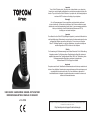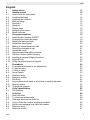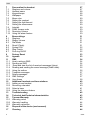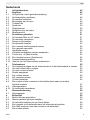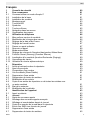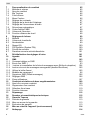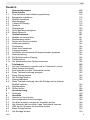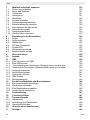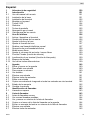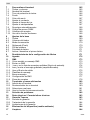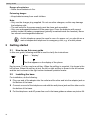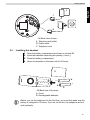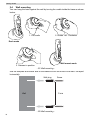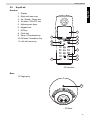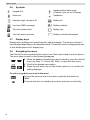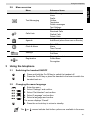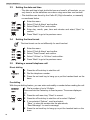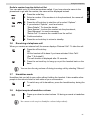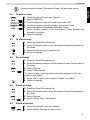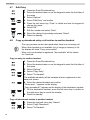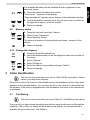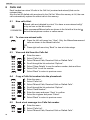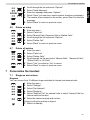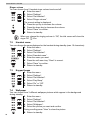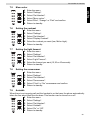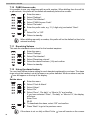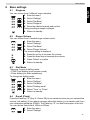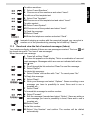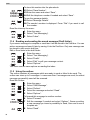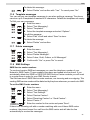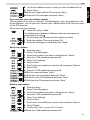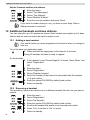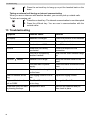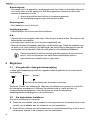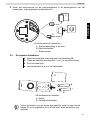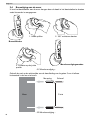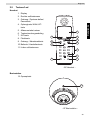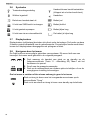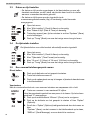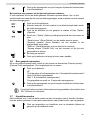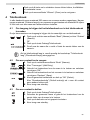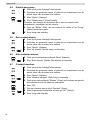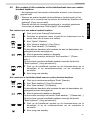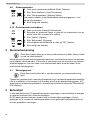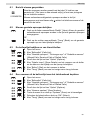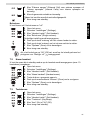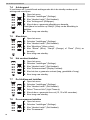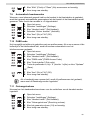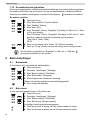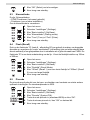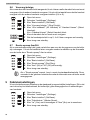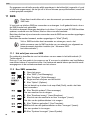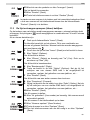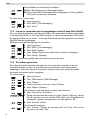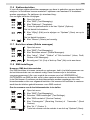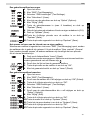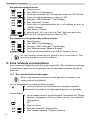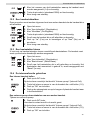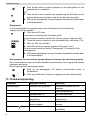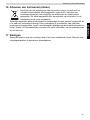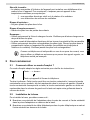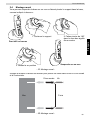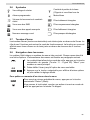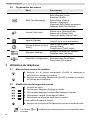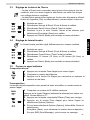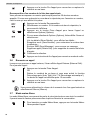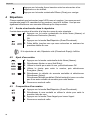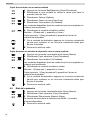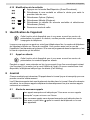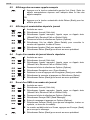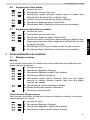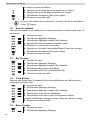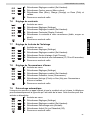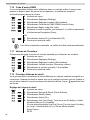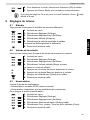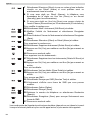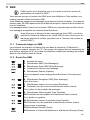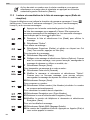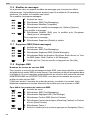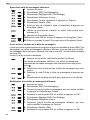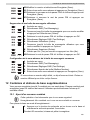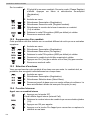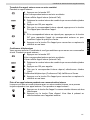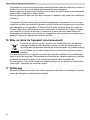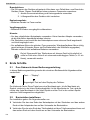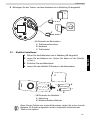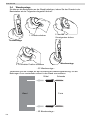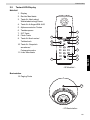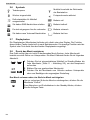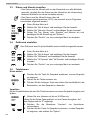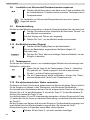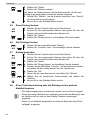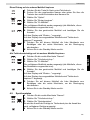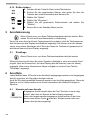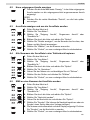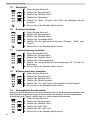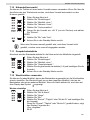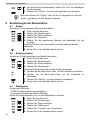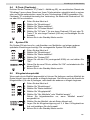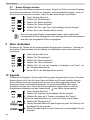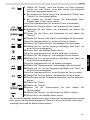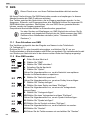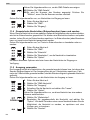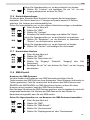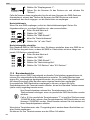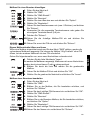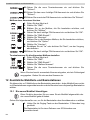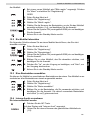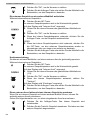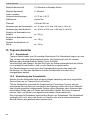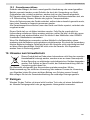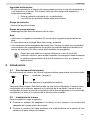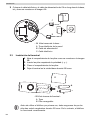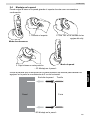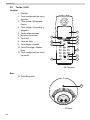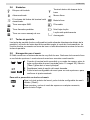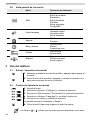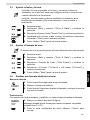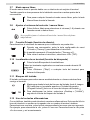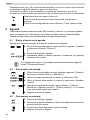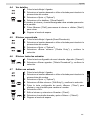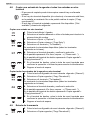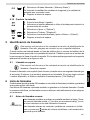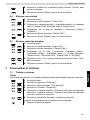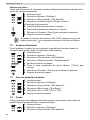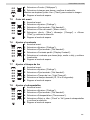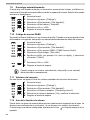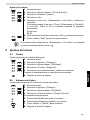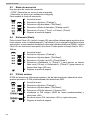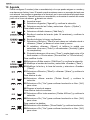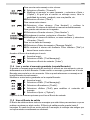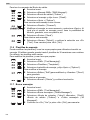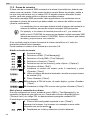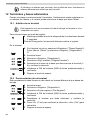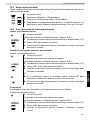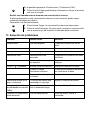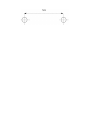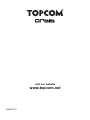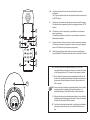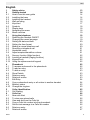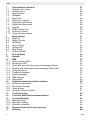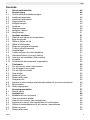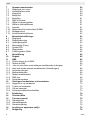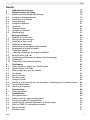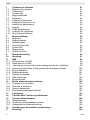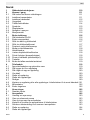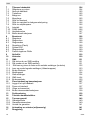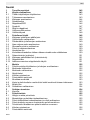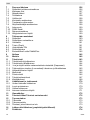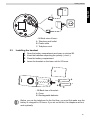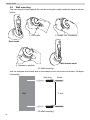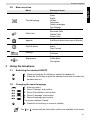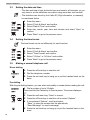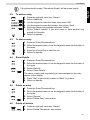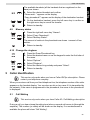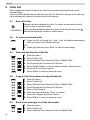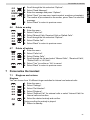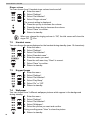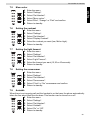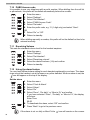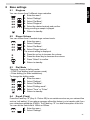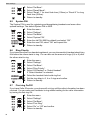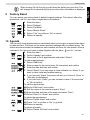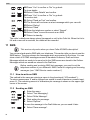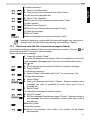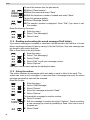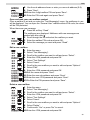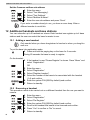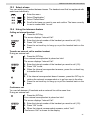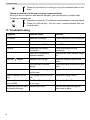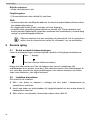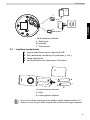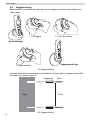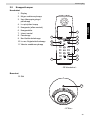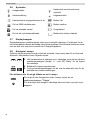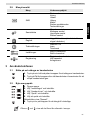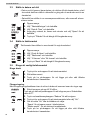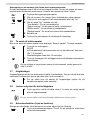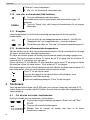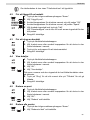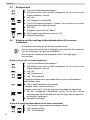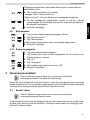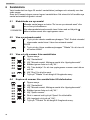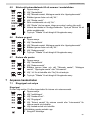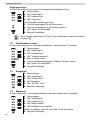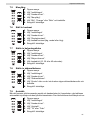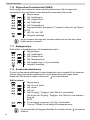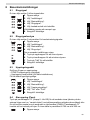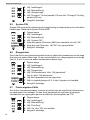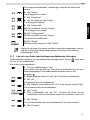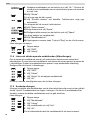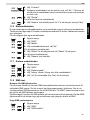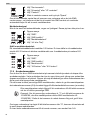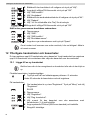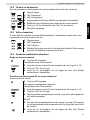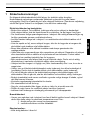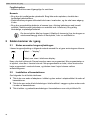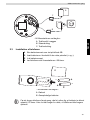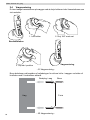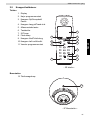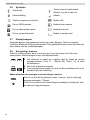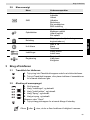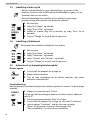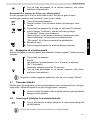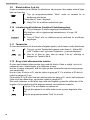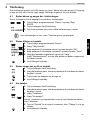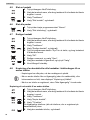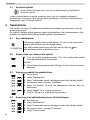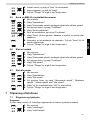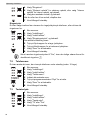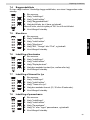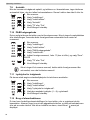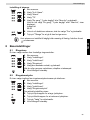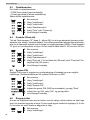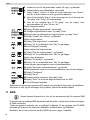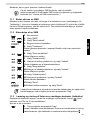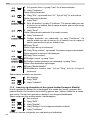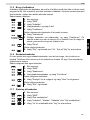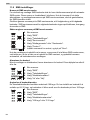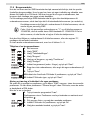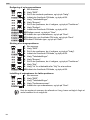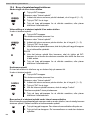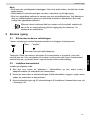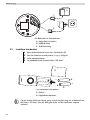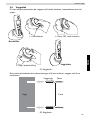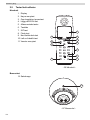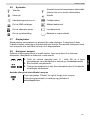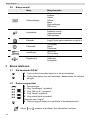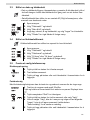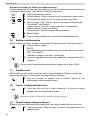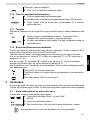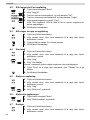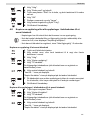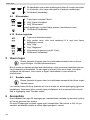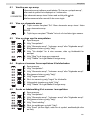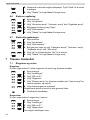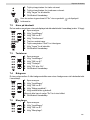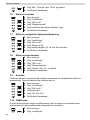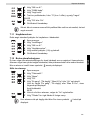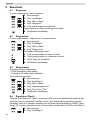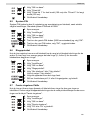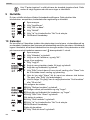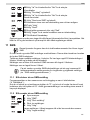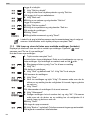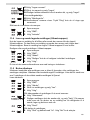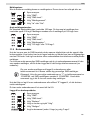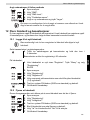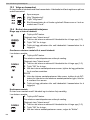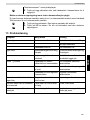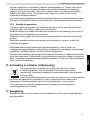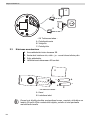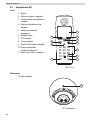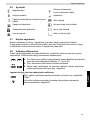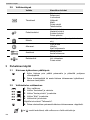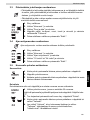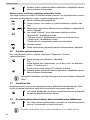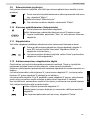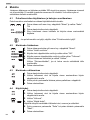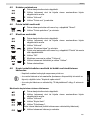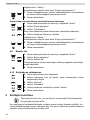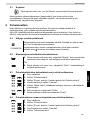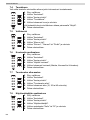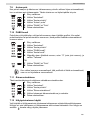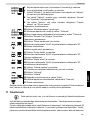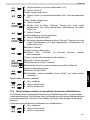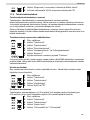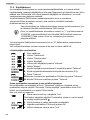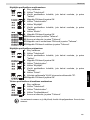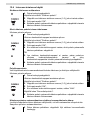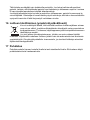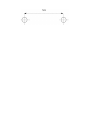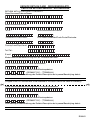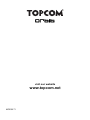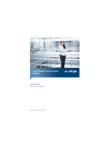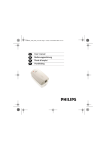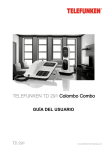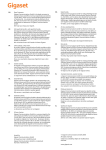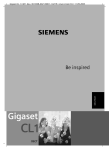Download Topcom Cordless DECT-telephone - Orbit
Transcript
Orbit
Important
To use ‘Caller ID’ (display caller), this service has to be activated on your phone line.
Normally you need a separate subscription from your telephone company to activate this
function. If you don’t have the Caller ID function on your phone line, the incoming telephone
numbers will NOT be shown on the display of your telephone.
Belangrijk
Om de ‘Nummerweergave’ te kunnen gebruiken, moet deze dienst geactiveerd
zijn op uw telefoonlijn. Om deze dienst te activeren, hebt U hiervoor meestal een apart
abonnement van uw telefoonmaatschappij nodig. Indien U geen nummerweergavefunctie
hebt op uw telefoonlijn, zullen de inkomende telefoonnummers NIET op
de display van uw toestel verschijnen.
Important
Pour utiliser la fonction ‘Caller ID/Clip’ (affichage de l’appelant), ce service doit être activé sur
votre ligne téléphonique. Généralement, vous avez besoin d’un abonnement séparé de votre
compagnie de téléphone pour activer cette fonction. Si vous n’avez pas la fonction
‘Caller ID - Affichage Appelant’ sur votre ligne téléphonique, les numéros de téléphone
entrants n’apparaîtront PAS sur l’écran de votre téléphone.
Wichtig
Zur Verwendung der ‘Rufnummernanzeige’ muss dieser Dienst erst für Ihre Telefonleitung
freigegeben werden. Zur Aktivierung dieser Dienstleistung benötigen Sie meistens ein
separates Abonnement Ihrer Telefongesellschaft.Wenn Sie für Ihre Telefonleitung keine
Rufnummernanzeigefunktion haben, erscheinen die eingehenden
Telefonnummern NICHT im Display Ihres Gerätes.
Importante
Para poder usar la función “Identificación de llamadas,este servicio tiene que estar dado de
alta en su línea telefónica. Normalmente es necesario abonarse a dicho serviciopara que la
compañía telefónica active esta función. Si su línea telefónica no dispone de la
funciónIdentificación de llamadas, la pantalla del aparato no mostrará los números de
teléfono de las llamadas entrantes.
USER GUIDE / HANDLEIDING / MANUEL D’UTILISATEUR
BEDIENUNGSANLEITUNG / MANUAL DE USUARIO
v1.3 - 07/08
This product is in compliance with the essential requirements and other relevant provisions of the R&TTE directive 1999/5/EC.
The Declaration of conformity can be found on :
http://www.topcom.net/support/cedeclarations.php
1
UK
The features described in this manual are published with reservation to
modifications.
The CE symbol indicates that the unit complies with the essential requirements
of the R&TTE directive
NL
De in deze handleiding beschreven mogelijkheden worden gepubliceerd
onder voorbehoud van wijzigingen.
Het toestel voldoet aan de basiseisen van de R&TTE-richtlijn. Dit wordt
bevestigd door de CE-markering.
F
Les possibilités décrites dans ce manuel sont publiées sous réserve de
modifications.
La conformité de l’appareil avec les exigences fondamentales de la directive
européenne R&TTE relative aux terminaux, est confirmée par le label CE.
D
Die in dieser Bedienungsanleitung umschriebenen Möglichkeiten, werden
vorbehaltlich Änderungen publiziert.
Die Übereinstimmung des Gerätes mit den grundlegenden Anforderungen
der R&TTE-Directive ist durch das CE-Kennzeichen bestätigt.
ES
Las características descritas en este manual pueden ser objeto de futuras
modificaciones.
El sello CE corrobora la conformidad del equipo con los requerimientos
básicos de la directiva R&TTE.
2
11
3
10
4
9
5
6
7
8
UK This product works with rechargeable batteries only. If you put nonrechargeable batteries in the handset and place it on the base, the handset
will be damaged and this in NOT covered under the warranty conditions.
NL Dit product werkt alleen op herlaadbare batterijen. Als u niet herlaadbare
batterijen in de handset stopt en deze op de basis plaatst, zal de handset
beschadigd raken. Deze beschadiging wordt NIET gedekt door de garantie.
12
F Ce produit fonctionnement uniquement avec des piles rechargeables. Si
vous mettez des piles non rechargeables dans le combiné et si vous le
placez sur la base, le combiné sera endommagé et ceci ne sera PAS
couvert par la garantie.
D Dieses Gerät darf nur mit Akkus betrieben werden. Wenn Sie das Mobilteil
mit nicht wiederaufladbaren Batterien bestücken und es auf die
Basisstation stellen, wird das Mobilteil beschädigt und fällt nicht unter die
Garantie.
ES Este producto solo funciona con pilas recargables. Si pone pilas no
recargables en el terminal y lo pone en la base, el terminal se dañará, lo
que NO está incluido en la garantía.
Orbit
English
1
2
2.1
2.2
2.3
2.4
2.5
2.6
2.7
2.8
2.9
3
3.1
3.2
3.3
3.4
3.5
3.6
3.7
3.8
3.9
3.10
3.11
3.12
4
4.1
4.2
4.3
4.4
4.5
4.6
4.7
4.8
4.9
4.10
5
5.1
6
6.1
6.2
6.3
6.4
6.5
6.6
6.7
Orbit
Safety advice
Getting started
How to use this user guide
Installing the base
Installing the handset
Wall mounting
Keys/Led
Symbols
Display keys
Navigating the menu
Menu overview
Using the telephone
Switching the handset ON/OFF
Changing the menu language
Setting the date and time
Setting the time format
Making a normal telephone call
Receiving a telephone call
Handsfree mode
Adjust earpiece/handsfree volume
Secrecy function (Mute function)
Locating a handset (Paging function)
Keypad Lock
Using the alphanumerical keypad
Phonebook
To access and search in the phonebook
To add an entry
To dial an entry
Show Details
Delete an entry
Delete all entries
Edit Entry
Copy a phonebook entry or all entries to another handset
Memory status
Change the ringtone
Caller Identification
Call Waiting
Calls List
New calls Alert
To view new missed calls
View and dial from the Calls list
Copy a Calls list number into the phonebook
Send a text message to a Calls list number
Delete an entry
Delete all entries
13
14
14
14
15
16
17
18
18
18
19
19
19
19
20
20
20
21
21
21
22
22
22
22
22
22
23
23
23
23
23
24
24
25
25
25
25
26
26
26
26
26
26
27
27
3
Orbit
7
7.1
7.2
7.3
7.4
7.5
7.6
7.7
7.8
7.9
7.10
7.11
7.12
8
8.1
8.2
8.3
8.4
8.5
8.6
8.7
9
10
11
11.1
11.2
11.3
11.4
11.5
11.6
11.7
11.8
11.9
12
12.1
12.2
12.3
12.4
13
14
15
15.1
15.2
15.3
16
17
4
Personalise the handset
Ringtone and volume
Handset name
Keypad beeps
Wallpaper
Menu color
Setting the contrast
Setting the light timeout
Setting the screensaver
Autotalk
PABX Access code
Receiving Volume
Using the alarm feature
Base settings
Ringtone
Ringer Volume
Dial Mode
Recall (Flash)
System PIN
Ring Priority
First ring On/Off
Factory Reset
Agenda
SMS
How to write an SMS
Sending an SMS
Read and view the list of received messages (Inbox)
Reading and sending the saved message (Draft folder)
Using the outbox
Template messages
Delete messages
SMS Settings
User Areas
Additional handsets and base stations
Adding a new handset
Removing a handset
Select a base
Using the intercom feature
Troubleshooting
Technical dataTechnical characteristics
Topcom Warranty
Warranty period
Warranty handling
Warranty exclusions
Disposal of the device (environment)
Cleaning
27
27
28
28
28
29
29
29
29
29
30
30
30
31
31
31
31
31
32
32
32
33
33
34
34
34
35
36
36
37
37
37
38
40
40
40
41
41
42
43
43
43
44
44
44
44
Orbit
Orbit
Nederlands
1
2
2.1
2.2
2.3
2.4
2.5
2.6
2.7
2.8
2.9
3
3.1
3.2
3.3
3.4
3.5
3.6
3.7
3.8
3.9
3.10
3.11
3.12
4
4.1
4.2
4.3
4.4
4.5
4.6
4.7
4.8
4.9
4.10
5
5.1
6
6.1
6.2
6.3
6.4
6.5
6.6
Orbit
Veiligheidsadvies
Beginnen
Hoe gebruikt u deze gebruiksaanwijzing
Het basisstation installeren
De handset installeren
Bevestiging aan de muur
Toetsen/Led
Symbolen
Displaytoetsen
Navigeren door het menu
Menuoverzicht
De telefoon gebruiken
De handset AAN- en UIT zetten
De menutaal veranderen
Datum en tijd instellen
De tijdnotatie instellen
Een normaal telefoongesprek voeren
Een gesprek aannemen
Handsfree-modus
Oortelefoon/handsfree-volume aanpassen
Functie mic. uit (Mute-functie)
Een handset traceren (Zoekfunctie)
Toetsenbordvergrendeling
Gebruik van het alfanumerieke toetsenbord
Telefoonboek
Om toegang te krijgen tot het telefoonboek en in het telefoonboek te zoeken
Om een contact toe te voegen
Om een contact te bellen
Details weergeven
Een contact wissen
Alle contacten wissen
Contact bewerken
Eén contact of alle contacten uit het telefoonboek naar een andere
handset kopiëren
Geheugenstatus
De belmelodie veranderen
Nummerherkenning
Wisselgesprek
Bellerslijst
Bericht nieuwe gesprekken
Nieuwe gemiste oproepen bekijken
De bellerslijst bekijken en van hieruit bellen
Een nummer uit de bellerslijst naar het telefoonboek kopiëren
Een SMS versturen naar een nummer in de bellerslijst
Een contact wissen
45
46
46
46
47
48
49
50
50
50
51
51
51
51
52
52
52
53
53
54
54
54
54
54
55
55
55
55
56
56
56
56
57
58
58
58
58
58
59
59
59
59
60
60
5
Orbit
6.7
7
7.1
7.2
7.3
7.4
7.5
7.6
7.7
7.8
7.9
7.10
7.11
7.12
8
8.1
8.2
8.3
8.4
8.5
8.6
8.7
9
10
11
11.1
11.2
11.3
11.4
11.5
11.6
11.7
11.8
11.9
12
12.1
12.2
12.3
12.4
13
14
15
15.1
15.2
15.3
16
17
6
Alle contacten wissen
De handset personaliseren
Belmelodie en volume
Naam handset
Toetstonen
Achtergrond
Menukleur
Het contrast instellen
De lichttime-out instellen
De screensaver instellen
Automatisch beantwoorden
PABX-code
Ontvangstvolume
De wekkerfunctie gebruiken
Basisinstellingen
Belmelodie
Belvolume
Kiesmethode
Flash (Recall)
Pincode
Voorrang belsign.
Eerste oproep Aan/Uit
Fabrieksinstellingen
Agenda
SMS
Het schrijven van een SMS
Een SMS verzenden
De lijst ontvangen oproepen (Inbox) bekijken
Lezen en verzenden van het opgeslagen bericht (map Klad (Draft))
De outbox gebruiken
Sjabloonberichten
Berichten wissen (Delete messages)
SMS-instellingen
Gebruiksgebieden
Extra handsets en basisstations
Een nieuwe handset toevoegen
Een handset afmelden
Een basisstation kiezen
De intercomfunctie gebruiken
Probleemoplossing
Technische gegevens Technische kernmerken
Topcom-garantie
Garantieperiode
Afwikkeling van garantieclaims
Garantiebeperkingen
Afvoeren van het toestel (milieu)
Reinigen
60
60
60
61
61
62
62
62
62
62
63
63
63
64
64
64
64
65
65
65
66
66
66
67
68
68
68
69
70
70
71
71
71
72
74
74
75
75
75
76
77
78
78
78
78
79
79
Orbit
Orbit
Français
1
2
2.1
2.2
2.3
2.4
2.5
2.6
2.7
2.8
2.9
3
3.1
3.2
3.3
3.4
3.5
3.6
3.7
3.8
3.9
3.10
3.11
3.12
4
4.1
4.2
4.3
4.4
4.5
4.6
4.7
4.8
4.9
4.10
4.11
5
5.1
6
6.1
6.2
6.3
6.4
6.5
6.6
6.7
Orbit
Conseils de sécurité
Pour commencer
Comment utiliser ce mode d'emploi ?
Installation de la base
Installation du combiné
Montage mural
Touches/LED
Symboles
Touches d'écran
Navigation dans les menus
Organisation des menus
Utilisation du téléphone
Mise en/hors service du combiné
Modification de la langue des menus
Réglage de la date et de l'heure
Réglage du format horaire
Passer un appel ordinaire
Recevoir un appel
Mode mains-libres
Réglage du volume de l'écouteur/haut-parleur Mains-libres
Fonction Secret (Secrecy) (Fonction Silence)
Localisation d'un combiné (fonction Recherche (Paging))
Verrouillage du clavier
Utilisation du clavier alphanumérique
Répertoire
Accès et recherche dans le répertoire
Ajout d'une entrée
Composition d'un numéro
Voir les détails (Show Details)
Suppression d'une entrée
Suppression de toutes les entrées
Modification d'une entrée
Copie d'une entrée du répertoire ou de toutes les entrées vers
un autre combiné
Etat de la mémoire
Modification de la mélodie
Identification de l'appelant
Appel en attente
Journal
Alerte de nouveaux appels
Affichage des nouveaux appels manqués
Affichage et numérotation depuis le journal
Copie d'un numéro du journal dans le répertoire
Envoi d'un SMS à un numéro du journal
Suppression d'une entrée
Suppression de toutes les entrées
80
81
81
81
82
83
84
85
85
85
86
86
86
86
87
87
87
88
88
89
89
89
89
89
90
90
90
90
91
91
91
91
91
92
93
93
93
93
93
94
94
94
94
95
95
7
Orbit
7
7.1
7.2
7.3
7.4
7.5
7.6
7.7
7.8
7.9
7.10
7.11
7.12
8
8.1
8.2
8.3
8.4
8.5
8.6
8.7
9
10
11
11.1
11.2
11.3
11.4
11.5
11.6
11.7
11.8
11.9
12
12.1
12.2
12.3
12.4
13
14
15
15.1
15.2
15.3
16
17
8
Personnalisation du combiné
Mélodie et volume
Nom du combiné
Bip Touches
Fond d'écran
Menu Couleur
Réglage du contraste
Réglage de la durée de l'éclairage
Réglage de l'économiseur d'écran
Décrochage automatique
Code d'accès PABX
Volume de l'écouteur
Fonction d'alarme de réveil
Réglages de la base
Mélodie
Volume de la mélodie
Numérotation
Rappel (R)
PIN Système (System PIN)
Priorité de sonnerie
Première sonnerie activée/désactivée
Réinitialisation des réglages d'usine
Agenda
SMS
Comment rédiger un SMS
Envoi d'un SMS 1
Lecture et consultation de la liste de messages reçus (Boîte de réception)
Lecture et envoi des messages sauvegardés (dossier Brouillons)
Utiliser la boîte d'envoi
Modèles de messages 1
Supprimer SMS (Delete messages)
Réglages SMS
Zones utilisateurs
Combinés et stations de base supplémentaires
Ajout d'un nouveau combiné
Suppression d'un combiné
Sélection d'une base
Fonction Intercom
Dépannage
Données et caractéristiques techniques
Garantie Topcom
Période de garantie
Mise en œuvre de la garantie
Exclusions de garantie
Mise au rebut de l'appareil (environnement)
Nettoyage
95
95
96
96
96
96
97
97
97
97
98
98
98
99
99
99
99
100
100
100
101
101
101
103
103
03
104
105
105
06
106
106
107
109
109
110
110
110
112
112
113
113
113
113
114
114
Orbit
Orbit
Deutsch
1
2
2.1
2.2
2.3
2.4
2.5
2.6
2.7
2.8
2.9
3
3.1
3.2
3.3
3.4
3.5
3.6
3.7
3.8
3.9
3.10
3.11
3.12
4
4.1
4.2
4.3
4.4
4.5
4.6
4.7
4.8
4.9
4.10
5
5.1
6
6.1
6.2
6.3
6.4
6.5
6.6
6.7
Orbit
Sicherheitshinweise
Erste Schritte
Zum Gebrauch dieser Bedienungsanleitung
Basisstation installieren
Mobilteil installieren
Wandmontage
Tasten/LED-Display
Symbole
Displaytasten
Durch das Menü navigieren
Menü-Übersicht
Telefon benutzen
Mobilteil ein-/ausschalten
Menüsprache ändern
Datum und Uhrzeit einstellen
Zeitformat einstellen
Telefonieren
Einen Anruf annehmen
Freisprechmodus
Lautstärke von Hörmuschel/Freisprechmodus anpassen
Stummschaltung
Ein Mobilteil suchen (Paging)
Tastatursperre
Die alphanumerischen Tasten verwenden
Telefonbuch
Auf das Telefonbuch zugreifen und im Telefonbuch suchen
Einen Eintrag hinzufügen
Eine Nummer aus dem Telefonbuch anrufen
Einen Telefonbucheintrag anzeigen
Einen Eintrag löschen
Alle Einträge löschen
Eintrag bearbeiten
Einen Telefonbucheintrag oder alle Einträge auf ein anderes
Mobilteil kopieren
Speicherstatus
Rufton ändern
Anruferkennung
Rückfrage
Anrufliste
Hinweis auf neue Anrufe
Neue entgangene Anrufe anzeigen
Anrufliste anzeigen und aus der Anrufliste anrufen
Alle Nummern der Anrufliste in das Telefonbuch kopieren
SMS an eine Nummer der Anrufliste senden
Einen Eintrag löschen
Alle Einträge löschen
115
116
116
116
117
118
119
120
120
120
121
121
121
121
122
122
122
123
123
124
124
124
124
124
125
125
125
125
125
126
126
126
126
127
128
128
128
128
128
129
129
129
129
130
130
9
Orbit
7
7.1
7.2
7.3
7.4
7.5
7.6
7.7
7.8
7.9
7.10
7.11
7.12
8
8.1
8.2
8.3
8.4
8.5
8.6
8.7
9
10
11
11.1
11.2
11.3
11.4
11.5
11.6
11.7
11.8
11.9
12
12.1
12.2
12.3
12.4
13
14
15
15.1
15.2
15.3
16
17
10
Mobilteil individuell anpassen
Rufton und Lautstärke
Name des Mobilteils
Tastentöne
Hintergrund
Menüfarbe
Kontrast einstellen
Lichtverzögerung einstellen
Bildschirmschoner einstellen
Automatische Anrufannahme
Nebenstellenvorwahl
Gesprächslautstärke
Weckfunktion verwenden
Einstellungen der Basisstation
Rufton
Ruftonlautstärke
Wählmodus
R-Taste (Flashtaste)
System-PIN
Klingelzeichenpriorität
Erstes Klingeln ein/aus
Alles rücksetzen
Agenda
SMS
Zum Schreiben von SMS
Eine SMS senden
Liste empfangener Nachrichten (Eingang) lesen und aufrufen
Gespeicherte Nachrichten (Entwurfsordner) lesen und senden
Ausgang verwenden
Nachrichtenvorlagen
Nachrichten löschen
SMS-Einstell.
Benutzerbereiche
Zusätzliche Mobilteile und Basisstationen
Ein neues Mobilteil hinzufügen
Ein Mobilteil abmelden
Eine Basisstation auswählen
Interne Anrufe vornehmen
Problemlösung
Technische Daten
Topcom-Garantie
Garantiezeit
Abwicklung des Garantiefalls
Garantieausschlüsse
Hinweise zum Umweltschutz
Reinigen
130
130
131
131
131
132
132
132
132
132
133
133
133
134
134
134
134
135
135
135
136
136
136
138
138
138
139
140
140
141
141
141
142
144
144
145
145
145
147
147
148
148
148
149
149
149
Orbit
Orbit
Español
1
2
2.1
2.2
2.3
2.4
2.5
2.6
2.7
2.8
2.9
3
3.1
3.2
3.3
3.4
3.5
3.6
3.7
3.8
3.9
3.10
3.11
3.12
4
4.1
4.2
4.3
4.4
4.5
4.6
4.7
4.8
4.9
4.10
5
5.1
6
6.1
6.2
6.3
6.4
6.5
6.6
6.7
Orbit
Advertencia de seguridad
Introducción
Uso del manual del usuario
Instalación de la base
Instalación del terminal
Montaje en la pared
Teclas / LED
Símbolos
Teclas de pantalla
Navegación por el menú
Vista general de los menús
Uso del teléfono
Activar / desactivar el terminal
Cambio del idioma de los menús
Ajustar la fecha y la hora
Ajustar el formato de hora
Realizar una llamada telefónica normal
Recepción de una llamada telefónica
Modo manos libres
Ajustar el volumen del auricular / manos libres
Función Privado (función de silencio)
Localización de un terminal (función de búsqueda)
Bloqueo del teclado
Uso de las teclas alfanuméricas
Agenda
Entrar y buscar en la agenda
Para añadir una entrada
Para marcar un número
Ver detalles
Eliminar una entrada
Eliminar todas las entradas
Editar una entrada
Copiar una entrada de la agenda o todas las entradas en otro terminal
Estado de la memoria
Cambiar la melodía
Identificación de llamadas
Llamada en espera
Lista de llamadas
Aviso de llamadas nuevas
Ver nuevas llamadas perdidas
Ver y marcar un número de la lista de llamadas
Copiar un número de la lista de llamadas en la agenda
Enviar un mensaje de texto a un número de la lista de llamadas
Eliminar una entrada
Eliminar todas las entradas
150
151
151
151
152
153
154
155
155
155
156
156
156
156
157
157
157
158
159
159
159
159
159
159
160
160
160
160
161
161
161
161
162
162
163
163
163
163
163
164
164
164
164
165
165
11
Orbit
7
7.1
7.2
7.3
7.4
7.5
7.6
7.7
7.8
7.9
7.10
7.11
7.12
8
8.1
8.2
8.3
8.4
8.5
8.6
8.7
9
10
11
11.1
11.2
11.3
11.4
11.5
11.6
11.7
11.8
11.9
12
12.1
12.2
12.3
12.4
13
14
15
15.1
15.2
15.3
16
17
12
Personalizar el terminal
Timbre y volumen
Nombre del terminal
Tono de pulsación de teclas
Fondo
Color del menú
Ajustar el contraste
Ajustar el tiempo de luz
Ajustar el salvapantallas
Descolgar automáticamente
Código de acceso PABX
Volumen del receptor
Uso de la función de alarma
Ajustes de la base
Timbre
Volumen del timbre
Modo de marcación
Rellamada (Flash)
PIN del sistema
Prioridad de timbre
Activar / desactivar el primer timbre
Restablecimiento de la configuración de fábrica
Agenda
SMS
Cómo escribir un mensaje SMS
Enviar un SMS
Leer y ver la lista de mensajes recibidos (Buzón de entrada)
Leer y enviar el mensaje guardado (carpeta Borrador)
Usar el Buzón de salida
Plantillas de mensaje
Borrar mensajes
Configuración de SMS
Zonas de usuarios
Terminales y bases adicionales
Adición de un terminal
Desvinculación de un terminal
Seleccionar una base
Usar la función de intercomunicación
Solución de problemas
Datos técnicos / Características técnicas
Garantía Topcom
Período de garantía
Tratamiento de la garantía
Limitaciones de la garantía
Eliminación del dispositivo (medio ambiente)
Limpieza
165
165
166
166
166
167
167
167
167
168
168
168
168
169
169
169
170
170
170
171
171
171
172
173
173
173
174
175
175
176
176
177
178
180
180
180
181
181
182
183
183
183
184
184
184
184
Orbit
Safety advice
1
Safety advice
The following safety advice must always be followed before using electrical equipment.
Please read carefully through the following information concerning safety and proper use.
Make yourself familiar with all the functions of the equipment. Be careful to keep these
advice notes and if necessary pass them on to a third party.
Electrical safety and protection:
• Do not operate the equipment if the mains plug, cable or the equipment itself is
damaged.
• If the equipment is dropped, then it must be checked by an electrician before further
use.
• Dangerous voltages are present inside the equipment. Never open the housing or
insert objects through the ventilation holes.
• Do not allow liquids to get into the equipment. In case of emergency, pull out the plug
from the socket.
• Similarly, if a fault develops during use or before you start to clean the equipment, pull
the plug out if the socket.
• Do not touch the charger and plug contacts with sharp or metal objects.
• Do not carry out any modifications or repairs to the equipment yourself. Have repairs
done to the equipment or the mains cable only by a specialist service centre.
Unsatisfactory repairs can lead to considerable danger for the user.
• Children frequently underestimate the dangers associated with electrical equipment.
Therefore you must never leave children unsupervised in the vicinity of electrical
equipment.
• The equipment is not to be used in a damp room (e.g. bathrooms) or rooms where
there is a lot of dust.
• Equipment connected to the mains during a thunderstorm can be damaged by
lightning. Therefore you should pull the plug out of the mains socket during a storm.
• To completely disconnect the equipment from the electricity supply, the plug must be
removed from the socket. When doing this always pull on the plug itself and never on
the cable.
• Protect the mains cable from hot surfaces or other sources of damage and do not
allow it to become constrained.
• Check the mains cable regularly for any damage.
• Unwind the mains cable completely before use.
• Make sure that the mains cable does not represent a trip hazard.
• The operation of some medical devices may be affected.
• The handset may cause an unpleasant buzzing sound in hearing aids.
Fire safety:
• The heat accumulated inside the equipment can lead to the defect and/or to the fire of
the equipment. Do not expose this equipment therefore to extreme temperature like:
1. direct sun exposure and heater warmth
2. ventilation holes may not be covered
13
English
English
Getting started
Danger of explosion:
• Never throw batteries in fire.
Poisoning danger:
• Keep batteries away from small children.
Note:
• Only use the charger plug supplied. Do not use other chargers, as this may damage
the batteries cells.
• The wall outlet for the power supply must be close and accessible.
• Only use rechargeable batteries of the same type. Place the batteries with correct
polarity inside the battery compartment (polarity is marked inside the handset). Never
use normal unrechargeable batteries!
As this telephone cannot be used in case of a power cut, you should use a
mains-independent telephone for emergency calls, e.g. a mobile phone.
2
Getting started
2.1
How to use this user guide
In this user guide, following method is used to clarify the instructions:
Text.......”display”.
Text that appears on the display of the phone
Key to press. This key can be a soft key. When the soft key is a symbol, it is shown in the
left column. When the soft key is text, the left or right soft key is shown in the left column
and the text is shown in the right column between quotation marks.
2.2
Installing the base
For installation, do the following:
1 Plug one end of the adaptor into the outlet and the other end into the adaptor jack on
the bottom of the base.
2 Connect one end of the telephone cord with the wall phone jack and the other end to
the bottom of the base.
3 Put the telephone- and AC power line cord in the base guides as shown on picture 2A.
14
Getting started
English
A
C
B
- 2A Back view of base A. Telephone wall outlet
B. Power cable
C. Telephone cord
2.3
Installing the handset
1
2
3
4
Open the battery compartment as shown on picture 2B.
Insert the batteries respecting the polarity (+ and -).
Close the battery compartment.
Leave the handset on the base unit for 20 hours.
A
+
+
B
- 2B Back view of handset A. Cover
B. Rechargeable batteries
Before you use the telephone for the first time, you must first make sure the
battery is charged for 20 hours. If you do not do this, the telephone will not
work optimally.
15
Getting started
2.4
Wall mounting
You can hang the base against the wall by turning the cradle inside the base as shown
below:
2. Rotate 180° Clockwise
1. Lift cradle
Desk mode
Wall mount mode
3. Release in position
- 2C Wall mounting -
Use the template at the back side of the manual to drill the holes in the wall 5 cm apart
horizontally.
Wall plug
Wall
5 cm
- 2D Wall mounting 16
Screw
Getting started
2.5
Keys/Led
English
Handset
1. Display
2. Right soft menu key
3. Up / Redial / Pause key
4. On-hook / ON-OFF key
5. Alphanumeric keys
6. Keypad lock
7. INT key
1
8. Flash key
9. Down / Phonebook key
2
11
10. Off-hook / Handsfree key
11. Left soft menu key
3
10
4
9
5
6
7
8
- 2E Handset -
Base
12. Paging key
12
- 2F Base 17
Getting started
2.6
Symbols
Keypad lock
Handset within base range
(Flashes if you are out of range)
Alarm set
Handsfree
Handset ringer volume is off
Battery full
You have SMS messages
Battery medium
You have missed calls
Battery low
You have new voice mail
Battery is almost discharged
2.7
Display keys
Display-keys (softkeys) are located directly under the display. The function of these 2
keys changes depending on the operation mode. The actual function is displayed as icon
or text directly above the 2 display keys.
2.8
Navigating the menu
The Orbit has a menu system which is easy to use. Each menu leads to a list of options.
The menu map is shown on the following paragraph.
1 When the handset is switched on and in standby, press the left soft
menu key (Key 11 - Picture 2E) “Menu“ to open the main menu.
2 Scroll to the desired menu option.
3 Press the soft menu key to view further options or to confirm the
setting displayed.
To exit or to go back one level in the menu
To go to the previous level in the menu, press the soft menu key
“Back”.
To cancel and return to standby at any time, press the on-hook key.
18
Using the telephone
Menu overview
Menu
Submenu items
Text Messaging
Calls Lists
3
English
2.9
Write Message
Inbox
Drafts
Outbox
Templates
Delete messages
Text Settings
Missed Calls
Received Calls
Dialled Calls
Delete Calls
Agenda
Add Event (when there are no Events)
Clock & Alarm
Date & Time
Alarm
Time Format
Settings
Set Handset
Set Base
Registration
Register Handset
Select Base
De-register
Using the telephone
3.1
Switching the handset ON/OFF
1 Press and hold the On-Off key to switch the handset off.
2 Press the On-Off key or place the handset in the base to switch the
handset back on.
3.2
Changing the menu language
1 Enter the menu.
2 Select “Settings” and confirm.
3 Select “Set Handset” and confirm.
4 Select “Language” and confirm.
5 Select a language and confirm.
The screen displays “Saved”.
6 Press the on-hook key to return to standby.
The
or
arrows indicate that further options are available in the menu.
19
Using the telephone
3.3
Setting the date and time
- The date and time is kept inside the base and send to all handsets, so you
only have to set the date/time ones when using more then one handset.
- The date/time can be set by the Caller ID (Clip) information, or manually
as mentioned below.
1
2
3
4
Enter the menu.
Select “Clock & Alarm” and confirm.
Select “Date & Time” and confirm.
Enter day, month, year, time and minutes and select “Save” to
confirm.
5 Press “Back” to go to the previous menu.
3.4
Setting the time format
The time format can be set differently for each handset.
1
2
3
4
5
3.5
Enter the menu.
Select “Clock & Alarm” and confirm.
Select “Time Format” and confirm.
Select “12 Hour” or “24 Hour” and confirm.
Press “Back” to go to the previous menu.
Making a normal telephone call
Direct dialling
1 Press the off-hook key to start the call.
2 Dial the telephone number.
3 Press the on-hook key to hang up or put the handset back on the
base.
Pre-dialling
With the pre-dialling feature, you can enter and modify a number before making the call.
1 Dial a number of up to 32 digits.
Press and hold the Pause-key to insert a pause. The screen displays a
“P”.
2 Press the soft menu key “Clear” to correct.
3 Press the off-hook key to start the call or select “Options”.
4 If you selected “Options”, scroll and select:
“Save”: to store the number into the phonebook;
“Send Message”: to send a message.
5 Press the on-hook key to hang up or put the handset back on the
base.
20
Redial a number from the dialled call list
You can redial up to 20 of the last numbers called. If you have stored a name in the
phonebook to go with the number, the name will be displayed instead.
1 Press the redial key.
2 Select a number. If the number is in the phonebook, the name will
be shown.
3 Press the off-hook key to start the call or select “Options”.
4 If you selected “Options”, scroll and select:
“Show Details”: To show the details;
“Save Number”: to store the number into the phonebook;
“Send Message”: to send a message;
“Delete Call”: to remove the number from the call list.
5 Confirm selection.
6 Press the on-hook key to return to standby.
3.6
Receiving a telephone call
When you receive an external call, the screen displays “External Call”. To take the call:
1 Press the off-hook key.
OR
Lift the handset off its base if you have activated “Auto Talk”.
(See ”7.9 Autotalk”)
The call duration is displayed after 15 seconds.
2 Press the on-hook key to hang up or put the handset back on the
base.
You can turn the ring volume off during incoming call by selecting “Silence”.
3.7
Handsfree mode
Handsfree lets you talk to your caller without holding the handset. It also enables other
people in the room to listen to both sides of your conversation.
1 To switch any call to handsfree, press the handsfree key during the
call.
3.8
Adjust earpiece/handsfree volume
1 Press up or down to select volume 1-8 during a normal or handsfree
call.
You cannot set the earpiece/handsfree volume independently.
21
English
Using the telephone
Phonebook
3.9
Secrecy function (Mute function)
To turn off the microphone so the person on the other side of the line will not hear you.
1 During a conversation, press the soft menu key “Secrecy” to
deactivate the microphone.
“Secrecy On” appears on the display.
2 Select “Off” to activate the microphone again.
3.10 Locating a handset (Paging function)
1 Press the paging key on the base.
All handsets registered with the base will ring for 30 seconds.
2 Press “Stop” or any key on the handset to stop the paging.
3.11 Keypad Lock
To lock the keypad to prevent accidental dialling while carrying the handset around.
3 Press and hold the keypad locked key (key 6 - Picture 2E) until
“Keypad Locked” and the keypad locked icon appears on the
display.
4 To unlock, select “Unlock”, followed by the keypad locked key #.
3.12 Using the alphanumerical keypad
With your telephone, you can also enter alphanumeric characters. This is useful for
entering a name into the phonebook, giving a name to the handset, ...
To select a letter, press the corresponding key as many times as necessary.
For example, to select an ‘A’, press ‘2’ once. To select a ‘B’, press ‘2’ twice and so on.
To select ‘A’ and then ‘B’ consecutively, press ‘2’ once, wait until the cursor moves on to
the next character, then press ‘2’ twice.
When names are entered, the first character is upper case and then the case switches to
lower. You can manually change the case as below mentioned.
Press ‘0’ to select a space.
Press the #-key to switch between small letters, capitals or numeric
input.
Press the soft menu key “Clear” to correct.
4
Phonebook
Each handset can store up to 250 names and numbers. Names can be up to 12 characters
long and numbers up to 24 digits. You can also select different ring tones for each entry.
4.1
To access and search in the phonebook
There are two ways to access the name list of your phonebook:
1 Press the right soft menu key “Names” and select “Search”.
OR
2 Press the Down/Phonebook key.
3 Scroll to the name you want or enter the first characters of the name.
22
Phonebook
4.2
To add an entry
1
2
3
4
5
Press the right soft menu key “Names”.
Select “Add Entry”.
Use the keypad to enter the name, then select “OK”.
Use the keypad to enter the number, then select “Save”.
Select the desired ring melody and press “Select”.
Select “Default melody” if you don’t want to have another ring
melody for this entry.
6 Return to standby.
4.3
To dial an entry
1 Press the Down/Phonebook key.
2 Select the desired name or use the keypad to enter the first letter of
the name.
3 Press the off-hook key to start the call.
4 Return to standby.
4.4
Show Details
1 Press the Down/Phonebook key.
2 Select the desired name or use the keypad to enter the first letter of
the name.
3 Select “Options”.
4 Select “Show Details”.
The name, number and ring melody you have assigned to the entry
appear on the display.
5 Press “Dial” to dial out the number or “Back” to go back.
6 Return to standby.
4.5
Delete an entry
1 Press the Down/Phonebook key.
2 Select the desired name or use the keypad to enter the first letter of
the name.
3 Select “Options”.
4 Select “Delete Entry” and confirm.
4.6
Delete all entries
1 Press the right soft menu key “Names”.
2 Select “Delete Phonebook” and confirm.
23
English
If the phonebook is empty ”Phonebook Empty” will be shown shortly.
Phonebook
4.7
Edit Entry
1 Press the Down/Phonebook key.
2 Select the desired name or use the keypad to enter the first letter of
the name.
3 Select “Options”.
4 Select “Edit Entry” and confirm.
5 Press the soft menu key “Clear” to delete and use the keypad to
change the name.
6 Select “OK”.
7 Edit the number and select “Save”.
8 Select the desired ring melody and press “Select”.
9 Return to standby.
4.8
Copy a phonebook entry or all entries to another handset
- The copy process can be interrupted when there is an incoming call.
- When other handset is not available (out of range) or memory is full,
the display will show “Copy unsuccessful”.
- When only one handset is registered, “Not available” will be shown
for 2 seconds.
Copy an entry to another handset
1 Press the Down/Phonebook key.
2 Select the desired name or use the keypad to enter the first letter of
the name.
3 Select “Options”.
4 Select “Copy Entry”.
5 Select “To Handset”.
The available handsets (all the handsets that are registered on the
base) are shown.
6 Select the desired handset and confirm.
“Please wait...” appears on the display.
“Copy phonebook?” appears on the display of the destination handset.
7 On the destination handset, press the left menu key to confirm or
the right menu key to cancel the transfer.
8 Return to standby.
Copy all phonebook entries to another handset
1 Press the right soft menu key “Names”.
2 Select “Copy Phonebook”.
3 Select “To Handset”.
24
The available handsets (all the handsets that are registered on the
base) are shown.
4 Select the desired handset and confirm.
“Please wait...” appears on the display.
“Copy phonebook?” appears on the display of the destination handset.
5 On the destination handset, press the left menu key to confirm or
the right menu key to cancel the transfer.
6 Return to standby.
4.9
Memory status
1 Press the right soft menu key “Names”.
2 Select “Copy Phonebook”.
3 Select “Memory Status”.
The amount of entries in the phonebook are shown + amount of free
entries.
4 Return to standby.
4.10 Change the ringtone
1 Press the Down/Phonebook key.
2 Select the desired name or use the keypad to enter the first letter of
the name.
3 Select “Options”.
4 Select “Ringtone”.
5 Select the desired ring melody and press “Select”.
6 Return to standby.
5
Caller Identification
This service only works when you have a Caller ID/Clip subscription. Please
contact your telephone company.
When you receive a call from your fixed telephone line, the telephone number of the caller
appears on the handset display. You can also see his or her name if it is transmitted by
the network. If the name is programmed in the phonebook, the name in the phonebook
is displayed!
5.1
Call Waiting
This service only works when you have Caller ID / Call Waiting subscription.
During a call, you hear a beep (knocking tone) when a second call comes in (through the
earpiece). The number (or name) will be shown on the display. If no number/name is
available the phone will show “Call Waiting”.
25
English
Caller Identification
Calls List
6
Calls List
Each handset can store 30 calls in the Call List (received and missed) that can be
reviewed later.
Also the last 20 dialled calls are stored in the Call list. When the memory is full, the new
calls automatically replace the oldest calls in the memory.
6.1
New calls Alert
Missed calls are indicated by a text “You have xx new missed call(s)”
or by an Icon on the idle screen.
0123456789
6.2
New unanswered/Missed calls are shown in the list with a blue dot
behind the telephone number or callers name.
To view new missed calls
1 Press the left soft menu key “View”. Only the Missed/unanswered
calls are shown in the Missed calls list.
OR
2 Press right soft menu key “Back” to view at a later stage.
6.3
View and dial from the Calls list
1
2
3
4
5
6
7
6.4
Copy a Calls list number into the phonebook
1
2
3
4
5
6
7
8
6.5
Enter the menu.
Select “Calls List”.
Select “Missed Calls, Received Calls or Dialled Calls”.
Scroll through the list and select “Options”.
Select “Show Details” to see the callers number, date and time.
Select “Dial” to call the number.
Select “Back” to return to previous menu.
Enter the menu.
Select “Calls List”.
Select “Missed Calls, Received Calls or Dialled Calls”.
Scroll through the list and select “Options”.
Select “Save Number”.
Enter the name and press “Save” to confirm.
Select the ringtone and press “Select”.
Select “Back” to return to previous menu.
Send a text message to a Calls list number
1 Enter the menu.
2 Select “Calls List”.
3 Select “Missed Calls, Received Calls or Dialled Calls”.
26
4
5
6
7
8
Scroll through the list and select “Options”.
Select “Send Message”.
Enter the message and press “Options”.
Select “Send” (you can save, insert a symbol, emoticon or template).
The number is pre-entered on the screen, press “Send” to send the
message.
9 Select “Back” to return to previous menu.
6.6
Delete an entry
1
2
3
4
5
6
6.7
Enter the menu.
Select “Calls List”.
Select “Missed Calls, Received Calls or Dialled Calls”.
Scroll through the list and select “Options”.
Select “Delete Call”.
Select “Back” to return to previous menu.
Delete all entries
1
2
3
4
Enter the menu.
Select “Calls List”.
Select “Delete Calls”.
Scroll through the list and select “Missed Calls”, “Received Calls”,
“Dialled Calls” or “All Calls”.
5 Select “Yes” to confirm or “No” to cancel.
6 Select “Back” to return to previous menu.
7
Personalise the handset
7.1
Ringtone and volume
Ringtone
You can choose from 10 different ringer melodies for internal and external calls.
1 Enter the menu.
2 Select “Settings”.
3 Select “Set Handset”.
4 Select “Ringtone”.
5 Select “External Call” for external calls or select “Internal Calls’ for
internal calls and confirm.
6 Select the desired melody and confirm.
During scrolling the melody is played.
7 Return to standby.
27
English
Personalise the handset
Personalise the handset
Ringer volume
You can choose from 5 handset ringer volume levels and off.
1 Enter the menu.
2 Select “Settings”.
3 Select “Set Handset”.
4 Select “Ringer volume”.
The current setting is displayed.
5 Press the up key to increase the volume.
6 Press the down key to decrease the volume.
7 Select “Save” to confirm.
8 Return to standby.
When you change the ringing volume to “Off”, the idle screen will show the
ringer Off
icon.
7.2
Handset name
You can change the name displayed on the handset during standby (max. 10 characters).
1 Enter the menu.
2 Select “Settings”.
3 Select “Set Handset”.
4 Select “Handset name”.
5 Enter the name you want.
6 Press the soft menu key “Clear” to correct.
7 Select “Save” to confirm.
8 Return to standby.
7.3
Keypad beeps
1
2
3
4
5
6
7.4
Enter the menu.
Select “Settings”.
Select “Set Handset”.
Select “Key Beep”.
Select “On” or “Off”.
Return to standby.
Wallpaper
You can choose from 3 different wallpaper pictures which appear in the background
during standby.
1 Enter the menu.
2 Select “Settings”.
3 Select “Set Handset”.
4 Select “Wallpaper”.
5 Select the picture you want and confirm.
During scrolling press “View” to show the picture.
6 Return to standby.
28
Personalise the handset
Menu color
1
2
3
4
5
6
7.6
Setting the contrast
1
2
3
4
5
6
7.7
Enter the menu.
Select “Settings”.
Select “Set Handset”.
Select “Light Timeout”.
Select the timeout you want (15,30 or 45 seconds).
Return to standby.
Setting the screensaver
1
2
3
4
5
6
7.9
Enter the menu.
Select “Settings”.
Select “Set Handset”.
Select “Display Contrast”.
Select the contrast you want (low, Mid or high).
Return to standby.
Setting the light timeout
1
2
3
4
5
6
7.8
Enter the menu.
Select “Settings”.
Select “Set Handset”.
Select “Menu colour”.
Select “Blue”, “Orange” or “Pink” and confirm.
Return to standby.
English
7.5
Enter the menu.
Select “Settings”.
Select “Set Handset”.
Select “Screensaver”.
Select “Clock” or “No” screensaver and confirm.
Return to standby.
Autotalk
When there is an incoming call and the handset is on the base, the phone automatically
takes the line when lifted from the base. This function can be turned on or off.
1 Enter the menu.
2 Select “Settings”.
3 Select “Set Handset”.
4 Select “Autotalk”.
5 Select “On” or “Off”.
6 Return to standby.
29
Personalise the handset
7.10 PABX Access code
It is possible to use your telephone with a prefix number. When dialling from the call list
or phonebook, this prefix will be dialled automatically before the number.
1 Enter the menu.
2 Select “Settings”.
3 Select “Set Handset”.
4 Select “PABX Access Code”.
5 Select “Set code”.
6 Enter the prefix code, e.g. ‘0’ (1 digit only) and select “Save”.
OR
7 Select “On” or “Off”.
8 Return to standby.
When dialling manually a number, this prefix will not be dialled but has to be
entered manually.
7.11 Receiving Volume
This sets the standard volume level for the handset earpiece.
1 Enter the menu.
2 Select “Settings”.
3 Select “Set Handset”.
4 Select “Receiving volume”.
5 Select the desired volume (1-8) and confirm.
6 Return to standby.
7.12 Using the alarm feature
You can have different alarm setting for each handset registered to your base. The alarm
rings only at the handset, not at the base or any other handset. When an alarm is set, the
icon will appear on the top of the display.
Set the alarm
1
2
3
4
5
Enter the menu.
Select “Clock & Alarm”.
Select “Alarm”.
Select “On”.
Select “Once”, “On daily”, or “Mon to Fri” and confirm.
If you have selected “Once”, “On daily” or “Mon to Fri”, the display
will show:
Enter Time:
00:00
6 To deactivate the alarm, select “Off” and confirm.
7 Press “Back” to go to the previous menu.
If the alarm is set on daily or Mon-Fri the
30
icon will remain on the screen.
Base settings
Base settings
8.1
Ringtone
English
8
You can choose from 5 different ringer melodies.
1 Enter the menu.
2 Select “Settings”.
3 Select “Set Base”.
4 Select “Ringtone” .
5 Select the desired melody and confirm.
During scrolling a sample is played.
6 Return to standby.
8.2
Ringer Volume
You can choose from 5 handset ringer volume levels.
1 Enter the menu.
2 Select “Settings”.
3 Select “Set Base”.
4 Select “Ringer Volume”.
The current setting is displayed.
5 Press the up key to increase the volume.
6 Press the down key to decrease the volume.
7 Press “Select” to confirm.
8 Return to standby.
8.3
Dial Mode
There are 2 types of dialling mode:
• DTMF/Tone dialling (most common used)
• Pulse dialling (for older installations)
To change the dialling mode:
1 Enter the menu.
2 Select “Settings”.
3 Select “Set Base”.
4 Select “Dialling mode”.
5 Select “Tone” or “Pulse”.
6 Return to standby.
8.4
Recall (Flash)
Press the Flash key “R” (Key 8 - Picture 2E) to use certain services on your external line
such as “call waiting” (if your phone company offers this feature); or to transfer calls if you
use a telephone exchange (PABX). The Flash key “R” is a brief interruption of the line.
You can set the flash time to 100ms or 250ms.
1 Enter the menu.
2 Select “Settings”.
31
Base settings
3 Select “Set Base”.
4 Select “Recall Mode”.
5 Select “Recall 1” for short flash time (100ms) or “Recall 2” for long
flash time (250ms).
6 Return to standby.
8.5
System PIN
The System PIN is used for registering and deregistering handsets and some other
optional settings. The default System PIN is 0000.
1
2
3
4
5
6
7
8.6
Enter the menu.
Select “Settings”.
Select “Set Base”.
Select “System PIN”.
Enter the old PIN (0000 by default) and select “OK”.
Enter the new PIN, select “OK” and repeat this.
Return to standby.
Ring Priority
If you have more then one handset registered, you can choose which handset should ring
first before the others starts to ring. You can also set the amount of rings (2,4 or 6) after
the others start to ring.
1
2
3
4
5
Enter the menu.
Select “Settings”.
Select “Set Base”.
Select “Ring Priority”.
Select “All Handset” or “Select Handset”.
If “Select Handset” is selected:
6 Select the handset that should ring first.
7 Set the ring delay to 2, 4 or 6 rings and confirm.
8 Return to standby.
8.7
First ring On/Off
If you have Caller ID service, your phone will not ring until the caller information has been
received. You can make your handsets to ring without waiting for the caller information
by turning the first ring On:
1
2
3
4
5
6
32
Enter the menu.
Select “Settings”.
Select “Set Base”.
Select “First Ring”.
Select “On” or “Off” and confirm.
Return to standby.
Factory Reset
9
Factory Reset
You can restore your phone back to default (original) settings. This doesn’t effect the
phonebook, call list, user data or registrations of handsets.
1
2
3
4
5
6
Enter the menu.
Select “Settings”.
Select “Set Base”.
Select “Master Reset”.
Select “Yes” to confirm or “No” to cancel.
Return to standby.
10 Agenda
You can set 5 event (appointments or reminders) which you can give a name and an alarm
by date and time. The event can be shown as a text message with our without alarm. The
events are stored inside the handset so each handset can have it’s own events. When a
reminder is On, the event name is show together with the alarm
icon for 1 minute.
1 Enter the menu.
2 Select “Agenda” and confirm.
3 Select one of the 5 appointments and select “Option”.
To add an appointment:
4 Select “Add Entry”.
5 Enter a name for the event (max. 24 characters) and confirm.
6 Enter the date and time and confirm.
7 Select “Silent” if you only want a visual indication or “Alarm” if you
want to have visual and audible warning.
8 If you have set “Alarm” the phone will ask you to have it “Ones” or
“Annually (for birthdays).
9 If you have set it “Ones” you can choose to have it “At event time”
or “30 min before”.
To edit the appointment:
10 Select “Edit Event” and confirm.
11 Edit the name of the event and select “Save”.
12 Enter the date and time of the event and select “Save”.
13 Select “Silent” or “Alarm” and confirm.
To delete the appointment:
14 Select “Delete Event” and confirm.
15 Press “Yes” to confirm or “No” to go back.
16 Return to standby.
To delete all events:
17 Select “Delete All Event” and confirm.
33
English
When turning On the first ring you will hear the default ring tone first. This
will change to the selected ring tone ones the caller information is displayed.
SMS
18 Press “Yes” to confirm or “No” to go back.
To show details:
19 Select “Show Details” and confirm.
20 Press “Yes” to confirm or “No” to go back.
To send as text:
21 Select “Send as Text” and confirm.
22 The Event will be shown as a text message which you can edit.
23 Select “Option”
24 Select ”Send”
25 Enter the telephone number or select “Search”.
26 Select “Save” to send the event as an SMS.
27 Return to standby.
The caller’s details are always stored (answered or not) in the Calls list. When the list is
full and a new call is received, the oldest will be removed.
11 SMS
This service only works when you have Caller ID/SMS subscription!
You can send and receive SMS with your telephone. This section tells you how to use the
SMS feature. The phone keeps the messages which are received in the Inbox. You can
store a total of 50 SMS messages across all handsets Outboxes, Draft and inbox.
Messages which are ready to be send out to the SMS-server are stored in the Outbox.
Messages which are saved are stored in the Draft box.
Before sending and receiving SMS text messages you need to set the
telephone number of your Network’s SMS Centre for outgoing and incoming
messages (see “ SMS Service center numbers” )
11.1 How to write an SMS
The method is the same as entering a name in the phonebook (“4 Phonebook” ).
To enter a space press ‘0’ and to change from capital to small character or numeric input,
press ‘#’. The remaining amount of characters per message is shown on the upper right
corner of the screen.
11.2 Sending an SMS
1 Enter the menu.
2 Select “Text Messaging”.
3 Select “Write Message”.
4 Start writing the message.
5 Select “Options”.
To save the message in the Draft folder so you can send it later:
6 Select “Save message”.
34
SMS
English
To add an emoticon:
7 Select “Insert Emoticon”.
8 Choose one of the emoticons and select “Insert”.
To add one of the template text:
9 Select “Use Template”.
10 Choose one of the template text and select “Insert”.
To add a symbol:
11 Select “Insert Symbol”.
12 Choose one of the symbols and select “Insert”.
To Send the message:
13 Select “Send”.
14 Enter the telephone number and select “Send”.
Instead of entering a number with the numerical keypad, you can select a
number out of the phonebook by pressing the left soft key “Search”.
11.3
Read and view the list of received messages (Inbox)
Your telephone display indicates if there are new messages received. The icon
will
be shown along with “You have X new messages”.
When there are new message:
1 Press left soft key “Read”.
The Inbox list appears on the display. This is a combination of new and
read messages. Messages which are new are indicated with a blue
dot icon.
2 Scroll through the list and select “Read” to read the message.
3 Select “Option”.
To delete this message:
4 Select “Delete” and confirm with “Yes”. To cancel press “No”.
To Reply this message:
5 Select “Reply”.
6 Write your message and select “Options”. Same as writing a new
message you have to possibility to send, Save and to use a
template etc ...
7 Select “Send”.
To forward this message to another number:
8 Select “Forward”.
9 Edit the message if needed and select “Option”. Same as writing a
new message you have to possibility to send, Save and to use a
template etc.
10 Select “Send”.
To dial this number:
11 Select “Use Number” and confirm. The number will be dialled
automatically.
35
SMS
To store this number into the phonebook:
12 Select “Save Number”.
13 Enter the name and select “Save”.
14 Edit the telephone number if needed and select “Save”.
To see the message details:
15 Select “Message Details”.
16 The sender’s number is displayed. Press “Dial” if you want to call
the number.
Read the inbox by the menu:
1 Enter the menu.
2 Select “Text Messaging”.
3 Select “Inbox”.
11.4 Reading and sending the saved message (Draft folder)
If you save a message to complete or send later it will be stored in the Draft box. You can
write a message and send it later by saving it into the Draft box. Only one message can
be stored in each user’s draft box.
Edit or Send texts in the draft folder:
1 Enter the menu.
2 Select “Text Messaging”.
3 Select “Drafts”.
4 Select “Edit” to edit your message content.
5 Select “Options”.
You have now the same options as reading the inbox.
11.5 Using the outbox
The outbox contains all messages which are ready to send or failed to be send. The
outbox can store up to 5 messages. In case more then 5 messages are send, the oldest
message successfully send will be removed.
Read the Outbox:
1 Enter the menu.
2 Select “SMS Message”.
3 Select “Outbox”.
4 Select the message and select “Read”.
5 Select “Options”.
To forward this message to another number:
6 Select “Forward”.
7 Edit the message if needed and select “Options”. Same as writing
a new message you have to possibility to Send, Save and to use a
template etc.
8 Select “Send”.
36
To delete this message:
9 Select “Delete” and confirm with “Yes”. To cancel press “No”.
11.6 Template messages
You can edit you own template messages to use when writing a message. The phone
can store up to 3 templates of maximum 32 characters. Default the templates are empty:
To Edit your own messages:
1 Enter the menu.
2 Select “Text Messaging”.
3 Select “Templates”.
4 Select the template message and select “Options”.
To edit the message:
5 Select “Edit” to edit and select “Save” to store.
To delete the message:
6 Select “Delete” and confirm.
11.7 Delete messages
1
2
3
4
5
Enter the menu.
Select “Text Messaging”.
Select “Delete Messages”.
Select “Inbox, Draft, Outbox, or All Messages”.
Confirm with “Yes” or press “No” to cancel.
11.8 SMS Settings
SMS Service center numbers
To send and receive SMS text messages you need the telephone number of your
Network’s SMS Centre. These numbers have been pre-loaded into the phone. If you
accidentally delete the SEND or RECEIVE SMS Service Centre numbers you will need
to re-enter them in order for your SMS Service to work.
The Orbit can store 2 SMS Service center numbers, one incoming and one outgoing. This
sending SMS service number will be dialed out by the phone whenever you send out a SMS.
To set the SMS Center numbers
1
2
3
4
5
6
7
Enter the menu.
Select “Text Messaging”.
Select “Text Settings”.
Select “Service Centres”.
Select “Receiving Centres” or “Send Centres”.
Select “Centre 1”.
Enter the number for the centre and press “Save”.
If there is an incoming call with a number matching with one of these SMS center
numbers, the phone knows it’s a call from the SMS center and will take the line
automatically to receive the messages.
37
English
SMS
SMS
Message alert tone
When you receive a text message, the message alert tone will sound. These beeps can
be switched on or off:
1
2
3
4
5
Enter the menu.
Select “Text Messaging”.
Select “Text Settings”.
Select “Message Alert”.
Select “Yes” or “No”.
Set Message size
A standard text message is 160 characters long. You can set a message to be up to 612
characters and the message will be sent as 4 messages of 160 characters long:
1 Enter the menu.
2 Select “Text Messaging”.
3 Select “Text Settings”.
4 Select “Message Size”.
5 Select “160 Characters” or “612 Characters”.
11.9 User Areas
If you have more than one SMS terminal device on the same telephone line you must
create different User Areas. Each user can have his own Inbox and outbox which are only
accessible by a pin code. By giving each user different sub addresses, they can receive
there own private messages.
In order to receive personal SMS messages, you must give your correspondents the sub
address Number that they need to add to your standard telephone number (See below).
You correspondents will need to add your sub address to your telephone
number when they want to send personal SMS.
E.g. If your personal sub address is "1" and your telephone number is
123456789, your correspondents should send their SMS messages
to:1234567891! This is the number you need to remember and give to your
correspondents.
If no sub address is add to you telephone number or ‘0’, all devices will receive these
messages.
You can change the sub address number to another one but only from 0-9:
Add a User mailbox
1 Enter the menu.
2 Select “Text Messaging”.
3 Select “Text Settings”.
4 Select “Users”.
5 Select one of the users and press “Options”.
6 Select “Edit”.
7 Enter the user name (max. 8 characters) and press “Save”.
38
8
9
10
11
Use the sub address shown or enter you own sub address (0-9).
Press “Save”.
Enter the 4-digit mailbox PIN and press “Save”.
Enter the PIN code again and press “Save”.
Open and read your own mailbox content
Once a mailbox is set and you enter the “Text Messaging” menu, the mailboxes in use
will be displayed. You can open the “General User” mailbox without PIN code, the others
will be PIN protected.
When there are new message:
1 Press left soft key “Read”.
The mailboxes are displayed. Mailboxes with new messages are
marked with blue dots .
2 Scroll through the list and select the mailbox you want.
3 Enter the mailbox PIN code and press OK.
4 Select the message you want and press “Read”.
Edit a user mailbox
1
2
3
4
5
6
7
8
9
10
11
12
13
Enter the menu.
Select “Text Messaging”.
Scroll to the mailbox you want to edit and press “Select”.
Enter the 4 PIN password and press OK.
Select “Text Settings”.
Select “Users”.
Scroll to the user mailbox you want to edit and press “Options”.
Select “Edit”.
Enter the 4 PIN password and press OK.
Edit the name and press “Save”.
Enter the new sub-address and press “Save”.
Enter the new 4 PIN password and press “Save”.
Re-Enter the PIN password and press “Save”.
Delete a user mailbox
1
2
3
4
5
6
7
8
9
10
Enter the menu.
Select “Text Messaging”.
Scroll to the mailbox you want to edit and press “Select”.
Enter the 4 PIN password and press OK.
Select “Text Settings”.
Select “Users”.
Scroll to the user mailbox you want to edit and press “Options”.
Select “Delete”.
Confirm with “Yes” or press “No” to cancel.
Enter the 4 PIN password and press OK.
39
English
SMS
Additional handsets and base stations
Set the Common mailbox sub address
1 Enter the menu.
2 Select “Text Messaging”.
3 Select “Text Settings”.
4 Select “Mailbox Number”.
5 Enter the new sub-address and press “Save”.
If you enter a number already in use, you hear an error beep. Enter a
different number to avoid this.
12 Additional handsets and base stations
You can subscribe up to 5 handsets on a base. Each handset can register up to 4 base
stations and the user can select the base he wants to use.
12.1 Adding a new handset
Only needed when you have deregistered a handset or when you bought a
new one.
To put the base into registration mode:
1 Press and hold the paging key on the base for 3 seconds.
During 60 seconds the base is ready to register.
On the handset:
1 If the handset is new “Please Register” is shown. Press “Menu” and
select “Registration”.
OR
2
3
4
5
Enter the menu.
Select “Registration”.
Select “Register handset”.
Select the number of the base to be associated with the handset
(1-4) and confirm.
6 Enter the system PIN (0000 by default) and confirm.
7 Return to standby.
12.2 Removing a handset
This procedure needs to be carried out on a different handset then the one you want to
remove.
1 Enter the menu.
2 Select “Registration”.
3 Select “De-Register”.
4 Enter the system PIN (0000 by default) and confirm.
5 Scroll to the handset that needs to be removed and confirm.
6 Press “Yes” to confirm or “No” to cancel.
7 Return to standby.
40
Additional handsets and base stations
You can switch your handset between bases. The handset must first be registered with
each base individually.
1 Enter the menu.
2 Select “Registration”.
3 Select “Select Base”.
4 Scroll to the base you want to use and confirm. The base currently
in-use is marked with “In-use”.
12.4 Using the intercom feature
Calling an internal handset
1 Press the INT-Key.
The screen displays “Internal Call”.
2 Enter the internal number of the handset you want to call (1-5).
3 Press “OK” to dial.
4 Press the on-hook key to hang up or put the handset back on the
base.
Transfer an external call to another handset
During an external call:
1 Press the INT-Key.
Your external correspondent is placed on hold.
The screen displays “Internal Call”.
2 Enter the internal number of the handset you want to call (1-5).
3 Press “OK” to dial.
4 When the internal correspondent answers, press the on-hook key
to transfer the call.
OR
3 If the internal correspondent doesn’t answer, press the INT key to
retrieve the external correspondent or to go from one to the other.
4 Press the on-hook key to hang up or put the handset back on the
base.
Conference call
You can talk between 2 handsets and an external line at the same time.
During an external call:
1 Press the INT-Key.
Your external correspondent is placed on hold.
The screen displays “Internal Call”.
2 Enter the internal number of the handset you want to call (1-5).
3 Press “OK” to dial.
4 When the internal correspondent answers, select “Join”.
“Conference Call” is shown on the display.
41
English
12.3 Select a base
Troubleshooting
5 Press the on-hook key to hang up or put the handset back on the
base.
Taking an external call during an internal communication
When you are on intercom with another handset, you can still pick up outside calls.
To take an incoming call:
1 Press the on-hook key. The internal communication is now interrupted.
2 Press the off-hook key. You are now in communication with the
outside caller.
13 Troubleshooting
Symptom
Possible cause
Solution
No display
Batteries uncharged
Check the position of the batteries
Recharge the batteries
No tone
The icon
flashes
Handset turned OFF
Turn ON the handset
Telephone cord badly
connected
Check the telephone cord
connection
The line is occupied by
another handset
Wait until the other handset hangs
up
Handset out of range
Bring the handset closer to the
base
The base has no power
supply
Check the mains connection to the
base
The handset is not registered Register the handset on the base
on the base
Base or handset do not
ring
The ringing volume is off or
low
Adjust the ringing volume
Not possible to transfer a
call on PABX
The Flash Time is too short
or too long
Change the Flash Time
Telephone does not react
to pressing the keys
Manipulation error
Remove the batteries and put
them back in place
42
Technical dataTechnical characteristics
Standard
DECT(Digital Enhanced Cordless Telecommunications)
GAP (Generic Access Profile)
Frequency range
1880 MHz to 1900 MHz
Number of channels
120 duplex channels
Modulation
GFSK
Speech coding
32 kbit/s
Emission power
10 mW ( average power per channel )
Range
300m in open space /50m maximum in-house
Number of handsets
Up to 5
Base power supply
230V / 50 Hz / 7,5V DC 300mA
Handset Batteries:
2 rechargeable batteries AAA, NiMh 1,2V, 750mA
Handset autonomy
110 hours in standby
Handset talk time
11 hours
Normal conditions of use
+5 °C to +45 °C
Dialling mode
Pulse / Tone
Flash time
100 or 250 ms
Measurements base
ca. 112mm x 112mm x 64mm (L x B x H)
Measurements handset
ca. 34mm x 52,5mm x 154mm (L x B x H)
Weight base with adaptor
Weight base without adaptor
ca. 319g
ca. 135g
Weight handset with batteries
ca. 124g
15 Topcom Warranty
15.1 Warranty period
The Topcom units have a 24-month warranty period. The warranty period starts on the
day the new unit is purchased. There is no warranty on standard or rechargeable
batteries (AA/AAA type).
Consumables or defects causing a negligible effect on operation or value of the
equipment are not covered.
The warranty has to be proven by presentation of the original or copy of the purchase
receipt, on which the date of purchase and the unit-model are indicated.
43
English
14 Technical dataTechnical characteristics
Disposal of the device (environment)
15.2 Warranty handling
A faulty unit needs to be returned to a Topcom service centre including a valid purchase
note and a filled in service card.
If the unit develops a fault during the warranty period, Topcom or its officially appointed
service center will repair any defects caused by material or manufacturing faults free of
charge, by either repairing or exchanging the faulty units or parts of the faulty units. In
case of replacement, colour and model can be different from the original purchased unit.
The initial purchase date shall determine the start of the warranty period. The warranty
period is not extended if the unit is exchanged or repaired by Topcom or its appointed
service centre.
15.3 Warranty exclusions
Damage or defects caused by incorrect treatment or operation and damage resulting
from use of non-original parts or accessories are not covered by the warranty.
The warranty does not cover damage caused by outside factors, such as lightning, water
and fire, nor any damage caused during transportation.
No warranty can be claimed if the serial number on the units has been changed, removed
or rendered illegible. Any warranty claims will be invalid if the unit has been repaired,
altered or modified by the buyer.
This appliance may only be used with rechargeable batteries. If you want to replace the
originally included batteries, please check whether the batteries you use are suitable and
rechargeable. Alkaline batteries may under NO circumstances be used in the handsets.
If you use Alkaline batteries and place the handset on the basis, the batteries will heat up
and may explode. Any damage which may be caused cannot be recovered from the
manufacturer and the damage thus caused to the appliance is not covered by the
warranty conditions. Any repairs will be charged to you.
16 Disposal of the device (environment)
At the end of the product lifecycle, you should not throw this product into the
normal household garbage but bring the product to a collection point for the
recycling of electrical and electronic equipments. The symbol on the product,
user guide and/or box indicate this.
Some of the product materials can be re-used if you bring them to a recycling
point. By re-using some parts or raw materials from used products you make an important
contribution to the protection of the environment. Please contact your local authorities in
case you need more information on the collection points in your area.
17 Cleaning
Clean the telephone with a slightly damp cloth or with an anti-static cloth. Never use
cleaning agents or abrasive solvents.
44
Veiligheidsadvies
Nederlands
Veiligheidsadvies
Onderstaand veiligheidsadvies moet altijd worden opgevolgd vóór u elektrische
apparatuur gebruikt.
Lees onderstaande informatie over veiligheid en juist gebruik zorgvuldig door. Leer alle
functies van de apparatuur kennen. Bewaar deze adviezen zorgvuldig en geef ze indien
nodig door aan derden.
Elektrische veiligheid en bescherming:
• Gebruik de apparatuur niet als de stekker, kabel of de apparatuur zelf beschadigd is.
• Als de apparatuur is gevallen, moet deze vóór gebruik door een elektricien worden
gecontroleerd.
• In de apparatuur zijn gevaarlijke spanningen aanwezig. Open nooit de behuizing en
steek geen voorwerpen door de ventilatieopeningen.
• Laat geen vloeistoffen in de apparatuur lopen. Trek in geval van nood de stekker uit
het stopcontact.
• Trek ook de stekker uit het stopcontact wanneer zich tijdens gebruik een fout voordoet
of vóór u de apparatuur gaat reinigen.
• Raak de oplader en de contactpunten van de stekker niet aan met scherpe of metalen
voorwerpen.
• Pas de apparatuur niet zelf aan en voer hieraan zelf geen reparaties uit. Laat
reparaties van de apparatuur of de elektriciteitskabel uitsluitend uitvoeren door een
gespecialiseerd servicecentrum. Slechte reparaties kunnen leiden tot aanzienlijk
gevaar voor de gebruiker.
• Kinderen onderschatten vaak de met elektrische apparatuur geassocieerde gevaren.
Laat kinderen daarom nooit zonder toezicht achter in de buurt van elektrische
apparatuur.
• de apparatuur mag niet worden gebruikt in vochtige ruimtes (bijv. badkamers) of
ruimtes waarin zich veel stof bevindt.
• Apparatuur die tijdens een onweersbui is aangesloten op het elektriciteitsnet kan door
bliksem worden beschadigd. Trek daarom tijdens onweer de stekker uit het
stopcontact.
• Om de apparatuur volledig van het elektriciteitsnet los te koppelen, moet de stekker uit
het stopcontact worden getrokken. Trek wanneer u dit doet altijd aan de stekker zelf
en nooit aan de kabel.
• Bescherm de elektriciteitskabel tegen hete oppervlakken en andere schadelijke
bronnen en zorg dat deze niet in de knoop raakt.
• Controleer de elektriciteitskabel regelmatig op beschadigingen.
• Rol de elektriciteitskabel vóór gebruik volledig uit.
• Zorg dat de elektriciteitskabel geen struikelgevaar vormt.
• De werking van sommige medische apparatuur kan worden beïnvloed.
• De handset kan bij gehoorapparaten een onprettig zoemend geluid veroorzaken.
45
Nederlands
1
Beginnen
Brandveiligheid:
• De warmte die in de apparatuur wordt opgebouwd, kan leiden tot het defect raken en/
of in brand raken van de apparatuur. Stel deze apparatuur daarom niet bloot aan
extreme temperaturen, zoals:
1. directe blootstelling aan zonlicht en verwarmingswarmte
2. de ventilatieopeningen mogen niet worden bedekt
Explosiegevaar:
• Gooi batterijen nooit in het vuur.
Vergiftigingsgevaar:
• Houd batterijen uit de buurt van kleine kinderen.
N.B.:
• Gebruik alleen de meegeleverde lader. Gebruik geen andere laders. Deze kunnen de
batterijcellen beschadigen.
• Het stopcontact moet in de buurt en goed toegankelijk zijn.
• Gebruik uitsluitend oplaadbare batterijen van hetzelfde type. Plaats de batterijen met
de polen in de juiste richting in het batterijvak (de poolrichting is aangegeven aan de
binnenzijde van de handset). Gebruik nooit gewone niet-oplaadbare batterijen!
Omdat deze telefoon niet kan worden gebruikt wanneer de stroom uitvalt,
moet u voor noodoproepen een netstroomonafhankelijke telefoon,
bijvoorbeeld een mobiele telefoon, gebruiken.
2
Beginnen
2.1
Hoe gebruikt u deze gebruiksaanwijzing
In deze gebruiksaanwijzing wordt de volgende methode gebruikt om de instructies te
verduidelijken:
Tekst.......”display”.
Tekst die op de display van de telefoon verschijnt
Druktoets. Dit kan een softtoets zijn. Wanneer de softtoets een symbool is, wordt dit in
de linkerkolom weergegeven. Wanneer de softtoets tekst is, wordt de linker- of
rechtersofttoets weergegeven in de linkerkolom en wordt de tekst tussen
aanhalingstekens weergegeven in de rechterkolom.
2.2
Het basisstation installeren
Doe om te installeren het volgende:
1 Steek het ene uiteinde van de adapter in het stopcontact en het andere einde in het
contact van de adapter aan de onderkant van het basisstation.
2 Steek het ene uiteinde van het telefoonsnoer in de telefoonaansluiting in de muur en
het anderen uiteinde in de onderkant van het basisstation.
46
Beginnen
3 Steek het telefoonsnoer en de elektriciteitskabel in de aansluitpunten van het
basisstation, zoals afgebeeld op afbeelding 2A.
A
Nederlands
C
B
- 2A Achteraanzicht basisstation A. Telefoonaansluiting in de muur
B. Elektriciteitskabel
C. Telefoonsnoer
2.3
De handset installeren
1
2
3
4
Open het batterijvak zoals afgebeeld op afbeelding 2B.
Plaats de batterijen met de polen (+ en -) in de juiste richting.
Sluit het batterijvak.
Laat de handset 20 uur in het basisstation.
A
+
+
B
-2B Achteraanzicht handset A. Deksel
B. Oplaadbare batterijen
Vóór u de telefoon voor de eerste keer gebruikt, moet u zorgen dat de
batterij 20 uur is opgeladen. Als u dit niet doet, werkt de telefoon niet
optimaal.
47
Beginnen
2.4
Bevestiging aan de muur
U kunt het basisstation aan de muur hangen door de haak in het basisstation te draaien
zoals hieronder is aangegeven:
2. 180° rechtsom draaien
1. Haak optillen
Bureaumodus
3. Loslaten op de juiste
positie
- 2C Muurbevestiging -
Muurbevestigingsmodus
Gebruik de mal op de achterzijde van de handleiding om de gaten 5 cm uit elkaar
horizontaal in de muur te boren.
Muurplug
Muur
5 cm
- 2D Muurbevestiging 48
Schroef
Beginnen
2.5
Toetsen/Led
Handset
1. Display
2. Rechter softtoetsmenu
3. Omhoog / Opnieuw bellen /
Pauzetoets
Nederlands
4. Ophangtoets/ AAN-/UITtoets
5. Alfanumerieke toetsen
1
6. Toetsenbordvergrendeling
7. INT-toets
2
11
8. Flashtoets
9. Omlaag- / Adresboektoets
10
10. Beltoets / Handsfreetoets
9
3
4
11. Linker softtoetsmenu
5
6
7
8
- 2E Handset -
Basisstation
12. Oproeptoets
12
- 2F Basisstation 49
Beginnen
2.6
Symbolen
Toetsenbordvergrendeling
Handset binnen bereik basisstation
(Knippert als u buiten bereik bent)
Wekker ingesteld
Handsfree
Belvolume handset staat uit
Batterij vol
U hebt een SMS-bericht ontvangen
Batterij halfvol
U hebt gemiste oproepen
Batterij bijna leeg
U hebt een nieuw voicemailbericht
De batterij is bijna leeg
2.7
Displaytoetsen
Displaytoetsen (softtoetsen) bevinden zich direct onder het scherm. De functie van deze
2 toetsen varieert afhankelijk van de gebruiksmodus. De werkelijke functie wordt direct
boven de 2 displaytoetsen weergegeven als pictogram of tekst.
2.8
Navigeren door het menu
De Orbit heeft een eenvoudig te gebruiken menusysteem. Elk menu leidt naar een
keuzelijst. Het menu wordt getoond in de volgende paragraaf.
1 Druk wanneer de handset aan staat en op standby op de
linkermenusofttoets (Toets 11 - Afbeelding 2E) “Menu“ om het
hoofdmenu te openen.
2 Scroll naar de gewenste menuoptie.
3 Druk op de menusofttoets om verdere opties te bekijken of om de
weergegeven instelling te bevestigen.
Om het menu te verlaten of één niveau omhoog te gaan in het menu
Druk om terug te keren naar het voorgaande menuniveau op de
menusofttoets “Terug”.
Druk om te annuleren en terug te keren naar standby op de beltoets.
50
De telefoon gebruiken
Menuoverzicht
Menu
Submenuonderwerpen
SMS (Text Messaging)
Bellerslijsten (Calls Lists)
3
Schrijven (Write Message)
Inbox
Klad (Drafts)
Outbox
Sjablonen (Templates)
Berichten wissen (Delete messages)
SMS-instellingen (Text Settings)
Gemiste oproepen (Missed Calls)
Ontvangen oproepen (Received
Calls)
Gebelde nummers (Dialled Calls)
Oproepen wissen (Delete Calls)
Agenda
Afspraak maken (zelfs wanneer er
geen afspraken zijn)
Klok instellen (Clock &
Alarm)
Datum & tijd (Date & Time)
Wekker (Alarm)
Tijdnotatie (Time Format)
Instellingen (Settings)
Handset instellen (Set Handset)
Basis instellen (Set Base)
Aanmelden (Registration)
Handset aanmelden (Register
Handset)
Basis kiezen (Select Base)
Afmelden (De-register)
Nederlands
2.9
De telefoon gebruiken
3.1
De handset AAN- en UIT zetten
1 Houd de aan-/uittoets ingedrukt om de handset uit te zetten.
2 Druk op de aan-/uittoets of plaats de handset in het basisstation om
de handset weer aan te zetten.
3.2
De menutaal veranderen
1 Open het menu.
2 Kies “Instellingen” (Settings) en bevestig.
3 Kies “Handset instellen” (Set Handset) en bevestig.
4 Kies “Taal” (Language) en bevestig.
5 Kies een taal en bevestig.
Op het scherm verschijnt het bericht “Opgeslagen” (Saved).
6 Druk op de beltoets om terug te keren naar standby.
De
of
pijlen geven aan dat meer opties in het menu beschikbaar zijn.
51
De telefoon gebruiken
3.3
Datum en tijd instellen
- De datum en tijd worden opgeslagen in het basisstation en naar alle
handsets verzonden, zodat u deze slechts één keer hoeft in te stellen
wanneer u meerdere handsets gebruikt.
- De datum en tijd kunnen worden ingesteld via de
nummerweergaveinformatie (clip) of handmatig, zoals hieronder
weergegeven.
1
2
3
4
Open het menu.
Kies “Klok instellen” (Clock & Alarm) en bevestig.
Kies “Datum & tijd” (Date & Time) en bevestig.
Toets dag, maand, jaar, tijd en minuten in en kies “Opslaan” (Save)
om te bevestigen.
5 Druk op “Terug” (Back) om naar het vorige menu terug te keren.
3.4
De tijdnotatie instellen
De tijdnotatie kan voor elke handset afzonderlijk worden ingesteld.
1
2
3
4
5
3.5
Open het menu.
Kies “Klok instellen” (Clock & Alarm) en bevestig.
Kies “Tijdnotatie” (Time Format) en bevestig.
Kies “12-uurs” (12 Hour) of “24-uurs” (24 Hour) en bevestig.
Druk op “Terug” (Back) om naar het vorige menu terug te keren.
Een normaal telefoongesprek voeren
Direct bellen
1 Druk op de beltoets om het gesprek te starten.
2 Toets het telefoonnummer in.
3 Druk op de ophangtoets om op te hangen of plaats de handset weer
in het basisstation.
Voortoetsen
Met de voortoetsfunctie kunt u een nummer intoetsen en aanpassen vóór u belt.
1 Toets een nummer in van maximaal 32 cijfers.
Houd de pauzetoets ingedrukt om een pauze in te lassen. Op het scherm
wordt een “P” weergegeven.
2 Druk op de menusofttoets “Wissen” (Clear) om te corrigeren.
3 Druk op de beltoets om het gesprek te starten of kies "Opties"
(Options).
4 Scroll als u “Opties” (Options) hebt geselecteerd door het menu en
kies:
“Opslaan” (Save): om het nummer in het telefoonboek op te slaan,
“SMS-en” (Send Message): om een bericht te versturen.
52
De telefoon gebruiken
5 Druk op de ophangtoets om op te hangen of plaats de handset weer
in het basisstation.
1 Druk op de terugbeltoets.
2 Kies een nummer. Als het nummer in het telefoonboek staat, wordt
de naam weergegeven.
3 Druk op de beltoets om het gesprek te starten of kies "Opties"
(Options).
4 Scroll als u “Opties” (Options) hebt geselecteerd door het menu en
kies:
“Details tonen” (Show Details): om de details weer te geven,
“Nummer opslaan” (Save Number): om het nummer in het
telefoonboek op te slaan,
“SMS-en” (Send Message): om een bericht te versturen,
“Oproep wissen” (Delete Call): om het nummer uit de lijst met
gesprekken te wissen.
5 Bevestig uw selectie.
6 Druk op de beltoets om terug te keren naar standby.
3.6
Een gesprek aannemen
Als u een externe oproep heeft, wordt op het scherm de boodschap “Externe oproep”
(External Call) weergegeven. Om het gesprek aan te nemen:
1 Druk op de beltoets.
OF
Til de handset uit het basisstation als u "Automatisch beantwoorden"
(Auto Talk) hebt ingeschakeld.
(See ”7.9 Automatisch beantwoorden”)
De gespreksduur wordt na 15 seconden weergegeven.
2 Druk op de ophangtoets om op te hangen of plaats de handset weer
in het basisstation.
U kunt het beltoonvolume bij binnenkomende gesprekken uitschakelen door
“Stil” (Silence) te selecteren.
3.7
Handsfree-modus
Met handsfree kunt u met de beller praten zonder de handset vast te houden. Hierdoor
kunnen andere personen in de kamer meeluisteren naar beide kanten van het gesprek.
1 Druk om gesprekken op handsfree over te schakelen tijdens het
gesprek op de handsfree-toets.
53
Nederlands
Bel opnieuw een nummer uit de lijst met gekozen nummers
U kunt maximaal 20 van de laatst gekozen nummers opnieuw bellen. Als u in het
telefoonboek een naam bij het nummer hebt opgeslagen, wordt in plaats van het nummer
de naam weergegeven.
De telefoon gebruiken
3.8
Oortelefoon/handsfree-volume aanpassen
1 Druk op omhoog of omlaag om een volume tussen 1 en 8 te kiezen
tijdens een normaal of handsfree gesprek.
U kunt het volume van de oortelefoon/handsfree niet afzonderlijk instellen.
3.9
Functie mic. uit (Mute-functie)
Om de microfoon uit te schakelen, zodat de persoon aan de andere kant van de lijn u niet
hoort.
1 Druk tijdens een gesprek op de menusofttoets “Mic. uit” (Secrecy)
om de microfoon uit te schakelen.
Op het scherm verschijnt het bericht “Microfoon uit” (Secrecy On).
2 Selecteer “Uit” (Off) om de microfoon weer te activeren.
3.10 Een handset traceren (Zoekfunctie)
1 Druk op de zoektoets op het basisstation.
Alle aan het basisstation gekoppelde handsets gaan gedurende 30
seconden over.
2 Druk op “Stop” (Stop) of een willekeurige andere toets op de
handset om te stoppen met zoeken.
3.11 Toetsenbordvergrendeling
Om het toetsenbord te vergrendelen om te voorkomen dat u per ongeluk een nummer
belt terwijl u met de handset rondloopt.
3 Houd de toetsenbordvergrendelingstoets (toets 6 - Afbeelding 2E)
ingedrukt tot op het scherm de boodschap “Toetsenbord
geblokkeerd” (Keypad Locked) en een slotje verschijnen.
4 Kies om te ontgrendelen “Vrijgave” (Unlock), gevolgd door de
toetsenbordvergrendelingstoets #.
3.12 Gebruik van het alfanumerieke toetsenbord
U kunt met uw telefoon ook alfanumerieke tekens invoeren. Dit is handig om een naam
in het telefoonboek in te voeren, de handset een naam te geven, ...
Druk om een letter te selecteren zo vaak als nodig is op de bijbehorende toets.
Druk bijvoorbeeld eenmaal op '2' om een ‘A’ te selecteren. Druk tweemaal op '2' om een
‘B’ te selecteren, enzovoort.
Druk om achtereenvolgens een ‘A’ en ‘B’ te selecteren eenmaal op ‘2’, wacht tot de
cursor naar het volgende teken verschuift en druk vervolgens tweemaal op ‘2’.
Wanneer namen worden ingevoerd, is het eerste teken een hoofdletter en zijn de
volgende letters kleine letters. U kunt handmatig overschakelen van grote naar kleine
letters en vice versa, zoals hieronder omschreven.
Druk op ‘0’ om een spatie te kiezen.
54
Telefoonboek
Druk op de #-toets om te schakelen tussen kleine letters, hoofdletters
of numerieke invoer.
Druk op de menusofttoets “Wissen” (Clear) om te corrigeren.
Telefoonboek
In elke handset kunnen maximaal 250 namen en nummers worden opgeslagen. Namen
mogen maximaal 12 tekens lang zijn en nummers mogen bestaan uit maximaal 24 cijfers.
U kunt ook voor elke naam een andere beltoon instellen.
4.1
Om toegang te krijgen tot het telefoonboek en in het telefoonboek
te zoeken
Er zijn twee manieren om toegang te krijgen tot de namenlijst van uw telefoonboek:
1 Druk op de rechter menusofttoets “Boek” (Names) en kies “Zoeken”
(Search).
OF
2 Druk op de toets Omlaag/Telefoonboek.
3 Scroll naar de naam die u zoekt of toets de eerste letters van de
naam in.
Als het telefoonboek leeg is, wordt spoedig de boodschap ”Telefoonboek
leeg" (Phonebook Empty) weergegeven.
4.2
Om een contact toe te voegen
1 Druk op de rechtermenusofttoets “Boek” (Names).
2 Kies “Toevoegen” (Add Entry).
3 Gebruik het toetsenbord om de naam in te toetsen en selecteer
vervolgens “OK”.
4 Gebruik het toetsenbord om het nummer in te toetsen en selecteer
vervolgens “Opslaan" (Save).
5 Kies de gewenste belmelodie en druk op “OK” (Select).
Kies “Standaardmelodie" (Default melody) als u voor dit contact
geen andere beltoon wilt.
6 Keer terug naar standby.
4.3
Om een contact te bellen
1 Druk op de toets Omlaag/Telefoonboek.
2 Selecteer de gewenste naam of gebruik het toetsenbord om de
eerste letter van de naam in te toetsen.
3 Druk op de beltoets om het gesprek te starten.
4 Keer terug naar standby.
55
Nederlands
4
Telefoonboek
4.4
Details weergeven
1 Druk op de toets Omlaag/Telefoonboek.
2 Selecteer de gewenste naam of gebruik het toetsenbord om de
eerste letter van de naam in te toetsen.
3 Kies “Opties" (Options).
4 Kies “Details tonen" (Show Details).
De naam, het nummer en de beltoon die u aan het contact hebt
toegewezen, verschijnen op het scherm.
5 Druk op “Bellen” (Dial) om het nummer te bellen of op “Terug”
(Back) om terug te gaan.
6 Keer terug naar standby.
4.5
Een contact wissen
1 Druk op de toets Omlaag/Telefoonboek.
2 Selecteer de gewenste naam of gebruik het toetsenbord om de
eerste letter van de naam in te toetsen.
3 Kies “Opties" (Options).
4 Kies “Nr. wissen” (Delete entry) en bevestig.
4.6
Alle contacten wissen
1 Druk op de rechtermenusofttoets “Boek” (Names).
2 Kies “Boek wissen” (Delete Phonebook) en bevestig.
4.7
Contact bewerken
1 Druk op de toets Omlaag/Telefoonboek.
2 Selecteer de gewenste naam of gebruik het toetsenbord om de
eerste letter van de naam in te toetsen.
3 Kies “Opties" (Options).
4 Kies “Nummer wijzigen" (Edit Entry) en bevestig.
5 Druk op de menusofttoets “Wissen” (Clear) om te wissen en gebruik
het toetsenbord om de naam te veranderen.
6 Kies “OK”.
7 Pas het nummer aan en kies “Opslaan" (Save).
8 Kies de gewenste belmelodie en druk op “OK" (Select).
9 Keer terug naar standby.
56
Telefoonboek
Eén contact of alle contacten uit het telefoonboek naar een andere
handset kopiëren
- Het kopieerproces kan worden onderbroken wanneer u een inkomend
gesprek hebt.
- Wanneer de andere handset niet beschikbaar is (buiten bereik) of het
geheugen vol is, verschijnt op het scherm de boodschap “Kopiëren niet
geslaagd" (Copy unsuccessful).
- Wanneer slechts één handset geregistreerd is, verschijnt gedurende
2 seconden de boodschap "Niet mogelijk" (Not available).
Een contact naar een andere handset kopiëren
1 Druk op de toets Omlaag/Telefoonboek.
2 Selecteer de gewenste naam of gebruik het toetsenbord om de
eerste letter van de naam in te toetsen.
3 Kies “Opties" (Options).
4 Kies “Nummer kopiëren” (Copy Entry).
5 Kies “Naar handset" (To Handset).
De beschikbare handsets (alle handsets die aan het basisstation zijn
gekoppeld) worden weergegeven.
6 Kies de gewenste handset en bevestig.
Op het scherm verschijnt het bericht “Even wachten..." (Please
wait...).
Op het scherm van de betreffende handset verschijnt het bericht
“Boek kopiëren?" (Copy phonebook?).
7 Druk op de betreffende handset op de linkermenutoets om te
bevestigen of op derechtermenutoets om de overdracht te
annuleren.
8 Keer terug naar standby.
Alle contacten in het telefoonboek naar een andere handset kopiëren
1 Druk op de rechtermenusofttoets “Boek" (Namen).
2 Kies “Boek kopiëren" (Copy Phonebook).
3 Kies “Naar handset" (To Handset).
De beschikbare handsets (alle handsets die aan het basisstation zijn
gekoppeld) worden weergegeven.
4 Kies de gewenste handset en bevestig.
Op het scherm verschijnt het bericht “Even wachten..." (Please wait...).
Op het scherm van de betreffende handset verschijnt het bericht
“Boek kopiëren?" (Copy phonebook?).
5 Druk op de betreffende handset op de linkermenutoets om te
bevestigen of op de rechtermenutoets om de overdracht te
annuleren.
6 Keer terug naar standby.
57
Nederlands
4.8
Nummerherkenning
4.9
Geheugenstatus
1 Druk op de rechtermenusofttoets “Boek" (Names).
2 Kies “Boek kopiëren" (Copy Phonebook).
3 Kies “Geheugenstatus" (Memory Status).
Het aantal contacten in het telefoonboek wordt weergegeven + het
aantal vrije plaatsten.
4 Keer terug naar standby.
4.10 De belmelodie veranderen
1 Druk op de toets Omlaag/Telefoonboek.
2 Selecteer de gewenste naam of gebruik het toetsenbord om de
eerste letter van de naam in te toetsen.
3 Kies “Opties" (Options).
4 Kies “Belmelodie" (Ringtone).
5 Kies de gewenste belmelodie en druk op “OK" (Select).
6 Keer terug naar standby.
5
Nummerherkenning
Deze dienst werkt alleen als u hier een abonnement op hebt. Neem contact
op met uw telefoonbedrijf.
Als op uw vaste lijn een telefoongesprek binnenkomt, verschijnt het nummer van de beller
op de display van de handset. U kunt zijn of haar naam zien als deze door het netwerk
wordt doorgegeven. Als een naam in het telefoonboek staat, wordt de naam uit het
telefoonboek weergegeven!
5.1
Wisselgesprek
Deze dienst werkt alleen als u een abonnement op nummerherkenning
hebt.
Tijdens een gesprek hoort u een piep (klopgeluid) als u een tweede gesprek binnenkrijgt
(via de oortelefoon). Het nummer (of de naam) wordt op de display weergegeven. Als
geen nummer of naam beschikbaar is, verschijnt op de telefoon het bericht “Wachtstand"
(Call Waiting).
6
Bellerslijst
In elke handset kunnen 30 gesprekken worden opgeslagen in de bellerslijst (ontvangen
en gemiste oproepen) die u later kunt bekijken.
De 20 laatst gekozen nummers worden ook in de bellerslijst opgeslagen. Als het
geheugen vol is, worden de oudste gesprekken in het geheugen automatisch door de
nieuwe gesprekken vervangen.
58
Bellerslijst
Bericht nieuwe gesprekken
0123456789
6.2
Gemiste oproepen worden gemeld met de tekst “U hebt xx nwe
gemiste opr” (You have xx new missed call(s)) of met een pictogram
op het inactieve scherm.
Nieuwe onbeantwoorde/gemiste oproepen worden in de lijst
weergegeven met een blauwe stip achter het telefoonnummer of de
naam van de beller.
Nieuwe gemiste oproepen bekijken
1 Druk op de linker menusofttoets “Bekijk” (View). Alleen de gemiste/
onbeantwoorde oproepen worden in de lijst met gemiste oproepen
weergegeven.
OF
2 Druk op de rechter menusofttoets “Terug” (Back) om de gemiste
oproepen op een later tijdstip te bekijken.
6.3
De bellerslijst bekijken en van hieruit bellen
1 Open het menu.
2 Kies “Bellerslijst" (Calls List).
3 Kies “Gemiste oproepen", "Ontvangen opr." of "Gebelde nummers"
(Missed Calls, Received Calls of Dialled Calls).
4 Scroll door de lijst en kies “Opties" (Options).
5 Kies “Details tonen" (Show Details) om het nummer van de beller
en de datum en het tijdstip van de oproep te bekijken.
6 Kies “Bellen" (Dial) om het nummer te bellen.
7 Kies “Terug" (Back) om naar het vorige menu terug te keren.
6.4
Een nummer uit de bellerslijst naar het telefoonboek kopiëren
1 Open het menu.
2 Kies “Bellerslijst" (Calls List).
3 Kies “Gemiste oproepen", "Ontvangen opr." of "Gebelde nummers"
(Missed Calls, Received Calls of Dialled Calls).
4 Scroll door de lijst en kies “Opties" (Options).
5 Kies “Nummer opslaan" (Save Number).
6 Toets de naam in en druk op “Opslaan" (Save) om te bevestigen.
7 Selecteer de belmelodie en druk op “OK" (Select).
8 Kies “Terug" (Back) om naar het vorige menu terug te keren.
59
Nederlands
6.1
De handset personaliseren
6.5
Een SMS versturen naar een nummer in de bellerslijst
1 Open het menu.
2 Kies “Bellerslijst" (Calls List).
3 Kies “Gemiste oproepen", "Ontvangen opr." of "Gebelde nummers"
(Missed Calls, Received Calls or Dialled Calls).
4 Scroll door de lijst en kies “Opties" (Options).
5 Kies “SMS-en" (Send Message).
6 Toets het bericht in en druk op “Opties" (Options).
7 Kies “Zenden" (Send) (u kunt opslaan of een symbool, emoticon of
sjabloon invoegen).
8 Het nummer wordt al op het scherm ingevuld. Druk op “Zenden"
(Send) om het bericht te versturen.
9 Kies “Terug" (Back) om naar het vorige menu terug te keren.
6.6
Een contact wissen
1 Open het menu.
2 Kies “Bellerslijst" (Calls List).
3 Kies “Gemiste oproepen, Ontvangen opr. of Gebelde nummers”
(Missed Calls, Received Calls or Dialled Calls).
4 Scroll door de lijst en kies “Opties" (Options).
5 Kies “Oproep wissen" (Delete Call).
6 Kies “Terug" (Back) om naar het vorige menu terug te keren.
6.7
Alle contacten wissen
1
2
3
4
Open het menu.
Kies “Bellerslijst" (Calls List).
Kies “Oproepen wissen" (Delete Calls).
Scroll door de lijst en kies “Gemiste oproepen”, “Ontvangen opr.”,
“Gebelde nummers” of “Alle oproepen” (Missed Calls, Received
Calls, Dialled Calls of All Calls).
5 Kies “Ja" (Yes) om te bevestigen of “Nee" (No) om te annuleren.
6 Kies “Terug" (Back) om naar het vorige menu terug te keren.
7
De handset personaliseren
7.1
Belmelodie en volume
Belmelodie
U kunt kiezen uit 10 verschillende belmelodieën voor interne en externe oproepen.
1 Open het menu.
2 Selecteer “Instellingen" (Settings).
3 Kies “Handset instell." (Set Handset).
4 Kies “Belmelodie" (Ringtone).
60
De handset personaliseren
5 Kies “Externe oproep" (External Call) voor externe oproepen of
“Interne oproepen" (Internal Calls) voor interne oproepen en
bevestig.
6 Kies de gewenste melodie en bevestig.
Tijdens het scrollen wordt de melodie afgespeeld.
7 Keer terug naar standby.
Nederlands
Belvolume
U kunt kiezen uit 5 belvolumes en "uit".
1 Open het menu.
2 Selecteer “Instellingen" (Settings).
3 Kies “Handset instell." (Set Handset).
4 Kies “Belvolume" (Ringer volume).
De huidige instelling wordt weergegeven.
5 Druk op de toets 'omhoog' om het volume harder te zetten.
6 Druk op de toets 'omlaag' om het volume zachter te zetten.
7 Kies “Opslaan" (Save) om te bevestigen.
8 Keer terug naar standby.
Als u het belvolume op “Uit" (Off) zet, wordt op het standbyscherm het
pictogram voor "Belsign. uit"
weergegeven.
7.2
Naam handset
U kunt de naam die in standby-modus op de handset wordt weergegeven (max. 10
leestekens) veranderen.
1 Open het menu.
2 Selecteer “Instellingen" (Settings).
3 Kies “Handset instell." (Set Handset).
4 Kies “Naam handset" (Handset name).
5 Toets de door u gewenste naam in.
6 Druk op de menusofttoets “Wissen” (Clear) om te corrigeren.
7 Kies “Opslaan" (Save) om te bevestigen.
8 Keer terug naar standby.
7.3
Toetstonen
1
2
3
4
5
6
Open het menu.
Selecteer “Instellingen" (Settings).
Kies “Handset instell." (Set Handset).
Kies “Toetstoon” (Key Beep).
Kies “Aan" (On) of “Uit" (Off).
Keer terug naar standby.
61
De handset personaliseren
7.4
Achtergrond
U kunt kiezen uit 3 verschillende achtergronden die in de standby-modus op de
achtergrond verschijnen.
1 Open het menu.
2 Selecteer “Instellingen" (Settings).
3 Kies “Handset instell." (Set Handset).
4 Kies “Achtergrond" (Wallpaper).
5 Kies de door u gewenste afbeelding en bevestig.
Druk tijdens het scrollen op “Bekijk" (View) om de afbeelding te
bekijken.
6 Keer terug naar standby.
7.5
Menukleur
1
2
3
4
5
Open het menu.
Selecteer “Instellingen" (Settings).
Kies “Handset instell." (Set Handset).
Kies “Menukleur" (Menu colour).
Kies “Blauw" (Blue), “Oranje" (Orange) of “Roze" (Pink) en
bevestig.
6 Keer terug naar standby.
7.6
Het contrast instellen
1
2
3
4
5
6
7.7
De lichttime-out instellen
1
2
3
4
5
6
7.8
Open het menu.
Selecteer “Instellingen" (Settings).
Kies “Handset instell." (Set Handset).
Select “Time-out licht" (Light Timeout).
Kies de door u gewenste time-out (15, 30 of 45 seconden).
Keer terug naar standby.
De screensaver instellen
1
2
3
4
62
Open het menu.
Selecteer “Instellingen" (Settings).
Kies “Handset instell." (Set Handset).
Kies “Schermcontrast" (Display Contrast).
Kies het door u gewenste contrast (laag, gemiddeld of hoog).
Keer terug naar standby.
Open het menu.
Selecteer “Instellingen" (Settings).
Kies “Handset instell." (Set Handset).
Kies “Screensaver”.
De handset personaliseren
5 Kies “Klok” (Clock) of "Geen" (No) screensaver en bevestig.
6 Keer terug naar standby.
Automatisch beantwoorden
Wanneer u een inkomend gesprek hebt en de handset in het basisstation is geplaatst,
wordt het gesprek automatische geaccepteerd als het toestel uit het basisstation wordt
genomen. Deze functie kan worden in- of uitgeschakeld.
1 Open het menu.
2 Selecteer “Instellingen" (Settings).
3 Kies “Handset instell." (Set Handset).
4 Selecteer “Autom. beantw." (Autotalk).
5 Kies “Aan" (On) of “Uit" (Off).
6 Keer terug naar standby.
7.10 PABX-code
Het is mogelijk uw telefoon te gebruiken met een prefixnummer. Als u een nummer uit de
bellerslijst of het telefoonboek belt, wordt dit nummer automatisch voor het
telefoonnummer geplaatst.
1 Open het menu.
2 Selecteer “Instellingen" (Settings).
3 Kies “Handset instell." (Set Handset).
4 Kies “PABX-code" (PABX Access Code).
5 Kies “Code instellen" (Set code).
6 Toets de prefixcode in, bijv. ‘0’ (slechts 1 cijfer) en kies “Opslaan"
(Save).
OF
7 Kies “Aan" (On) of “Uit" (Off).
8 Keer terug naar standby.
Als u handmatig een nummer belt, wordt dit prefixnummer niet gedraaid,
maar moet dit handmatig worden ingetoetst.
7.11 Ontvangstvolume
Hiermee kan het standaardvolumeniveau voor de oortelefoon van de handset worden
ingesteld.
1
2
3
4
5
6
Open het menu.
Selecteer “Instellingen" (Settings).
Kies “Handset instell." (Set Handset).
Kies “Ontvangstvolume" (Receiving volume).
Kies het gewenste volume (1-8) en bevestig.
Keer terug naar standby.
63
Nederlands
7.9
Basisinstellingen
7.12 De wekkerfunctie gebruiken
U kunt op uw basisstation verschillende wekkerinstellingen voor elke handset registreren.
De wekker klinkt alleen op de handset, niet op het basisstations of andere handsets.
Wanneer een wekker wordt gezet, verschijnt het pictogram
bovenaan het scherm.
De wekker instellen
1 Open het menu.
2 Kies “Klok instellen” (Clock & Alarm).
3 Kies “Wekker” (Alarm).
4 Kies “Aan" (On).
5 Kies “Eenmaal" (Once), “Dagelijks" (On daily) of “Ma. t/m Vr." (Mon
to Fri) en bevestig.
Als u “Eenmaal" (Once), “Dagelijks" (On daily) of “Ma. t/m Vr.” hebt
gekozen, staat de volgende boodschap op het scherm:
"Voer tijd in" (Enter Time):
00:00
6 Kies om de wekker uit te zetten “Uit" (Off) en bevestig.
7 Druk op “Terug” (Back) om naar het vorige menu terug te keren.
Als het alarm is ingesteld op "Dagelijks" of "Ma. t/m vr." blijft het
pictorgram zichtbaar op het scherm.
8
Basisinstellingen
8.1
Belmelodie
U kunt kiezen uit 5 verschillende belmelodieën.
1 Open het menu.
2 Selecteer “Instellingen" (Settings).
3 Kies “Basis instellen" (Set Base).
4 Kies “Belmelodie" (Ringtone).
5 Kies de gewenste melodie en bevestig.
Tijdens het scrollen wordt een voorbeeld afgespeeld.
6 Keer terug naar standby.
8.2
Belvolume
U kunt voor de handset kiezen uit 5 belvolumes.
1 Open het menu.
2 Selecteer “Instellingen" (Settings).
3 Kies “Basis instellen" (Set Base).
4 Kies “Belvolume" (Ringer volume).
De huidige instelling wordt weergegeven.
5 Druk op de toets 'omhoog' om het volume harder te zetten.
6 Druk op de toets 'omlaag' om het volume zachter te zetten.
64
Basisinstellingen
7 Kies “OK" (Select) om te bevestigen.
8 Keer terug naar standby.
8.3
Kiesmethode
1
2
3
4
5
6
8.4
Nederlands
Er zijn 2 kiesmethoden:
• DTMF/Toonkiezen (het meest gebruikt)
• Pulskiezen (voor oudere installaties)
Om de kiesmethode te veranderen:
Open het menu.
Selecteer “Instellingen" (Settings).
Kies “Basis instellen" (Set Base).
Kies “Kiesmethode" (Dialling mode).
Kies “Toon" (Tone) of “Puls" (Pulse).
Keer terug naar standby.
Flash (Recall)
Druk op de flashtoets “R” (toets 8 - afbeelding 2E) om gebruik te maken van bepaalde
diensten op uw externe lijn, zoals “wachtstand" (call waiting) (als uw telefoonbedrijf deze
dienst aanbiedt) of om gesprekken door te schakelen als u gebruik maakt van PABX. De
flashtoets “R” is een korte onderbreking van de lijn. U kunt de flashtijd instellen op 100ms
of 250ms.
1
2
3
4
5
Open het menu.
Selecteer “Instellingen" (Settings).
Kies “Basis instellen" (Set Base).
Kies “Flashtijd" (Recall Mode).
Kies “100ms" (Recall 1) voor een korte flashtijd of “250ms" (Recall
2) voor een lange flashtijd.
6 Keer terug naar standby.
8.5
Pincode
De pincode wordt gebruikt voor het aan- en afmelden van handsets en enkele andere
optionele instellingen. De standaardpincode is 0000.
1
2
3
4
5
6
7
Open het menu.
Selecteer “Instellingen" (Settings).
Kies “Basis instellen" (Set Base).
Kies “Pincode" (System PIN).
Toets de oude pincode in (standaard 0000) en kies “OK”.
Toets de nieuwe pincode in, kies “OK” en herhaal dit.
Keer terug naar standby.
65
Fabrieksinstellingen
8.6
Voorrang belsign.
Als u meer dan één handset hebt aangemeld, kunt u kiezen welke handset het eerst moet
overgaan vóór de andere handsets overgaan. U kunt ook het aantal keren dat de handset
overgaat vóór de andere handsets overgaan instellen (2,4 or 6).
1
2
3
4
5
Open het menu.
Selecteer “Instellingen" (Settings).
Kies “Basis instellen" (Set Base).
Kies “Voorrang belsign." (Ring Priority).
Kies “Alle handsets" (All Handset) of “Handset kiezen" (Select
Handset).
Als u “Handset kiezen" (Select Handset) kiest:
6 Kies de handset die het eerst moet overgaan.
7 Stel de handsetprioriteit in op 2, 4 of 6 keer overgaan en bevestig.
8 Keer terug naar standby.
8.7
Eerste oproep Aan/Uit
Als u nummerherkenning hebt, gaat uw telefoon pas over als de gegevens van de beller
zijn ontvangen. U kunt uw handsets laten overgaan zonder te wachten op de ifnormatie
over de beller door "Eerste oproep" Aan te zetten:
1
2
3
4
5
6
Open het menu.
Selecteer “Instellingen" (Settings).
Kies “Basis instellen" (Set Base).
Kies “Eerste oproep" (First Ring).
Kies “Aan" (On) of “Uit" (Off) en bevestig.
Keer terug naar standby.
Als u "Eerste oproep" aanzet, hoort u eerst de standaardbelmelodie. Deze
verandert in de gekozen belmelodie zodra de informatie over de beller wordt
weergegeven.
9
Fabrieksinstellingen
U kunt de telefoon weer instellen op de standaard (oorspronkelijke) instellingen. Dit is niet
van invloed op het telefoonboek, de bellerslijst, gebruikersgegevens of aanmeldingen
van handsets.
1
2
3
4
5
6
66
Open het menu.
Selecteer “Instellingen" (Settings).
Kies “Basis instellen" (Set Base).
Kies “Fabrieksinst.” (Master Reset).
Kies “Ja" (Yes) om te bevestigen of “Nee" (No) om te annuleren.
Keer terug naar standby.
Agenda
U kunt 5 gebeurtenissen (afspraken of herinneringen) instellen die u een naam kunt geven
en waarvoor u een wekker kunt instellen op datum en tijd. De afspraak kan worden
weergegeven als een tekstbericht met of zonder wekker. De afspraken worden
opgeslagen in de handset, zodat elke handset zijn eigen afspraken kan bevatten. Als een
herinnering 'Aan' staat, wordt gedurende 1 minuut de naam van de afspraak getoond
samen met het wekkerpictogram
.
1 Open het menu.
2 Kies “Agenda” en bevestig.
3 Kies één van de 5 afspraken en kies “Optie" (Option).
Om een afspraak toe te voegen:
4 Kies “Toevoegen” (Add Entry).
5 Toets een naam in voor de afspraak (max. 24 tekens) en bevestig.
6 Toets de datum en tijd in en bevestig.
7 Kies "Stil" (Silent) als u alleen een visuele indicatie wilt of “Wekker"
(Alarm) als u een visuele en akoestische waarschuwing wilt.
8 Als u "Wekker“ (Alarm) hebt ingesteld, vraagt de telefoon u of u dit
"Eenmalig" (Once) of “Jaarlijks" (Annually) wilt (voor verjaardagen).
9 Als u “Eenmalig" (Once) hebt gekozen, kunt u kiezen tussen “Vlak
voor afsprk." (At event time) of “30 Min. vooraf" (30 min before).
Om de afspraak te bewerken:
10 Kies “Afspraak wijzigen" (Edit Event) en bevestig.
11 Pas de naam van de afspraak aan en kies “Opslaan" (Save).
12 Pas de datum en tijd van de afspraak aan en kies “Opslaan" (Save).
13 Kies “Stil" (Silent) of “Wekker" (Alarm) en bevestig.
Om de afspraak te wissen:
14 Kies “Afspraak wissen” (Delete Event) en bevestig.
15 Kies “Ja" (Yes) om te bevestigen of “Nee" (No) om terug te keren.
16 Keer terug naar standby.
Om alle afspraken te wissen:
17 Kies “Alle afspraken wissen” (Delete All Event) en bevestig.
18 Kies “Ja" (Yes) om te bevestigen of “Nee" (No) om terug te keren.
Om details te tonen:
19 Kies “Details tonen" (Show Details) en bevestig.
20 Kies “Ja" (Yes) om te bevestigen of “Nee" (No) om terug te keren.
Om te verzenden als tekst:
21 Kies “SMS-en” (Send as Text) en bevestig.
22 De afspraak wordt weergegeven als een SMS die u kunt bewerken.
23 Kies “Opties" (Options).
24 Kies “Zenden" (Send).
25 Toets het telefoonnummer in of kies “Zoeken" (Search).
26 Kies “Opslaan" (Save) om een afspraak als SMS te verzenden.
27 Keer terug naar standby.
67
Nederlands
10 Agenda
SMS
De gegevens van de beller worden altijd opgeslagen in de bellerslijst (ongeacht of u wel
of niet hebt opgenomen). Als de lijst vol is en een nieuwe oproep binnenkomt, wordt het
oudste gesprek verwijderd.
11 SMS
Deze dienst werkt alleen als u een abonnement op nummerherkenning/
SMS hebt.
U kunt met uw telefoon SMS-jes verzenden en ontvangen. In dit gedeelte leest u hoe u
de SMS-functie kunt gebruiken.
De telefoon bewaart ontvangen berichten in de inbox. U kunt in totaal 50 SMS-berichten
opslaan, verdeeld over de Outbox, Klad en Inbox van alle handsets.
Berichten die klaar zijn om te worden verzonden naar de SMS-server worden opgeslagen
in de outbox.
Berichten die worden bewaard, worden opgeslagen in "Klad" (Draft).
Vóór u SMS-berichten kunt verzenden en ontvangen, moet u het
telefoonnummer van de SMS-centrale van uw netwerk voor uitgaande en
binnenkomende berichten instellen (zie “ Nummers SMSberichtencentrales” )
11.1 Het schrijven van een SMS
De methode is dezelfde als voor het intoetsen van een naam in het telefoonboek (“4
Telefoonboek” ).
Druk op ‘0’ om een spatie in te voegen en op ‘#’ om over te schakelen van hoofdletters
naar kleine letters of numerieke invoer. Het resterende aantal tekens per bericht wordt
weergegeven in de rechterbovenhoek van het scherm.
11.2 Een SMS verzenden
1 Open het menu.
2 Kies “SMS" (Text Messaging).
3 Kies “Schrijven" (Write Message).
4 Begin met het schrijven van het bericht.
5 Kies “Opties" (Options).
Om het bericht op te slaan in de map Klad (Draft), zodat u het later
kunt verzenden:
6 Kies “Bericht opslaan" (Save message).
Om een emoticon toe te voegen:
7 Kies “Emoticon invoeg." (Insert Emoticon).
8 Kies één van de emoticons en kies “Invoegen" (Insert).
Om één van de sjabloonteksten in te voegen:
9 Kies “Sjabloon gebruiken" (Use Template).
10 Kies één van de sjabloonteksten en kies “Invoegen" (Insert).
Om een symbool in te voegen:
11 Kies “Symbool invoegen" (Insert Symbol).
68
SMS
In plaats van een nummer in te toetsen met het numerieke toetsenbord kunt
u ook een nummer uit het telefoonboek kiezen door de linkersofttoets
“Zoeken" (Search) in te drukken.
11.3
De lijst ontvangen oproepen (Inbox) bekijken
Op het scherm van uw telefoon wordt weergegeven wanneer u nieuwe berichten hebt
ontvangen. Het pictogram
wordt weergegeven in combinatie met “U heeft X nieuwe
berichten”.
Als er nieuwe berichten zijn:
1 Druk op de linkersofttoets “Lezen" (Read).
De inboxlijst verschijnt op het scherm. Dit is een combinatie van
nieuwe en gelezen berichten. Nieuwe berichten worden aangegeven
met een blauwe stip .
2 Scroll door de lijst en kies "Lezen" (Read) om het bericht te lezen.
3 Kies “Opties" (Options).
Om dit bericht te wissen:
4 Kies “Wissen” (Delete) en bevestig met "Ja" (Yes). Druk om te
annuleren op "Nee" (No).
Om dit bericht te beantwoorden:
5 Kies “Beantwoorden" (Reply).
6 Toets uw bericht in en kies “Opties" (Options). Net als bij het
schrijven van een nieuwe SMS hebt u de mogelijkheid tot
verzenden, opslaan, het gebruiken van een sjabloon, etc ...
7 Kies “Zenden" (Send).
Om dit bericht naar een ander nummer door te sturen:
8 Kies “Doorsturen" (Forward).
9 Wijzig het bericht als dat nodig is en kies “Optie” (Option). Net als
bij het schrijven van een nieuwe SMS hebt u de mogelijkheid tot
verzenden, opslaan, het gebruiken van een sjabloon, etc ...
10 Kies “Zenden" (Send).
Om dit nummer te bellen:
11 Kies “Nr. gebruiken” (Use number) en bevestig. Het nummer wordt
automatisch gebeld.
Om dit nummer in het telefoonboek op te slaan:
12 Kies “Nummer opslaan" (Save Number).
13 Toets de naam in en kies “Opslaan" (Save).
14 Pas het telefoonnummer aan als dat nodig is en kies “Opslaan"
(Save).
69
Nederlands
12 Kies één van de symbolen en kies “Invoegen" (Insert).
Om het bericht te verzenden:
13 Kies “Zenden" (Send).
14 Toets het telefoonnummer in en kies “Zenden" (Send).
SMS
Om de details van het bericht te bekijken:
15 Kies “Berichtgegevens" (Message Details).
16 Het nummer van de afzender wordt weergegeven. Druk op “Bellen"
(Dial) als u het nummer wilt bellen.
De inbox lezen via het menu:
1 Open het menu.
2 Kies “SMS" (Text Messaging).
3 Kies “Inbox”.
11.4 Lezen en verzenden van het opgeslagen bericht (map Klad (Draft))
Als u een bericht opslaat om het later af te maken of te verzenden, wordt het opgeslagen
in de map Klad (Draft). U kunt een SMS schrijven en deze later verzenden door hem in
de map Klad (Draft) op te slaan. In de map Klad (Draft) van elke gebruiker kan slechts
één SMS worden opgeslagen.
SMS-jes in de map Klad wijzigen of verzenden:
1 Open het menu.
2 Kies “SMS" (Text Messaging).
3 Kies “Klad" (Drafts).
4 Kies “Wijzig" (Edit) om de inhoud van uw bericht te wijzigen.
5 Kies “Opties" (Options).
U hebt nu dezelfde mogelijkheden als bij het lezen van de inbox.
11.5 De outbox gebruiken
De outbox bevat alle berichten die klaar zijn om verzonden te worden of die niet
verzonden konden worden. In de outbox kunnen maximaal 5 berichten worden
opgeslagen. Wanneer meer dan 5 berichten worden verzonden, wordt het oudste
succesvol verzonden bericht verwijderd.
De outbox lezen:
1 Open het menu.
2 Kies “SMS-bericht" (SMS Message).
3 Kies “Outbox”.
4 Toets uw bericht in en kies “Lezen" (Read).
5 Kies “Opties" (Options).
Om dit bericht naar een ander nummer door te sturen:
6 Kies “Doorsturen" (Forward).
7 Wijzig het bericht als dat nodig is en kies “Opties” (Options). Net als
bij het schrijven van een nieuwe SMS hebt u de mogelijkheid tot
verzenden, opslaan, het gebruiken van een sjabloon, etc ...
8 Kies “Zenden" (Send).
Om dit bericht te wissen:
9 Kies “Wissen” (Delete) en bevestig met "Ja" (Yes). Druk om te
annuleren op "Nee" (No).
70
SMS
U kunt uw eigen sjabloonberichten aanpassen om deze te gebruiken om een bericht te
schrijven. In de telefoon kunnen maximaal 3 sjablonen van maximaal 32 leestekens
worden opgeslagen. De sjablonen zijn standaard leeg:
Om uw eigen berichten te wijzigen:
1 Open het menu.
2 Kies “SMS" (Text Messaging).
3 Kies “Sjablonen" (Templates).
4 Toets uw sjabloonbericht in en kies “Opties" (Options).
Om het bericht te bewerken:
5 Kies “Wijzig" (Edit) om te wijzigen en “Opslaan" (Save) om op te
slaan.
Om het bericht te wissen:
6 Kies “Wissen” (Delete) en bevestig.
11.7 Berichten wissen (Delete messages)
1
2
3
4
Open het menu.
Kies “SMS" (Text Messaging).
Kies “Berichten wissen" (Delete Messages).
Kies “Inbox", "Klad", "Outbox" of "Alle berichten" (Inbox, Draft,
Outbox of All Messages).
5 Bevestig met "Ja“ (Yes) of druk op “Nee" (No) om te annuleren.
11.8 SMS-instellingen
Nummers SMS-berichtencentrales
Om SMS-berichten te kunnen verzende en ontvangen, hebt u het telefoonnummer van
de berichtencentrale van uw netwerk nodig. Deze nummers zijn in de telefoon
voorgeprogrammeerd. Als u per ongeluk de nummers voor het VERZENDEN of
ONTVANGEN van SMS-jes wist, moet u deze opnieuw intoetsen om te kunnen SMS-en.
In de Orbit kunnen 2 nummers van berichtencentrales worden opgeslagen, één voor
binnenkomende en één voor uitgaande berichten. Het nummer om berichten te versturen
wordt door de telefoon gebruikt wanneer u een SMS verstuurt.
Om de nummers van de berichtencentrales in te stellen
1
2
3
4
5
Open het menu.
Kies “SMS" (Text Messaging).
Selecteer “SMS-instellingen" (Text Settings).
Kies “SMS-centrales" (Service Centres).
Kies “Ontvangstnr." (Receiving Centres) of “Verzendnr." (Send
Centres).
6 Kies “Nr. 1" (Centre 1).
7 Toets het nummer van de centrale in en druk op “Opslaan" (Save).
71
Nederlands
11.6 Sjabloonberichten
SMS
Als er een binnenkomend gesprek is met een nummer dat overeenkomt met het nummer
van één van deze berichtencentrales, dan weet de telefoon dat het gesprek van de
berichtencentrale afkomstig is en wordt de lijn automatisch aangenomen om de berichten
te ontvangen.
SMS-signaaltoon
Als u een SMS ontvangt, klinkt een het SMS-signaal. Deze piepjes kunnen worden in- of
uitgeschakeld:
1
2
3
4
5
Open het menu.
Kies “SMS" (Text Messaging).
Selecteer “SMS-instellingen" (Text Settings).
Kies “SMS-signaal" (Message Alert).
Kies “Ja" (Yes) of “Nee" (No).
De grootte van het bericht instellen
Een standaard bericht is 160 tekens lang. U kunt een berichtlengte van maximaal
612 tekens instellen. Het bericht wordt dan verstuurd als 4 berichten van elk 160 tekens
lang:
1 Open het menu.
2 Kies “SMS" (Text Messaging).
3 Selecteer “SMS-instellingen" (Text Settings).
4 Kies “Berichtgrootte" (Message Size).
5 Kies “160 karakters” (160 Characters) of “612 karakters" (612
Characters).
11.9 Gebruiksgebieden
Als u meer dan één SMS-terminal op dezelfde telefoonlijn hebt, moet u verschillende
gebruikersgebieden aanmaken. Elke gebruiker kan zijn of haar eigen inbox en outbox
krijgen die alleen toegankelijk zijn wanneer een pincode wordt ingetoetst. Door elke
gebruiker een ander subadres te geven, kunnen alle gebruikers hun iegen privéberichten
ontvangen.
Om uw persoonlijke SMS-berichten te kunnen ontvangen, moet u uw contacten het
subadresnummer geven dat ze aan uw standaard telefoonnummer moeten toevoegen
(zie hieronder).
Uw contacten moeten uw subadres aan uw telefoonnummer toevoegen
wanneer ze u een persoonlijke SMS willen sturen.
Als uw persoonlijke subadres bijvoorbeeld "1" is en uw telefoonnummer is
123456789, dan moeten uw contacten hun SMS-berichten sturen naar
1234567891! Dit is het nummer dat u moet onthouden en aan uw contacten
moet geven
Als er geen subadres of '0' aan uw telefoonnummer wordt toegevoegd, ontvangen alle
apparaten deze berichten.
U kunt het subadresnummer veranderen, maar alleen in een nummer van 0-9:
72
Een gebruikermailbox toevoegen
1 Open het menu.
2 Kies “SMS" (Text Messaging).
3 Selecteer “SMS-instellingen" (Text Settings).
4 Kies “Gebruikers" (Users).
5 Kies één van de gebruikers en druk op “Opties" (Options).
6 Kies “Wijzig" (Edit).
7 Toets de gebruikersnaam in (max. 8 karakters) en druk op
“Opslaan" (Save).
8 Gebruik het getoonde subadres of toets uw eigen subadres in (0-9).
9 Druk op “Opslaan" (Save).
10 Toets de 4-cijferige pincode voor de mailbox in en druk op
“Opslaan" (Save).
11 Toets de pincode nogmaals in en druk op “Opslaan" (Save).
Het openen en lezen van de inhoud van uw eigen mailbox
Wanneer een mailbox is ingesteld en u het menu “SMS" (Text Messaging) opent, worden
de mailboxen die in gebruik zijn getoond. U kunt de mailbox “Gem. postvak" (General
User) zonder pincode openen, de andere mailboxen zijn beveiligd met een pincode.
Als er nieuwe berichten zijn:
1 Druk op de linkersofttoets “Lezen" (Read).
De mailboxen worden weergegeven. Mailboxen met nieuwe berichten
worden gemarkeerd met een blauwe stip .
2 Scroll door de lijst en kies de gewenste mailbox.
3 Toets de pincode van de mailbox in en druk op “OK".
4 Kies het gewenste bericht en druk op “Lezen" (Read).
Een gebruikersmailbox bewerken
1 Open het menu.
2 Kies “SMS" (Text Messaging).
3 Scroll naar de mailbox die u wilt wijzigen en druk op “OK" (Select).
4 Toets de 4-cijferige pincode in en druk op “OK".
5 Selecteer “SMS-instellingen" (Text Settings).
6 Kies “Gebruikers" (Users).
7 Scroll naar de gebruikersmailbox die u wilt wijzigen en druk op
“Opties" (Options).
8 Kies “Wijzig" (Edit).
9 Toets de 4-cijferige pincode in en druk op “OK".
10 Toets de naam in en druk op “Opslaan" (Save).
11 Toets het nieuwe subadres in en druk op “Opslaan" (Save).
12 Toets de 4-cijferige pincode in en druk op “OK".
13 Toets de pincode nogmaals in en druk op “Opslaan" (Save).
73
Nederlands
SMS
Extra handsets en basisstations
Een gebruikersmailbox wissen
1 Open het menu.
2 Kies “SMS" (Text Messaging).
3 Scroll naar de mailbox die u wilt wijzigen en druk op “OK" (Select).
4 Toets de 4-cijferige pincode in en druk op “OK".
5 Selecteer “SMS-instellingen" (Text Settings).
6 Kies “Gebruikers" (Users).
7 Scroll naar de gebruikersmailbox die u wilt wijzigen en druk op
“Opties" (Options).
8 Kies “Wissen" (Delete).
9 Bevestig met "Ja“ (Yes) of druk op “Nee" (No) om te annuleren.
10 Toets de 4-cijferige pincode in en druk op “OK".
Het subadres van de gezamenlijke mailbox instellen
1 Open het menu.
2 Kies “SMS" (Text Messaging).
3 Selecteer “SMS-instellingen" (Text Settings).
4 Kies “Mailboxnummer" (Mailbox Number).
5 Toets het nieuwe subadres in en druk op “Opslaan" (Save).
Als u een nummer intoetst dat al in gebruik is, hoort u een fouttoon. Toets
een ander nummer in om dit te voorkomen.
12 Extra handsets en basisstations
U kunt maximaal 5 handsets aansluiten op één basisstation. Elke handset kan maximaal
4 basisstations registreren en de gebruiker kan het basisstation selecteren dat hij wil
gebruiken.
12.1 Een nieuwe handset toevoegen
Alleen nodig wanneer u een handset hebt afgemeld of wanneer u een
nieuwe handset hebt gekocht.
Om het basisstation in de registratiemodus te zetten:
1 Houd de zoektoets op het basisstation 3 seconden ingedrukt.
Gedurende 60 seconden is het basisstation gereed voor registratie.
Op de handset:
1 Als de handset nieuw is, wordt het bericht "Aanmelden aub" (Please
Register) weergegeven. Druk op “Menu” en kies “Aan-/afmelden"
(Registration).
OF
2 Open het menu.
3 Kies “Aan-/afmelden" (Registration).
4 Kies “Handset aanmeld." (Register Handset).
74
Extra handsets en basisstations
5 Kies het nummer van het basisstation waarop de handset moet
worden aangemeld (1-4) en bevestig.
6 Toets de pincode in (standaard 0000) en kies bevestig.
7 Keer terug naar standby.
Deze procedure moet worden uitgevoerd met een andere handset dan de handset die u
wilt afmelden.
1 Open het menu.
2 Kies “Aan-/afmelden" (Registration).
3 Kies “Afmelden" (De-Register).
4 Toets de pincode in (standaard 0000) en kies bevestig.
5 Scroll naar de handset die u wilt afmelden en bevestig.
6 Druk op “Ja" (Yes) om te bevestigen of op “Nee" (No) om te
annuleren.
7 Keer terug naar standby.
12.3 Een basisstation kiezen
U kunt met uw handset wisselen tussen verschillende basisstations. De handset moet
eerst op elke basis afzonderlijk worden aangemeld.
1 Open het menu.
2 Kies “Aan-/afmelden" (Registration).
3 Kies “Basis kiezen" (Select Base).
4 Scroll naar het basisstation dat u wilt gebruiken en bevestig. Het
basisstation dat momenteel in gebruik is, wordt aangegeven met
“Bezet" (In-use).
12.4 De intercomfunctie gebruiken
Een interne handset bellen
1 Druk op de INT-toets.
Op het scherm verschijnt het bericht “Interne oproep” (Internal Call).
2 Toets het interne nummer in van de handset die u wilt bellen (1-5).
3 Druk op “OK” om te bellen.
4 Druk op de ophangtoets om op te hangen of plaats de handset weer
in het basisstation.
Een externe oproep doorschakelen naar een andere handset
Tijdens een externe oproep:
1 Druk op de INT-toets.
Uw externe contact wordt in de wacht gezet.
Op het scherm verschijnt het bericht “Interne oproep” (Internal Call).
2 Toets het interne nummer in van de handset die u wilt bellen (1-5).
3 Druk op “OK” om te bellen.
75
Nederlands
12.2 Een handset afmelden
Probleemoplossing
4 Druk als het interne contact opneemt op de ophangtoets om het
gesprek door te schakelen.
OF
3 Druk als het interne contact niet opneemt op de INT-toets om de
externe beller terug te halen of ga van de één naar de ander.
4 Druk op de ophangtoets om op te hangen of plaats de handset weer
in het basisstation.
Driegesprek
U kunt tegelijkertijd een gesprek voeren met 2 handsets en een externe lijn.
Tijdens een externe oproep:
1 Druk op de INT-toets.
Uw externe contact wordt in de wacht gezet.
Op het scherm verschijnt het bericht “Interne oproep” (Internal Call).
2 Toets het interne nummer in van de handset die u wilt bellen (1-5).
3 Druk op “OK” om te bellen.
4 Kies als het interne contact opneemt “Doe mee" (Join).
Op het scherm wordt het bericht “Driegesprek" (Conference Call)
weergegeven.
5 Druk op de ophangtoets om op te hangen of plaats de handset weer
in het basisstation.
Het opnemen van een externe oproep tijdens het voeren van een intern gesprek
Als u via de intercom met een andere handset communiceert, kunt u nog steeds externe
oproepen aannemen.
Een binnenkomende oproep aannemen:
1 Druk op de ophangtoets. De interne communicatie wordt nu
onderbroken.
2 Druk op de beltoets. U bent nu in gesprek met de externe beller.
13 Probleemoplossing
Symptoom
Mogelijke oorzaak
Oplossing
Geen weergave
Batterijen niet opgeladen
Controleer de positie van de
batterijen
Laad de batterijen op
Handset staat UIT
Zet de handset AAN
Geen melodie
Het pictogram
76
Telefoonsnoer niet goed
aangesloten
De lijn wordt bezet door een
andere handset
knippert Handset buiten bereik
Controleer de verbinding van het
telefoonsnoer
Wacht tot de andere handset
ophangt
Breng de handset dichterbij het
basisstation
Symptoom
Mogelijke oorzaak
Oplossing
Het basisstation of de
handset gaat niet over
Het basisstation krijgt geen
stroom
De handset is niet op het
basisstation aangemeld
Het belvolume staat uit of
zacht
Controleer de elektriciteitstoevoer
naar het basisstation
Meld de handset aan op het
basisstation
Wijzig het belvolume
Niet mogelijk een gesprek De flashtijd is te kort of te
door te schakelen naar
lang
PABX
De telefoon reageert niet Manipulatiefout
wanneer de toetsen
worden ingedrukt
Wijzig de flashtijd
Verwijder de batterijen en plaats ze
weer terug
14 Technische gegevens Technische kernmerken
Standaard
Frequentiebereik
DECT(Digital Enhanced Cordless Telecommunications)
GAP (Generic Access Profile)
1880 MHz tot 1900 MHz
Aantal kanalen
120 duplex kanalen
Modulatie
GFSK
Spraakcodering
32 kbit/s
Emissiesterkte
10 mW (gemiddelde sterkte per kanaal)
Bereik
300 m in open ruimten /maximaal 50 m binnenshuis
Aantal handsets
Maximaal 5
Stroomvoorziening
basisstation
Batterijen handset:
230V / 50 Hz / 7,5V DC 300mA
2 oplaadbare batterijen AAA, NiMh 1,2V, 750mA
Autonomie handset
110 uur standby
Spreektijd handset
11 uur
Normale
gebruiksomstandigheden
Kiesmethode
+5 °C tot +45 °C
Puls/Toon
Flashtijd
100 of 250 ms
Afmetingen basisstation
ca. 112mm x 112mm x 64mm (L x B x H)
Afmetingen handset
ca. 34 mm x 52,5 mm x 154 mm (L x B x H)
Gewicht basisstation inclusief
adapter
Gewicht basisstation zonder
adapter
Gewicht handset inclusief
batterijen
ca. 319g
ca. 135g
ca. 124 g
77
Nederlands
Technische gegevens Technische kernmerken
Topcom-garantie
15 Topcom-garantie
15.1 Garantieperiode
Op de Topcom-toestellen wordt een garantie van 24 maanden verleend. De
garantieperiode gaat in op de dag waarop het nieuwe toestel wordt gekocht. Er is geen
garantie op standaard of oplaadbare batterijen (type AA/AAA).
Kleine onderdelen of defecten die een verwaarloosbaar effect hebben op de werking of
waarde van het toestel zijn niet gedekt door de garantie.
De garantie moet worden bewezen door voorlegging van het originele aankoopbewijs of
kopie waarop de datum van aankoop en het toesteltype staat.
15.2 Afwikkeling van garantieclaims
Een defect toestel moet, samen met een geldig aankoopbewijs en een ingevulde
onderhoudskaart, worden teruggestuurd naar een Topcom-hersteldienst.
Als het toestel tijdens de garantieperiode een defect vertoont, zal Topcom of diens
officieel erkende hersteldienst eventuele defecten te wijten aan materiaal- of
productiefouten gratis herstellen, door defecte toestellen of onderdelen van defecte
toestellen ofwel te herstellen ofwel te vervangen. In het geval dat het toestel wordt
vervangen, kan de kleur en het model verschillend zijn van het oorspronkelijk gekochte
toestel.
De oorspronkelijke aankoopdatum is bepalend voor het begin van de garantieperiode. De
garantieperiode wordt niet verlengd als het toestel wordt vervangen of hersteld door
Topcom of diens officieel erkende hersteldienst.
15.3 Garantiebeperkingen
Schade of defecten te wijten aan onoordeelkundig gebruik of bediening en schade te
wijten aan het gebruik van niet-originele onderdelen of accessoires worden niet gedekt
door de garantie.
De garantie dekt geen schade te wijten aan externe factoren, zoals bliksem, water en
brand, noch enige transportschade.
Er kan geen garantie worden ingeroepen als het serienummer op het toestel is gewijzigd,
verwijderd of onleesbaar gemaakt.
Garantieclaims zijn ongeldig indien het toestel hersteld, gewijzigd of aangepast werd
door de koper.
Dit toestel mag uitsluitend gebruikt worden met herlaadbare batterijen. Indien U de
meegeleverde batterijen wenst te vervangen moet U nagaan of de gebruikte batterijen
wel geschikt en herlaadbaar zijn. In GEEN enkel geval mogen Alkaline batterijen in de
handsets gebruikt worden.
Indien U Alkaline batterijen gebruikt en de handset op de basis plaatst, dan zullen deze
batterijen opwarmen en mogelijk exploderen. Eventuele schade die hierdoor ontstaat is
niet verhaalbaar op de fabrikant en tevens is de schade aan het toestel niet gedekt door
de garantievoorwaarden. Eventuele herstelkosten zullen U aangerekend worden.
78
Afvoeren van het toestel (milieu)
Na afloop van de levenscyclus van het product mag u het niet met het
normale huishoudelijke afval weggooien, maar moet u het naar een
inzamelpunt brengen voor recycling van elektrische en elektronische
apparatuur. Dit wordt aangeduid door het symbool op het product, in de
handleiding en/of op de verpakking.
Sommige materialen waaruit het product is vervaardigd, kunnen worden hergebruikt als
u ze naar een inzamelpunt brengt. Door onderdelen of grondstoffen van gebruikte
producten te hergebruiken, levert u een belangrijke bijdrage aan de bescherming van het
milieu. Wend u tot de plaatselijke overheid voor meer informatie over de inzamelpunten
bij u in de buurt.
17 Reinigen
Reinig de telefoon met een vochtige doek of met een antistatische doek. Gebruik nooit
reinigingsmiddelen of agressieve oplosmiddelen.
79
Nederlands
16 Afvoeren van het toestel (milieu)
Conseils de sécurité
F ra n ç a i s
1
Conseils de sécurité
Les conseils de sécurité suivants doivent toujours être respectés avant d'utiliser un
appareil électrique.
Veuillez lire attentivement les instructions suivantes relatives à la sécurité et à l'utilisation
correcte du produit. Familiarisez-vous avec toutes les fonctions de l'équipement. Veillez
à conserver ces conseils et, si nécessaire, remettez-les à une autre personne.
Sécurité et protection électriques :
• N’utilisez pas cet appareil si la fiche, le câble ou l’appareil lui-même est endommagé.
• Si l’appareil tombe, il doit être vérifié par un électricien avant d'être réutilisé.
• Des tensions dangereuses sont présentes dans l’appareil. N’ouvrez jamais le boîtier et
n’insérez jamais d’objets dans les orifices de ventilation.
• Ne laissez pas de liquide pénétrer dans cet appareil. En cas d'urgence, retirez la fiche
de la prise.
• De même, si un problème apparaît pendant l’utilisation ou avant de commencer à le
nettoyer, retirez la fiche de la prise.
• Ne touchez pas les contacts du chargeur et de la fiche avec des objets pointus ou
métalliques.
• N’effectuez aucune modification ou réparation sur l’équipement vous-même. Confiez
les réparations sur l'équipement ou sur le câble d'alimentation à un centre d'entretien
spécialisé. Des réparations non satisfaisantes peuvent entraîner des dangers
considérables pour l’utilisateur.
• Les enfants sous-estiment souvent les dangers associés aux équipements
électriques. Par conséquent, ne laissez jamais des enfants sans surveillance à
proximité d'un quelconque appareil électrique.
• L’appareil ne doit pas être utilisé dans une pièce humide (p. ex. salle de bains) ou très
poussiéreuse.
• Un appareil connecté au secteur pendant un orage peut être endommagé par la
foudre. Par conséquent, vous devez débrancher la fiche d'alimentation pendant un
orage.
• Pour déconnecter complètement l’appareil de l’alimentation électrique, la fiche doit
être enlevée de la prise murale. Lorsque vous le faites, tirez toujours sur la fiche ellemême, jamais sur le câble.
• Protégez le câble d’alimentation des surfaces chaudes ou d’autres sources de
dommages et veillez à ce qu’il ne se coince pas.
• Vérifiez régulièrement le câble d’alimentation pour repérer les dommages éventuels.
• Déroulez complètement le câble d’alimentation avant de l’utiliser.
• Assurez-vous que personne ne risque de se prendre les pieds dans le câble.
• Certains appareils médicaux pourraient ne plus bien fonctionner.
• Le combiné peut provoquer un bourdonnement désagréable dans les prothèses
auditives.
80
Pour commencer
Sécurité incendie :
• La chaleur accumulée à l'intérieur de l'appareil peut entraîner une défaillance et/ou
mettre le feu à l'appareil. Par conséquent, n’exposez pas cet appareil à des
températures extrêmes provoquées par :
1. une exposition directe au soleil ou à la chaleur d'un radiateur
2. une obstruction des orifices de ventilation.
Risque d'explosion :
• Ne jetez jamais les piles dans le feu.
Remarque :
• Utilisez uniquement la fiche du chargeur fournie. N'utilisez pas d'autres chargeurs au
risque d'abîmer les piles.
• La prise murale d’alimentation électrique doit se trouver à proximité et être accessible.
• Utilisez uniquement des piles rechargeables de même type. Placez les piles dans le
compartiment à piles en respectant les polarités (les polarités sont indiquées à
l'intérieur du combiné). N'utilisez jamais des piles non rechargeables !
Comme ce téléphone est indisponible en cas de coupure de courant, vous
devez utiliser un téléphone autonome pour passer des appels urgents, un
téléphone mobile par exemple.
2
Pour commencer
2.1
Comment utiliser ce mode d'emploi ?
Ce mode d'emploi adopte les règles suivantes pour clarifier les instructions :
Texte.......« écran ».
Texte qui apparaît à l'écran du téléphone.
Touche à enfoncer. Cette touche peut être une touche contextuelle. Lorsque la touche
contextuelle est un symbole, elle est représentée dans la colonne de gauche. Quand la
touche contextuelle correspond à un texte, la touche contextuelle gauche ou droite est
représentée dans la colonne de gauche et le texte est repris entre guillemets dans la
colonne de droite.
2.2
Installation de la base
Pour installer la base, procédez comme suit :
1 Branchez une extrémité de l'adaptateur dans la prise de courant et l'autre extrémité
dans la prise d'adaptateur en dessous de la base.
2 Branchez une extrémité du câble téléphonique dans la prise téléphonique murale et
l'autre extrémité en dessous de la base.
81
Français
Risque d'empoisonnement :
• Gardez les piles hors de portée des enfants.
Pour commencer
3 Placez le câble téléphonique et le câble d'alimentation AC dans les guides de la base
comme indiqué sur la figure 2A.
A
C
B
- 2A Vue arrière de la base b :A. Prise murale du téléphone
b :B.Câble d'alimentation
b :C.Câble téléphonique
2.3
Installation du combiné
1
2
3
4
Ouvrez le compartiment à piles comme illustré sur la figure 2B.
Insérez les piles en respectant les polarités (+ et –).
Refermez le compartiment à piles.
Laissez le combiné sur la base pendant 20 heures.
A
+
+
B
- 2B Vue arrière du combiné b :A.Couvercle
b :B.Piles rechargeables
Avant la première utilisation du téléphone, assurez-vous au préalable que
les piles ont pu se charger pendant 20 heures. À défaut, le téléphone ne
fonctionnera pas de manière optimale.
82
Pour commencer
2.4
Montage mural
Vous pouvez suspendre la base sur un mur en faisant pivoter le support dans la base,
comme indiqué ci-dessous :
2. Faites pivoter de 180°
dans le sens des aiguille
d'une montre
1. Soulevez le support
Français
Posé sur un bureau
Suspendu sur un mur
3. Mettez-le en position
- 2C Montage mural -
Utilisez le modèle à l'arrière du manuel pour percer les trous dans le mur à 5 cm d'écart
et à l'horizontale.
Prise murale
Mur
Vis
5 cm
- 2D Montage mural -
83
Pour commencer
2.5
Touches/LED
Combiné
1. Écran
2. Touche contextuelle droite
3. Touche Haut/Recomposition/Pause
4. Touche Fin d'appel/Marche-Arrêt
5. Touches alphanumériques
1
6. Verrouillage du clavier
7. Touche INT
8. Touche R
9. Touche Bas/Répertoire
10. Touche Prise d'appel/Mains-libres
11. Touche contextuelle gauche
2
11
3
10
4
9
5
6
7
8
- 2E Combiné Base
12. Touche Recherche (Paging)
12
- 2F Base -
84
Pour commencer
Symboles
Verrouillage du clavier
Combiné à portée de la base
(Clignote si vous êtes hors de
Alarme programmée
Mains-libres
Volume de la sonnerie du combiné
éteint
Piles totalement chargées
Vous avez des SMS
Piles moyennement chargées
Vous avez des appels manqués
Piles faiblement chargées
Nouveau message vocal
Piles presque déchargées
2.7
Touches d'écran
Les touches d'écran (touches contextuelles) sont situées juste en dessous de l'écran. Le
rôle de ces 2 touches varie suivant le mode de fonctionnement. La fonction en cours est
affichée sous forme d'icone ou de texte juste au-dessus de chacune des 2 touches
d'écran.
2.8
Navigation dans les menus
Le système Orbit intègre un système de menus très convivial. Chaque menu aboutit à
une série d'options. L'arborescence des menus est illustrée au paragraphe suivant.
1 Le combiné étant allumé et en mode de veille, appuyez sur la touche
contextuelle de gauche (Touche 11 - Figure 2E) "Menu" pour
accéder au menu principal.
2 Faites défiler l'écran jusqu'à l'option de menu souhaitée.
3 Appuyez sur la touche contextuelle pour afficher d'autres options
ou pour valider le réglage affiché.
Pour quitter ou remonter d'un niveau dans le menu
Pour revenir au niveau précédent du menu, appuyez sur la touche
contextuelle "Retour" (Back).
Vous pouvez, à tout instant, annuler une action et revenir au mode de
veille en appuyant sur la touche Fin d'appel.
85
Français
2.6
Utilisation du téléphone
2.9
Organisation des menus
Menu
Sous-menus
SMS (Text Messaging)
Journal (Calls Lists)
Ecrire SMS (Write Message)
Boîte réception (Inbox)
Brouillons (Drafts)
Boîte d'envoi (Outbox)
Modèles (Templates)
Supprimer SMS (Delete messages)
Réglages SMS (Text Settings)
Appels manqués (Missed Calls)
Appels reçus (Received Calls)
Appels émis (Dialled Calls)
Supprimer appels (Delete Calls)
Agenda (Agenda)
Ajout événement (Add Event)
(lorsqu'il n'y a aucun événement)
Horloge & Réveil (Clock &
Alarm)
Date & Heure (Date & Time)
Horloge (Alarm)
Format heure (Time Format)
Réglages (Settings)
Réglages combiné (Set Handset)
Réglages base (Set Base)
Souscrire comb. (Register Handset)
Souscription (Registration) Sélection base (Select Base)
Désouscrire (De-register)
3
Utilisation du téléphone
3.1
Mise en/hors service du combiné
1 Appuyez sur la touche marche/arrêt (On-Off) et maintenez-la
enfoncée pour éteindre le combiné.
2 Appuyez sur la touche Marche/arrêt (On-Off) ou placez le combiné
sur la base pour le rallumer.
3.2
Modification de la langue des menus
1 Accédez au menu.
2 Sélectionnez Réglages (Settings) et validez.
3 Sélectionnez Réglages combiné (Set Handset) et validez.
4 Sélectionnez Langue (Language) et validez.
5 Sélectionnez la langue de votre choix et validez.
L'écran affiche Enregistré (Saved).
6 Appuyez sur la touche de fin d'appel pour revenir au mode de veille.
Les flèches
ce menu.
86
ou
indiquent que d'autres options sont disponibles dans
Utilisation du téléphone
3.3
Réglage de la date et de l'heure
- La date et l'heure sont conservées dans la base et envoyées à tous les
combinés, ainsi vous avez à régler la date/l'heure une seule fois lorsque
vous utilisez plusieurs combinés.
- La date/l'heure peuvent être réglées en fonction des informations d'identification de l'appelant (Clip) ou manuellement, comme indiqué ci-dessous.
1
2
3
4
Accédez au menu.
Sélectionnez Horloge & Réveil (Clock & Alarm) et validez.
Sélectionnez Date & Heure (Date & Time) et validez.
Saisissez le jour, le mois, l'année, l'heure et les minutes, puis
sélectionnez Enregistrer (Save) pour valider.
5 Appuyez sur Retour (Back) pour accéder au menu précédent.
Réglage du format horaire
Le format horaire peut être réglé différemment pour chaque combiné.
1
2
3
4
Accédez au menu.
Sélectionnez Horloge & Réveil (Clock & Alarm) et validez.
Sélectionnez Format Heure (Time Format) et validez.
Sélectionnez 12 heures (12 Hour) ou 24 heures (24 Hour) et
validez.
5 Appuyez sur Retour (Back) pour accéder au menu précédent.
3.5
Passer un appel ordinaire
Composition directe
1 Appuyez sur la touche Prise d'appel pour lancer l'appel.
2 Composez le numéro de téléphone.
3 Appuyez sur la touche Fin d'appel pour raccrocher ou replacez le
combiné sur sa base.
Précomposition
La fonction de précomposition vous permet de saisir et modifier un numéro avant de
passer l'appel.
1 Composez un numéro de 32 chiffres maximum.
Appuyez sur la touche Pause et maintenez-la enfoncée pour insérer une
pause. L'écran affiche un "P".
2 Appuyez sur la touche contextuelle Effacer (Clear) pour corriger.
3 Appuyez sur la touche Prise d'appel pour lancer l'appel ou
sélectionnez Options (Options).
4 Si vous avez sélectionné Options (Options), faites défiler l'écran et
sélectionnez :
Enregistrer (Save) : pour mémoriser le numéro dans le répertoire ;
Envoyer SMS (Send Message) : pour envoyer un message.
87
Français
3.4
Utilisation du téléphone
5 Appuyez sur la touche Fin d'appel pour raccrocher ou replacez le
combiné sur sa base.
Recomposition d'un numéro de la liste des appels émis
Vous pouvez recomposer un numéro quelconque parmi les 20 derniers numéros
appelés. Si vous avez mémorisé un nom dans le répertoire pour l'associer au numéro,
c'est le nom qui sera affiché à la place.
1 Appuyez sur la touche Recomposition.
2 Sélectionnez un numéro. Si le numéro est dans le répertoire, le
nom associé s'affichera.
3 Appuyez sur la touche Prise d'appel pour lancer l'appel ou
sélectionnez Options (Options).
4 Si vous avez sélectionné Options (Options), faites défiler l'écran et
sélectionnez :
Voir les détails (Show Details) : pour afficher les détails ;
Enregistrer num. (Save Number) : pour mémoriser le numéro dans
le répertoire ;
Envoyer SMS (Send Message) : pour envoyer un message;
Supprimer appel (Delete Call) : pour supprimer le numéro de la liste
d'appels.
5 Confirmez la sélection.
6 Appuyez sur la touche de fin d'appel pour revenir au mode de veille.
3.6
Recevoir un appel
Lorsque vous recevez un appel externe, l'écran affiche Appel Externe (External Call).
Pour prendre l'appel :
1 Appuyez sur la touche Prise d'appel.
OU
Retirez le combiné de sa base si vous avez activé la fonction
Décrochage auto (Auto Talk).(Voir ”7.9 Décrochage automatique”)
La durée de l'appel est affichée après 15 secondes.
2 Appuyez sur la touche Fin d'appel pour raccrocher ou replacez le
combiné sur sa base.
Vous pouvez désactiver le volume de la sonnerie lors d’un appel entrant en
sélectionnant Silence (Silence).
3.7
Mode mains-libres
Le mode Mains-libres vous permet de parler à votre interlocuteur sans tenir le combiné.
Il permet aussi à d'autres personnes dans la pièce d'écouter la conversation.
1 Pour basculer en mode Mains-libres, appuyez sur la touche Mainslibres pendant l'appel.
88
Utilisation du téléphone
3.8
Réglage du volume de l'écouteur/haut-parleur Mains-libres
1 Appuyez sur les touches Haut ou Bas pour régler le volume de 1 à
8 pendant une conversation normale ou en mode Mains-libres.
Vous ne pouvez pas régler séparément le volume de l'écouteur/haut-parleur
Mains-libres.
3.9
Fonction Secret (Secrecy) (Fonction Silence)
3.10 Localisation d'un combiné (fonction Recherche (Paging))
1 Appuyez sur la touche Recherche (Paging) de la base.
Tous les combinés enregistrés avec la base se mettent à sonner
pendant 30 secondes.
2 Appuyez sur Stop (Stop) ou sur une touche quelconque du combiné
pour interrompre la recherche.
3.11 Verrouillage du clavier
Cette fonction permet de verrouiller le clavier afin d'éviter de composer un numéro par
inadvertance lorsque vous vous déplacez avec le combiné dans la main.
3 Appuyez et maintenez enfoncée la touche de verrouillage du clavier
(touche 6 - Figure 2E) jusqu'à ce que l'écran affiche
Clavier verrouillé (Keypad Locked) ainsi que l'icone de clavier
verrouillé .
4 Pour déverrouiller le clavier, sélectionnez Déverr. (Unlock), puis
appuyez sur la touche verrouillage du clavier #.
3.12 Utilisation du clavier alphanumérique
Avec votre téléphone, vous pouvez également saisir des caractères alphanumériques.
Cette fonction peut vous servir pour saisir un nom dans le répertoire, attribuer un nom au
combiné, etc. Pour sélectionner une lettre, appuyez sur la touche correspondante autant
de fois que nécessaire.
Par exemple, pour sélectionner A, appuyez sur 2 une seule fois. Pour écrire un B,
appuyez sur 2 deux fois de suite, etc.
Pour écrire A puis B consécutivement, appuyez sur 2 une seule fois, attendez que le
curseur avance d'une position, puis appuyez sur 2 deux fois.
Lors de la saisie des noms, la première lettre apparaît en majuscule et les suivantes en
minuscules. Vous pouvez modifier manuellement la casse, comme indiqué ci-dessous.
Appuyez sur 0 pour insérer un espace.
89
Français
Cette fonction désactive le microphone de telle façon que la personne à l'autre bout de
la ligne ne vous entende pas.
1 Au cours d'une conversation, appuyez sur la touche contextuelle
Secret (Secrecy) pour désactiver le microphone.
Secret activé (Secrecy On) s'affiche à l'écran.
2 Sélectionnez Désactivé (Off) pour réactiver le microphone.
Répertoire
Appuyez sur la touche # pour basculer entre les minuscules et les
majuscules ou les chiffres.
Appuyez sur la touche contextuelle Effacer (Clear) pour corriger.
4
Répertoire
Chaque combiné peut mémoriser jusqu'à 250 noms et numéros. Les noms peuvent
comprendre jusqu'à 12 caractères et les numéros, jusqu'à 24 chiffres. Vous pouvez
également sélectionner une sonnerie différente pour chaque entrée.
4.1
Accès et recherche dans le répertoire
Il existe deux manières d'accéder à la liste des noms de votre répertoire :
1 Appuyez sur la touche contextuelle de droite Noms (Names) et
sélectionnez Recherche (Search).
OU
2 Appuyez sur la touche Bas/Répertoire (Down/Phonebook).
3 Faites défiler jusqu'au nom que vous recherchez ou saisissez les
premières lettres du nom.
Si le répertoire est vide, Répertoire vide (Phonebook Empty) s'affiche.
4.2
Ajout d'une entrée
1
2
3
4
Appuyez sur la touche contextuelle droite Noms (Names).
Sélectionnez Ajouter un nom (Add Entry).
Utilisez le clavier pour saisir le nom, puis sélectionnez OK.
Utilisez le clavier pour saisir le numéro, puis sélectionnez
Enregistrer (Save).
5 Sélectionnez la mélodie de sonnerie souhaitée et sélectionnez
Sélectionner (Select).
Sélectionnez Mélodie par défaut (Default melody) si vous ne voulez
pas d'une autre mélodie de sonnerie pour cette entrée.
6 Revenez au mode de veille.
4.3
Composition d'un numéro
1 Appuyez sur la touche Bas/Répertoire (Down/Phonebook).
2 Sélectionnez le nom souhaité ou utilisez le clavier pour saisir la
première lettre du nom.
3 Appuyez sur la touche Prise d'appel pour lancer l'appel.
4 Revenez au mode de veille.
90
Répertoire
4.4
Voir les détails (Show Details)
1 Appuyez sur la touche Bas/Répertoire (Down/Phonebook).
2 Sélectionnez le nom souhaité ou utilisez le clavier pour saisir la
première lettre du nom.
3 Sélectionnez Options (Options).
4 Sélectionnez Voir les détails (Show Details).
Le nom, le numéro et la mélodie de sonnerie associée à l'entrée
s'affichent sur l'écran.
5 Appuyez sur Appeler (Dial) pour composer le numéro ou sur Retour
(Back) pour revenir en arrière.
6 Revenez au mode de veille.
Suppression d'une entrée
1 Appuyez sur la touche Bas/Répertoire (Down/Phonebook).
2 Sélectionnez le nom souhaité ou utilisez le clavier pour saisir la
première lettre du nom.
3 Sélectionnez Options (Options).
4 Sélectionnez Supprimer nom (Delete Entry) et validez.
4.6
Suppression de toutes les entrées
1 Appuyez sur la touche contextuelle droite Noms (Names).
2 Sélectionnez Suppr. répertoire (Delete Phonebook) et validez.
4.7
Modification d'une entrée
1 Appuyez sur la touche Bas/Répertoire (Down/Phonebook).
2 Sélectionnez le nom souhaité ou utilisez le clavier pour saisir la
première lettre du nom.
3 Sélectionnez Options (Options).
4 Sélectionnez Modifier un nom (Edit Entry) et validez.
5 Appuyez sur la touche contextuelle Effacer (Clear) pour supprimer
le nom ou utilisez le clavier pour le modifier.
6 Sélectionnez OK.
7 Modifiez le numéro et sélectionnez Enregistrer (Save).
8 Sélectionnez la mélodie de sonnerie souhaitée et sélectionnez
Sélectionner (Select).
9 Revenez au mode de veille.
4.8
Copie d'une entrée du répertoire ou de toutes les entrées vers un
autre combiné
- Le processus de copie peut être interrompu lors d'un appel entrant.
- Lorsqu'un autre combiné n'est pas disponible (hors de portée) ou que sa
mémoire est pleine, l'écran affiche Copie échouée (Copy unsuccessful).
- Lorsqu'un seul combiné est enregistré, Non disponible (Not available)
s'affiche pendant 2 secondes.
91
Français
4.5
Répertoire
Copie d'une entrée vers un autre combiné
1 Appuyez sur la touche Bas/Répertoire (Down/Phonebook).
2 Sélectionnez le nom souhaité ou utilisez le clavier pour saisir la
première lettre du nom.
3 Sélectionnez Options (Options).
4 Sélectionnez Copier un nom (Copy Entry).
5 Sélectionnez Vers combiné (To Handset).
Les combinés disponibles (tous les combinés qui sont enregistrés sur
la base) sont mentionnés.
6 Sélectionnez le combiné souhaité et validez.
Attendre... (Please wait...) apparaît sur l'écran.
Copie répertoire ? (Copy phonebook?) apparaît sur l'écran du
combiné de destination.
7 Sur le combiné de destination, appuyez sur la touche contextuelle
gauche pour confirmer ou sur la touche contextuelle droite pour
annuler le transfert.
8 Revenez au mode de veille.
Copie de toutes les entrées du répertoire vers un autre combiné
1 Appuyez sur la touche contextuelle droite Noms (Names).
2 Sélectionner Copie répertoire (Copy Phonebook).
3 Sélectionnez Vers combiné (To Handset).
Les combinés disponibles (tous les combinés qui sont enregistrés sur
la base) sont mentionnés.
4 Sélectionnez le combiné souhaité et validez.
Attendre... (Please wait...) apparaît sur l'écran.
Copie répertoire ? (Copy phonebook?) apparaît sur l'écran du
combiné de destination.
5 Sur le combiné de destination, appuyez sur la touche contextuelle
gauche pour confirmer ou sur la touche contextuelle droite pour
annuler le transfert.
6 Revenez au mode de veille.
4.9
Etat de la mémoire
1 Appuyez sur la touche contextuelle droite Noms (Names).
2 Sélectionner Copie répertoire (Copy Phonebook).
3 Sélectionnez Etat mémoire (Memory Status).
Le nombre d'entrées dans le répertoire est affiché + le nombre
d'entrées disponibles.
4 Revenez au mode de veille.
92
Identification de l'appelant
4.10 Modification de la mélodie
1 Appuyez sur la touche Bas/Répertoire (Down/Phonebook).
2 Sélectionnez le nom souhaité ou utilisez le clavier pour saisir la
première lettre du nom.
3 Sélectionnez Options (Options).
4 Sélectionnez Mélodie (Ringtone).
5 Sélectionnez la mélodie de sonnerie souhaitée et sélectionnez
Sélectionner (Select).
6 Revenez au mode de veille.
5
Identification de l'appelant
Lorsque vous recevez un appel sur votre ligne téléphonique fixe, le numéro de téléphone
de l'appelant s'affiche sur l'écran du combiné. Vous pouvez aussi voir le nom de
l'appelant s'il est transmis par le réseau. Si le nom est programmé dans le répertoire, c'est
le nom du répertoire qui est affiché.
5.1
Appel en attente
Cette fonction n'est disponible que si vous avez souscrit au service de
présentation du numéro/d'appel en attente.
Pendant un appel, vous entendez un bip (une sonnerie) lors d'un second appel entrant
(via l'écouteur). Le numéro (ou le nom) s'affiche à l'écran. Si aucun numéro/nom n'est
disponible, le téléphone indique App. en attente (Call Waiting).
6
Journal
Chaque combiné peut mémoriser 30 appels dans le Journal (reçus et manqués) que vous
pouvez consulter ultérieurement.
Les 20 derniers appels émis sont également stockés dans le Journal. Quand la mémoire
est pleine, les nouveaux appels remplacent automatiquement les plus anciens appels
conservés en mémoire.
6.1
Alerte de nouveaux appels
Les appels manqués sont indiqués par "Vous avez xx nouv. appels
manqués" ou par un icone sur l'écran.
0123456789
Les nouveaux appels sans réponse/manqués sont indiqués dans la
liste avec un point bleu après le numéro de téléphone ou le nom
des appelants.
93
Français
Cette fonction n'est disponible que si vous avez souscrit au service de
présentation du numéro. Au besoin, veuillez prendre contact avec votre
compagnie de téléphone.
Journal
6.2
Affichage des nouveaux appels manqués
1 Appuyez sur la touche contextuelle gauche Voir (View). Seuls les
appels manqués/sans réponse sont indiqués dans la liste des
appels manqués.
OU
2 Appuyez sur la touche contextuelle droite Retour (Back) pour les
afficher plus tard.
6.3
Affichage et numérotation depuis le journal
1 Accédez au menu.
2 Sélectionnez Journal (Calls List).
3 Sélectionnez Appels manqués, Appels reçus ou Appels émis
(Missed Calls, Received Calls ou Dialled Calls).
4 Parcourez la liste et sélectionnez Options (Options).
5 Sélectionnez Voir les détails (Show Details) pour consulter le
numéro de l'appelant, la date et l'heure.
6 Sélectionner Appeler (Dial) pour appeler le numéro.
7 Sélectionnez Retour (Back) pour revenir au menu précédent.
6.4
Copie d'un numéro du journal dans le répertoire
1 Accédez au menu.
2 Sélectionnez Journal (Calls List).
3 Sélectionnez Appels manqués, Appels reçus ou Appels émis
(Missed Calls, Received Calls ou Dialled Calls).
4 Parcourez la liste et sélectionnez Options (Options).
5 Sélectionnez Enregistrer num. (Save Number).
6 Saisissez le nom et appuyez sur Enregistrer (Save) pour valider.
7 Sélectionnez la sonnerie et appuyez sur Sélectionner (Select).
8 Sélectionnez Retour (Back) pour revenir au menu précédent.
6.5
Envoi d'un SMS à un numéro du journal
1 Accédez au menu.
2 Sélectionnez Journal (Calls List).
3 Sélectionnez Appels manqués, Appels reçus ou Appels émis
(Missed Calls, Received Calls ou Dialled Calls).
4 Parcourez la liste et sélectionnez Options (Options).
5 Sélectionnez Envoyer SMS (Send Message).
6 Entrez le message et appuyez sur Options (Options).
7 Sélectionnez Envoyer (Send) (vous pouvez enregistrer, insérer un
symbole, un icone ou un modèle).
8 Le numéro est déjà entré sur l'écran, appuyez sur Envoyer (Send)
pour envoyer le message.
9 Sélectionnez Retour (Back) pour revenir au menu précédent.
94
Personnalisation du combiné
6.6
Suppression d'une entrée
1 Accédez au menu.
2 Sélectionnez Journal (Calls List).
3 Sélectionnez Appels manqués, Appels reçus ou Appels émis
(Missed Calls, Received Calls ou Dialled Calls).
4 Parcourez la liste et sélectionnez Options (Options).
5 Sélectionnez Supprimer appel (Delete Call).
6 Sélectionnez Retour (Back) pour revenir au menu précédent.
6.7
Suppression de toutes les entrées
Accédez au menu.
Sélectionnez Journal (Calls List).
Sélectionnez Supprimer appels (Delete Calls).
Parcourez la liste et sélectionnez Appels manqués (Missed Calls),
Appels reçus (Received Calls), Appels émis (Dialled Calls) ou Tous
les appels (All Calls).
5 Sélectionnez Oui (Yes) pour valider ou Non (No) pour annuler.
6 Sélectionnez Retour (Back) pour revenir au menu précédent.
7
Personnalisation du combiné
7.1
Mélodie et volume
Mélodie
Vous pouvez choisir parmi 10 mélodies de sonnerie différentes pour différencier les
appels internes et externes.
1 Accédez au menu.
2 Sélectionnez Réglages (Settings).
3 Sélectionnez Réglages combiné (Set Handset).
4 Sélectionnez Mélodie (Ringtone).
5 Sélectionnez Appel externe (External Call) pour des appels
externes ou Appels internes (Internal Calls) pour des appels
internes, puis validez.
6 Sélectionnez la mélodie souhaitée et validez.
La mélodie est diffusée pendant le défilement.
7 Revenez au mode de veille.
Volume mélodie (Ringer volume)
Vous pouvez choisir parmi 5 niveaux de volume de mélodie du combiné, voire même
couper totalement le volume.
1 Accédez au menu.
2 Sélectionnez Réglages (Settings).
3 Sélectionnez Réglages combiné (Set Handset).
4 Sélectionnez Volume mélodie (Ringer volume).
95
Français
1
2
3
4
Personnalisation du combiné
La valeur en cours est affichée.
5 Appuyez sur la touche Haut pour augmenter le volume.
6 Appuyez sur la touche Bas pour diminuer le volume.
7 Sélectionnez Enregistrer (Save) pour valider.
8 Revenez au mode de veille.
Lorsque vous désactivez le volume de la sonnerie, l'écran de veille affiche
l'icone
Silence.
7.2
Nom du combiné
Vous pouvez modifier le nom affiché sur le combiné pendant le mode de veille (max. 10
caractères).
1 Accédez au menu.
2 Sélectionnez Réglages (Settings).
3 Sélectionnez Réglages combiné (Set Handset).
4 Sélectionnez Nom du combiné (Handset name).
5 Saisissez un nom à votre convenance.
6 Appuyez sur la touche contextuelle Effacer (Clear) pour corriger.
7 Sélectionnez Enregistrer (Save) pour valider.
8 Revenez au mode de veille.
7.3
Bip Touches
1
2
3
4
5
6
7.4
Accédez au menu.
Sélectionnez Réglages (Settings).
Sélectionnez Réglages combiné (Set Handset).
Sélectionnez Bip touches (Key Beep).
Sélectionnez Activé (On) ou Désactivé (Off).
Revenez au mode de veille.
Fond d'écran
Vous pouvez choisir parmi 3 images de fond d'écran différentes qui s'afficheront en
arrière-plan en mode veille.
1 Accédez au menu.
2 Sélectionnez Réglages (Settings).
3 Sélectionnez Réglages combiné (Set Handset).
4 Sélectionnez Fond d'écran (Wallpaper).
5 Sélectionnez une image à votre convenance et validez.
Pendant le défilement, appuyez sur Voir (View) pour afficher l'image.
6 Revenez au mode de veille.
7.5
Menu Couleur
1 Accédez au menu.
2 Sélectionnez Réglages (Settings).
96
Personnalisation du combiné
3 Sélectionnez Réglages combiné (Set Handset).
4 Sélectionnez Couleur menus (Menu colour).
5 Sélectionnez Bleu (Blue), Orange (Orange) ou Rose (Pink) et
validez.
6 Revenez au mode de veille.
7.6
Réglage du contraste
1
2
3
4
5
7.7
Réglage de la durée de l'éclairage
1
2
3
4
5
6
7.8
Accédez au menu.
Sélectionnez Réglages (Settings).
Sélectionnez Réglages combiné (Set Handset).
Sélectionnez Durée éclairage (Light Timeout).
Sélectionnez une durée à votre convenance (15, 30 ou 45 secondes).
Revenez au mode de veille.
Réglage de l'économiseur d'écran
1
2
3
4
5
Accédez au menu.
Sélectionnez Réglages (Settings).
Sélectionnez Réglages combiné (Set Handset).
Sélectionnez Economis. écran (Screensaver).
Sélectionnez Horloge (Clock) ou Non (No) pour l'économiseur
d'écran et validez.
6 Revenez au mode de veille.
7.9
Décrochage automatique
Lorsque vous recevez un appel entrant et que le combiné est sur la base, le téléphone
prend automatiquement la ligne dès qu'il est retiré de la base. Cette fonction peut être
activée ou désactivée.
1 Accédez au menu.
2 Sélectionnez Réglages (Settings).
3 Sélectionnez Réglages combiné (Set Handset).
4 Sélectionnez Décrochage auto (Autotalk).
5 Sélectionnez Activé (On) ou Désactivé (Off).
6 Revenez au mode de veille.
97
Français
Accédez au menu.
Sélectionnez Réglages (Settings).
Sélectionnez Réglages combiné (Set Handset).
Sélectionnez Contraste (Display Contrast).
Sélectionnez le contraste à votre convenance (faible, moyen ou
élevé).
6 Revenez au mode de veille.
Personnalisation du combiné
7.10 Code d'accès PABX
Il vous est possible d'utiliser votre téléphone avec un code de préfixe. Lorsque vous
passez un appel à partir du journal ou du répertoire, ce préfixe est composé
automatiquement devant le numéro.
1 Accédez au menu.
2 Sélectionnez Réglages (Settings).
3 Sélectionnez Réglages combiné (Set Handset).
4 Sélectionnez Code accès PABX (PABX Access Code).
5 Sélectionnez Régler code (Set code).
6 Saisissez le code de préfixe, par exemple 0 (1 chiffre uniquement)
et sélectionnez Enregistrer (Save).
OU
7 Sélectionnez Activé (On) ou Désactivé (Off).
8 Revenez au mode de veille.
Lors de la numérotation manuelle, ce préfixe doit être entré manuellement.
7.11 Volume de l'écouteur
Cela permet de régler le niveau du volume standard pour l'écouteur du combiné.
1 Accédez au menu.
2 Sélectionnez Réglages (Settings).
3 Sélectionnez Réglages combiné (Set Handset).
4 Sélectionnez Volume écouteur (Receiving volume).
5 Sélectionnez le volume souhaité (1-8) et validez.
6 Revenez au mode de veille.
7.12 Fonction d'alarme de réveil
Vous pouvez définir une alarme de réveil différente sur chaque combiné enregistré sur
votre base. L'alarme de réveil ne sonne que sur le combiné concerné, pas sur la base ni
sur un autre combiné. Lorsqu'une alarme de réveil est définie, l'icone
apparaît en haut
de l'écran.
Réglage de l'alarme de réveil
1 Accédez au menu.
2 Sélectionnez Horloge & Réveil (Clock & Alarm).
3 Sélectionnez Réveil (Alarm).
4 Sélectionnez Activé (On).
5 Sélectionnez Une Fois (Once), Tous les jours (On daily) ou Lundi Vendredi (Mon to Fri) et validez.
Si vous avez sélectionné Une Fois (Once), Tous les jours (On daily)
ou Lundi - Vendredi (Mon to Fri), l'écran affiche ensuite :
Entrer l'heure :
00:00
98
Réglages de la base
6 Pour désactiver le réveil, sélectionnez Désactivé (Off) et validez.
7 Appuyez sur Retour (Back) pour accéder au menu précédent.
Si le réveil est réglé sur Tous les jours ou Lundi-Vendredi, l'icone
affiché à l'écran.
Réglages de la base
8.1
Mélodie
Vous pouvez choisir parmi 5 mélodies de sonnerie différentes.
1 Accédez au menu.
2 Sélectionnez Réglages (Settings).
3 Sélectionnez Réglages base (Set Base).
4 Sélectionnez Mélodie (Ringtone).
5 Sélectionnez la mélodie souhaitée et validez.
Un extrait est diffusé pendant le défilement.
6 Revenez au mode de veille.
8.2
Français
8
reste
Volume de la mélodie
Vous pouvez choisir parmi 5 niveaux de volume de sonnerie du combiné.
1 Accédez au menu.
2 Sélectionnez Réglages (Settings).
3 Sélectionnez Réglages base (Set Base).
4 Sélectionnez Volume mélodie (Ringer volume).
La valeur en cours est affichée.
5 Appuyez sur la touche Haut pour augmenter le volume.
6 Appuyez sur la touche Bas pour diminuer le volume.
7 Appuyez sur Sélectionner (Select) pour valider.
8 Revenez au mode de veille.
8.3
Numérotation
Il existe 2 modes de numérotation :
• Numérotation à tonalités DTMF (la plus courante)
• Numérotation à impulsions (sur les installations plus anciennes)
Pour changer le mode de numérotation :
1
2
3
4
5
6
Accédez au menu.
Sélectionnez Réglages (Settings).
Sélectionnez Réglages base (Set Base).
Sélectionnez Mode numérotation (Dialling mode).
Sélectionnez Fréq. vocales (Tone) ou Num. décimale (Pulse).
Revenez au mode de veille.
99
Réglages de la base
8.4
Rappel (R)
Appuyez sur la touche R (touche 8 - Figure 2E) pour utiliser certains services sur votre
ligne extérieure, tels que "appel en attente" (si ce service est proposé par votre
compagnie de téléphone), ou pour transférer les appels téléphoniques lorsque vous
utilisez un autocommutateur privé (PABX). La touche R produit une brève interruption de
la ligne. Vous pouvez régler le Rappel à 100 ms ou 250 ms.
1
2
3
4
5
Accédez au menu.
Sélectionnez Réglages (Settings).
Sélectionnez Réglages base (Set Base).
Sélectionnez Mode rappel (Recall Mode).
Sélectionnez Rappel 1 (Recall 1) pour un rappel court (100 ms) ou
Rappel 2 (Recall 2) pour un rappel long (250 ms).
6 Revenez au mode de veille.
8.5
PIN Système (System PIN)
La fonction PIN Système permet d'activer ou supprimer l'enregistrement des combinés
et de définir quelques paramètres supplémentaires. Le code PIN Système par défaut est
0000.
1
2
3
4
5
6
Accédez au menu.
Sélectionnez Réglages (Settings).
Sélectionnez Réglages base (Set Base).
Sélectionnez PIN Système (System PIN).
Saisissez l'ancien code PIN (0000 par défaut) et OK.
Saisissez le nouveau code PIN, sélectionnez OK et répétez
l'opération.
7 Revenez au mode de veille.
8.6
Priorité de sonnerie
Si plusieurs combinés sont enregistrés, vous pouvez choisir le combiné qui sonnera le
premier avant que les autres ne commencent à sonner. Vous pouvez également régler
le nombre de sonneries (2, 4 ou 6) avant que les autres commencent à sonner.
1
2
3
4
5
Accédez au menu.
Sélectionnez Réglages (Settings).
Sélectionnez Réglages base (Set Base).
Sélectionnez Priorité sonn. (Ring Priority).
Sélectionnez Ts les combinés (All Handset) ou Sélect. combiné
(Select Handset).
Si Sélect. combiné (Select Handset) est sélectionné :
6 Sélectionnez le combiné qui doit sonner en premier.
7 Réglez le nombre de sonneries sur 2, 4 ou 6 et validez.
8 Revenez au mode de veille.
100
Réinitialisation des réglages d'usine
8.7
Première sonnerie activée/désactivée
Si vous bénéficiez du service de présentation du numéro, votre téléphone ne sonnera
pas tant que les informations sur l'appelant n'auront pas été reçues. Vous pouvez régler
vos combinés pour qu'ils sonnent sans attendre les informations sur l'appelant en
activant la première sonnerie :
1
2
3
4
5
6
Accédez au menu.
Sélectionnez Réglages (Settings).
Sélectionnez Réglages base (Set Base).
Sélectionnez 1ère sonnerie (First Ring).
Sélectionnez Activé (On) ou Désactivé (Off) et validez.
Revenez au mode de veille.
9
Réinitialisation des réglages d'usine
Vous pouvez réinitialiser les paramètres par défaut (originaux) de votre téléphone. Cela
n'affecte pas le répertoire, le journal, les données utilisateur ou les enregistrements de
combinés.
1
2
3
4
5
6
Accédez au menu.
Sélectionnez Réglages (Settings).
Sélectionnez Réglages base (Set Base).
Sélectionnez Réinitialisation (Master Reset).
Sélectionnez Oui (Yes) pour valider ou Non (No) pour annuler.
Revenez au mode de veille.
10 Agenda
Vous pouvez définir 5 événements (rappels ou rendez-vous) auxquels vous pouvez
associer un intitulé et une alarme à déclencher à une date et une heure données.
L'événement peut s'afficher sous forme d'un message avec ou sans alarme. Les
événements sont stockés dans le combiné de sorte que chaque combiné peut avoir ses
propres événements. Lorsqu'un rappel est activé, le nom de l'événement s'affiche avec
l'icone
de l'alarme pendant 1 minute.
1 Accédez au menu.
2 Sélectionnez Agenda (Agenda) et validez.
3 Sélectionnez l'un des 5 rendez-vous et sélectionnez "Option".
Ajout d'un rendez-vous :
4 Sélectionnez Ajouter un nom (Add Entry).
5 Entrez un nom pour l'événement (max. 24 caractères) et validez.
6 Entrez la date et l'heure et validez.
101
Français
En activant la première sonnerie, vous entendrez d'abord la sonnerie par
défaut. Ensuite, vous entendrez la mélodie sélectionnée à l'affichage des
informations sur l'appelant.
Agenda
7 Sélectionnez Silencieux (Silent) si vous ne voulez qu'une indication
visuelle ou sur Réveil (Alarm) si vous préférez avoir un
avertissement visuel et sonore.
8 Si vous avez réglé sur Réveil (Alarme), le téléphone vous
demandera de le régler sur Une fois (Ones) ou sur Annuel
(Annually) (pour les anniversaires).
9 Si vous avez réglé sur Une fois (Ones) vous pouvez choisir de
l'avoir A l'heure (At event time) ou 30 minutes avant (30 min before).
Pour modifier le rendez-vous :
10 Sélectionnez Modif. événement (Edit Event) et validez.
11 Modifiez l'intitulé de l'événement et sélectionnez Enregistrer
(Save).
12 Entrez la date et l'heure de l'événement et sélectionnez Enregistrer
(Save).
13 Sélectionnez Silencieux (Silent) ou Réveil (Alarm) et validez.
Pour supprimer le rendez-vous :
14 Sélectionnez Supprimer événement (Delete Event) et validez.
15 Appuyez sur Oui (Yes) pour valider ou sur Non (No) pour revenir en
arrière.
16 Revenez au mode de veille.
Pour supprimer tous les événements :
17 Sélectionnez Supprimer tous les événements (Delete All Event) et
validez.
18 Appuyez sur Oui (Yes) pour valider ou sur Non (No) pour revenir en
arrière.
Pour voir les détails :
19 Sélectionnez Voir les détails (Show Details) et validez.
20 Appuyez sur Oui (Yes) pour valider ou sur Non (No) pour revenir en
arrière.
Pour envoyer par SMS :
21 Sélectionnez Envoyer par SMS (Send as Text) et validez.
22 L'événement s'affiche sous forme de SMS que vous pouvez
modifier.
23 Sélectionnez Option (Option).
24 Sélectionnez Envoyer (Send)
25 Saisissez le numéro de téléphone ou sélectionnez Recherche
(Search).
26 Sélectionnez Enregistrer (Save) pour envoyer l'événement sous
forme de SMS.
27 Revenez au mode de veille.
Les coordonnées de l'appelant sont toujours stockées (répondu ou non) dans le Journal.
Lorsque la liste est pleine et qu'un nouvel appel arrive, le plus ancien est supprimé.
102
SMS
11 SMS
Cette fonction n'est disponible que si vous avez souscrit au service de
présentation du numéro/de SMS !
Vous pouvez envoyer et recevoir des SMS avec votre téléphone. Cette section vous
indique comment utiliser la fonction SMS.
Votre téléphone conserve les messages reçus dans la boîte de réception. Vous pouvez
stocker jusqu' 50 SMS répartis entre les boîtes de réception, d'envoi et de brouillons sur
tous les combinés.
Les messages prêts à l'envoi sur le serveur SMS sont conservés dans la boîte d'envoi.
Les messages enregistrés sont stockés dans Brouillons.
11.1 Comment rédiger un SMS
La procédure est similaire à la saisie d'un nom dans le répertoire (“4 Répertoire” )
Pour saisir un espace, appuyez sur "0". Pour passer des majuscules aux minuscules ou
aux chiffres, appuyez sur #. Le nombre de caractères restants par message est indiqué
dans le coin supérieur droit de l'écran.
11.2 Envoi d'un SMS
1 Accédez au menu.
2 Sélectionnez SMS (Text Messaging).
3 Sélectionnez Ecrire SMS (Write Message).
4 Commencez à écrire votre message.
5 Sélectionnez Options (Options).
Pour sauvegarder votre message dans Brouillons et l'envoyer plus
tard :
6 Sélectionnez Enregistrer SMS (Save message).
Ajout d'un icone :
7 Sélectionnez Insérer un icone (Insert Emoticon).
8 Choisissez l'un des icones et sélectionnez Insérer (Insert).
Pour utiliser un des modèles de messages :
9 Sélectionnez Utiliser modèle (Use Template).
10 Choisissez un des modèles et sélectionnez Insérer (Insert).
Pour ajouter un symbole :
11 Sélectionnez Insérer un symbole (Insert Symbol).
12 Choisissez l'un des symboles et sélectionnez Insérer (Insert).
Pour envoyer le message :
13 Sélectionnez Envoyer (Send).
14 Saisissez le numéro de téléphone et sélectionnez Envoyer (Send).
103
Français
Avant d'envoyer et de recevoir des messages de texte SMS, vous devez
spécifier le numéro de téléphone du centre SMS de votre réseau pour les
messages entrants et sortants (reportez-vous à “ Numéros de centres de
services SMS” ).
SMS
Au lieu de saisir un numéro avec le clavier numérique, vous pouvez
sélectionner un numéro dans le répertoire en appuyant sur la touche
contextuelle gauche Recherche (Search).
11.3
Lecture et consultation de la liste de messages reçus (Boîte de
réception)
L'écran du téléphone vous indique la réception de nouveaux messages. L'icone
s'affiche avec “Vous avez X nouveaux messages" (You have X new messages).
Lorsqu'il y a de nouveaux messages :
1 Appuyez sur la touche contextuelle gauche Lire (Read).
La liste des messages reçus apparaît à l'écran. Elle regroupe les
nouveaux messages et les messages lus. Les nouveaux messages
sont indiqués par un icone de point bleu.
2 Parcourez la liste et sélectionnez Lire (Read) pour afficher le
message.
3 Sélectionnez "Option".
Pour effacer ce message :
4 Sélectionnez Supprimer (Delete) et validez en cliquant sur Oui
(Yes). Pour annuler, appuyez sur Non (No).
Pour répondre à ce message :
5 Sélectionnez Répondre (Reply).
6 Rédigez votre message et sélectionnez Options (Options). Comme
avec un nouveau message, vous pouvez envoyer, sauvegarder le
message de réponse ou utiliser un modèle, etc...
7 Sélectionnez Envoyer (Send).
Pour transmettre ce message à un autre numéro :
8 Sélectionnez Faire suivre (Forward).
9 Modifiez le message si nécessaire et sélectionnez "Option".
Comme avec un nouveau message, vous pouvez envoyer,
sauvegarder le message de réponse ou utiliser un modèle, etc...
10 Sélectionnez Envoyer (Send).
Pour composer ce numéro :
11 Sélectionnez Utiliser numéro (Use Number) et validez. Le numéro
se compose automatiquement.
Pour mémoriser le numéro dans le répertoire :
12 Sélectionnez Enregistrer num. (Save Number).
13 Saisissez le nom et sélectionnez Enregistrer (Save).
14 Modifiez le numéro de téléphone si nécessaire et sélectionnez
Enregistrer (Save).
Pour voir les détails du message :
15 Sélectionnez Détails SMS (Message Details).
16 Le numéro de l'expéditeur s'affiche. Appuyez sur Appeler (Dial) si
vous voulez appeler le numéro.
104
SMS
Lecture des messages reçus à partir du menu :
1 Accédez au menu.
2 Sélectionnez SMS (Text Messaging).
3 Sélectionnez Boîte de réception (Inbox).
11.4 Lecture et envoi des messages sauvegardés (dossier Brouillons)
1
2
3
4
Accédez au menu.
Sélectionnez SMS (Text Messaging).
Sélectionnez Brouillons (Drafts).
Sélectionnez Modifier (Edit) pour modifier le contenu de votre
message.
5 Sélectionnez Options (Options).
Vous pouvez désormais accéder aux mêmes options que dans la boîte de réception.
11.5 Utiliser la boîte d'envoi
Tous les messages prêts à être envoyés ou qui ont échoué se trouvent dans la boîte
d'envoi. La boîte d'envoi peut stocker jusqu'à 5 messages. Si plus de 5 messages sont
envoyés, le message envoyé le plus ancien sera supprimé.
Lecture des messages envoyés :
1 Accédez au menu.
2 Sélectionnez Message SMS (SMS Message).
3 Sélectionnez Boîte d'envoi (Outbox).
4 Sélectionnez le message puis, Lire (Read).
5 Sélectionnez Options (Options).
Pour transmettre ce message à un autre numéro :
6 Sélectionnez Faire suivre (Forward).
7 Modifiez le message si nécessaire et sélectionnez Options
(Options). Comme avec un nouveau message, vous pouvez
envoyer, enregistrer le message de réponse ou utiliser un modèle,
etc...
8 Sélectionnez Envoyer (Send).
Pour effacer ce message :
9 Sélectionnez Supprimer (Delete) et validez en cliquant sur Oui
(Yes). Pour annuler, appuyez sur Non (No).
105
Français
Si vous enregistrez un message à terminer ou à envoyer plus tard, il est stocké dans les
Brouillons. Vous pouvez écrire un message et l'envoyer plus tard après l'avoir
sauvegardé dans Brouillons. Un seul message peut être stocké dans le dossier
Brouillons de chaque utilisateur.
Modifier ou envoyer des SMS du dossier Brouillons :
SMS
11.6 Modèles de messages
Vous pouvez créer vos propres modèles de messages que vous pourrez utiliser
ultérieurement. Votre téléphone peut stocker jusqu'à 3 modèles de 32 caractères
maximum. Par défaut, les modèles sont vides :
Pour modifier vos propres messages :
1 Accédez au menu.
2 Sélectionnez SMS (Text Messaging).
3 Sélectionnez Modèles (Templates).
4 Sélectionnez le modèle de message puis, Options (Options).
Pour modifier le message :
5 Sélectionnez Modifier (Edit) pour le modifier puis, Enregistrer
(Save) pour le sauvegarder.
Pour supprimer le message :
6 Sélectionnez Supprimer (Delete) et validez.
11.7 Supprimer SMS (Delete messages)
1
2
3
4
Accédez au menu.
Sélectionnez SMS (Text Messaging).
Sélectionnez Supprimer SMS (Delete Messages).
Sélectionnez Boîte de réception, Brouillons, Boîte d'envoi ou Tous
les SMS (Inbox, Draft, Outbox, or All Messages).
5 Validez par Oui (Yes) ou annuler en appuyant sur Non (No).
11.8 Réglages SMS
Numéros de centres de services SMS
Pour envoyer et recevoir des messages de texte SMS, vous devez spécifier le numéro
de téléphone du centre SMS de votre réseau. Ces numéros ont été pré-enregistrés dans
le téléphone. Si vous supprimez accidentellement les numéros des centres de services
d'EMISSION SMS ou de RECEPTION SMS, vous devrez les ressaisir pour pouvoir
profiter de votre service SMS.
L'Orbit peut stocker 2 numéros de centres de service, un entrant et un sortant. Votre
téléphone composera ce numéro de service d'envoi dès que vous enverrez un SMS.
Pour définir les numéros de centres de SMS
1 Accédez au menu.
2 Sélectionnez SMS (Text Messaging).
3 Sélectionnez Réglages SMS (Text Settings).
4 Sélectionnez Centres SMS (Service Centres).
5 Sélectionnez Centres de réception (Receiving Centres) ou Centres
d'envoi (Send Centres).
6 Sélectionnez Centre 1.
7 Entrez le numéro pour le centre et appuyez sur Enregistrer (Save).
106
SMS
Si vous recevez un appel qui provient d'un numéro correspondant à l'un des centres de
SMS, votre téléphone le reconnaîtra et prendra l'appel automatiquement pour recevoir
les messages.
Sonnerie d'alerte de SMS
Lorsque vous recevez un SMS, la sonnerie d'alerte de SMS sonne. Ces bips peuvent être
activés et désactivés :
Accédez au menu.
Sélectionnez SMS (Text Messaging).
Sélectionnez Réglages SMS (Text Settings).
Sélectionnez Alerte SMS (Message Alert).
Sélectionnez Oui (Yes) ou Non (No).
Réglage de la taille des messages
Un message standard compte 160 caractères. Vous pouvez configurer un message
allant jusqu'à 612 caractères et le message sera envoyé sous forme de 4 SMS de 160
caractères chacun.
1
2
3
4
5
Accédez au menu.
Sélectionnez SMS (Text Messaging).
Sélectionnez Réglages SMS (Text Settings).
Sélectionnez Taille SMS (Message Size).
Sélectionnez 160 caractères ou 612 caractères”.
11.9 Zones utilisateurs
Si vous avez plusieurs terminaux de SMS sur la même ligne téléphonique, vous devez
créer différentes zones utilisateurs. Chaque utilisateur peut avoir ses propres boîte de
réception et boîte d'envoi uniquement accessibles avec un code PIN. Si vous attribuez
des sous-adresses différentes à chacun des utilisateurs, ceux-ci pourront recevoir leurs
propres messages.
Pour recevoir des messages SMS personnels, vous devez fournir à vos correspondants
le numéro de sous-adresse qu'ils devront ajouter à votre numéro de téléphone standard
(voir plus loin).
Vos correspondants devront ajouter votre numéro de sous-adresse à votre
numéro de téléphone s'ils veulent vous envoyer des SMS personnels.
Par exemple, si votre numéro de sous-adresse personnel est "1" et que
votre numéro de téléphone est le 01.23.45.67.89, vos correspondants
devront envoyer leurs SMS au numéro 01234567891. C'est ce numéro que
vous devrez vous rappeler de fournir à vos correspondants.
Si aucun numéro de sous-adresse n'est ajouté à votre numéro de téléphone ou si vous
y ajoutez simplement "0", tous les combinés recevront ces messages.
Vous pouvez changer le numéro de sous-adresse et opter pour un autre numéro
entre 0 et 9 :
107
Français
1
2
3
4
5
SMS
Ajout d'une boîte de messagerie utilisateur
1 Accédez au menu.
2 Sélectionnez SMS (Text Messaging).
3 Sélectionnez Réglages SMS (Text Settings).
4 Sélectionnez Utilisateurs (Users).
5 Sélectionnez l'un des utilisateurs et appuyez sur Options.
6 Sélectionnez Modifier (Edit).
7 Entrez le nom de l'utilisateur (max. 8 caractères) et appuyez sur
Enregistrer (Save).
8 Utilisez la sous-adresse indiquée ou entrez votre propre sousadresse (0-9).
9 Appuyez sur Enregistrer (Save).
10 Entrez le code PIN à 4 chiffres et appuyez sur Enregistrer “Save”.
11 Entrez à nouveau le code PIN et appuyez sur Enregistrer (Save).
Ouvrir et lire le contenu de la boîte de messagerie
Lorsqu'une boîte de messagerie est configurée et que vous accédez au menu SMS (Text
Messaging), les boîtes de messagerie utilisées s'affichent. Vous pouvez ouvrir la boîte
de messagerie Boîte commune (General User) sans code PIN, les autres étant protégés
par code PIN.
Lorsqu'il y a de nouveaux messages :
1 Appuyez sur la touche contextuelle gauche Lire (Read).
Les boîtes de messagerie s'affichent. Les boîtes de messagerie
contenant de nouveaux messages sont marquées avec des points
bleus .
2 Parcourez la liste et sélectionnez la boîte de messagerie que vous
voulez.
3 Saisissez le code PIN de la boîte de messagerie et appuyez sur
OK.
4 Sélectionnez le message souhaité puis, appuyez sur Lire (Read).
Modification d'une boîte de messagerie utilisateur
1 Accédez au menu.
2 Sélectionnez SMS (Text Messaging).
3 Parcourez jusqu'à la boîte de messagerie que vous voulez modifier
et appuyez sur Sélectionner (Select).
4 Saisissez le mot de passe PIN à 4 chiffres et appuyez sur OK.
5 Sélectionnez Réglages SMS (Text Settings).
6 Sélectionnez Utilisateurs (Users).
7 Parcourez jusqu'à la boîte de messagerie utilisateur que vous
voulez modifier et appuyez sur Options.
8 Sélectionnez Modifier (Edit).
9 Saisissez le mot de passe PIN à 4 chiffres et appuyez sur OK.
108
Combinés et stations de base supplémentaires
Suppression d'une boîte de messagerie utilisateur
1 Accédez au menu.
2 Sélectionnez SMS (Text Messaging).
3 Parcourez jusqu'à la boîte de messagerie que vous voulez modifier
et appuyez sur Sélectionner (Select).
4 Saisissez le mot de passe PIN à 4 chiffres et appuyez sur OK.
5 Sélectionnez Réglages SMS (Text Settings).
6 Sélectionnez Utilisateurs (Users).
7 Parcourez jusqu'à la boîte de messagerie utilisateur que vous
voulez modifier et appuyez sur Options.
8 Sélectionnez Supprimer (Delete).
9 Validez par Oui (Yes) ou annuler en appuyant sur Non (No).
10 Saisissez le mot de passe PIN à 4 chiffres et appuyez sur OK.
Configuration de la sous-adresse de la boîte de messagerie commune
1 Accédez au menu.
2 Sélectionnez SMS (Text Messaging).
3 Sélectionnez Réglages SMS (Text Settings).
4 Sélectionnez Numéro de boîte (Mailbox Number).
5 Entrez la nouvelle sous-adresse et appuyez sur Enregistrer (Save).
Si vous entrez un numéro déjà utilisé, un bip d'erreur est émis. Entrez un
numéro différent pour éviter ce bip d'erreur.
12 Combinés et stations de base supplémentaires
Vous pouvez enregistrer jusqu'à 5 combinés sur une seule base. Chaque combiné peut
enregistrer jusqu'à 4 stations de base et l'utilisateur peut sélectionner la base qu'il
souhaite utiliser.
12.1 Ajout d'un nouveau combiné
Cette opération n'est nécessaire que si vous avez supprimé
l'enregistrement d'un combiné ou si vous en avez acheté un nouveau.
Pour placer la base en mode d'enregistrement :
1 Appuyez sur la touche de recherche qui se trouve sur la base et
maintenez-la enfoncée pendant 3 secondes.
Pendant 60 secondes, la base est prête à enregistrer.
109
Français
10 Modifiez le numéro et sélectionnez Enregistrer (Save).
11 Entrez la nouvelle sous-adresse et appuyez sur Enregistrer (Save).
12 Saisissez le nouveau mot de passe PIN à 4 chiffres et appuyez sur
Enregistrer (Save).
13 Saisissez à nouveau le mot de passe PIN et appuyez sur
Enregistrer (Save).
Combinés et stations de base
Sur le combiné :
1 S'il s'agit d'un nouveau combiné, Souscrire comb. (Please Register)
s'affiche. Appuyez sur Menu et sélectionnez Souscription
(Registration).
OU
2
3
4
5
Accédez au menu.
Sélectionnez Souscription (Registration).
Sélectionnez Souscrire comb. (Register handset).
Sélectionnez le numéro de la base à associer au combiné
(1-4) et validez.
6 Saisissez le code PIN système (0000 par défaut) et validez.
7 Revenez au mode de veille.
12.2 Suppression d'un combiné
Cette procédure doit être réalisée sur un combiné différent de celui que vous souhaitez
supprimer.
1 Accédez au menu.
2 Sélectionnez Souscription (Registration).
3 Sélectionnez Désouscrire (De-register).
4 Saisissez le code PIN système (0000 par défaut) et validez.
5 Parcourez le combiné qui doit être supprimé et validez.
6 Appuyez sur Oui (Yes) pour valider ou sur Non (No) pour annuler.
7 Revenez au mode de veille.
12.3 Sélection d'une base
Vous pouvez basculer votre combiné d'une base vers une autre. Le combiné doit, au
préalable, être enregistré individuellement sur chaque base.
1 Accédez au menu.
2 Sélectionnez Souscription (Registration).
3 Sélectionnez Sélection base (Select Base).
4 Parcourez jusqu'à la base que vous voulez utiliser et confirmez. La
base actuellement utilisée est marquée Occupée (In-use).
12.4 Fonction Intercom
Appel vers un combiné interne
1 Appuyez sur la touche INT.
L'écran affiche Appel interne (Internal Call).
2 Saisissez le numéro interne du combiné que vous souhaitez joindre
(1-5).
3 Appuyez sur OK pour appeler.
4 Appuyez sur la touche Fin d'appel pour raccrocher ou replacez le
combiné sur sa base.
110
Transfert d'un appel externe vers un autre combiné
Pendant un appel externe :
1 Appuyez sur la touche INT.
Votre correspondant externe est mis en attente.
L'écran affiche Appel interne (Internal Call).
2 Saisissez le numéro interne du combiné que vous souhaitez joindre
(1-5).
3 Appuyez sur OK pour appeler.
4 Dès que le correspondant interne répond, appuyez sur la touche
Fin d'appel pour transférer l'appel.
OU
3 Si le correspondant interne ne répond pas, appuyez sur la touche
INT pour reprendre l'appel du correspondant externe ou pour
transférer l'appel à quelqu'un d'autre.
4 Appuyez sur la touche Fin d'appel pour raccrocher ou replacez le
combiné sur sa base.
Conférence téléphonique
Vous pouvez associer 2 combinés et une ligne extérieure pour mener une conversation
à trois. Pendant un appel externe :
1 Appuyez sur la touche INT.
Votre correspondant externe est mis en attente.
L'écran affiche Appel interne (Internal Call).
2 Saisissez le numéro interne du combiné que vous souhaitez joindre
(1-5).
3 Appuyez sur OK pour appeler.
4 Dès que le correspondant interne répond, sélectionnez Joindre
(Join).
Conférence téléphonique (Conference Call) s'affiche sur l'écran.
5 Appuyez sur la touche Fin d'appel pour raccrocher ou replacez le
combiné sur sa base.
Prise d'un appel externe pendant une communication interne
Lorsque vous êtes en mode intercom avec un autre combiné interne, vous pouvez
toujours répondre à un appel externe. Pour prendre un appel entrant :
1 Appuyez sur la touche fin d'appel. La communication interne est alors
interrompue.
2 Appuyez sur la touche Prise d'appel. Vous êtes à présent en
communication avec l'appelant externe.
111
Français
Combinés et stations de base supplémentaires
Dépannage
13 Dépannage
Symptôme
Cause possible
Solution
Aucun affichage
Piles déchargées
Vérifiez la position des piles.
Rechargez les piles.
Pas de tonalité
L'icone
clignote
Combiné désactivé
Activez le combiné
Câble téléphonique mal
raccordé
Vérifiez la connexion du câble
téléphonique
La ligne est occupée par un
autre combiné
Attendez que l'autre combiné soit
raccroché.
Combiné hors de portée
Rapprochez le combiné de la
base
La base n'est pas alimentée
Vérifiez le raccordement
électrique de la base
Le combiné n'est pas
enregistré sur la base
Enregistrez le combiné sur la
base
La base ou le combiné ne Le volume de la sonnerie est
sonne pas
désactivé ou faible
Réglez le volume de la sonnerie
Impossible de transférer
un appel sur PABX
Modifiez le Rappel (touche R)
Le Rappel est trop court ou
trop long
Le téléphone ne répond
Erreur de manipulation
pas lorsque vous appuyez
sur les touches
Retirez les piles et remettez-les
en place.
Si votre problème persiste, vous pouvez contacter le service d’assistance de
France Télécom Orange au 3900 (0,34€/min).
14 Données et caractéristiques techniques
Norme
DECT(Digital Enhanced Cordless Telecommunications)
GAP (Generic Access Profile)
Plage de fréquence
1880 MHz à 1900 MHz
Nombre de canaux
120 canaux duplex
Modulation
GFSK
Codage de la parole
32 kbit/s
Puissance d'émission
10 mW (puissance moyenne par canal)
Portée
300 m en zone dégagée ou 50 m maximum en intérieur
Nombre de combinés
Jusqu'à 5
Alimentation de la base
230 V / 50 Hz/ 7,5 V DC 300 mA
Piles pour le combiné :
2 batteries rechargeables AAA, NiMh 1,2 V, 750 mA
112
Garantie Topcom
Autonomie du combiné
110 heures en veille
Temps de conversation avec le
combiné
11 heures
Conditions normales
d'utilisation
+5 °C à +45 °C
Mode de numérotation
Impulsion/tonalité
Durée du Rappel
100 ou 250 ms
Dimensions de la base
ca. 112mm x 112mm x 64mm (L x P x H)
Dimensions du combiné
ca. 34mm x 52,5mm x 154mm (L x P x H)
Poids du combiné avec les
batteries
ca. 319g
ca. 135g
Français
Poids de la base avec
l'adaptateur
Poids de la base sans
l'adaptateur
ca. 124g
15 Garantie Topcom
15.1 Période de garantie
Les appareils Topcom bénéficient d'une période de garantie de 24 mois. La période de
garantie prend effet le jour de l'achat du nouvel appareil. Il n'y a aucune garantie sur les
piles standard ou rechargeables (de type AA/AAA).
Les accessoires et les défauts qui ont un effet nuisible sur le fonctionnement ou la valeur
de l'appareil ne sont pas couverts.
La garantie s'applique uniquement sur présentation du reçu d'achat original ou une copie
de celui-ci sur lequel figurent la date de l'achat et le modèle de l'appareil.
15.2 Mise en œuvre de la garantie
Tout appareil défectueux doit être retourné à un centre de service après-vente Topcom,
accompagné d'un ticket d'achat valable et d'une fiche de service dûment complétée.
En cas de panne pendant la période de garantie, Topcom ou son centre de service aprèsvente officiel réparera gratuitement les dysfonctionnements dus à un vice de matière ou
de fabrication, en réparant ou en remplaçant les appareils ou les pièces défectueux. En
cas de remplacement, la couleur et le modèle peuvent être différents de ceux de
l'appareil acheté initialement.
La date d'achat initiale détermine le début de la période de garantie. La période de
garantie n'est pas prolongée si l'appareil est remplacé ou réparé par Topcom ou son
centre de service après-vente officiel.
15.3 Exclusions de garantie
Les dommages et les pannes causés par un mauvais traitement ou une utilisation
incorrecte et les dommages qui résultent de l'utilisation de pièces et d'accessoires non
originaux ne sont pas couverts par la garantie.
113
Mise au rebut de l'appareil (environnement)
La garantie ne couvre pas les dommages causés par des éléments extérieurs tels que la
foudre, l'eau et le feu, ni les dommages provoqués par le transport.
Aucune garantie ne pourra être invoquée si le numéro de série indiqué sur les appareils
a été modifié, supprimé ou rendu illisible.
Aucune garantie ne peut non plus être invoquée si l'appareil a été réparé ou modifié par
l'acheteur.
Cet appareil doit être utilisé avec des piles rechargeables uniquement. Si vous voulez
remplacer les piles fournies avec l'appareil, veuillez vérifier que les piles que vous utilisez
sont adaptées et rechargeables. N'utilisez PAS de piles alcalines dans les combinés.
Si vous utilisez des piles alcalines et que vous placez le combiné sur la base, les piles
vont chauffer et risquent d'exploser. Le fabricant ne sera pas tenu responsable des
dommages provoqués et ceux causés sur l'appareil ne seront pas pris en charge par la
garantie. Toutes les réparations seront à vos frais.
16 Mise au rebut de l'appareil (environnement)
Au terme du cycle de vie de ce produit, ne le jetez pas avec les déchets
ménagers ordinaires mais déposez-le dans un point de collecte pour le
recyclage des équipements électriques et électroniques. Le symbole indiqué
sur ce produit, sur le mode d'emploi et/ou sur la boîte est là pour vous le
rappeler.
Certains matériaux qui composent le produit peuvent être réutilisés s'ils sont déposés
dans un point de recyclage. En permettant le recyclage de certaines pièces ou matières
premières de produits usagés, vous contribuez fortement à la protection de
l'environnement. Pour toute information supplémentaire sur les points de collecte dans
votre région, contactez les autorités locales.
17 Nettoyage
Nettoyez le téléphone à l'aide d'un chiffon légèrement humide ou antistatique. N'utilisez
jamais de détergents ou de solvants abrasifs.
114
Sicherheitshinweise
D e u ts c h
Sicherheitshinweise
Folgende grundlegende Sicherheitshinweise müssen beim Einsatz von elektrischen
Geräten in jedem Fall berücksichtigt werden.
Lesen Sie die folgenden Sicherheitshinweise und Angaben zum korrekten Gebrauch
sorgfältig durch. Machen Sie sich mit allen Funktionen des Thermometers vertraut.
Bewahren Sie diese Hinweise sorgfältig auf und geben Sie sie wenn nötig an andere
Benutzer weiter.
Sicherheitshinweise zum Schutz vor elektrischen Gefahren:
• Das Gerät nicht in Betrieb nehmen, wenn der Netzstecker, das Netzkabel oder das
Gerät beschädigt ist.
• Falls das Gerät heruntergefallen ist, lassen Sie es erst von einem Fachmann prüfen,
bevor Sie es wieder in Betrieb nehmen.
• Im Inneren des Gerätes treten gefährliche Spannungen auf. Niemals das Gehäuse
öffnen oder Gegenstände durch die Belüftungen einführen.
• Verhindern, dass Flüssigkeit in das Gerät gelangt. Notfalls sofort den Netzstecker
ziehen.
• Den Netzstecker ebenfalls aus der Steckdose ziehen, wenn während des Betriebs
Störungen auftreten und vor dem Reinigen des Geräts.
• Die Lade- und Steckerkontakte nicht mit spitzen oder metallischen Gegenständen
berühren.
• Keine Veränderungen oder Reparaturen am Gerät vornehmen. Reparaturen an Gerät
oder Kabel nur von einem Fachmann des Service-Zentrums durchführen lassen.
Durch unsachgemäße Reparaturen können erhebliche Gefahren für den Benutzer
entstehen.
• Kinder unterschätzen häufig die Gefahren beim Umgang mit Elektrogeräten. Deshalb
dürfen Kinder nie unbeaufsichtigt in die Nähe von Elektrogeräten gelassen werden.
• Das Gerät darf nicht in Feuchträumen (z. B. Badezimmern) oder Räumen mit starkem
Staubanfall verwendet werden.
• Bei einem Gewitter können am Stromnetz angeschlossene Geräte Schaden nehmen.
Deshalb bei Gewitter immer den Netzstecker aus der Steckdose ziehen.
• Um das Gerät vollständig von der Stromversorgung zu trennen, muss der Netzstecker
aus der Steckdose gezogen werden. Dabei immer am Stecker und niemals am Kabel
ziehen.
• Netzkabel vor heißen Oberflächen oder anderen Gefahrenquellen schützen und nicht
einklemmen.
• Netzkabel regelmäßig auf eventuelle Schäden prüfen.
• Netzkabel zum Gebrauch vollständig abwickeln.
• Sicherstellen, dass das Netzkabel keine Stolpergefahr darstellt.
• Medizinische Geräte können in ihrer Funktion beeinflusst werden.
• Das Mobilteil kann in Hörgeräten einen unangenehmen Brummton verursachen.
115
Deutsch
1
Erste Schritte
Brandgefahren:
• Die im Inneren des Gerätes aufgestaute Hitze kann zum Defekt bzw. zum Brand des
Gerätes führen. Dieses Gerät daher keiner extremen Temperatur aussetzen:
1. direkte Sonneneinstrahlung und Heizungswärme vermeiden
2. Lüftungsschlitze des Gerätes nicht verdecken
Explosionsgefahr:
• Batterien niemals ins Feuer werfen.
Vergiftungsgefahr:
• Batterien für Kinder unzugänglich aufbewahren.
Hinweis:
• Nur den mitgelieferten Netzadapter verwenden. Keine fremden Adapter verwenden,
da die Akkuzellen beschädigt werden könnten.
• Die Steckdose zum Anschluss des Netzadapters muss nahe am Gerät angebracht
und leicht zugänglich sein.
• Nur aufladbare Akkus des gleichen Typs verwenden. Wiederaufladbare Akkus richtig
gepolt einlegen (Hinweise hierzu sind im Batteriefach des Mobilteils angegeben).
Niemals normale nicht aufladbare Batterien verwenden.
Da bei Stromausfall das Telefonieren mit diesem Gerät nicht möglich ist,
sollte im Falle eines Notrufs ein stromnetzunabhängiges Telefon, z. B. ein
Handy, verwendet werden.
2
Erste Schritte
2.1
Zum Gebrauch dieser Bedienungsanleitung
In dieser Bedienungsanleitung werden die einzelnen Bedienschritte folgendermaßen
verdeutlicht:
Text......."Display".
Angezeigter Text auf dem Display des Telefons
Zu drückende Taste. Diese Taste kann eine Menütaste sein. Ist die Menütaste ein
Symbol, wird sie in der linken Spalte abgebildet. Ist die Menütaste ein Text, wird die
rechte oder linke Menütaste in der linken Spalte und der Text in der rechten Spalte
zwischen Anführungszeichen abgebildet.
2.2
Basisstation installieren
Zur Installation gehen Sie folgendermaßen vor:
1 Verbinden Sie das eine Ende des Netzadapters mit der Steckdose und das andere
Ende mit der Adapterbuchse auf der Unterseite der Basisstation.
2 Verbinden Sie das eine Ende des Telefonkabels mit dem Telefonwandanschluss und
das andere Ende mit dem Anschluss auf der Unterseite der Basisstation.
116
Erste Schritte
3 Befestigen Sie das Telefon- und das Netzkabel wie in Abbildung 2A dargestellt.
A
C
B
- 2A Rückseite der Basisstation A. Telefonwandanschluss
B. Netzkabel
C. Telefonkabel
Mobilteil installieren
1 Öffnen Sie das Batteriefach wie in Abbildung 2B dargestellt.
2 Legen Sie die Batterien ein. Achten Sie dabei auf die Polarität
(+ und -).
3 Schließen Sie das Batteriefach.
4 Lassen Sie das Mobilteil 20 Stunden in der Basisstation.
A
+
+
B
- 2B Rückseite des Mobilteils A. Abdeckung
B. Wiederaufladbare Batterien
Bevor Sie das Telefon zum ersten Mal benutzen, stellen Sie sicher, dass die
Batterien 20 Stunden aufgeladen wurden. Andernfalls funktioniert das
Telefon nicht optimal.
117
Deutsch
2.3
Erste Schritte
2.4
Wandmontage
Sie können die Basisstation an der Wand befestigen, indem Sie den Einsatz in der
Basisstation wie im Folgenden dargestellt drehen:
1. Einsatz anheben
2. Um 180° im
Uhrzeigersinn drehen
Tischmontage
3. In korrekter Position loslassen
Wandmontage
- 2C Wandmontage Verwenden Sie die Vorlage auf der Rückseite der Bedienungsanleitung, um die
Bohrungen 5 cm voneinander entfernt in der Wand vorzunehmen.
Dübel
Wand
5 cm
- 2D Wandmontage 118
Schraube
Erste Schritte
2.5
Tasten/LED-Display
Mobilteil
1. Display
2. Rechte Menütaste
3. Taste für Nach-oben/
Wahlwiederholung/Pause
4. Taste für Auflegen/EIN-AUS
5. Alphanumerische Tasten
6. Tastatursperre
1
7. INT-Taste
8. Flash-Taste
2
11
9. Taste für Nach-unten/
Telefonbuch
10. Taste für Gespräch
3
10
4
9
annehmen/
5
Freisprechmodus
11. Linke Menütaste
6
Deutsch
7
8
- 2E Mobilteil -
Basisstation
12. Paging-Taste
12
- 2F Basisstation 119
Erste Schritte
2.6
Symbole
Tastatursperre
Mobilteil innerhalb der Reichweite
der Basisstation
Wecker eingeschaltet
Freisprechmodus aktiviert
Ruftonlautstärke für Mobilteil
ausgeschaltet
Batterie voll
Sie haben SMS-Nachrichten erhalten
Batterie halbvoll
Es sind entgangene Anrufe vorhanden
Batterie schwach
Sie haben neue Voicemail-Nachrichten
Batterie fast leer
2.7
Displaytasten
Die Displaytasten (Menütasten) befinden sich direkt unter dem Display. Die Funktion
dieser beiden Tasten ändert sich je nach Betriebsmodus. Die jeweilige Funktion wird als
Symbol oder Text direkt über den beiden Displaytasten angezeigt.
2.8
Durch das Menü navigieren
Das Orbit verfügt über ein leicht zu bedienendes Menü-System. Jeder Menüpunkt
besteht aus einer Reihe von Unterpunkten. Die Menü-Übersicht finden Sie im folgenden
Abschnitt.
1 Drücken Sie bei eingeschaltetem Mobilteil im Standby-Modus die
linke Menütaste (Taste 11 – Abbildung 2E), um das Hauptmenü
aufzurufen.
2 Blättern Sie zum gewünschten Menüpunkt.
3 Drücken Sie die Menütaste zum Aufrufen weiterer Unterpunkte
oder zum Bestätigen der angezeigten Einstellung.
Das Menü verlassen oder eine Stufe im Menü zurückgehen
Um zur vorherigen Stufe des Menüs zurückzugehen, drücken Sie die
Menütaste "Zurück".
Zum Abbrechen und Zurückkehren in den Standby-Modus, drücken
Sie die Auflegen-Taste.
120
Telefon benutzen
Menü-Übersicht
Menü
Untermenüpunkte
SMS Schreib.
Eingang
Entwürfe
Ausgang
Vorlagen
Nachrichten lös.
SMS-Einstell.
Entgang. Anrufe
Angenomm. Anrufe
Gewählte Nr.
Anrufe löschen
SMS
Anruflisten
3
Agenda
Ereignis hinzuf. (wenn keine
Ereignisse vorhanden sind)
Zeit & Alarm
Datum & Uhrzeit
Alarm
Zeitformat
Einstellungen
Mobilteil. einst.
Basis einstellen
Registrierung
Mobilt. registr.
Basis auswählen
Deregistrieren
Deutsch
2.9
Telefon benutzen
3.1
Mobilteil ein-/ausschalten
1 Halten Sie die EIN-AUS-Taste gedrückt, um das Mobilteil
auszuschalten.
2 Drücken Sie die EIN-AUS-Taste oder stellen Sie das Mobilteil in die
Basisstation, um es wieder einzuschalten.
3.2
Menüsprache ändern
1
2
3
4
5
Rufen Sie das Menü auf.
Wählen Sie "Einstellungen" und bestätigen Sie die Auswahl.
Wählen Sie "Mobilteil. einst." und bestätigen Sie die Auswahl.
Wählen Sie "Sprache" und bestätigen Sie die Auswahl.
Wählen Sie die gewünschte Sprache und bestätigen Sie die
Auswahl.
Auf dem Display wird "Gespeichert" angezeigt.
6 Drücken Sie die Auflegen-Taste, um in den Standby-Modus
zurückzukehren.
Die Pfeile
und
zeigen an, dass das Menü weitere Unterpunkte
enthält.
121
Telefon benutzen
3.3
Datum und Uhrzeit einstellen
– Das Datum und die Uhrzeit wird von der Basisstation an alle Mobilteile
gesendet, weshalb Sie das Datum und die Uhrzeit bei der Verwendung
mehrerer Mobilteile nur einmal einstellen müssen.
– Das Datum und die Uhrzeit können über die
Anruferkennungsinformationen (CLIP) oder manuell wie im Folgenden
beschrieben eingestellt werden.
1
2
3
4
Rufen Sie das Menü auf.
Wählen Sie "Zeit & Alarm" und bestätigen Sie die Auswahl.
Wählen Sie "Datum & Uhrzeit" und bestätigen Sie die Auswahl.
Geben Sie Tag, Monat, Jahr, Stunden und Minuten ein und
bestätigen Sie die Einstellung mit "Sichern".
5 Drücken Sie "Zurück", um zum vorherigen Menü zu wechseln.
3.4
Zeitformat einstellen
Das Zeitformat kann für jedes Mobilteil unterschiedlich eingestellt werden.
1
2
3
4
Rufen Sie das Menü auf.
Wählen Sie "Zeit & Alarm" und bestätigen Sie die Auswahl.
Wählen Sie "Zeitformat" und bestätigen Sie die Auswahl.
Wählen Sie "12 Stunden" oder "24 Stunden" und bestätigen Sie die
Auswahl.
5 Drücken Sie "Zurück", um zum vorherigen Menü zu wechseln.
3.5
Telefonieren
Direkt wählen
1 Drücken Sie die Taste für Gespräch annehmen, um das Gespräch
zu beginnen.
2 Geben Sie die Telefonnummer ein.
3 Drücken Sie die Auflegen-Taste oder stellen Sie das Mobilteil in die
Basisstation, um das Gespräch zu beenden.
Vorwählen
Mit der Vorwählfunktion können Sie Telefonnummern vor einem Gespräch eingeben und
ändern.
1 Geben Sie eine Nummer mit bis zu 32 Ziffern ein.
Halten Sie die Pause-Taste gedrückt, um eine Pause einzugeben. Auf
dem Display wird ein "P" angezeigt.
2 Drücken Sie die Menütaste "Löschen", um Korrekturen
vorzunehmen.
3 Drücken Sie die Taste für Gespräch annehmen, um das Gespräch
zu beginnen, oder wählen Sie "Option".
122
Telefon benutzen
Eine Nummer aus der Wahlwiederholungsliste wählen
Sie können die letzten 20 gewählten Nummern erneut wählen. Wenn Sie im Telefonbuch
einen Namen mit dieser Nummer gespeichert haben, wird statt der Nummer der jeweilige
Name angezeigt.
1 Drücken Sie die Wahlwiederholungstaste.
2 Wählen Sie eine Nummer. Wenn die Nummer im Telefonbuch
gespeichert ist, wird der Name angezeigt.
3 Drücken Sie die Taste für Gespräch annehmen, um das Gespräch
zu beginnen, oder wählen Sie "Option".
4 Wenn Sie "Option" gewählt haben, blättern Sie zur Auswahl eines
der folgenden Punkte:
"Details anzeigen": um die jeweiligen Informationen anzuzeigen
"Nr. speichern": um die Nummer im Telefonbuch zu speichern
"Nachricht senden": um eine Nachricht zu senden
"Nr. löschen": um die Nummer aus der Anrufliste zu löschen
5 Bestätigen Sie die Auswahl.
6 Drücken Sie die Auflegen-Taste, um in den Standby-Modus
zurückzukehren.
3.6
Einen Anruf annehmen
Wenn Sie einen externen Anruf erhalten, wird im Display "Ext. Anruf" angezeigt. Gehen
Sie folgendermaßen vor, um den Anruf anzunehmen:
1 Drücken Sie die Taste für Gespräch annehmen.
ODER
Nehmen Sie das Mobilteil aus der Basisstation, wenn Sie "AutoTalk" aktiviert haben. (Siehe "7.9 Automatische Anrufannahme")
Die Gesprächsdauer wird nach 15 Sekunden angezeigt.
2 Drücken Sie die Auflegen-Taste oder stellen Sie das Mobilteil in die
Basisstation, um das Gespräch zu beenden.
Sie können die Ruftonlautstärke während eines eingehenden Anrufs mit
"Stumm" ausschalten.
3.7
Freisprechmodus
Im Freisprechmodus können Sie telefonieren, ohne das Mobilteil in der Hand zu halten.
Außerdem können andere Personen im Raum das Gespräch mitverfolgen.
1 Zum Aktivieren des Freisprechmodus, drücken Sie während eines
Telefonats die Freisprechtaste.
123
Deutsch
4 Wenn Sie "Option" gewählt haben, blättern Sie zur Auswahl eines
der folgenden Punkte:
"Sichern": um die Nummer im Telefonbuch zu speichern
"Nachricht senden": um eine Nachricht zu senden
5 Drücken Sie die Auflegen-Taste oder stellen Sie das Mobilteil in die
Basisstation, um das Gespräch zu beenden.
Telefon benutzen
3.8
Lautstärke von Hörmuschel/Freisprechmodus anpassen
1 Drücken Sie die Nach-oben- oder Nach-unten-Taste und wählen Sie
die Lautstärkestufe 1-8 während eines normalen Telefonats oder im
Freisprechmodus.
Die Lautstärke von Hörmuschel/Freisprechmodus kann nicht separat
eingestellt werden.
3.9
Stummschaltung
Sie können das Mikrofon ausschalten, so dass ihr Gesprächspartner Sie nicht mehr hört.
1 Drücken Sie während eines Gesprächs die Menütaste "Stumm", um
das Mikrofon auszuschalten.
Auf dem Display wird "Stumm ein" angezeigt.
2 Wählen Sie "Aus", um das Mikrofon wieder einzuschalten.
3.10 Ein Mobilteil suchen (Paging)
1 Drücken Sie die Paging-Taste an der Basisstation.
Alle an der Basisstation angemeldeten Mobilteile klingeln 30
Sekunden lang.
2 Drücken Sie "Stop" oder eine beliebige Taste am Mobilteil, um das
Klingeln zu beenden.
3.11 Tastatursperre
Sie können die Tastatur sperren, um unbeabsichtigtes Wählen beim Herumtragen des
Mobilteils zu verhindern.
3 Halten Sie die Taste für die Tastatursperre (Taste 6 – Abbildung
2E) gedrückt, bis "Tastatur gesperrt" und das entsprechende
Symbol auf dem Display angezeigt wird.
4 Um die Tastatursperre wieder aufzuheben, drücken Sie "Entsp."
und anschließend die Taste für die Tastatursperre #.
3.12 Die alphanumerischen Tasten verwenden
Sie können mit Ihrem Telefon auch alphanumerische Zeichen eingeben. Dies ist nützlich
für die Eingabe von Namen in das Telefonbuch, zum Benennen des Mobilteils, ...
Zur Auswahl eines Buchstabens drücken Sie die entsprechende Taste so oft wie nötig.
Drücken Sie z. B. für den Buchstaben 'A' einmal die Taste '2'. Für den Buchstaben 'B'
drücken Sie zweimal die Taste '2' usw.
Um die Buchstaben 'A' und 'B' hintereinander einzugeben, drücken Sie einmal die Taste
'2', warten Sie, bis der Cursor zur nächsten Stelle springt, und drücken Sie dann zweimal
die Taste '2'.
Bei der Eingabe von Namen wird das erste Zeichen in Großbuchstaben angezeigt und
anschließend wird auf Kleinbuchstaben umgeschaltet. Sie können die Groß-/
Kleinschreibung wie im Folgenden beschrieben manuell ändern.
Drücken Sie die Taste '0', um eine Leerstelle einzufügen.
124
Telefonbuch
Drücken Sie die Taste '#', um zwischen der Eingabe von
Kleinbuchstaben, Großbuchstaben und Ziffern zu wechseln.
Drücken Sie die Menütaste "Löschen", um Korrekturen vorzunehmen.
Telefonbuch
Jedes Mobilteil kann bis zu 250 Namen und Telefonnummern speichern. Namen können
bis zu 12 Zeichen und Telefonnummern können bis zu 24 Ziffern lang sein. Sie können für
jeden Eintrag auch einen individuellen Rufton auswählen.
4.1
Auf das Telefonbuch zugreifen und im Telefonbuch suchen
Es bestehen zwei Möglichkeiten, um auf die Namensliste Ihres Telefonbuchs
zuzugreifen:
1 Drücken Sie die rechte Menütaste "Namen" und wählen Sie
"Nachschlagen".
ODER
2 Drücken Sie die Taste für Nach-unten/Telefonbuch.
3 Blättern Sie zum gewünschten Namen oder geben Sie die ersten
Zeichen des Namens ein.
Wenn das Telefonbuch leer ist, wird kurz "Telefonbuch ist leer" angezeigt.
4.2
Einen Eintrag hinzufügen
1
2
3
4
Drücken Sie die rechte Menütaste "Namen".
Wählen Sie "Eintrag hinzuf.".
Geben Sie den Namen über die Tastatur ein und wählen Sie "OK".
Geben Sie die Telefonnummer über die Tastatur ein und wählen
Sie "Sichern".
5 Wählen Sie die gewünschte Ruftonmelodie und wählen Sie
"Wählen".
Wählen Sie "Strd Klingel", wenn Sie für diesen Eintrag keine andere
Ruftonmelodie auswählen möchten.
6 Kehren Sie in den Standby-Modus zurück.
4.3
Eine Nummer aus dem Telefonbuch anrufen
1 Drücken Sie die Taste für Nach-unten/Telefonbuch.
2 Suchen Sie den gewünschten Namen oder geben Sie über die
Tastatur den ersten Buchstaben des Namens ein.
3 Drücken Sie die Taste für Gespräch annehmen, um das Gespräch
zu beginnen.
4 Kehren Sie in den Standby-Modus zurück.
4.4
Einen Telefonbucheintrag anzeigen
1 Drücken Sie die Taste für Nach-unten/Telefonbuch.
2 Suchen Sie den gewünschten Namen oder geben Sie über die
Tastatur den ersten Buchstaben des Namens ein.
125
Deutsch
4
Telefonbuch
3 Wählen Sie "Option".
4 Wählen Sie "Details anzeigen".
Der Name, die Telefonnummer und die Ruftonmelodie, die Sie dem
Eintrag zugeordnet haben, werden im Display angezeigt.
5 Drücken Sie "Wählen", um die Nummer anzurufen, oder "Zurück",
um einen Schritt zurückzugehen.
6 Kehren Sie in den Standby-Modus zurück.
4.5
Einen Eintrag löschen
1 Drücken Sie die Taste für Nach-unten/Telefonbuch.
2 Suchen Sie den gewünschten Namen oder geben Sie über die
Tastatur den ersten Buchstaben des Namens ein.
3 Wählen Sie "Option".
4 Wählen Sie "Eintrag löschen" und bestätigen Sie die Auswahl.
4.6
Alle Einträge löschen
1 Drücken Sie die rechte Menütaste "Namen".
2 Wählen Sie "Telefonb. lösch." und bestätigen Sie die Auswahl.
4.7
Eintrag bearbeiten
1 Drücken Sie die Taste für Nach-unten/Telefonbuch.
2 Suchen Sie den gewünschten Namen oder geben Sie über die
Tastatur den ersten Buchstaben des Namens ein.
3 Wählen Sie "Option".
4 Wählen Sie "Eintrag ändern" und bestätigen Sie die Auswahl.
5 Drücken Sie die Menütaste "Löschen", um den Namen zu löschen,
und geben Sie den neuen Namen über die Tastatur ein.
6 Wählen Sie "OK".
7 Geben Sie die neue Nummer ein und wählen Sie "Sichern".
8 Wählen Sie die gewünschte Ruftonmelodie und wählen Sie
"Wählen".
9 Kehren Sie in den Standby-Modus zurück.
4.8
Einen Telefonbucheintrag oder alle Einträge auf ein anderes
Mobilteil kopieren
– Der Kopiervorgang kann unterbrochen werden, wenn ein Anruf eingeht.
– Wenn das andere Mobilteil nicht verfügbar (außerhalb des Bereichs) oder
der Speicher voll ist, wird auf dem Display "Kopieren misslungen"
angezeigt.
– Wenn nur ein Mobilteil angemeldet ist, wird zwei Sekunden lang "Nicht
verfügbar" angezeigt.
126
Telefonbuch
Einen Eintrag auf ein anderes Mobilteil kopieren
Alle Telefonbucheinträge auf ein anderes Mobilteil kopieren
1 Drücken Sie die rechte Menütaste "Namen".
2 Wählen Sie "Telefonbuch kop.".
3 Wählen Sie "Zu Mobilteil".
Die verfügbaren Mobilteile werden angezeigt (alle Mobilteile, die an
der Basisstation angemeldet sind).
4 Wählen Sie das gewünschte Mobilteil und bestätigen Sie die
Auswahl.
Auf dem Display wird "Warten..." angezeigt.
Auf dem Display des ausgewählten Mobilteils wird "Telefonbuch
kopieren?" angezeigt.
5 Drücken Sie auf diesem Mobilteil die linke Menütaste zum
Bestätigen oder die rechte Menütaste, um die Übertragung
abzubrechen.
6 Kehren Sie in den Standby-Modus zurück.
4.9
Speicherstatus
1 Drücken Sie die rechte Menütaste "Namen".
2 Wählen Sie "Telefonbuch kop.".
3 Wählen Sie "Speicherstatus".
Es wird die Anzahl der Einträge im Telefonbuch plus die Anzahl der
noch verfügbaren Einträge angezeigt.
4 Kehren Sie in den Standby-Modus zurück.
127
Deutsch
1 Drücken Sie die Taste für Nach-unten/Telefonbuch.
2 Suchen Sie den gewünschten Namen oder geben Sie über die
Tastatur den ersten Buchstaben des Namens ein.
3 Wählen Sie "Option".
4 Wählen Sie "Eintrag kopieren".
5 Wählen Sie "Zu Mobilteil".
Die verfügbaren Mobilteile werden angezeigt (alle Mobilteile, die an
der Basisstation angemeldet sind).
6 Wählen Sie das gewünschte Mobilteil und bestätigen Sie die
Auswahl.
Auf dem Display wird "Warten..." angezeigt.
Auf dem Display des ausgewählten Mobilteils wird "Telefonbuch
kopieren?" angezeigt.
7 Drücken Sie auf diesem Mobilteil die linke Menütaste zum
Bestätigen oder die rechte Menütaste, um die Übertragung
abzubrechen.
8 Kehren Sie in den Standby-Modus zurück.
Anruferkennung
4.10 Rufton ändern
1 Drücken Sie die Taste für Nach-unten/Telefonbuch.
2 Suchen Sie den gewünschten Namen oder geben Sie über die
Tastatur den ersten Buchstaben des Namens ein.
3 Wählen Sie "Option".
4 Wählen Sie "Klingelton".
5 Wählen Sie die gewünschte Ruftonmelodie und wählen Sie
"Wählen".
6 Kehren Sie in den Standby-Modus zurück.
5
Anruferkennung
Dieser Dienst muss von Ihrem Telefonnetzanbieter aktiviert werden. Bitte
setzen Sie sich mit Ihrem Netzanbieter in Verbindung.
Wenn Sie einen Anruf auf Ihrem Festnetzanschluss erhalten, wird die Telefonnummer
des Anrufers auf dem Display des Mobilteils angezeigt. Sie können auch den Namen
sehen, wenn dieser übertragen wird. Wenn der Name im Telefonbuch gespeichert ist,
wird dieser Name auf dem Display angezeigt.
5.1
Rückfrage
Dieser Dienst muss von Ihrem Telefonnetzanbieter aktiviert werden.
Während eines Anrufs hören Sie einen Signalton (Anklopfen), wenn ein zweiter Anruf
eingeht (über die Hörmuschel). Auf dem Display wird die Nummer (oder der Name)
angezeigt. Wenn keine Nummer/kein Name verfügbar ist, wird auf dem Telefon
"Rückfrage" angezeigt.
6
Anrufliste
Jedes Mobilteil kann 30 Anrufe in der Anrufliste (entgegengenommene und entgangene
Anrufe) speichern, die Sie später anzeigen können.
Auch die 20 zuletzt gewählten Nummern werden in der Anrufliste gespeichert. Wenn der
Speicher voll ist, überschreiben neue Anrufe automatisch die ältesten Einträge im
Speicher.
6.1
Hinweis auf neue Anrufe
0123456789
128
Entgangene Anrufe werden über den Text "Sie hab. xx neue entg.
Anrufe" oder über ein Symbol auf dem Display angezeigt.
Neue nicht angenommene/entgangene Anrufe werden in der Liste
durch einen blauen Punkt hinter der Telefonnummer oder dem
Namen des Anrufers angezeigt.
Anrufliste
6.2
Neue entgangene Anrufe anzeigen
1 Drücken Sie die linke Menütaste "Anzeig.". In der Liste entgangener
Anrufe werden nur die entgangenen/nicht angenommenen Anrufe
angezeigt.
ODER
2 Drücken Sie die rechte Menütaste "Zurück", um die Liste später
anzuzeigen.
6.3
Anrufliste anzeigen und aus der Anrufliste anrufen
1 Rufen Sie das Menü auf.
2 Wählen Sie "Anruflisten".
3 Wählen Sie "Entgang. Anrufe", "Angenomm. Anrufe" oder
"Gewählte Nr.".
4 Blättern Sie durch die Liste und wählen Sie "Option".
5 Wählen Sie "Details anzeigen", um die Nummer des Anrufers, das
Datum und die Uhrzeit anzuzeigen.
6 Wählen Sie "Wählen", um die Nummer anzurufen.
7 Wählen Sie "Zurück", um zum vorherigen Menü zurückzukehren.
Alle Nummern der Anrufliste in das Telefonbuch kopieren
1 Rufen Sie das Menü auf.
2 Wählen Sie "Anruflisten".
3 Wählen Sie "Entgang. Anrufe", "Angenomm. Anrufe" oder
"Gewählte Nr.".
4 Blättern Sie durch die Liste und wählen Sie "Option".
5 Wählen Sie "Nr. Speichern".
6 Geben Sie den Namen ein und bestätigen Sie mit "Sichern".
7 Wählen Sie den Rufton und drücken Sie "Wählen".
8 Wählen Sie "Zurück", um zum vorherigen Menü zurückzukehren.
6.5
SMS an eine Nummer der Anrufliste senden
1 Rufen Sie das Menü auf.
2 Wählen Sie "Anruflisten".
3 Wählen Sie "Entgang. Anrufe", "Angenomm. Anrufe" oder
"Gewählte Nr.".
4 Blättern Sie durch die Liste und wählen Sie "Option".
5 Wählen Sie "Nachricht senden".
6 Geben Sie die Nachricht ein und drücken Sie "Option".
7 Wählen Sie "Senden" (Sie können die Nachricht speichern oder ein
Symbol, einen Smiley oder eine Vorlage einfügen).
8 Die Nummer wird automatisch auf dem Display angezeigt. Drücken
Sie "Senden", um die Nachricht zu senden.
9 Wählen Sie "Zurück", um zum vorherigen Menü zurückzukehren.
129
Deutsch
6.4
Mobilteil individuell anpassen
6.6
Einen Eintrag löschen
1 Rufen Sie das Menü auf.
2 Wählen Sie "Anruflisten".
3 Wählen Sie "Entgang. Anrufe", "Angenomm. Anrufe" oder
"Gewählte Nr.".
4 Blättern Sie durch die Liste und wählen Sie "Option".
5 Wählen Sie "Anruf löschen".
6 Wählen Sie "Zurück", um zum vorherigen Menü zurückzukehren.
6.7
Alle Einträge löschen
1
2
3
4
Rufen Sie das Menü auf.
Wählen Sie "Anruflisten".
Wählen Sie "Anrufe löschen".
Blättern Sie durch die Liste und wählen Sie "Entgang. Anrufe",
"Angenomm. Anrufe", "Gewählte Nr." oder "Alle Anrufe".
5 Wählen Sie "Ja", um den Vorgang zu bestätigen, und "Nein", um
den Vorgang abzubrechen.
6 Wählen Sie "Zurück", um zum vorherigen Menü zurückzukehren.
7
Mobilteil individuell anpassen
7.1
Rufton und Lautstärke
Rufton
Sie können 10 verschiedene Ruftonmelodien für interne und externe Anrufe wählen.
1 Rufen Sie das Menü auf.
2 Wählen Sie "Einstellungen".
3 Wählen Sie "Mobilteil. einst.".
4 Wählen Sie "Klingelton".
5 Wählen Sie "Externer Anruf" für externe Anrufe oder wählen Sie
"Interner Anruf" für interne Anrufe und bestätigen Sie die Auswahl.
6 Wählen Sie die gewünschte Melodie und bestätigen Sie die
Auswahl.
Während Sie durch die Liste blättern, wird die jeweilige Melodie
abgespielt.
7 Kehren Sie in den Standby-Modus zurück.
Ruftonlautstärke
Sie können 5 Ruftonlautstärken am Mobilteil einstellen und den Rufton ausschalten.
1 Rufen Sie das Menü auf.
2 Wählen Sie "Einstellungen".
3 Wählen Sie "Mobilteil. einst.".
4 Wählen Sie "Klingellautst.".
Die aktuelle Einstellung wird auf dem Display angezeigt.
130
Mobilteil individuell anpassen
5 Drücken Sie die Nach-oben-Taste, um die Lautstärke zu erhöhen.
6 Drücken Sie die Nach-unten-Taste, um die Lautstärke zu
reduzieren.
7 Wählen Sie "Sichern" und bestätigen Sie die Auswahl.
8 Kehren Sie in den Standby-Modus zurück.
Wenn Sie die Ruftonlautstärke auf "Aus" einstellen, wird auf dem Display
das Symbol für ausgeschalteten Rufton
angezeigt.
7.2
Name des Mobilteils
7.3
Tastentöne
1
2
3
4
5
6
7.4
Deutsch
Sie können den Namen, der auf dem Display des Mobilteils im Standby-Modus angezeigt
wird, ändern (max. 10 Zeichen).
1 Rufen Sie das Menü auf.
2 Wählen Sie "Einstellungen".
3 Wählen Sie "Mobilteil. einst.".
4 Wählen Sie "Mobilname".
5 Geben Sie den gewünschten Namen ein.
6 Drücken Sie die Menütaste "Löschen", um Korrekturen
vorzunehmen.
7 Wählen Sie "Sichern" und bestätigen Sie die Auswahl.
8 Kehren Sie in den Standby-Modus zurück.
Rufen Sie das Menü auf.
Wählen Sie "Einstellungen".
Wählen Sie "Mobilteil. einst.".
Wählen Sie "Tastentöne".
Wählen Sie "Ein" oder "Aus".
Kehren Sie in den Standby-Modus zurück.
Hintergrund
Sie können drei verschiedene Hintergrundbilder wählen, die im Standby-Modus auf dem
Display angezeigt werden.
1 Rufen Sie das Menü auf.
2 Wählen Sie "Einstellungen".
3 Wählen Sie "Mobilteil. einst.".
4 Wählen Sie "Hintergrundbild".
5 Wählen Sie das gewünschte Bild und bestätigen Sie die Auswahl.
Drücken Sie beim Blättern auf "Anzeig.", um das Bild anzuzeigen.
6 Kehren Sie in den Standby-Modus zurück.
131
Mobilteil individuell anpassen
7.5
Menüfarbe
1
2
3
4
5
Rufen Sie das Menü auf.
Wählen Sie "Einstellungen".
Wählen Sie "Mobilteil. einst.".
Wählen Sie "Menüfarbe".
Wählen Sie "Blau", "Orange" oder "Pink" und bestätigen Sie die
Auswahl.
6 Kehren Sie in den Standby-Modus zurück.
7.6
Kontrast einstellen
1
2
3
4
5
Rufen Sie das Menü auf.
Wählen Sie "Einstellungen".
Wählen Sie "Mobilteil. einst.".
Wählen Sie "Anzeigekontrast".
Wählen Sie den gewünschten Kontrast ("Niedrig", "Mittel" oder
"Hoch").
6 Kehren Sie in den Standby-Modus zurück.
7.7
Lichtverzögerung einstellen
1
2
3
4
5
Rufen Sie das Menü auf.
Wählen Sie "Einstellungen".
Wählen Sie "Mobilteil. einst.".
Wählen Sie "Lichtverzögerung".
Wählen Sie die gewünschte Lichtverzögerung (15, 30 oder 45
Sekunden).
6 Kehren Sie in den Standby-Modus zurück.
7.8
Bildschirmschoner einstellen
1
2
3
4
5
6
7.9
Rufen Sie das Menü auf.
Wählen Sie "Einstellungen".
Wählen Sie "Mobilteil. einst.".
Wählen Sie "Bildsch.schoner".
Wählen Sie "Uhr" oder "Nein" und bestätigen Sie die Auswahl.
Kehren Sie in den Standby-Modus zurück.
Automatische Anrufannahme
Wenn sich das Mobilteil bei einem ankommenden Anruf in der Basisstation befindet, wird
das Gespräch automatisch angenommen, sobald das Mobilteil aus der Basisstation
entnommen wird. Diese Funktion kann ein- oder ausgeschaltet werden.
1 Rufen Sie das Menü auf.
2 Wählen Sie "Einstellungen".
3 Wählen Sie "Mobilteil. einst.".
4 Wählen Sie "Auto-Talk".
5 Wählen Sie "Ein" oder "Aus".
6 Kehren Sie in den Standby-Modus zurück.
132
Mobilteil individuell anpassen
7.10 Nebenstellenvorwahl
Sie können Ihr Telefon mit einer festen Vorwahlnummer verwenden. Wenn Sie über die
Anrufliste oder das Telefonbuch anrufen, wird diese Vorwahl automatisch vor der
Nummer gewählt.
1 Rufen Sie das Menü auf.
2 Wählen Sie "Einstellungen".
3 Wählen Sie "Mobilteil. einst.".
4 Wählen Sie "Nebenst.-Vorw.".
5 Wählen Sie "Code einstellen".
6 Geben Sie die Vorwahl ein, z.B. '0' (nur ein Zeichen) und wählen
Sie "Sichern".
ODER
7 Wählen Sie "Ein" oder "Aus".
8 Kehren Sie in den Standby-Modus zurück.
Wenn eine Nummer manuell gewählt wird, wird diese Vorwahl nicht
gewählt, sondern muss manuell eingegeben werden.
7.11 Gesprächslautstärke
1
2
3
4
5
Rufen Sie das Menü auf.
Wählen Sie "Einstellungen".
Wählen Sie "Mobilteil. einst.".
Wählen Sie "Gesprächslautst.".
Wählen Sie die gewünschte Lautstärke (1-8) und bestätigen Sie die
Auswahl.
6 Kehren Sie in den Standby-Modus zurück.
7.12 Weckfunktion verwenden
Sie können für jedes Mobilteil, das an der Basisstation angemeldet ist, die Weckfunktion
einzeln einstellen. Der Wecker klingelt nur an dem jeweiligen Mobilteil, nicht an der
Basisstation oder einem anderen Mobilteil. Wenn ein Alarm aktiviert ist, wird oben auf
dem Display das Symbol
angezeigt.
Wecker einstellen
1
2
3
4
5
Rufen Sie das Menü auf.
Wählen Sie "Zeit & Alarm".
Wählen Sie "Alarm".
Wählen Sie "Ein".
Wählen Sie "Einmal", "Täglich" oder "Mo bis Fr" und bestätigen Sie
die Auswahl.
Wenn Sie "Einmal", "Täglich" oder "Mo bis Fr" gewählt haben, zeigt
das Display Folgendes an:
Uhrz. eingeben:
00:00
133
Deutsch
Hierdurch wird die Standardlautstärke für die Hörmuschel des Mobilteils eingestellt.
Einstellungen der Basisstation
6 Um den Wecker auszuschalten, wählen Sie "Aus" und bestätigen
Sie die Auswahl.
7 Drücken Sie "Zurück", um zum vorherigen Menü zu wechseln.
Wenn der Wecker auf "Täglich" oder "Mo bis Fr" eingestellt ist, wird das
Symbol
ständig auf dem Display angezeigt.
8
Einstellungen der Basisstation
8.1
Rufton
Sie können 5 verschiedene Ruftonmelodien wählen.
1 Rufen Sie das Menü auf.
2 Wählen Sie "Einstellungen".
3 Wählen Sie "Basis einstellen".
4 Wählen Sie "Klingelton".
5 Wählen Sie die gewünschte Melodie und bestätigen Sie die
Auswahl.
Während Sie durch die Liste blättern, wird die jeweilige Melodie
abgespielt.
6 Kehren Sie in den Standby-Modus zurück.
8.2
Ruftonlautstärke
Sie können 5 Ruftonlautstärken am Mobilteil einstellen.
1 Rufen Sie das Menü auf.
2 Wählen Sie "Einstellungen".
3 Wählen Sie "Basis einstellen".
4 Wählen Sie "Klingellautst.".
Die aktuelle Einstellung wird auf dem Display angezeigt.
5 Drücken Sie die Nach-oben-Taste, um die Lautstärke zu erhöhen.
6 Drücken Sie die Nach-unten-Taste, um die Lautstärke zu
reduzieren.
7 Drücken Sie "Wählen", um die Auswahl zu bestätigen.
8 Kehren Sie in den Standby-Modus zurück.
8.3
Wählmodus
Es gibt zwei Wählmodi:
• DTMF/Tonwahlverfahren (am häufigsten)
• Impulswahlverfahren (bei älteren Geräten)
Gehen Sie folgendermaßen vor, um den Wählmodus zu ändern:
1 Rufen Sie das Menü auf.
2 Wählen Sie "Einstellungen".
3 Wählen Sie "Basis einstellen".
4 Wählen Sie "Wählmodus".
5 Wählen Sie "Tonwahl" oder "Impulswahl".
6 Kehren Sie in den Standby-Modus zurück.
134
Einstellungen der Basisstation
8.4
R-Taste (Flashtaste)
Drücken Sie die Flashtaste "R" (Taste 8 – Abbildung 2E), um verschiedene Dienste wie
"Rückfrage" (wenn dieser Dienst von Ihrem Telefonanbieter unterstützt wird) zu nutzen
oder um Anrufe weiterzuleiten, wenn Sie eine Telefonanlage (PABX) verwenden. Die
Flashtaste "R" unterbricht kurzzeitig Ihre Verbindung. Sie können die Flashzeit auf 100
ms oder 250 ms einstellen.
1
2
3
4
5
Rufen Sie das Menü auf.
Wählen Sie "Einstellungen".
Wählen Sie "Basis einstellen".
Wählen Sie "R-Tasten-Modus".
Wählen Sie "R-Taste 1" für eine kurze Flashzeit (100 ms) oder "RTaste 2" für eine lange Flashzeit (250 ms) und bestätigen Sie die
Auswahl.
6 Kehren Sie in den Standby-Modus zurück.
8.5
System-PIN
1
2
3
4
5
Rufen Sie das Menü auf.
Wählen Sie "Einstellungen".
Wählen Sie "Basis einstellen".
Wählen Sie "System-PIN".
Geben Sie die alte PIN (voreingestellt 0000) ein und wählen Sie
"OK".
6 Geben Sie die neue PIN ein, wählen Sie "OK" und wiederholen Sie
diesen Schritt.
7 Kehren Sie in den Standby-Modus zurück.
8.6
Klingelzeichenpriorität
Wenn mehr als ein Mobilteil angemeldet ist, können Sie festlegen, welches Mobilteil als
Erstes klingelt, bevor die anderen zu klingeln beginnen. Sie können auch die Anzahl der
Klingelzeichen (2,4 oder 6) festlegen, nach denen die anderen zu klingeln beginnen.
1
2
3
4
5
Rufen Sie das Menü auf.
Wählen Sie "Einstellungen".
Wählen Sie "Basis einstellen".
Wählen Sie "Klingelpriorität".
Wählen Sie "Alle Mobilteile" oder "Mobilteil auswä.".
Gehen Sie folgendermaßen vor, wenn "Mobilteil auswä."
ausgewählt ist:
6 Wählen Sie das Mobilteil, das als Erstes klingeln soll.
7 Legen Sie die Klingelverzögerung auf 2, 4 oder 6 Klingelzeichen
fest und bestätigen Sie die Auswahl.
8 Kehren Sie in den Standby-Modus zurück.
135
Deutsch
Die System-PIN wird zum An- und Abmelden von Mobilteilen und einigen anderen
optionalen Einstellungen benötigt. Die voreingestellte System-PIN lautet 0000.
Alles rücksetzen
8.7
Erstes Klingeln ein/aus
Wenn Sie einen Anruferkennungsservice nutzen, klingelt Ihr Telefon erst nach Empfang
der Anruferinformationen. Sie können einstellen, dass die Mobilteile klingeln, ohne auf
die Anruferinformationen zu warten, indem Sie das erste Klingeln einschalten:
1 Rufen Sie das Menü auf.
2 Wählen Sie "Einstellungen".
3 Wählen Sie "Basis einstellen".
4 Wählen Sie "Erstes Klingeln".
5 Wählen Sie "Ein" oder "Aus" und bestätigen Sie die Auswahl.
6 Kehren Sie in den Standby-Modus zurück.
Wenn Sie das erste Klingeln eingeschaltet haben, wird zunächst der
voreingestellte Rufton ausgegeben. Nach Anzeige der Anruferinformationen
wird dann der ausgewählte Rufton ausgegeben.
9
Alles rücksetzen
Sie können Ihr Telefon auf die voreingestellten Einstellungen rücksetzen. Telefonbuch,
Anruferliste, Benutzerdaten und Anmeldung von Mobilteilen werden hierdurch nicht
beeinflusst.
1
2
3
4
5
Rufen Sie das Menü auf.
Wählen Sie "Einstellungen".
Wählen Sie "Basis einstellen".
Wählen Sie "Alles rücksetzen".
Wählen Sie "Ja", um den Vorgang zu bestätigen, und "Nein", um
den Vorgang abzubrechen.
6 Kehren Sie in den Standby-Modus zurück.
10 Agenda
Sie können 5 Ereignisse (Termine oder Erinnerungen) programmieren, denen Sie einen
Namen geben und für die Sie einen Alarm mit Datum und Uhrzeit einstellen können.
Dieses Ereignis kann als Textnachricht mit oder ohne Alarm angezeigt werden. Die
Ereignisse werden im Mobilteil gespeichert, so dass jedes Mobilteil über eigene
Ereignisse verfügen kann. Wenn ein Erinnerungsalarm eingeschaltet ist, wird der
Ereignisname zusammen mit dem Alarmsymbol
eine Minute lang angezeigt.
1 Rufen Sie das Menü auf.
2 Wählen Sie "Agenda" und bestätigen Sie die Auswahl.
3 Wählen Sie einen der 5 Termine und wählen Sie "Option".
Gehen Sie folgendermaßen vor, um einen Termin hinzuzufügen:
4 Wählen Sie "Eintrag hinzuf.".
5 Geben Sie einen Namen für das Ereignis ein (max. 24 Zeichen) und
bestätigen Sie die Auswahl.
6 Geben Sie das Datum und die Uhrzeit ein und bestätigen Sie die
Auswahl.
136
7 Wählen Sie "Stumm", wenn das Ereignis nur visuell angezeigt
werden soll, oder "Alarm", wenn eine visuelle und akustische
Warnung ausgegeben werden soll.
8 Bei Auswahl von "Alarm" können Sie anschließend "Einmal" oder
"Jährlich" (für Geburtstage) wählen.
9 Bei Auswahl von "Einmal" können Sie anschließend "Beim
Ereignis" oder "30 min vorher" wählen.
Gehen Sie folgendermaßen vor, um einen Termin zu bearbeiten:
10 Wählen Sie "Ereignis ändern" und bestätigen Sie die Auswahl.
11 Bearbeiten Sie den Namen des Ereignisses und wählen Sie
"Sichern".
12 Geben Sie das Datum des Ereignisses ein und wählen Sie
"Sichern".
13 Wählen Sie "Stumm" oder "Alarm" und bestätigen Sie die Auswahl.
Gehen Sie folgendermaßen vor, um einen Termin zu löschen:
14 Wählen Sie "Ereign. löschen" und bestätigen Sie die Auswahl.
15 Wählen Sie "Ja", um den Vorgang zu bestätigen, oder "Nein", um
einen Schritt zurückzugehen.
16 Kehren Sie in den Standby-Modus zurück.
Gehen Sie folgendermaßen vor, um alle Ereignisse zu löschen:
17 Wählen Sie "Alle Ereign. lö." und bestätigen Sie die Auswahl.
18 Wählen Sie "Ja", um den Vorgang zu bestätigen, oder "Nein", um
einen Schritt zurückzugehen.
Gehen Sie folgendermaßen vor, um Details anzuzeigen:
19 Wählen Sie "Details anzeigen" und bestätigen Sie die Auswahl.
20 Wählen Sie "Ja", um den Vorgang zu bestätigen, oder "Nein", um
einen Schritt zurückzugehen.
Gehen Sie folgendermaßen vor, um ein Ereignis als Text zu senden:
21 Wählen Sie "Als Text senden" und bestätigen Sie die Auswahl.
22 Das Ereignis wird als Textnachricht angezeigt, das Sie bearbeiten
können.
23 Wählen Sie "Option".
24 Wählen Sie "Senden".
25 Geben Sie die Telefonnummer ein oder wählen Sie
"Nachschlagen".
26 Wählen Sie "Sichern", um das Ereignis als SMS zu senden.
27 Kehren Sie in den Standby-Modus zurück.
Die Anruferinformationen werden immer (egal, ob der Anruf entgegengenommen wurde
oder nicht) in der Anruferliste gespeichert. Wenn die Liste voll ist und ein neuer Anruf
empfangen wird, wird der älteste Eintrag entfernt.
137
Deutsch
Agenda
SMS
11 SMS
Dieser Dienst muss von Ihrem Telefonnetzanbieter aktiviert werden.
Mit Ihrem Telefon können Sie SMS-Nachrichten senden und empfangen. In diesem
Abschnitt werden die SMS-Funktionen erläutert.
Das Telefon speichert die Nachrichten, die im Eingang empfangen werden. In den
Ausgangs-, Entwurfs- und Eingangsordnern aller Mobilteile können Sie insgesamt 50
SMS-Nachrichten speichern. Nachrichten, die zum SMS-Server gesendet werden
können, werden im Ausgang gespeichert.
Gespeicherte Nachrichten werden im Entwurfsordner gespeichert.
Vor dem Senden und Empfangen von SMS-Nachrichten müssen Sie für
ausgehende und eingehende Nachrichten die Telefonnummer des SMSZentrums Ihres Netzwerkes einstellen (siehe “ Nummern des SMSZentrums” ).
11.1 Zum Schreiben von SMS
Das Verfahren entspricht dem der Eingabe von Namen in das Telefonbuch
(“4 Telefonbuch” ).
Drücken Sie '0', um eine Leerstelle einzugeben, und drücken Sie '#', um von
Großbuchstaben zu Kleinbuchstaben oder Ziffern zu wechseln. Die verbleibende Anzahl
von Zeichen pro Nachricht wird in der oberen rechten Ecke des Displays angezeigt.
11.2 Eine SMS senden
1 Rufen Sie das Menü auf.
2 Wählen Sie "SMS".
3 Wählen Sie "SMS schreiben".
4 Schreiben Sie die Nachricht.
5 Wählen Sie "Option".
Gehen Sie folgendermaßen vor, um die Nachricht zum späteren
Senden im Entwurfsordner zu speichern:
6 Wählen Sie "Nachricht speichern".
Gehen Sie folgendermaßen vor, um einen Smiley hinzuzufügen:
7 Wählen Sie "Smiley einfügen".
8 Wählen Sie einen Smiley und dann "Einfügen".
Gehen Sie folgendermaßen vor, um einen der Vorlagentexte
hinzuzufügen:
9 Wählen Sie "Vorlage einfügen".
10 Wählen Sie einen Vorlagentext und dann "Einfügen".
Gehen Sie folgendermaßen vor, um ein Symbol hinzuzufügen:
11 Wählen Sie "Symbol einfügen".
12 Wählen Sie ein Symbol und dann "Einfügen".
Gehen Sie folgendermaßen vor, um die Nachricht zu senden:
13 Wählen Sie "Senden".
14 Geben Sie die Telefonnummer ein und wählen Sie "Senden".
138
SMS
Anstelle der Eingabe einer Nummer mit den Zifferntasten können Sie eine
Nummer aus dem Telefonbuch wählen, indem Sie die linke Menütaste
"Nachschlagen" drücken.
Liste empfangener Nachrichten (Eingang) lesen und aufrufen
Auf dem Display wird angezeigt, ob neue Nachrichten eingegangen sind. Es wird das
Symbol
zusammen mit der Meldung "Sie haben X neue Nachr.!" angezeigt.
Gehen Sie folgendermaßen vor, wenn neue Nachrichten vorhanden sind:
1 Drücken Sie die linke Menütaste "Lesen".
Auf dem Display wird die Eingangsliste angezeigt. Diese enthält neue
und gelesene Nachrichten. Neue Nachrichten werden durch einen
blauen Punkt gekennzeichnet.
2 Blättern Sie durch die Liste und wählen Sie "Lesen", um eine
Nachricht zu lesen.
3 Wählen Sie "Option".
Gehen Sie folgendermaßen vor, um diese Nachricht zu löschen:
4 Wählen Sie "Löschen" und bestätigen Sie mit "Ja". Um den
Vorgang abzubrechen, drücken Sie "Nein".
Gehen Sie folgendermaßen vor, um diese Nachricht zu beantworten:
5 Wählen Sie "Antworten".
6 Schreiben Sie Ihre Nachricht und wählen Sie "Option". Wie beim
Schreiben einer neuen Nachricht haben Sie die Möglichkeit, die
Nachricht zu senden, zu speichern und eine Vorlage usw. zu
benutzen.
7 Wählen Sie "Senden".
Gehen Sie folgendermaßen vor, um diese Nachricht an eine andere
Nummer weiterzuleiten:
8 Wählen Sie "Weiterleiten".
9 Bearbeiten Sie gegebenenfalls die Nachricht und wählen Sie
"Option". Wie beim Schreiben einer neuen Nachricht haben Sie die
Möglichkeit, die Nachricht zu senden, zu speichern und eine
Vorlage usw. zu benutzen.
10 Wählen Sie "Senden".
Gehen Sie folgendermaßen vor, um diese Nummer zu wählen:
11 Wählen Sie "Nr. verwenden" und bestätigen Sie die Auswahl. Die
Nummer wird automatisch gewählt.
Gehen Sie folgendermaßen vor, um diese Nummer im Telefonbuch zu
speichern:
12 Wählen Sie "Nr. Speichern".
13 Geben Sie den Namen ein und wählen Sie "Sichern".
14 Bearbeiten Sie gegebenenfalls die Telefonnummer und wählen Sie
"Sichern".
139
Deutsch
11.3
SMS
Gehen Sie folgendermaßen vor, um die SMS-Details anzuzeigen:
15 Wählen Sie "SMS-Details".
16 Es wird die Nummer des Senders angezeigt. Drücken Sie
"Wählen", wenn Sie die Nummer anrufen möchten.
Gehen Sie folgendermaßen vor, um Nachrichten im Eingang zu lesen:
1 Rufen Sie das Menü auf.
2 Wählen Sie "SMS".
3 Wählen Sie "Eingang".
11.4 Gespeicherte Nachrichten (Entwurfsordner) lesen und senden
Wenn Sie eine Nachricht zu einem späteren Zeitpunkt fertigstellen oder senden möchten,
wird sie im Entwurfsordner gespeichert. Sie können eine Nachricht schreiben und später
senden, indem Sie sie im Entwurfsordner speichern. Im Entwurfsordner jedes Benutzers
kann nur jeweils eine Nachricht gespeichert werden.
Gehen Sie folgendermaßen vor, um Texte im Entwurfsordner zu bearbeiten oder zu
senden:
1 Rufen Sie das Menü auf.
2 Wählen Sie "SMS".
3 Wählen Sie "Entwürfe".
4 Wählen Sie "Bearbeiten", um die Nachricht zu bearbeiten.
5 Wählen Sie "Option".
Es stehen dieselben Optionen wie beim Lesen der Nachrichten im Eingang zur
Verfügung.
11.5 Ausgang verwenden
Der Ausgang enthält alle Nachrichten, die gesendet werden können bzw. bei denen das
Senden fehlgeschlagen ist. Der Ausgang kann bis zu 5 Nachrichten speichern. Falls
mehr als 5 Nachrichten gesendet wurden, wird die Älteste erfolgreich gesandte Nachricht
gelöscht.
Gehen Sie folgendermaßen vor, um die Nachrichten im Ausgang zu lesen:
1 Rufen Sie das Menü auf.
2 Wählen Sie "SMS-Nachricht".
3 Wählen Sie "Ausgang".
4 Schreiben Sie die Nachricht und wählen Sie "Lesen".
5 Wählen Sie "Option".
Gehen Sie folgendermaßen vor, um diese Nachricht an eine andere
Nummer weiterzuleiten:
6 Wählen Sie "Weiterleiten".
7 Bearbeiten Sie gegebenenfalls die Nachricht und wählen Sie
"Option". Wie beim Schreiben einer neuen Nachricht haben Sie die
Möglichkeit, die Nachricht zu senden, zu speichern und eine
Vorlage usw. zu benutzen.
8 Wählen Sie "Senden".
140
SMS
Gehen Sie folgendermaßen vor, um diese Nachricht zu löschen:
9 Wählen Sie "Löschen" und bestätigen Sie mit "Ja". Um den
Vorgang abzubrechen, drücken Sie "Nein".
11.6 Nachrichtenvorlagen
Sie können beim Schreiben einer Nachricht Ihre eigenen Nachrichtenvorlagen
bearbeiten. Das Telefon kann bis zu 3 Vorlagen mit jeweils maximal 32 Zeichen
speichern. Die Vorlagen sind standardmäßig leer.
Gehen Sie folgendermaßen vor, um Ihre eigenen Nachrichtenvorlagen zu bearbeiten:
1 Rufen Sie das Menü auf.
2 Wählen Sie "SMS".
3 Wählen Sie "Vorlagen".
4 Schreiben Sie Nachrichtenvorlage und wählen Sie "Option".
Gehen Sie folgendermaßen vor, um die Nachricht zu bearbeiten:
5 Wählen Sie "Bearbeiten", um die Nachricht zu bearbeiten, und
"Sichern", um die Nachricht zu speichern.
Gehen Sie folgendermaßen vor, um die Nachricht zu löschen:
6 Wählen Sie "Löschen" und bestätigen Sie die Auswahl.
1
2
3
4
Rufen Sie das Menü auf.
Wählen Sie "SMS".
Wählen Sie "Nachrichten lös.".
Wählen Sie "Eingang", "Entwürfe", "Ausgang" oder "Alle
Nachrichten".
5 Bestätigen Sie mit "Ja" oder drücken Sie "Nein", um den Vorgang
abzubrechen.
11.8 SMS-Einstell.
Nummern des SMS-Zentrums
Vor dem Senden und Empfangen von SMS-Nachrichten benötigen Sie die
Telefonnummer des SMS-Zentrums Ihres Netzwerkes. Diese Nummern sind bereits im
Telefon gespeichert. Falls Sie versehentlich die Nummern des SMS-Zentrums zum
SENDEN oder EMPFANGEN von SMS-Nachrichten löschen, müssen Sie diese
Nummern erneut eingeben, damit der SMS-Dienst funktioniert.
Das Orbit kann 2 Nummern des SMS-Zentrums speichern, eine für eingehende und eine für
ausgehende Nachrichten. Die Nummer des SMS-Zentrums für das Senden von
Nachrichten wird gewählt, wenn Sie eine SMS senden.
Gehen Sie folgendermaßen vor, um Nummern des SMS-Zentrums einzustellen:
1
2
3
4
5
Rufen Sie das Menü auf.
Wählen Sie "SMS".
Wählen Sie "SMS-Einstell.".
Wählen Sie "Servicezentren".
Wählen Sie "Empfangszentrum" oder "Sendezentren".
141
Deutsch
11.7 Nachrichten löschen
SMS
6 Wählen Sie "Empfangszentr. 1".
7 Geben Sie die Nummer für das Zentrum ein und drücken Sie
"Sichern".
Falls die Nummer eines eingehenden Anrufs mit einer Nummer des SMS-Zentrums
übereinstimmt, erkennt das Telefon die Nummer des SMS-Zentrums und nimmt
automatisch den Anruf entgegen, um die Nachrichten zu empfangen.
Nachrichthinweis
Wenn Sie eine SMS empfangen, ertönt ein Nachrichthinweissignal. Gehen Sie
folgendermaßen vor, um diese Signaltöne ein- oder auszuschalten:
1 Rufen Sie das Menü auf.
2 Wählen Sie "SMS".
3 Wählen Sie "SMS-Einstell.".
4 ählen Sie "Nachrichthinweis".
5 Wählen Sie "Ja" oder "Nein".
Nachrichtengröße einstellen
Eine Standard-SMS ist 160 Zeichen lang. Sie können einstellen, dass eine SMS bis zu
612 Zeichen lang sein kann, so dass die SMS in 4 Nachrichten mit einer Länge von
jeweils 160 Zeichen unterteilt wird:
1 Rufen Sie das Menü auf.
2 Wählen Sie "SMS".
3 Wählen Sie "SMS-Einstell.".
4 Wählen Sie "Nachrichtengröße".
5 Wählen Sie "160 Zeichen" oder "612 Zeichen".
11.9 Benutzerbereiche
Wenn mehr als ein SMS-Terminalgerät an dieselbe Telefonleitung angeschlossen ist,
müssen Sie unterschiedliche Benutzerbereiche erstellen. Für jeden Benutzer kann
eigene Ein- und Ausgänge bereitgestellt werden, die nur über eine PIN zugänglich sind.
Auf diese Weise kann jeder Benutzer seine eigenen Nachrichten empfangen.
Um persönliche SMS-Nachrichten empfangen zu können, müssen Sie Ihren
Gesprächspartnern die Terminalnummer mitteilen, die an Ihre Standard-Telefonnummer
(siehe unten) angehängt werden muss.
Ihre Gesprächspartner müssen Ihre Terminalnummer an Ihre
Telefonnummer anhängen, wenn sie persönliche SMS-Nachrichten senden
möchten.
Falls z. B. Ihre persönliche Terminalnummer "1" ist und Ihre Telefonnummer
123456789 lautet, müssen Ihre Gesprächspartner SMS-Nachrichten an die
Nummer 1234567891 senden. Diese Nummer müssen Sie sich merken und
Ihren Gesprächspartnern mitteilen.
Wenn keine Terminalnummer oder '0' angehängt wird, werden diesen Nachrichten von
allen Geräte empfangen.
Sie können für Ihre Terminalnummer aus den Ziffern 0-9 wählen.
142
SMS
Mailbox für einen Benutzer hinzufügen
1
2
3
4
5
6
7
8
9
10
11
Rufen Sie das Menü auf.
Wählen Sie "SMS".
Wählen Sie "SMS-Einstell.".
Wählen Sie "Benutzer".
Wählen Sie einen Benutzer aus und drücken Sie "Option".
Wählen Sie "Bearbeiten".
Geben Sie den Benutzernamen ein (max. 8 Zeichen) und drücken
Sie "Sichern".
Verwenden Sie die angezeigte Terminalnummer oder geben Sie
eine eigene Terminalnummer (0-9) ein.
Drücken Sie "Sichern".
Geben Sie die 4-stellige Mailbox-PIN ein und drücken Sie
"Sichern".
Geben Sie erneut die PIN ein und drücken Sie "Sichern".
1 Drücken Sie die linke Menütaste "Lesen".
Es werden die Mailboxen angezeigt. Mailboxen mit neuen Nachrichten
werden durch einen blauen Punkt gekennzeichnet.
2 Blättern Sie durch die Liste und wählen Sie die gewünschte
Mailbox.
3 Geben Sie die Mailbox-PIN ein und drücken Sie "OK".
4 Wählen Sie die gewünschte Nachricht und drücken Sie "Lesen".
Mailbox eines Benutzers bearbeiten
1 Rufen Sie das Menü auf.
2 Wählen Sie "SMS".
3 Blättern Sie zu der Mailbox, die Sie bearbeiten möchten, und
drücken Sie "Wählen".
4 Geben Sie das 4-stellige PIN-Kennwort ein und drücken Sie "OK".
5 Wählen Sie "SMS-Einstell.".
6 Wählen Sie "Benutzer".
7 Blättern Sie zu der Benutzer-Mailbox, die Sie bearbeiten möchten,
und drücken Sie "Option".
8 Wählen Sie "Bearbeiten".
9 Geben Sie das 4-stellige PIN-Kennwort ein und drücken Sie "OK".
10 Geben Sie den Namen ein und drücken Sie "Sichern".
143
Deutsch
Eigene Mailboxinhalte öffnen und lesen
Wenn eine Mailbox eingerichtet wurde und Sie das Menü "SMS" wählen, werden die
vorhandenen Mailboxen angezeigt. Sie können die Mailbox "Allg Postfach" ohne PIN
öffnen, bei den anderen Mailboxen ist eine PIN erforderlich.
Gehen Sie folgendermaßen vor, wenn neue Nachrichten vorhanden sind:
Zusätzliche Mobilteile und Basisstationen
11 Geben Sie die neue Terminalnummer ein und drücken Sie
"Sichern".
12 Geben Sie das neue 4-stellige PIN-Kennwort ein und drücken Sie
"Sichern".
13 Geben Sie erneut das PIN-Kennwort ein und drücken Sie "Sichern".
Mailbox eines Benutzers löschen
1 Rufen Sie das Menü auf.
2 Wählen Sie "SMS".
3 Blättern Sie zu der Mailbox, die Sie bearbeiten möchten, und
drücken Sie "Wählen".
4 Geben Sie das 4-stellige PIN-Kennwort ein und drücken Sie "OK".
5 Wählen Sie "SMS-Einstell.".
6 Wählen Sie "Benutzer".
7 Blättern Sie zu der Benutzer-Mailbox, die Sie bearbeiten möchten,
und drücken Sie "Option".
8 Wählen Sie "Löschen".
9 Bestätigen Sie mit "Ja" oder drücken Sie "Nein", um den Vorgang
abzubrechen.
10 Geben Sie das 4-stellige PIN-Kennwort ein und drücken Sie "OK".
Terminalnummer für die allgemeine Mailbox einstellen
1 Rufen Sie das Menü auf.
2 Wählen Sie "SMS".
3 Wählen Sie "SMS-Einstell.".
4 Wählen Sie "Mailbox-Nummer".
5 Geben Sie die neue Terminalnummer ein und drücken Sie
"Sichern".
Wenn Sie eine bereits verwendete Nummer eingeben, wird ein Fehlersignal
ausgegeben. Geben Sie eine andere Nummer ein.
12 Zusätzliche Mobilteile und Basisstationen
Sie können bis zu 5 Mobilteile an der Basisstation anmelden. Jedes Mobilteil kann an bis
zu 4 Basisstationen angemeldet werden und der Benutzer kann die jeweilige Basisstation
wählen.
12.1 Ein neues Mobilteil hinzufügen
Diese Funktion brauchen Sie nur, wenn Sie ein Mobilteil abgemeldet oder
ein neues Mobilteil gekauft haben.
Gehen Sie folgendermaßen vor, um für die Basisstation den Anmeldemodus zu wählen:
1 Halten Sie die Paging-Taste an der Basisstation 3 Sekunden lang
gedrückt.
Die Basisstation ist für einen Zeitraum von 60 Sekunden zum
Anmelden bereit.
144
Zusätzliche Mobilteile und Basisstationen
Am Mobilteil:
1 Bei einem neuen Mobilteil wird "Bitte registr." angezeigt. Drücken
Sie "Menü" und wählen Sie "Registrierung".
ODER
2
3
4
5
Rufen Sie das Menü auf.
Wählen Sie "Registrierung".
Wählen Sie "Mobilt. registr.".
Wählen Sie die Nummer der Basisstation, an der Sie das Mobilteil
anmelden möchten (1-4), und bestätigen Sie die Auswahl.
6 Geben Sie die System-PIN (voreingestellt 0000) ein und bestätigen
Sie die Auswahl.
7 Kehren Sie in den Standby-Modus zurück.
Die folgenden Schritte müssen Sie an einem Mobilteil durchführen, das Sie nicht
abmelden möchten.
1 Rufen Sie das Menü auf.
2 Wählen Sie "Registrierung".
3 Wählen Sie "Deregistrieren".
4 Geben Sie die System-PIN (voreingestellt 0000) ein und bestätigen
Sie die Auswahl.
5 Blättern Sie zu dem Mobilteil, das Sie abmelden möchten, und
bestätigen Sie die Auswahl.
6 Drücken Sie "Ja", um den Vorgang zu bestätigen, und "Nein", um
den Vorgang abzubrechen.
7 Kehren Sie in den Standby-Modus zurück.
12.3 Eine Basisstation auswählen
Sie können Ihr Mobilteil an verschiedenen Basisstationen benutzen. Das Mobilteil muss
zunächst an allen Basisstationen einzeln angemeldet werden.
1 Rufen Sie das Menü auf.
2 Wählen Sie "Registrierung".
3 Wählen Sie "Basis auswählen".
4 Blättern Sie zu der Basisstation, die Sie verwenden möchten, und
bestätigen Sie die Auswahl. Die aktuell verwendete Basisstation
wird durch "(n.verf)" gekennzeichnet.
12.4 Interne Anrufe vornehmen
Ein internes Mobilteil anrufen
1 Drücken Sie die INT-Taste.
Auf dem Display wird "Interner Anruf" angezeigt.
2 Geben Sie die interne Nummer des gewünschten Mobilteils ein
(1-5).
145
Deutsch
12.2 Ein Mobilteil abmelden
Zusätzliche Mobilteile und Basisstationen
3 Drücken Sie "OK", um die Nummer zu wählen.
4 Drücken Sie die Auflegen-Taste oder stellen Sie das Mobilteil in die
Basisstation, um das Gespräch zu beenden.
Ein externes Gespräch an ein anderes Mobilteil weiterleiten
Während eines externen Gesprächs:
1 Drücken Sie die INT-Taste.
Ihr externer Gesprächspartner wird in die Warteschleife gesetzt.
Auf dem Display wird "Interner Anruf" angezeigt.
2 Geben Sie die interne Nummer des gewünschten Mobilteils ein
(1-5).
3 Drücken Sie "OK", um die Nummer zu wählen.
4 Wenn der interne Gesprächspartner antwortet, drücken Sie die
Auflegen-Taste, um das Gespräch weiterzuleiten.
ODER
3 Wenn der interne Gesprächspartner nicht antwortet, drücken Sie
die INT-Taste, um den externen Gesprächspartner wieder zu
übernehmen oder von einem zum anderen zu wechseln.
4 Drücken Sie die Auflegen-Taste oder stellen Sie das Mobilteil in die
Basisstation, um das Gespräch zu beenden.
Konferenzschaltung
Sie können mit zwei Mobilteilen und einem externen Anrufer gleichzeitig sprechen.
Während eines externen Gesprächs:
1 Drücken Sie die INT-Taste.
Ihr externer Gesprächspartner wird in die Warteschleife gesetzt.
Auf dem Display wird "Interner Anruf" angezeigt.
2 Geben Sie die interne Nummer des gewünschten Mobilteils ein
(1-5).
3 Drücken Sie "OK", um die Nummer zu wählen.
4 Wenn der interne Gesprächspartner antwortet, wählen Sie
"Verbind.".
Auf dem Display wird "Konferenz" angezeigt.
5 Drücken Sie die Auflegen-Taste oder stellen Sie das Mobilteil in die
Basisstation, um das Gespräch zu beenden.
Einen externen Anruf während eines internen Gesprächs annehmen
Wenn Sie ein internes Gespräch mit einem anderen Mobilteil führen, können Sie
weiterhin externe Anrufe annehmen.
Gehen Sie folgendermaßen vor, um einen eingehenden Anruf anzunehmen:
1 Drücken Sie die Auflegen-Taste. Das interne Gespräch wird
unterbrochen.
2 Drücken Sie die Taste für Gespräch annehmen. Sie haben nun das
externe Gespräch angenommen.
146
13 Problemlösung
Störung
Mögliche Ursache
Lösung
Kein Display
Batterien nicht geladen
Position der Batterien überprüfen
Batterien aufladen
Kein Ton
Das Symbol
blinkt
Mobilteil ist ausgeschaltet
Mobilteil einschalten
Telefonkabel nicht richtig
angeschlossen
Verbindung des Telefonkabels
überprüfen
Die Leitung ist von einem
anderen Mobilteil besetzt
Warten, bis das andere Mobilteil
aufgelegt wird
Mobilteil außer Reichweite
Mobilteil in die Reichweite der
Basisstation bringen
Die Basisstation hat keine
Stromzufuhr
Stromverbindung zur Basisstation
überprüfen
Das Mobilteil ist nicht an der
Basisstation angemeldet
Melden Sie das Mobilteil an der
Basisstation an
Basisstation oder Mobilteil Die Ruftonlautstärke ist
klingeln nicht
ausgeschaltet oder zu leise
Ruftonlautstärke anpassen
Es ist nicht möglich, einen Die Flashzeit ist zu kurz oder Flashzeit ändern
Anruf auf PABX
zu lang
weiterzuleiten
Telefon reagiert nicht auf
Tastendrücke
Bedienfehler
Batterien entfernen und erneut
einlegen
14 Technische Daten
Standard
DECT(Digital Enhanced Cordless Telecommunications)
GAP (Generic Access Profile)
Frequenzbereich
1.880 MHz bis 1.900 MHz
Anzahl der Kanäle
120 Duplexkanäle
Modulation
GFSK
Codiergeschwindigkeit
32 Kbit/s
Emissionsleistung
10 mW (durchschnittliche Leistung pro Kanal)
Reichweite
300 m im freien Gelände/50 m maximal im Gebäude
Anzahl der Mobilteile
Bis zu 5
Stromversorgung der
Basisstation
230 V / 50 Hz / 7,5 V DC 300 mA
Mobilteilakkus:
2 wiederaufladbare Akkus AAA, NiMh, 1,2 V, 750 mA
Topcom-Garantie
Mobilteil-Bereitschaft
110 Stunden im Standby-Modus
Mobilteil-Sprechzeit
11 Stunden
Unter normalen
Gebrauchsbedingungen
+5 °C bis + 45 °C
Wählmodus
Impuls/Ton
Flashzeit
100 oder 250 ms
Abmessungen der Basisstation ca. 112 mm x 112 mm x 64 mm (L x B x H)
Abmessungen des Mobilteils
Gewicht der Basisstation mit
Adapter
Gewicht der Basisstation ohne
Adapter
Gewicht des Mobilteils mit
Akkus
ca. 34 mm x 52,5 mm x 154 mm (L x B x H)
ca. 319 g
ca. 135 g
ca. 124 g
15 Topcom-Garantie
15.1 Garantiezeit
Topcom-Geräte haben eine 24-monatige Garantiezeit. Die Garantiezeit beginnt an dem
Tag, an dem das neue Gerät erworben wurde. Die Garantie gilt nicht für normale
Batterien oder wiederaufladbare Akkus (Typen AA/AAA).
Verschleißteile oder Mängel, die den Wert oder die Gebrauchstauglichkeit des Geräts
nur unerheblich beeinflussen, sind von der Garantie ausgeschlossen.
Der Garantieanspruch muss durch den Originalkaufbeleg oder eine Kopie des
Kaufbelegs, auf dem das Kaufdatum und das Gerätemodell ersichtlich sind,
nachgewiesen werden.
15.2 Abwicklung des Garantiefalls
Senden Sie das fehlerhafte Gerät mit dem gültigen Kaufbeleg und einer ausgefüllten
Service-Karte an ein Topcom Service-Zentrum.
Tritt ein Gerätefehler innerhalb der Garantiezeit auf, übernimmt Topcom oder ein
autorisiertes Service-Zentrum unentgeltlich die Reparatur jedes durch einen Materialoder Herstellungsfehler aufgetretenen Defekts mittels Reparatur oder Austausch des
fehlerhaften Geräts oder von Teilen des fehlerhaften Geräts. Bei einem Austausch
können Farbe und Modell vom eigentlich erworbenen Gerät abweichen.
Das ursprüngliche Kaufdatum bestimmt den Beginn der Garantiezeit. Die Garantiezeit
verlängert sich nicht, wenn das Gerät von Topcom oder einem seiner autorisierten
Service-Zentren ausgetauscht oder repariert wird.
148
Hinweise zum Umweltschutz
15.3 Garantieausschlüsse
Schäden oder Mängel, die durch unsachgemäße Handhabung oder unsachgemäßen
Betrieb verursacht werden, sowie Defekte, die durch die Verwendung von NichtOriginalteilen oder -zubehör entstehen, werden nicht von der Garantie abgedeckt.
Die Garantie deckt keine Schäden ab, die durch äußere Einflüsse entstanden sind, wie
z. B. Blitzeinschlag, Wasser, Brände oder jegliche Transportschäden.
Wenn die Seriennummer des Geräts verändert, entfernt oder unleserlich gemacht wurde,
kann keine Garantie in Anspruch genommen werden.
Alle Garantieansprüche erlöschen, wenn das Gerät vom Käufer repariert, verändert oder
umgebaut wurde.
Dieses Gerät darf nur mit Akkus betrieben werden. Falls Sie die ursprünglich im
Lieferumfang enthaltenen Akkus ersetzen möchten, prüfen Sie bitte, ob sich die neuen
Akkus eignen und wiederaufladbar sind. Sie dürfen in den Mobilteilen unter KEINEN
Umständen Alkalibatterien verwenden.
Wenn Sie Alkalibatterien verwenden und das Mobilteil in die Basisstation setzen,
erwärmen sich die Batterien und explodieren möglicherweise. Ein durch die Verwendung
falscher Batterien bedingter Defekt wird durch den Hersteller nicht entschädigt und das
auf diese Weise beschädigte Gerät fällt nicht unter die Garantie. Alle Reparaturen
werden Ihnen in Rechnung gestellt.
Dieses Produkt darf am Ende seiner Lebensdauer nicht über den normalen
Haushaltsabfall entsorgt werden, sondern muss an einem Sammelpunkt
für das Recycling von elektrischen und elektronischen Geräten abgegeben
werden. Das Symbol auf dem Produkt, der Gebrauchsanleitung oder der
Verpackung weist darauf hin.
Die Werkstoffe sind gemäß ihrer Kennzeichnung wiederverwertbar. Mit der
Wiederverwendung, der stofflichen Verwertung oder anderen Formen der Verwertung
von Altgeräten leisten Sie einen wichtigen Beitrag zum Schutze unserer Umwelt.
Bitte erfragen Sie bei der Gemeindeverwaltung die zuständige Entsorgungsstelle.
17 Reinigen
Wischen Sie das Telefon mit einem leicht feuchten Tuch oder mit einem Antistatiktuch
ab. Niemals Reinigungsmittel oder gar aggressive Lösungsmittel verwenden.
149
Deutsch
16 Hinweise zum Umweltschutz
Advertencia de seguridad
Es pa ño l
1
Advertencia de seguridad
Debe seguirse siempre la siguiente advertencia de seguridad antes de utilizar un
dispositivo eléctrico.
Lea atentamente la siguiente información acerca de la seguridad y el uso apropiado.
Familiarícese con todas las funciones del equipo. Asegúrese de seguir estos consejos y,
en caso necesario, transmitirlos a terceros.
Protección y seguridad eléctricas:
• No utilice el equipo si el enchufe, el cable o el propio equipo están dañados.
• Si el equipo ha sufrido una caída, debe ser comprobado por un electricista antes de
seguir usándolo.
• En el interior del equipo existen niveles de tensión eléctrica peligrosos. No abra nunca
la carcasa ni inserte objetos a través de los orificios de ventilación.
• No derrame ningún tipo de líquido sobre el equipo. En caso de emergencia,
desenchufe el aparato de la toma de corriente.
• Del mismo modo, si se produce un fallo durante su uso o si desea limpiar el equipo,
desenchufe el aparato de la toma de corriente.
• No toque los contactos del cargador ni del enchufe con objetos afilados o metálicos.
• No realice ninguna modificación ni reparación en el equipo usted mismo. Las
reparaciones del equipo o del cable de alimentación solo pueden llevarse a cabo en
un centro de servicio especializado. Una mala reparación puede provocar un peligro
considerable para el usuario.
• Los niños suelen subestimar los peligros asociados a los equipos eléctricos. Por lo
tanto, no debe dejar nunca a un niño sin vigilancia cerca del equipo eléctrico.
• El equipo no debe ser utilizado en habitaciones húmedas (por ejemplo, cuartos de
baño) ni en habitaciones en las que haya mucho polvo.
• Un equipo conectado a la red eléctrica durante una tormenta puede resultar dañado
por un rayo. Por tanto, es recomendable desenchufar el equipo de la toma eléctrica en
caso de tormenta.
• Para desconectar completamente el equipo de la alimentación, el enchufe debe estar
desenchufado de la toma eléctrica. Al hacerlo, tire siempre del propio enchufe y nunca
del cable.
• Mantenga el cable de alimentación alejado de las superficies calientes o de cualquier
otro elemento que pueda provocarle daños, y no deje que quede oprimido.
• Compruebe regularmente el cable de alimentación por si presentase algún daño.
• Estire completamente el cable de alimentación antes de su uso.
• Asegúrese de que el cable de alimentación no representa un riesgo de tropiezo.
• El funcionamiento de ciertos dispositivos médicos podría verse afectado.
• El teléfono puede causar un desagradable zumbido en audífonos.
150
Introducción
Seguridad antiincendios:
• El calor acumulado en el interior del equipo puede provocar su mal funcionamiento y/
o un incendio en el equipo. Por lo tanto, evite que este equipo esté expuesto a
temperaturas extremas:
1. Evite la exposición directa al sol o a calefactores.
2. Los orificios de ventilación deben estar descubiertos.
Riesgo de explosión:
• Nunca tire las pilas al fuego.
Riesgo de envenenamiento:
• Mantenga las pilas fuera del alcance de los niños.
Nota:
• Utilice solo el cargador suministrado. El uso de otros cargadores podría dañar las
pilas.
• La toma eléctrica de la pared debe estar cerca y accesible.
• Use únicamente pilas recargables del mismo tipo. Coloque las pilas con la polaridad
correcta dentro del compartimiento de las pilas (la polaridad aparece indicada en el
interior del terminal). No utilice nunca pilas normales no recargables.
Puesto que este teléfono no puede utilizarse en caso de corte del
suministro eléctrico, para realizar llamadas de emergencia deberá emplear
un teléfono independiente de la red de suministro como, por ejemplo, un
teléfono móvil.
Introducción
2.1
Uso del manual del usuario
En este manual del usuario, se utiliza el siguiente método para aclarar las instrucciones:
Español
2
Texto.......«pantalla» ("display").
Texto que aparece en la pantalla del teléfono.
Tecla que debe pulsarse. Esta tecla puede ser una tecla configurable. Cuando la tecla
configurable es un símbolo, aparece en la columna de la izquierda. Cuando la tecla
configurable es texto, la tecla de la izquierda o de la derecha aparece en la columna de
la izquierda y el texto en la columna de la derecha entre comillas.
2.2
Instalación de la base
Para la instalación, haga lo siguiente:
1 Conecte un extremo del adaptador a la toma y el otro extremo a la conexión del
adaptador de la parte inferior de la base.
2 Conecte un extremo del cable telefónico a la toma telefónica de la pared y el otro
extremo a la parte inferior de la base.
151
Introducción
3 Coloque el cable telefónico y el cable de alimentación de CA en las guías de la base,
tal y como se muestra en la imagen 2A.
A
C
B
- 2A Vista trasera de la base A. Toma telefónica de la pared
B. Cable de alimentación
C. Cable telefónico
2.3
Instalación del terminal
1 Abra el compartimiento de las pilas como se muestra en la imagen
2B.
2 Inserte las pilas respetando la polaridad (+ y -).
3 Cierre el compartimiento de las pilas.
4 Deje el terminal en la unidad base durante 20 horas.
A
+
+
B
- 2B Vista trasera del terminal A. Tapa
B. Pilas recargables
Antes de utilizar el teléfono por primera vez, debe asegurarse de que las
pilas han estado cargándose durante 20 horas. De lo contrario, el teléfono
no funcionará correctamente.
152
Introducción
2.4
Montaje en la pared
Puede colgar la base en la pared girando el soporte de esta como se muestra a
continuación:
1. Levante el soporte.
2. Gire 180º en el sentido de las
agujas del reloj.
Modo de sobremesa
Modo de pared
3. Deje la base en esta posición.
Utilice la plantilla que se encuentra en la parte posterior del manual para taladrar los
agujeros en la pared a una distancia de 5 cm en horizontal.
Enchufe de pared
Pared
Tornillo
5 cm
- 2D Montaje en la pared 153
Español
- 2C Montaje en la pared -
Introducción
2.5
Teclas / LED
Terminal
1. Pantalla
2. Tecla configurable de menú
derecha
3. Tecla Arriba / Rellamada /
Pausa
4. Tecla Colgar / Encendido y
apagado
1
5. Teclas alfanuméricas
6. Bloqueo del teclado
2
11
7. Tecla INT
8. Tecla de flash
9. Tecla Abajo / Agenda
3
10
4
9
10. Tecla Descolgar / Manos
5
libres
11. Tecla configurable de menú
6
izquierda
7
8
- 2E Terminal -
Base
12. Tecla Búsqueda
12
- 2F Base 154
Introducción
2.6
Símbolos
Bloqueo del teclado
Terminal dentro del alcance de la
base
Alarma activada
Manos libres
El volumen del timbre del terminal está
desactivado.
Batería llena
Tiene mensajes SMS.
Pila media
Tiene llamadas perdidas.
Nivel bajo de pila
Tiene un nuevo mensaje de voz.
La pila está prácticamente
descargada.
2.7
Teclas de pantalla
Las teclas de pantalla (teclas configurables) están situadas directamente debajo de la
pantalla. La función de estas dos teclas cambia según el modo de funcionamiento. La
función efectiva se muestra en forma de icono o texto directamente encima de las dos
teclas de pantalla.
2.8
Navegación por el menú
El Orbit cuenta con un sistema de menús muy fácil de usar. Cada uno de los menús lleva
a una lista de opciones. La estructura de menús se muestra a continuación.
Para salir o para subir un nivel en el menú.
Para ir al nivel anterior del menú, pulse la tecla configurable de menú
«Atrás» ("Back").
Para cancelar y volver al modo de espera en cualquier momento,
pulse la tecla Colgar.
155
Español
1 Cuando el terminal esté encendido y en modo de espera, pulse la
tecla configurable de menú izquierda (tecla 11: imagen 2E) «Menú»
("Menu") para abrir el menú principal.
2 Desplácese hasta la opción del menú deseada.
3 Pulse la tecla configurable de menú para ver más opciones o para
confirmar el ajuste mostrado.
Uso del teléfono
2.9
Vista general de los menús
Menú
Opciones del submenú
SMS
Listas llamadas
3
Escribir mensaje
Buzón de entrada
Borradores
Buzón de salida
Plantillas
Borrar mensajes
Config SMS
Llamadas perdid.
Llamadas recibd.
Llamadas realiz.
Borrar llamadas
Agenda
Añadir evento (cuando no haya
Eventos)
Reloj y alarma
Fecha y hora
Alarma
Formato de hora
Ajustes
Fijar terminal
Ajustes base
Registro
Reg. terminal
Seleccionar base
Anular registro
Uso del teléfono
3.1
Activar / desactivar el terminal
1 Mantenga pulsada la tecla de Encendido y apagado para apagar el
terminal.
2 Pulse la tecla de Encendido y apagado o coloque el terminal en la
base para encender de nuevo el terminal.
3.2
Cambio del idioma de los menús
1 Acceda al menú.
2 Seleccione «Ajustes» ("Settings") y confirme la selección.
3 Seleccione «Fijar terminal» ("Set Handset") y confirme la selección.
4 Seleccione «Idioma» ("Language") y confirme la selección.
5 Seleccione un idioma y confirme la selección.
La pantalla mostrará «Guardado» ("Saved").
6 Pulse la tecla Colgar para regresar al modo de espera.
Las flechas
156
o
indican que hay más opciones disponibles en el menú.
Uso del teléfono
3.3
Ajustar la fecha y la hora
- La fecha y la hora se guardan en la base y se envían a todos los
terminales, por lo que solo tiene que configurar la fecha / hora una vez
cuando utiliza más de un terminal.
- La fecha / hora se puede configurar mediante la información de la
identificación de llamada (Clip) o manualmente, como se indica a
continuación:
1 Acceda al menú.
2 Seleccione «Reloj y alarma» ("Clock & Alarm") y confirme la
selección.
3 Seleccione «Fecha y hora» ("Date & Time") y confirme la selección.
4 Introduzca el día, el mes, el año, la hora y los minutos y seleccione
«Guardar» ("Save") para confirmar los datos.
5 Pulse «Atrás» ("Back") para ir al menú anterior.
3.4
Ajustar el formato de hora
El formato de hora se puede ajustar de forma diferente para cada terminal.
3.5
Español
1 Acceda al menú.
2 Seleccione «Reloj y alarma» ("Clock & Alarm") y confirme la
selección.
3 Seleccione «Formato de hora» ("Time Format") y confirme la
selección.
4 Seleccione «12 horas» ("12 Hour") o «24 horas» ("24 Hour") y
confirme la selección.
5 Pulse «Atrás» ("Back") para ir al menú anterior.
Realizar una llamada telefónica normal
Marcación directa
1 Pulse la tecla Descolgar para iniciar la llamada.
2 Marque el número de teléfono.
3 Pulse la tecla Colgar para finalizar la llamada o coloque el terminal
otra vez en la base.
Premarcación
Con esta función podrá introducir y modificar un número antes de realizar la llamada.
1 Marque un número de hasta 32 dígitos.
Mantenga pulsada la tecla Pausa para insertar una pausa. La pantalla
mostrará una «P» ("P").
2 Pulse la tecla configurable de menú «Borrar» ("Clear") para
corregir.
157
Uso del teléfono
3 Pulse la tecla Descolgar para iniciar la llamada o seleccione
«Opcio.» ("Options").
4 Si selecciona «Opcio.» ("Options") desplácese por las opciones y
seleccione:
«Guardar» ("Save"): para guardar el número en la agenda;
«Enviar mensaje» ("Send Message"): para enviar un mensaje.
5 Pulse la tecla Colgar para finalizar la llamada o coloque el terminal
otra vez en la base.
Volver a marcar un número de la lista de llamadas realizadas
Puede volver a marcar, como máximo, los 20 últimos números a los que haya llamado.
Si ha guardado un nombre en la agenda junto con el número, aparecerá el nombre en
lugar del número.
1 Pulse la tecla Rellamada.
2 Seleccione un número. Si el número está en la agenda, aparecerá
el nombre.
3 Pulse la tecla Descolgar para iniciar la llamada o seleccione
«Opcio.» ("Options").
4 Si selecciona «Opcio.», ("Options") desplácese por las opciones y
seleccione:
«Ver detalles» ("Show Details"): para mostrar los detalles;
«Guardar número» ("Save Number"): para guardar el número en la
agenda;
«Enviar mensaje» ("Send Message"): para enviar un mensaje;
«Borrar llamada» ("Delete Call"): para eliminar el número de la lista
de llamadas.
5 Confirme la selección.
6 Pulse la tecla Colgar para regresar al modo de espera.
3.6
Recepción de una llamada telefónica
Cuando reciba una llamada externa, en la pantalla aparecerá «Llamada externa»
("External Call"). Para contestar a la llamada:
1 Pulse la tecla Descolgar.
O
Saque el terminal de la base si ha activado la opción «Auto hablar»
("Auto Talk"). (Véase «7.9 Descolgar automáticamente».)
La duración de la llamada se mostrará pasados 15 segundos.
2 Pulse la tecla Colgar para finalizar la llamada o coloque el terminal
otra vez en la base.
Puede desactivar el volumen del timbre durante una llamada entrante
seleccionando «Silencio» ("Silence").
158
Uso del teléfono
3.7
Modo manos libres
El modo manos libres le permite hablar con su interlocutor sin sujetar el terminal.
También permite a otras personas de la habitación escuchar a ambas partes de la
conversación.
1 Para pasar cualquier llamada al modo manos libres, pulse la tecla
Manos libres durante la llamada.
3.8
Ajustar el volumen del auricular / manos libres
1 Pulse Arriba o Abajo para seleccionar el volumen (1-8) durante una
llamada normal o manos libres.
No es posible ajustar el volumen del auricular / manos libres de forma
independiente.
3.9
Función Privado (función de silencio)
Para desactivar el micrófono de manera que su interlocutor no pueda oírle.
1 Durante una conversación, pulse la tecla configurable de menú
«Privado» ("Secrecy") para desactivar el micrófono.
En la pantalla aparecerá «Privacidad activ» ("Secrecy on").
2 Para volver a activar el micrófono, seleccione «Off» ("Off").
3.10 Localización de un terminal (función de búsqueda)
3.11 Bloqueo del teclado
El teclado se bloquea para evitar marcar accidentalmente un número mientras lleva
consigo el terminal.
3 Mantenga pulsada la tecla de bloqueo del teclado (tecla 6: imagen
2E) hasta que en la pantalla aparezca «Teclado bloqueado»
("Keypad Locked") junto con el icono de bloqueo del teclado .
4 Para desbloquear las teclas, seleccione «Desbloq.» ("Unlock"),
seguido de la tecla de bloqueo del teclado #.
3.12 Uso de las teclas alfanuméricas
Con su teléfono, también puede introducir caracteres alfanuméricos. Esto resulta útil a la
hora de introducir un nombre en la agenda, dar un nombre al terminal, etcétera.
Para seleccionar una letra, pulse la tecla correspondiente las veces que sea necesario.
Por ejemplo, para seleccionar la «A», pulse «2» una vez. Para seleccionar la «B» pulse
«2» dos veces, y así sucesivamente.
159
Español
1 Pulse la tecla Búsqueda de la unidad base.
Todos los terminales registrados con esa base sonarán durante 30
segundos.
2 Pulse «Detener» ("Stop") o cualquier tecla del terminal para
detener la búsqueda.
Agenda
Para seleccionar «A» y «B» consecutivamente pulse «2» una vez, espere a que el cursor
se desplace al siguiente carácter y pulse «2» dos veces.
Al introducir nombres, el primer carácter se escribe en mayúscula y el resto en
minúsculas. Puede cambiar manualmente el tipo de letra, como se indica a continuación.
Para seleccionar un espacio, pulse «0».
Pulse la tecla # para cambiar entre minúsculas, mayúsculas o
números.
Pulse la tecla configurable de menú «Borrar» ("Clear") para corregir.
4
Agenda
Cada terminal puede almacenar hasta 250 nombres y números. Los nombres pueden
tener un máximo de 12 caracteres y los números pueden contener hasta 24 dígitos.
También puede seleccionar melodías diferentes para cada número.
4.1
Entrar y buscar en la agenda
Existen dos formas de acceder a la lista de nombres de su agenda:
1 Pulse la tecla configurable de menú derecha «Agenda» ("Names")
y seleccione «Buscar» ("Search").
O
2 Pulse la tecla Abajo / Agenda.
3 Desplácese hasta el nombre deseado o introduzca los primeros
caracteres del nombre.
Si la agenda está vacía, en la pantalla aparecerá brevemente «Agenda
vacía» ("Phonebook Empty").
4.2
Para añadir una entrada:
1
2
3
4
Pulse la tecla configurable de menú derecha «Agenda» ("Names").
Seleccione «Añadir número» ("Add Entry").
Utilice el teclado para escribir el nombre y seleccione «OK».
Utilice el teclado para escribir el número y seleccione «Guardar»
("Save").
5 Seleccione la melodía deseada y pulse «Selecc.» ("Select").
Seleccione «Melodía preconf.» ("Default melody") si no desea
tener otra melodía para este número.
6 Regrese al modo de espera.
4.3
Para marcar un número:
1 Pulse la tecla Abajo / Agenda.
2 Seleccione el nombre deseado o utilice el teclado para introducir la
primera letra del nombre.
3 Pulse la tecla Descolgar para iniciar la llamada.
4 Regrese al modo de espera.
160
Agenda
4.4
Ver detalles
1 Pulse la tecla Abajo / Agenda.
2 Seleccione el nombre deseado o utilice el teclado para introducir la
primera letra del nombre.
3 Seleccione «Opcio.» ("Options").
4 Seleccione «Ver detalles» ("Show Details").
El nombre, el número y la melodía asignada a esa entrada aparecerán
en la pantalla.
5 Pulse «Marcar» ("Dial") para marcar el número o «Atrás» ("Back")
para volver.
6 Regrese al modo de espera.
4.5
Eliminar una entrada
1 Pulse la tecla Abajo / Agenda (Down/Phonebook).
2 Seleccione el nombre deseado o utilice el teclado para introducir la
primera letra del nombre.
3 Seleccione «Opcio.» ("Options").
4 Seleccione «Borrar número» ("Delete Entry") y confirme la
selección.
4.6
Eliminar todas las entradas
1 Pulse la tecla configurable de menú derecha «Agenda» ("Names").
2 Seleccione «Borrar agenda» ("Delete Phonebook") y confirme la
selección.
Editar una entrada
1 Pulse la tecla Abajo / Agenda.
2 Seleccione el nombre deseado o utilice el teclado para introducir la
primera letra del nombre.
3 Seleccione «Opcio.» ("Options").
4 Seleccione «Editar número» ("Edit Entry") y confirme la selección.
5 Pulse la tecla configurable de menú «Borrar» ("Clear") para
eliminar y use el teclado para cambiar el nombre.
6 Seleccione «OK».
7 Edite el número y seleccione «Guardar» ("Save").
8 Seleccione la melodía deseada y pulse «Selecc.» ("Select").
9 Regrese al modo de espera.
161
Español
4.7
Agenda
4.8
Copiar una entrada de la agenda o todas las entradas en otro
terminal
- El proceso de copiado puede interrumpirse cuando hay una llamada
entrante.
- Si no hay otro terminal disponible (sin cobertura) o la memoria está llena,
en la pantalla se mostrará «No se ha podido realizar la copia» ("Copy
unsuccessful").
- Si solo hay un terminal registrado, aparecerá «No disponible» ("Not
available") durante dos segundos.
Copiar una entrada en otro terminal
1 Pulse la tecla Abajo / Agenda.
2 Seleccione el nombre deseado o utilice el teclado para introducir la
primera letra del nombre.
3 Seleccione «Opcio.» (“Options”).
4 Seleccione «Copiar número» (“Copy Entry”).
5 Seleccione «A terminal» (“To Handset”).
Se mostrarán los terminales disponibles (todos los terminales
registrados en la base).
6 Seleccione el terminal deseado y confirme la selección.
En la pantalla aparecerá «Por favor, espere...» (“Please wait...”).
En la pantalla del terminal de destino aparecerá «Copiar agenda?»
(“Copy phonebook?").
7 En el terminal de destino, pulse la tecla de menú izquierda para
confirmar la operación o la derecha para cancelar la transferencia.
8 Regrese al modo de espera.
Copiar todas las entradas de la agenda en otro terminal
1 Pulse la tecla configurable de menú derecha «Agenda» ("Names").
2 Seleccione «Copiar agenda» (“Copy Phonebook").
3 Seleccione «A terminal» ("To Handset").
Se mostrarán los terminales disponibles (todos los terminales
registrados en la base).
4 Seleccione el terminal deseado y confirme la selección.
En la pantalla aparecerá «Por favor, espere...» ("Please wait...").
En la pantalla del terminal de destino aparecerá «Copiar agenda?»
(“Copy phonebook?").
5 En el terminal de destino, pulse la tecla de menú izquierda para
confirmar la operación o la derecha para cancelar la transferencia.
6 Regrese al modo de espera.
4.9
Estado de la memoria
1 Pulse la tecla configurable de menú derecha «Agenda» ("Names").
2 Seleccione «Copiar agenda» ("Copy Phonebook").
162
Identificación de llamadas
3 Seleccione «Estado Memoria» (“Memory Status").
Se mostrará la cantidad de entradas de la agenda y la cantidad de
entradas que se pueden crear.
4 Regrese al modo de espera.
4.10 Cambiar la melodía
1 Pulse la tecla Abajo / Agenda.
2 Seleccione el nombre deseado o utilice el teclado para introducir la
primera letra del nombre.
3 Seleccione «Opcio.» ("Options").
4 Seleccione «Timbre» ("Ringtone").
5 Seleccione la melodía deseada y pulse «Selecc.» (“Select").
6 Regrese al modo de espera.
5
Identificación de llamadas
Este servicio solo funciona si ha contratado el servicio de identificación de
llamadas. Para ello, póngase en contacto con su compañía telefónica.
Cuando reciba una llamada desde su línea de teléfono fija, el número de teléfono de la
llamada entrante aparecerá en la pantalla del terminal. También puede ver el nombre de
la persona que le llama si la red lo transmite. Si el nombre está programado en la agenda,
aparecerá el nombre que figura en ella.
5.1
Llamada en espera
Durante la llamada, oirá un pitido (tono de aviso) cuando entre una segunda llamada (por
el auricular). El número (o el nombre) aparecerá en la pantalla. Si no hay ningún número
/ nombre disponible, el teléfono mostrará «Llamada espera» ("Call Waiting").
6
Lista de llamadas
Cada terminal puede guardar 30 llamadas en una lista de llamadas (recibidas y perdidas)
que puede revisar más tarde.
Las últimas 20 llamadas realizadas también se guardan en la lista de llamadas. Cuando
la memoria está llena, las llamadas nuevas sustituyen automáticamente a las antiguas
en la memoria.
6.1
Aviso de llamadas nuevas
0123456789
Las llamadas perdidas se indican en pantalla mediante el texto «Tiene
xx nueva/s llamadas perdid.» ("You have xx new missed call(s)") o con
el icono mientras no se está utilizando el terminal.
Las llamadas nuevas sin contestar / perdidas se muestran en la lista
con un punto azul detrás del número de teléfono o del nombre de la
persona que ha llamado.
163
Español
Este servicio solo funciona si ha contratado el servicio de identificación de
llamadas / llamada en espera.
Lista de llamadas
6.2
Ver nuevas llamadas perdidas
1 Pulse la tecla configurable de menú izquierda «Ver» ("View"). En la
lista de llamadas perdidas, solo aparecerán las llamadas perdidas /
sin contestar.
O
2 Pulse la tecla configurable de menú derecha «Atrás» ("Back") para
ver las más recientes.
6.3
Ver y marcar un número de la lista de llamadas
1 Acceda al menú.
2 Seleccione «Lista llamadas» ("Calls List").
3 Seleccione «Llamadas perdid.», «Llamadas recibd.» o «Llamadas
realiz.» ("Missed Calls, Received Calls or Dialled Calls").
4 Desplácese por la lista de llamadas y seleccione «Opcio.»
("Options").
5 Seleccione «Ver detalles» ("Show Details") para ver el número de
la persona que ha llamado, la fecha y la hora.
6 Seleccione «Marcar» ("Dial") para llamar al número.
7 Seleccione «Atrás» ("Back") para ir al menú anterior.
6.4
Copiar un número de la lista de llamadas en la agenda
1 Acceda al menú.
2 Seleccione «Lista llamadas» ("Call List").
3 Seleccione «Llamadas perdid.», «Llamadas recibd.» o «Llamadas
realiz.» (“Missed Calls, Received Calls or Dialled Calls").
4 Desplácese por la lista de llamadas y seleccione «Opcio.»
("Options").
5 Seleccione «Guardar número» ("Save Number").
6 Escriba el nombre y pulse «Guardar» ("Save") para confirmar.
7 Seleccione la melodía y pulse «Selecc.» ("Select").
8 Seleccione «Atrás» ("Back") para ir al menú anterior.
6.5
Enviar un mensaje de texto a un número de la lista de llamadas
1 Acceda al menú.
2 Seleccione «Lista llamadas» ("Calls List").
3 Seleccione «Llamadas perdid.», «Llamadas recibd.» o «Llamadas
realiz.» ("Missed Calls, Received Calls or Dialled Calls").
4 Desplácese por la lista de llamadas y seleccione «Opcio.»
("Options").
5 Seleccione «Enviar mensaje» ("Send Message").
6 Escriba el mensaje y pulse «Opcio.» ("Options").
7 Seleccione «Enviar» ("Send") (puede guardar el mensaje o insertar
un símbolo, un emoticono o una plantilla).
164
Personalizar el terminal
8 Aparece el número en la pantalla, pulse «Enviar» ("Send") para
enviar el mensaje.
9 Seleccione «Atrás» ("Back") para ir al menú anterior.
6.6
Eliminar una entrada
1 Acceda al menú.
2 Seleccione «Lista llamadas» ("Calls List").
3 Seleccione «Llamadas perdid.», «Llamadas recibd.» o «Llamadas
realiz.» (“Missed Calls, Received Calls or Dialled Calls").
4 Desplácese por la lista de llamadas y seleccione «Opcio.»
("Options").
5 Seleccione «Borrar llamada» ("Delete Call").
6 Seleccione «Atrás» ("Back") para ir al menú anterior.
6.7
Eliminar todas las entradas
1
2
3
4
Acceda al menú.
Seleccione «Lista llamadas» ("Calls List").
Seleccione «Borrar llamadas» ("Delete Calls").
Desplácese por la lista y seleccione «Llamadas perdid.»,
«Llamadas recibd.», «Llamadas realiz.» o «Todas llamadas»
("Missed Calls", "Received Calls", "Dialled Calls" or "All Calls").
5 Seleccione «Sí» ("Yes") para confirmar la selección o «No» ("No")
para cancelarla.
6 Seleccione «Atrás» ("Back") para ir al menú anterior.
Personalizar el terminal
7.1
Timbre y volumen
Timbre
Puede seleccionar entre 10 melodías diferentes para las llamadas internas y externas.
1 Acceda al menú.
2 Seleccione «Ajustes» ("Settings").
3 Seleccione «Fijar terminal» ("Set Handset").
4 Seleccione «Timbre» ("Ringtone").
5 Seleccione «Llamada externa» (“External Call”) para las llamadas
externas o «Llamada interna» (“Internal Calls") para las llamadas
internas y confirme la selección.
6 Seleccione la melodía deseada y confirme la selección.
Durante el desplazamiento se reproducirá una melodía.
7 Regrese al modo de espera.
165
Español
7
Personalizar el terminal
Volumen del timbre
Puede seleccionar entre 5 volúmenes de timbre diferentes del terminal, además de la
opción de volumen desactivado.
1 Acceda al menú.
2 Seleccione «Ajustes» ("Settings").
3 Seleccione «Fijar terminal» ("Set Handset").
4 Seleccione «Volumen timbre» ("Ringer volume").
Se mostrará el ajuste actual.
5 Pulse la tecla Arriba para subir el volumen.
6 Pulse la tecla Abajo para disminuir el volumen.
7 Seleccione «Guardar» ("Save") para confirmar la operación.
8 Regrese al modo de espera.
Al cambiar el volumen del timbre a «Off»,("Off") aparecerá el icono de
timbre desactivado
en la pantalla mientras no se utilice el teléfono.
7.2
Nombre del terminal
Puede cambiar el nombre que se muestra en la pantalla del terminal cuando se
encuentra en modo de espera (10 caracteres como máximo).
1 Acceda al menú.
2 Seleccione «Ajustes» (“Settings”).
3 Seleccione «Fijar terminal» (“Set Handset”).
4 Seleccione «Nombre terminal» ("Handset name").
5 Escriba el nombre que desee.
6 Pulse la tecla configurable de menú «Borrar» ("Clear") para
corregir.
7 Seleccione «Guardar» ("Save") para confirmar la operación.
8 Regrese al modo de espera.
7.3
Tono de pulsación de teclas
1
2
3
4
5
6
7.4
Acceda al menú.
Seleccione «Ajustes» ("Settings").
Seleccione «Fijar terminal» ("Set Handset").
Seleccione «Bip de tecla» ("Key Beep").
Seleccione «On» u «Off» ("On" or "Off").
Regrese al modo de espera.
Fondo
Puede elegir entre tres imágenes diferentes para que se muestren como fondo de
pantalla cuando el terminal está en modo de espera.
1 Acceda al menú.
2 Seleccione «Ajustes» ("Settings").
3 Seleccione «Fijar terminal» ("Set Handset").
166
Personalizar el terminal
4 Seleccione «Fondo» ("Wallpaper").
5 Seleccione la imagen que desee y confirme la selección.
Mientras se desplaza, pulse «Ver» ("View") para mostrar la imagen.
6 Regrese al modo de espera.
7.5
Color del menú
1
2
3
4
5
Acceda al menú.
Seleccione «Ajustes» ("Settings").
Seleccione «Fijar terminal» ("Set Handset").
Seleccione «Color del menú» ("Menu colour").
Seleccione «Azul», ("Blue") «Naranja» ("Orange") o «Rosa»
("Pink") y confirme la selección.
6 Regrese al modo de espera.
7.6
Ajustar el contraste
1
2
3
4
5
Acceda al menú.
Seleccione «Ajustes» ("Settings").
Seleccione «Fijar terminal» ("Set Handset").
Seleccione «Contraste pantll» ("Display Contrast").
Seleccione el contraste que desee (bajo, medio o alto) y confirme
la selección.
6 Regrese al modo de espera.
Ajustar el tiempo de luz
1
2
3
4
5
6
7.8
Acceda al menú.
Seleccione «Ajustes» ("Settings").
Seleccione «Fijar terminal» ("Set Handset").
Seleccione «Tiempo de luz» ("Light Timeout").
Seleccione el tiempo deseado (15, 30 o 45 segundos).
Regrese al modo de espera.
Español
7.7
Ajustar el salvapantallas
1
2
3
4
5
Acceda al menú.
Seleccione «Ajustes» ("Settings").
Seleccione «Fijar terminal» ("Set Handset").
Seleccione «Salvapantallas» ("Screensaver").
Seleccione «Reloj» o «No» (“Clock” or “No”) para el salvapantallas
y confirme la selección.
6 Regrese al modo de espera.
167
Personalizar el terminal
7.9
Descolgar automáticamente
Cuando hay una llamada entrante y el terminal se encuentra en la base, el teléfono se
conecta a la línea de forma automática cuando se separa de la base. Esta función puede
activarse o desactivarse.
1 Acceda al menú.
2 Seleccione «Ajustes» ("Settings").
3 Seleccione «Fijar terminal» ("Set Handset").
4 Seleccione «Auto hablar» ("Autotalk").
5 Seleccione «On» u «Off».
6 Regrese al modo de espera.
7.10 Código de acceso PABX
Es posible utilizar el teléfono con un número de prefijo. Cuando se marque desde la lista
de llamadas o la agenda, este prefijo se marcará automáticamente antes del número.
1 Acceda al menú.
2 Seleccione «Ajustes» ("Settings").
3 Seleccione «Fijar terminal» ("Set Handset").
4 Seleccione «Cód. acceso PABX» ("PABX Access Code").
5 Seleccione «Fijar código» ("Set code").
6 Escriba el prefijo, por ejemplo «0» (solo un dígito), y seleccione
«Guardar» ("Save").
O
7 Seleccione «On» u «Off».
8 Regrese al modo de espera.
Cuando marque un número manualmente, este prefijo no se marcará,
deberá escribirlo manualmente.
7.11 Volumen del receptor
De esta forma, se ajusta el nivel de volumen estándar del auricular del terminal.
1
2
3
4
5
6
Acceda al menú.
Seleccione «Ajustes» ("Settings").
Seleccione «Fijar terminal» ("Set Handset").
Seleccione «Volumen receptor» ("Receiving volume").
Seleccione el volumen deseado (1-8) y confirme la selección.
Regrese al modo de espera.
7.12 Uso de la función de alarma
Puede tener un ajuste de alarma diferente para cada terminal registrado en la base. La
alarma suena únicamente en el terminal, no en la base ni en ningún otro terminal.
Cuando haya una alarma configurada, aparecerá el icono
en la parte superior de la
pantalla.
168
Ajustes de la base
Ajuste de la alarma
1 Acceda al menú.
2 Seleccione «Reloj y alarma» ("Clock & Alarm").
3 Seleccione «Alarma» ("Alarm").
4 Seleccione «On».
5 Seleccione «Una vez», «Diariamente» o «Lun-Vie» y confirme la
selección.
Si ha seleccionado «Una vez», ("Once") «Diariamente» ("On daily")
o «Lun-Vie», ("Mon to Fri") la pantalla mostrará la siguiente
información:
Poner hora:
00:00
6 Para desactivar la alarma, seleccione «Off» y confirme la selección.
7 Pulse «Atrás» ("Back") para ir al menú anterior.
Si la alarma está configurada en «Diariamente» o «Lun-Vie», en la pantalla
se verá permanentemente el icono
.
Ajustes de la base
8.1
Timbre
Puede elegir entre 5 melodías diferentes.
1 Acceda al menú.
2 Seleccione «Ajustes» ("Settings").
3 Seleccione «Ajustes base» ("Set Base").
4 Seleccione «Timbre» ("Ringtone").
5 Seleccione la melodía deseada y confirme la selección.
Durante el desplazamiento se reproducirá una muestra.
6 Regrese al modo de espera.
8.2
Español
8
Volumen del timbre
Puede seleccionar entre 5 niveles de volumen de timbre.
1 Acceda al menú.
2 Seleccione «Ajustes» ("Settings").
3 Seleccione «Ajustes base» ("Set Base").
4 Seleccione «Volumen timbre» ("Ringer Volume").
Se mostrará el ajuste actual.
5 Pulse la tecla Arriba para subir el volumen.
6 Pulse la tecla Abajo para disminuir el volumen.
7 Pulse «Selecc.» ("Select") para confirmar.
8 Regrese al modo de espera.
169
Ajustes de la base
8.3
Modo de marcación
Hay dos tipos de modos de marcación:
• DTMF / Marcación por tonos (la más empleada)
• Marcación por pulsos (en instalaciones antiguas)
Para cambiar el modo de marcación:
1
2
3
4
5
6
8.4
Acceda al menú.
Seleccione «Ajustes» ("Settings").
Seleccione «Ajustes base» ("Set Base").
Seleccione «Modo de llamada» ("Dialling mode").
Seleccione «Tonos» ("Tone") o «Pulsos» ("Pulse").
Regrese al modo de espera.
Rellamada (Flash)
Pulse la tecla Flash «R» (tecla 8: imagen 2E) para utilizar determinados servicios de su
línea externa, como «Llamada espera» ("call waiting") (si su compañía telefónica ofrece
esta opción), o para transferir llamadas si utiliza una centralita telefónica (PABX). La tecla
Flash «R» es una breve interrupción de la línea. Puede ajustar el tiempo flash a 100 o
250 ms.
1
2
3
4
5
Acceda al menú.
Seleccione «Ajustes» ("Settings").
Seleccione «Ajustes base» ("Set Base").
Seleccione «Configr. tecla R» ("Recall Mode").
Seleccione «Rellamada 1» ("Recall 1") para obtener un tiempo
flash corto (100 ms) o «Rellamada 2» ("Recall 2") para obtener un
tiempo flash largo (250 ms).
6 Regrese al modo de espera.
8.5
PIN del sistema
El PIN del sistema se utiliza para registrar y dar de baja terminales, además de otros
ajustes opcionales. El PIN predeterminado del sistema es 0000.
1
2
3
4
5
Acceda al menú.
Seleccione «Ajustes» ("Settings").
Seleccione «Ajustes base» ("Set Base").
Seleccione «PIN del sistema» ("System PIN").
Introduzca el PIN antiguo (0000 de forma predeterminada) y
seleccione «OK».
6 Escriba el nuevo PIN, seleccione «OK» y repita este paso.
7 Regrese al modo de espera.
170
Restablecimiento de la configuración de fábrica
8.6
Prioridad de timbre
Si tiene más de un terminal registrado, puede elegir qué terminal debe sonar en primer
lugar, antes de que empiecen a sonar los demás. También puede configurar el número
de tonos (2, 4 o 6) antes de que los demás terminales empiecen a sonar.
1
2
3
4
5
Acceda al menú.
Seleccione «Ajustes» ("Settings").
Seleccione «Ajustes base» ("Set Base").
Seleccione «Prioridad timbre» ("Ring Priority").
Seleccione «Todos terminales» ("All Handset") o «Selecc.
terminal» ("Select Handset").
Si selecciona «Selecc. terminal» ("Select Handset"):
6 Seleccione el terminal que debe sonar primero.
7 Configure el retardo en 2, 4 o 6 tonos y confirme la selección.
8 Regrese al modo de espera.
8.7
Activar / desactivar el primer timbre
Si tiene el servicio de identificación de llamadas, su teléfono no sonará hasta que se haya
recibido la información sobre la persona que llama. Puede hacer que sus terminales
suenen antes de recibir dicha información activando la función de primer timbre:
Acceda al menú.
Seleccione «Ajustes» ("Settings").
Seleccione «Ajustes base» ("Set Base").
Seleccione «Primer timbre» ("First Ring").
Seleccione «On» o «Off» y confirme la selección.
Regrese al modo de espera.
Al activar la función de primer timbre, oirá en primer lugar la melodía
predeterminada. Dicha melodía cambiará a la melodía seleccionada una
vez que se muestre en pantalla la información de la persona que llama.
9
Restablecimiento de la configuración de fábrica
Puede volver a configurar su teléfono en los ajustes predeterminados (originales). Esto
no afectará a la agenda, la lista de llamadas, los datos del usuario ni los registros de
terminales.
1
2
3
4
5
Acceda al menú.
Seleccione «Ajustes» ("Settings").
Seleccione «Ajustes base» ("Set Base").
Seleccione «Restblcr valores» ("Master Reset").
Seleccione «Sí» ("Yes") para confirmar la selección o «No» ("No")
para cancelarla.
6 Regrese al modo de espera.
171
Español
1
2
3
4
5
6
Agenda
10 Agenda
Puede configurar 5 eventos (citas o recordatorios) a los que puede asignar un nombre y
una alarma por fecha y hora. El evento puede mostrarse como un mensaje de texto con
o sin alarma. Los eventos se guardan en el terminal, por lo que cada terminal puede tener
sus propios eventos. Cuando se activa un recordatorio, se muestra el nombre del evento
junto con el icono de alarma
durante un minuto.
1 Acceda al menú.
2 Seleccione «Agenda» ("Agenda") y confirme la selección.
3 Seleccione una de las 5 citas y seleccione «Opcio.» ("Option").
Para añadir una cita:
4 Seleccione «Añadir número» ("Add Entry").
5 Escriba el nombre del evento (máx. 24 caracteres) y confirme la
selección.
6 Escriba la fecha y la hora y confírmelas.
7 Seleccione «Silencio» ("Silent")si solo desea un indicador visual o
«Alarma» ("Alarm") si desea un aviso visual y sonoro.
8 Si establece «Alarma», ("Alarm") el teléfono le pedirá que
seleccione «Una vez» ("Ones") o «Anualmente» ("Annually") (para
los cumpleaños).
9 Si ajusta la alarma en «Una vez» ("Ones"), puede elegir entre «A la
hora exacta» o «30 min antes» ("At event time" or "30 min before").
Para modificar la cita:
10 Seleccione «Editar evento» ("Edit Event") y confirme la selección.
11 Modifique el nombre del evento y seleccione «Guardar» ("Save").
12 Modifique la fecha y la hora del evento y seleccione «Guardar»
("Save").
13 Seleccione «Silencio» ("Silent") o «Alarma» "(Alarm") y confirme la
selección.
Para eliminar la cita:
14 Seleccione «Borrar evento» ("Delete Event") y confirme la
selección.
15 Seleccione «Sí» ("Yes") para confirmar la selección o «No» (“No")
para volver.
16 Regrese al modo de espera.
Para eliminar todos los eventos:
17 Seleccione «Elim. todos eventos» (“Delete All Event”) y confirme la
selección.
18 Seleccione «Sí» ("Yes") para confirmar la selección o «No» (“No")
para volver.
Para mostrar los detalles:
19 Seleccione «Ver detalles» ("Show Details") y confirme la selección.
20 Seleccione «Sí» ("Yes") para confirmar la selección o «No» (“No")
para volver.
172
SMS
Para enviar como texto:
21 Seleccione «Envr. como texto» ("Send as Text") y confirme la
selección.
22 El evento se mostrará como un mensaje de texto que puede
modificar.
23 Seleccione «Opcio.» ("Option").
24 Seleccione «Enviar» ("Send").
25 Introduzca el número de teléfono o seleccione «Buscar»
("Search").
26 Seleccione «Guardar» ("Save") para enviar el evento como SMS.
27 Regrese al modo de espera.
Los datos de la persona que llama siempre se guardan en la lista de llamadas (se haya
contestado o no la llamada). Cuando la lista esté llena y se reciba una nueva llamada, la
más antigua se eliminará.
11 SMS
Este servicio solo funciona si ha contratado el servicio de identificación de
llamadas / SMS.
Antes de enviar y recibir mensajes de texto SMS, debe configurar el número
de teléfono del centro SMS de su red para los mensajes salientes y
entrantes (véase “ Números del centro de servicio SMS”).
11.1 Cómo escribir un mensaje SMS
El método es el mismo que el utilizado para escribir un nombre en la agenda
(“4 Agenda”).
Para introducir un espacio pulse «0» y para cambiar de mayúsculas a minúsculas o
números pulse «#». La cantidad de caracteres que quedan para cada mensaje se
muestra en la esquina superior derecha de la pantalla.
11.2 Enviar un SMS
1
2
3
4
5
Acceda al menú.
Seleccione «SMS» ("Text Messaging").
Seleccione «Escribir mensaje» ("Write Message").
Empiece a escribir el mensaje.
Seleccione «Opcio.» ("Options").
173
Español
Puede enviar y recibir mensajes SMS con su teléfono. En esta sección se detalla el
funcionamiento de esta función.
El teléfono guarda los mensajes que se reciben en el Buzón de entrada. Los buzones
Buzón de salida, Borrador y Buzón de entrada de todos los terminales permiten
almacenar un total de 50 mensajes SMS.
Los mensajes que están listos para enviarse al servidor SMS se guardan en el Buzón de
salida.
Los mensajes que se guardan se almacenan en el buzón Borrador.
SMS
Para guardar el mensaje en la carpeta Borrador y poder enviarlo en
otro momento:
6 Seleccione «Guardar mensaje» ("Save message").
Para añadir un emoticono:
7 Seleccione «Insert. emoticono» ("Insert Emoticon").
8 Elija uno de los emoticonos y seleccione «Selecc.» ("Insert").
Para añadir uno de los textos de las plantillas:
9 Seleccione «Usar plantilla» ("Use Template").
10 Elija uno de los textos de las plantillas y seleccione «Selecc.»
("Insert").
Para añadir un símbolo:
11 Seleccione «Insertar símbolo» ("Insert Symbol").
12 Elija uno de los símbolos y seleccione «Selecc.» ("Insert").
Para enviar el mensaje:
13 Seleccione «Enviar» ("Send").
14 Introduzca el número de teléfono y seleccione «Enviar» ("Send").
En lugar de introducir el número manualmente mediante el teclado
numérico, puede seleccionar un número de la agenda pulsando la tecla
configurable izquierda «Buscar» ("Search").
11.3
Leer y ver la lista de mensajes recibidos (Buzón de entrada)
En la pantalla de su teléfono se indica si se han recibido mensajes nuevos. Aparecerá el
icono
junto con el mensaje «Tiene X mensajes nuevos» ("You have X new
messages").
Cuando haya un nuevo mensaje:
1 Pulse la tecla configurable izquierda «Leer» ("Read").
La lista del Buzón de entrada aparecerá en la pantalla. Se trata de una
combinación de mensajes nuevos y mensajes leídos. Los mensajes
nuevos se indican con un icono de punto azul.
2 Desplácese por la lista y seleccione «Leer» ("Read") para leer el
mensaje.
3 Seleccione «Opcio.» ("Option").
Para eliminar este mensaje:
4 Seleccione «Borrar» ("Delete") y confirme la selección con «Sí»
("Yes"). Para cancelar pulse «No» ("No").
Para responder a este mensaje:
5 Seleccione «Responder» ("Reply").
6 Escriba el mensaje y seleccione «Opcio.» ("Options"). Al igual que
al escribir un mensaje nuevo, tiene la posibilidad de enviarlo,
guardarlo, usar una plantilla, etc.
7 Seleccione «Enviar» ("Send").
174
SMS
Para reenviar este mensaje a otro número:
8 Seleccione «Remitir» ("Forward").
9 Modifique el mensaje, en caso necesario, y seleccione «Opcio.»
("Option"). Al igual que al escribir un mensaje nuevo, tiene la
posibilidad de enviarlo, guardarlo, usar una plantilla, etc.
10 Seleccione «Enviar» ("Send").
Para marcar este número:
11 Seleccione «Usar número» ("Use Number") y confirme la
selección. El número de teléfono se marcará automáticamente.
Para guardar este número en la agenda:
12 Seleccione «Guardar número» ("Save Number").
13 Introduzca el nombre y seleccione «Guardar» ("Save").
14 Modifique el número de teléfono, en caso necesario, y seleccione
«Guardar» ("Save").
Para ver los datos del mensaje:
15 Seleccione «Datos de mensaje» ("Message Details").
16 Se mostrará el número del remitente. Pulse «Marcar» ("Dial") si
desea llamar a este número.
Acceder al Buzón de entrada por el menú:
1 Acceda al menú.
2 Seleccione «SMS» ("Text Messaging").
3 Seleccione «Buzón de entrada» ("Inbox").
Si guarda un mensaje para terminar de escribirlo o enviarlo en otro momento, este se
almacenará en el buzón Borrador. Puede escribir un mensaje y guardarlo en el buzón
Borrador para enviarlo en otro momento. Solo se puede almacenar un mensaje en el
buzón Borrador de cada usuario.
Modificar o enviar textos guardados en la carpeta Borrador:
1 Acceda al menú.
2 Seleccione «SMS» ("Text Messaging").
3 Seleccione «Borradores» ("Drafts").
4 Seleccione «Editar» ("Edit") para modificar el contenido del
mensaje.
5 Seleccione «Opcio.» ("Options").
Dispone de las mismas opciones que al leer el Buzón de entrada.
11.5 Usar el Buzón de salida
El Buzón de salida contiene todos los mensajes que están listos para enviarse o que no
pudieron enviarse por algún motivo. El Buzón de salida permite guardar hasta 5
mensajes. En caso de que se envíen más de 5 mensajes, el mensaje más antiguo que
se haya enviado correctamente se eliminará.
175
Español
11.4 Leer y enviar el mensaje guardado (carpeta Borrador)
SMS
Para leer los mensajes del Buzón de salida:
1 Acceda al menú.
2 Seleccione «Mensaje SMS» ("SMS Message").
3 Seleccione «Buzón de salida» ("Outbox").
4 Seleccione el mensaje y elija «Leer» ("Read").
5 Seleccione «Opcio.» ("Options").
Para reenviar este mensaje a otro número:
6 Seleccione «Remitir» ("Forward").
7 Modifique el mensaje, en caso necesario, y seleccione «Opcio.». Al
igual que al escribir un mensaje nuevo, tiene la posibilidad de
enviarlo, guardarlo, usar una plantilla, etc.
8 Seleccione «Enviar» ("Send").
Para eliminar este mensaje:
9 Seleccione «Borrar» ("Delete") y confirme la selección con «Sí»
("Yes"). Para cancelar pulse «No» ("No").
11.6 Plantillas de mensaje
Puede modificar las plantillas y crear las suyas propias para utilizarlas al escribir un
mensaje. El teléfono permite guardar hasta 3 plantillas de 32 caracteres como máximo.
Por defecto, las plantillas están vacías:
Para modificar las plantillas y crear las suyas propias:
1 Acceda al menú.
2 Seleccione «SMS» ("Text Messaging").
3 Seleccione «Plantillas» ("Templates").
4 Seleccione la plantilla de mensaje y elija «Opcio.» ("Options").
Para modificar el mensaje:
5 Seleccione «Editar» ("Edit") para modificarlo y «Guardar» "("Save")
para guardarlo.
Para eliminar el mensaje:
6 Seleccione «Borrar» ("Delete") y confirme la selección.
11.7 Borrar mensajes
1
2
3
4
Acceda al menú.
Seleccione «SMS» ("Text Messaging").
Seleccione «Borrar mensajes» ("Delete Messages").
Seleccione «Buzón de entrada», ("Inbox") «Borrador», ("Draft")
«Buzón de salida» ("Outbox") o «Todos mensajes» (“All
Messages").
5 Confirme con «Sí» ("Yes") o pulse «No» ("No") para cancelar.
176
SMS
11.8 Configuración de SMS
Números del centro de servicio SMS
Para poder enviar y recibir mensajes de texto SMS, necesita el número de teléfono del
centro SMS de su red. Su teléfono ya viene con estos teléfonos predefinidos. Si
accidentalmente borra los números del centro de servicio de envío o recepción de
mensajes SMS, deberá volver a introducirlos para poder utilizar el servicio SMS.
El Orbit puede almacenar dos números del centro de servicio SMS, uno entrante y otro
saliente. Este número de servicio de envío de SMS se marcará cada vez que se envíe un
mensaje SMS.
Para establecer los números del centro SMS:
1
2
3
4
5
Acceda al menú.
Seleccione «SMS» ("Text Messaging").
Seleccione «Config SMS» (“Text Settings").
Seleccione «Centros servicio» (“Service Centres").
Seleccione «Centros recepción» ("Receiving Centres") o «Centros
de envío» ("Send Centres").
6 Seleccione «Centro 1» ("Centre 1").
7 Modifique el número del centro y pulse «Guardar» ("Save").
Si recibe una llamada entrante cuyo número coincide con uno de los números del centro
SMS, el teléfono reconocerá la llamada y preparará la línea automáticamente para la
recepción del mensaje.
Tono de alerta de mensaje
Cuando reciba un mensaje de texto, sonará el tono de aviso de mensaje. Estas señales
pueden activarse o desactivarse:
Acceda al menú.
Seleccione «SMS» ("Text Messaging").
Seleccione «Config SMS» ("Text Settings").
Seleccione «Alerta mensaje» ("Message Alert").
Seleccione «Sí» o «No» ("Yes" or "No").
Español
1
2
3
4
5
Configurar el tamaño de los mensajes
Un mensaje de texto estándar tiene una longitud de 160 caracteres. Puede configurar la
longitud máx. de un mensaje en 612 caracteres, y el mensaje se enviará en 4 mensajes
de 160 caracteres:
1 Acceda al menú.
2 Seleccione «SMS» ("Text Messaging").
3 Seleccione «Config SMS» ("Text Settings").
4 Seleccione «Tamaño mensaje» ("Message Size").
5 Seleccione «160 caracteres» ("160 Characters") o «612
caracteres» ("612 Characters").
177
SMS
11.9 Zonas de usuarios
Si tiene más de un terminal SMS conectado a la misma línea telefónica, deberá crear
varias zonas de usuarios. Cada usuario tendrá su propio Buzón de entrada y salida, a
los que solo podrá entrar con un código PIN. Al asignar números diferentes a cada
usuario, cada uno puede recibir sus propios mensajes privados.
Para recibir mensajes SMS personales, debe proporcionar a los remitentes de sus
mensajes el número del terminal que deben añadir a su número de teléfono normal
(véase a continuación).
Los remitentes de sus mensajes deberán añadir el número de terminal a su
número de teléfono para poder enviarle mensajes SMS personales.
Por ejemplo, si su número de terminal personal es el 1 y su número de
teléfono es el 123456789, las personas que deseen enviarle mensajes SMS
deberán enviárselos al número 1234567891. Este es el número que deberá
recordar y proporcionar a sus contactos.
Si no se añade ningún número de terminal al número de teléfono o 0, todos los
terminales recibirán estos mensajes.
Puede cambiar el número de su terminal por otro entre 0-9:
Añadir un buzón de usuario
1 Acceda al menú.
2 Seleccione «SMS» ("Text Messaging").
3 Seleccione «Config SMS» ("Text Settings").
4 Seleccione «Usuarios» ("Users").
5 Seleccione uno de los usuarios y pulse «Opcio.» ("Options").
6 Seleccione «Editar» ("Edit").
7 Introduzca el nombre del usuario (máx. 8 caracteres) y pulse
«Guardar» ("Save").
8 Utilice el número de terminal mostrado o escriba su propio número
de terminal (0-9).
9 Pulse «Guardar» ("Save").
10 Introduzca el PIN del buzón, de cuatro dígitos, y pulse «Guardar»
("Save").
11 Introduzca el código PIN una vez más y pulse «Guardar» ("Save").
Abrir y leer el contenido de su buzón
Una vez configurado un buzón, acceda al menú «SMS», (“Text Messaging") y se
mostrarán los buzones que están en uso. Puede abrir el buzón «Bandeja común»
("General User") sin código PIN, los demás estarán protegidos mediante PIN.
Cuando haya un nuevo mensaje:
1 Pulse la tecla configurable izquierda «Leer» ("Read").
Aparecen los buzones. Los buzones con mensajes nuevos están
marcados con puntos azules .
2 Desplácese por la lista y seleccione el buzón deseado.
178
SMS
3 Introduzca el código PIN del buzón y pulse «OK» ("OK").
4 Seleccione el mensaje deseado y pulse «Leer» ("Read").
Borrar un buzón de usuario
1 Acceda al menú.
2 Seleccione «SMS» ("Text Messaging").
3 Desplácese al buzón que desea editar y pulse «Selecc.» ("Select").
4 Introduzca la contraseña PIN de cuatro dígitos y pulse «OK».
5 Seleccione «Config SMS» ("Text Settings").
6 Seleccione «Usuarios» ("Users").
7 Desplácese al buzón del usuario que desea editar y pulse «Opcio.»
("Options").
8 Seleccione «Borrar» ("Delete").
9 Confirme con «Sí» ("Yes") o pulse «No» ("No")para cancelar.
10 Introduzca la contraseña PIN de cuatro dígitos y pulse «OK».
Configurar el número de terminal del buzón común
1 Acceda al menú.
2 Seleccione «SMS» ("Text Messaging").
3 Seleccione «Config SMS» ("Text Settings").
4 Seleccione «Número de buzón» ("Mailbox Number").
5 Introduzca el nuevo número de terminal y pulse «Guardar»
("Save").
179
Español
Editar un buzón de usuario
1 Acceda al menú.
2 Seleccione «SMS» ("Text Messaging").
3 Desplácese al buzón que desea editar y pulse «Selecc.» ("Select").
4 Introduzca la contraseña PIN de cuatro dígitos y pulse «OK».
5 Seleccione «Config SMS» ("Text Settings").
6 Seleccione «Usuarios» ("Users").
7 Desplácese al buzón del usuario que desea editar y pulse «Opcio.»
("Options").
8 Seleccione «Editar» ("Edit").
9 Introduzca la contraseña PIN de cuatro dígitos y pulse «OK»
("OK").
10 Edite el nombre y seleccione «Guardar» ("Save").
11 Introduzca el nuevo número de terminal y pulse «Guardar»
("Save").
12 Introduzca la nueva contraseña PIN de cuatro dígitos y pulse
«Guardar» ("Save").
13 Introduzca de nuevo la contraseña PIN y pulse «Guardar» ("Save").
Terminales y bases adicionales
Si introduce un número que ya existe, oirá un pitido de error. Introduzca un
número diferente para evitar que esto suceda.
12 Terminales y bases adicionales
Pueden vincularse a una base hasta 5 terminales. Cada terminal puede registrarse en
un máximo de 4 bases, y el usuario puede seleccionar la base que desee utilizar.
12.1 Adición de un terminal
Esta operación solo es necesaria si ha dado de baja un terminal o si ha
comprado uno nuevo.
Para colocar la base en modo de registro:
1 Mantenga pulsada la tecla de búsqueda de la unidad base durante
3 segundos.
Durante 60 segundos, la base está lista para realizar el registro.
En el terminal:
1 Si el terminal es nuevo, aparecerá «Registrar» ("Please Register").
Pulse «Menú» ("Menu") y seleccione «Registro» ("Registration").
O
2
3
4
5
Acceda al menú.
Seleccione «Registro» ("Registration").
Seleccione «Reg. terminal» ("Register handset").
Seleccione el número de la base que desee asociar al terminal (14) y confirme la selección.
6 Introduzca el PIN del sistema (0000 de forma predeterminada) y
confírmelo.
7 Regrese al modo de espera.
12.2 Desvinculación de un terminal
Este procedimiento debe llevarse a cabo desde un terminal diferente al que desea dar
de baja.
1 Acceda al menú.
2 Seleccione «Registro» ("Registration").
3 Seleccione «Anular registro» ("De-Register").
4 Introduzca el PIN del sistema (0000 de forma predeterminada) y
confírmelo.
5 Desplácese al terminal que debe eliminarse y confirme la
selección.
6 Pulse «Sí» ("Yes") para confirmar la selección o «No» ("No") para
cancelarla.
7 Regrese al modo de espera.
180
Terminales y bases adicionales
12.3 Seleccionar una base
Puede registrar el terminal en diferentes bases. El terminal debe registrarse primero en
cada una de las bases.
1 Acceda al menú.
2 Seleccione «Registro» ("Registration").
3 Seleccione «Seleccionar base» ("Select Base").
4 Desplácese a la base que desea utilizar y confirme la selección. La
base que se está utilizando está marcada con «En uso» ("In-use").
12.4 Usar la función de intercomunicación
Transferir una llamada externa a otro terminal
Durante una llamada externa:
1 Pulse la tecla INT.
Se pondrá a su interlocutor externo en espera.
La pantalla mostrará «Llamada interna» ("Internal Call").
2 Introduzca el número interno del terminal al que desee llamar (1-5).
3 Pulse «OK» ("OK) para marcar el número.
4 Cuando el interlocutor interno conteste, pulse la tecla Colgar para
transferir la llamada.
O
3 Si el interlocutor interno no contesta, pulse la tecla INT para
recuperar al interlocutor externo o para ir de uno a otro.
4 Pulse la tecla Colgar para finalizar la llamada o coloque el terminal
otra vez en la base.
Conferencia
Puede hablar entre dos terminales y una línea externa al mismo tiempo.
Durante una llamada externa:
1 Pulse la tecla INT.
Se pondrá a su interlocutor externo en espera.
La pantalla mostrará «Llamada interna» ("Internal Call").
2 Introduzca el número interno del terminal al que desee llamar (1-5).
3 Pulse «OK» para marcar el número.
4 Cuando el interlocutor interno conteste, seleccione «Unirse»
(“Join").
181
Español
Llamar a un terminal interno
1 Pulse la tecla INT.
La pantalla mostrará «Llamada interna» ("Internal Call").
2 Introduzca el número interno del terminal al que desee llamar (1-5).
3 Pulse «OK» para marcar el número.
4 Pulse la tecla Colgar para finalizar la llamada o coloque el terminal
otra vez en la base.
En la pantalla aparecerá «Conferencia» (“Conference Call").
5 Pulse la tecla Colgar para finalizar la llamada o coloque el terminal
otra vez en la base.
Recibir una llamada externa durante una comunicación interna
Si está participando en una comunicación interna con otro terminal, puede seguir
recibiendo llamadas del exterior.
Para recibir una llamada entrante:
1 Pulse la tecla Colgar. La comunicación interna se interrumpirá.
2 Pulse la tecla Descolgar. De este modo, entrará en comunicación
con la persona que ha realizado la llamada desde el exterior.
13 Solución de problemas
Problema
Posible causa
Solución
Pantalla vacía.
Pilas descargadas.
Compruebe la posición de las
pilas.
Recargue las pilas.
Ausencia de tono.
El icono «
» parpadea.
Terminal apagado.
Encienda el terminal.
Cable telefónico mal
conectado.
Compruebe la conexión del cable
telefónico.
La línea está ocupada por
otro terminal.
Espere hasta que el otro terminal
cuelgue.
Terminal fuera de cobertura.
Acerque el terminal a la base.
La base no recibe
alimentación eléctrica.
Compruebe la conexión de la toma
de corriente de la base.
El terminal no está registrado Registre el terminal en la base.
en la base.
Ausencia de timbre en la
base o el terminal.
El volumen del timbre está
desactivado o muy bajo.
Ajuste el volumen del timbre.
No se puede transferir una El tiempo flash es demasiado Cambie el tiempo flash.
llamada desde la centralita corto o demasiado largo.
(PABX).
El teléfono no responde al Error de manipulación.
pulsar las teclas.
Quite las pilas y vuelva a
colocarlas.
Datos técnicos / Características técnicas
14 Datos técnicos / Características técnicas
Estándar
Telecomunicaciones inalámbricas mejoradas
digitalmente (DECT por sus siglas en inglés)
Perfil de acceso genérico (GAP por sus siglas en
inglés)
Intervalo de frecuencia
de 1880 MHz a 1900 MHz
Número de canales
120 canales dúplex
Modulación
GFSK
Codificación de habla
32 kb/s
Potencia de emisión
10 mW (potencia media por canal)
Alcance
300 m en espacios abiertos / 50 m, como máximo, en
interiores
Número de terminales
Hasta 5
Pilas del terminal:
2 pilas recargables AAA NiMh 1,2 V 750 mA
Autonomía del terminal
110 horas en espera
Tiempo de conversación del
terminal
11 horas
Condiciones normales de uso
+5 °C-+45 °C
Modo de marcación
Pulsos / Tonos
Tiempo flash
100 o 250 ms
Dimensiones de la base
aprox. 112 mm x 112 mm x 64 mm (long. x anch. x alt.)
Dimensiones del terminal
aprox. 34 mm x 52,5 mm x 154 mm (long. x anch. x alt.)
Peso de la base con adaptador aprox. 319 g
Peso de la base sin adaptador aprox. 135 g
Peso del terminal con pilas
aprox. 124 g
15 Garantía Topcom
15.1 Período de garantía
Las unidades de Topcom tienen un período de garantía de 24 meses. El período de
garantía entra en vigor el día en que se adquiere la nueva unidad. No existe ninguna
garantía sobre las pilas estándar o recargables (tipo AA/AAA).
La garantía no cubre los consumibles ni los defectos que tengan un efecto insignificante
en el funcionamiento o en el valor del equipo.
La garantía debe demostrarse presentando el comprobante original de compra o una
copia de este, en el que constarán la fecha de la compra y el modelo de la unidad.
183
Español
Suministro de alimentación de 230 V / 50 Hz / 7,5 V CC 300 mA
la base
Eliminación del dispositivo (medio
15.2 Tratamiento de la garantía
Los aparatos averiados deberán remitirse a un servicio técnico de Topcom junto con un
comprobante de compra válido y una tarjeta de servicio técnico cumplimentada.
Si la unidad tiene una avería durante el período de garantía, Topcom o su centro de
servicio oficial repararán sin cargo alguno cualquier avería causada por defectos de
material o fabricación, ya sea reparando o sustituyendo las unidades defectuosas o
partes de las mismas. En caso de sustitución, el color y el modelo pueden variar respecto
a los de la unidad adquirida inicialmente.
La fecha de compra inicial determinará el comienzo del período de garantía. El período
de garantía no se ampliará si Topcom o sus centros de servicio autorizados sustituyen o
reparan la unidad.
15.3 Limitaciones de la garantía
Los daños o defectos ocasionados por un tratamiento o funcionamiento incorrectos, así
como los daños resultantes del uso de piezas o accesorios no originales, no estarán
cubiertos por esta garantía.
La garantía no cubre los daños ocasionados por factores externos tales como
relámpagos, agua o fuego como tampoco los daños causados durante el transporte.
La garantía no será válida si el número de serie de las unidades se cambia, se elimina o
resulta ilegible.
Cualquier reclamación de la garantía se invalidará si la unidad ha sido reparada, alterada
o modificada por el comprador.
Esta aplicación solo debe utilizarse con pilas recargables. Si desea sustituir las pilas
incluidas originalmente, compruebe que las pilas que utilice sean adecuadas y
recargables. Bajo NINGUNA circunstancia debe utilizar pilas alcalinas en los terminales.
Si utiliza pilas alcalinas y pone el terminal en la base, las pilas se calentarán y podrían
explotar. Los daños que ello pueda causar no podrán recuperarse del fabricante, y los
daños ocasionados en el aparato no están cubiertos por la garantía. Usted deberá
hacerse cargo del coste de cualquier reparación.
16 Eliminación del dispositivo (medio ambiente)
Al final de su vida útil este producto no debe ser desechado en un
contenedor normal, sino en un punto de recogida destinado al reciclaje de
aparatos eléctricos y electrónicos. Así lo indica el símbolo en el producto, en
el manual de usuario o en la caja.
Si los lleva a un punto de reciclaje, algunos de los materiales del producto
podrán reutilizarse. La reutilización de algunas de las piezas o materias primas de los
productos usados supone una importante contribución a la protección del medio
ambiente.
Si necesita más información sobre los puntos de reciclaje existentes en su zona,
póngase en contacto con las autoridades locales correspondientes.
17 Limpieza
Limpie el teléfono con un trapo ligeramente humedecido o con un trapo antiestático. No
utilice nunca detergentes ni disolventes abrasivos.
184
SERVICE RETURN CARD - RÜCKSENDEKARTE CARTE DE RETOUR SERVICE - RETOURFICHE
RETURN WITH YOUR DEFECT PRODUCT
Name/Vorname/Prénom/Naam:
Surname/Familienname/Nom/Familienaam:
Street/Straße/Rue/Straat:
Nr./N°:
Box/Postfach/Boîte/Postbus:
Location/Ort./Lieu/Plaats:
Post code/Postleitzahl/Code Postal/Postcode:
Country/Land/Pays/Land:
Tel./Tél.:
E-mail:
Model name/Modellbezeichnung/Nom du modèle/Modelnaam:
Serial Nr/Seriennummer/N° série/Serienummer:
Purchase date/Kaufdatum/Date d’achat/Aankoopdatum:
(DD/MM/YYYY) - (TT/MM/JJJJ)
Fault description/Beschreibung des Defekts/Description de la panne/Beschrijving defect:
(Original Proof of Purchase has to be attached to this return card to be valid for warranty)
Model name/Modellbezeichnung/Nom du modèle/Modelnaam:
Serial Nr/Seriennummer/N° série/Serienummer:
Purchase date/Kaufdatum/Date d’achat/Aankoopdatum:
(DD/MM/YYYY) - (TT/MM/JJJJ)
Fault description/Beschreibung des Defekts/Description de la panne/Beschrijving defect:
R00001
Orbit
visit our website
www.topcom.net
MD4500171
Orbit
Important
To use ‘Caller ID’ (display caller), this service has to be activated on your phone line.
Normally you need a separate subscription from your telephone company to activate this
function. If you don’t have the Caller ID function on your phone line, the incoming telephone
numbers will NOT be shown on the display of your telephone.
Viktigt
För att använda funktionen "nummervisning" måste tjänsten vara aktiverad för din
telefonlinje. Normalt behöver du ett separat abonnemang från ditt telefonbolag för att kunna
aktivera funktionen. Om nummervisningsfunktionen inte finns för din telefonlinje kommer
inkommande telefonnummer INTE visas på din telefons display.
Vigtigt
For at kunne anvende "Caller ID" (gengivelse af opkalderens nummer) skal denne tjeneste
først aktiveres på Deres telefonlinie. For at aktivere denne tjeneste har De normalt brug for
et separat abonnemenet fra Deres telefonselskab.Hvis De ikke råder over en
Caller ID-anordning på Deres telefonlinie, vises opkalderens telefonnummer IKKE på
displayet på Deres apparat.
Viktig
Før du kan bruke funksjonen "Hvem ringer" må denne service aktiveres på din telefonlinje.
Kontakt din teleoperatør for å abonnere på "Hvem ringer".Dersom du ikke har funksjonen
"Hvem ringer" på di n telefonlinje, vil IKKE telefonnummeret til anropet som kommer
inn vises på skjermen.
Tärkeää
Voidaksesi käyttää soittajan numeron näyttötoimintoa (Caller ID), tämä palvelu on
aktivoitava puhelinlinjaasi. Yleensä se on tilattava erikseen puhelinyhtiöltä ennen kuin
toimintoa voidaan käyttää. Ellei sinulla ole soittajan numeron näyttötoimintoa
puhelinlinjassasi, soittajan numero ei näy puhelimen näytössä.
USER GUIDE / BRUKSANVISNING / BRUGERVEJLEDNING
ANVÄNDARHANDBOK / KÄYTTÖOHJE
v1.3 - 07/08
This product is in compliance with the essential requirements and other relevant provisions of the R&TTE directive 1999/5/EC.
The Declaration of conformity can be found on :
http://www.topcom.net/support/cedeclarations.php
1
UK
The features described in this manual are published with reservation to
modifications.
The CE symbol indicates that the unit complies with the essential requirements of
the R&TTE directive.
S
Funktionerna i denna bruksanvisning publiceras med reservation för ändringar.
CE-märket bekräftar att apparaten uppfyller de grundläggande kraven i R&TTE
direktivet.
DK
Vi forbeholder os retten til ændringer af de specifikationer, der er beskrevet i
denne brugsanvisning.
CE-mærkningen bekræfter, at produktet er i overensstemmelse med kravene i
Rådets teleterminaldirektiv.
N
Funksjoner beskrevet i denne manualen kan endres uten nærmere informasjon.
CE-merkingen dokumenterer at apparatet er i samsvar med de grunnleggende
kravene til EU-direktivet for aktivt telekommunikasjonsutstyr.
SF
Tässä ohjekirjassa julkaissut tiedot voivat muuttua ilman ennakkoilmoitusta.
Laite noudattaa R&TTE-direktiivien vaatimuksia, mikä on vahvistettu CE-merkillä.
2
11
3
10
4
9
5
6
7
8
UK This product works with rechargeable batteries only. If you put nonrechargeable batteries in the handset and place it on the base, the handset
will be damaged and this in NOT covered under the warranty conditions.
12
S Den här produkten fungerar endast med uppladdningsbara batterier. Om
du sätter i icke-uppladdningsbara batterier i handenheten och placerar den
på basenheten, kommer handenheten att skadas. Sådana skador täcks
INTE av garantin.
DK Denne enhed bruger udelukkende genopladelige batterier. Hvis der sættes
almindelige batterier i håndsættet og det sættes i basestationen, vil
håndsættet beskadiges, hvilket IKKE er dækket af reklamationsretten.
N Dette produktet fungerer bare med oppladbare batterier. Hvis du setter ikke
oppladbare batterier i håndsettet og plasserer det i holderen, vil håndsettet
bli skadet. Slik skade dekkes IKKE av garantien.
SF Tämä laite toimii vain ladattavilla paristoilla. Jos käytät luurissa ei-ladattavia
paristoja ja asetat sen tukiasemaan, luuri vaurioituu EIKÄ takuu korvaa
tätä.
Orbit
English
1
2
2.1
2.2
2.3
2.4
2.5
2.6
2.7
2.8
2.9
3
3.1
3.2
3.3
3.4
3.5
3.6
3.7
3.8
3.9
3.10
3.11
3.12
4
4.1
4.2
4.3
4.4
4.5
4.6
4.7
4.8
4.9
4.10
5
5.1
6
6.1
6.2
6.3
6.4
6.5
6.6
6.7
Orbit
Safety advice
Getting started
How to use this user guide
Installing the base
Installing the handset
Wall mounting
Keys/Led
Symbols
Display keys
Navigating the menu
Menu overview
Using the telephone
Switching the handset ON/OFF
Changing the menu language
Setting the date and time
Setting the time format
Making a normal telephone call
Receiving a telephone call
Handsfree mode
Adjust earpiece/handsfree volume
Secrecy function (Mute function)
Locating a handset (Paging function)
Keypad Lock
Using the alphanumerical keypad
Phonebook
To access and search in the phonebook
To add an entry
To dial an entry
Show Details
Delete an entry
Delete all entries
Edit Entry
Copy a phonebook entry or all entries to another handset
Memory status
Change the ringtone
Caller Identification
Call Waiting
Calls List
New calls Alert
To view new missed calls
View and dial from the Calls list
Copy a Calls list number into the phonebook
Send a text message to a Calls list number
Delete an entry
Delete all entries
13
14
14
14
15
16
17
18
18
18
19
19
19
19
20
20
20
21
21
21
22
22
22
22
22
22
23
23
23
23
23
24
24
25
25
25
25
26
26
26
26
26
26
27
27
3
Orbit
7
7.1
7.2
7.3
7.4
7.5
7.6
7.7
7.8
7.9
7.10
7.11
7.12
8
8.1
8.2
8.3
8.4
8.5
8.6
8.7
9
10
11
11.1
11.2
11.3
11.4
11.5
11.6
11.7
11.8
11.9
12
12.1
12.2
12.3
12.4
13
14
15
15.1
15.2
15.3
16
17
4
Personalise the handset
Ringtone and volume
Handset name
Keypad beeps
Wallpaper
Menu color
Setting the contrast
Setting the light timeout
Setting the screensaver
Autotalk
PABX Access code
Receiving Volume
Using the alarm feature
Base settings
Ringtone
Ringer Volume
Dial Mode
Recall (Flash)
System PIN
Ring Priority
First ring On/Off
Factory Reset
Agenda
SMS
How to write an SMS
Sending an SMS
Read and view the list of received messages (Inbox)
Reading and sending the saved message (Draft folder)
Using the outbox
Template messages
Delete messages
SMS Settings
User Areas
Additional handsets and base stations
Adding a new handset
Removing a handset
Select a base
Using the intercom feature
Troubleshooting
Technical dataTechnical characteristics
Topcom Warranty
Warranty period
Warranty handling
Warranty exclusions
Disposal of the device (environment)
Cleaning
27
27
28
28
28
29
29
29
29
29
30
30
30
31
31
31
31
31
32
32
32
33
33
34
34
34
35
36
36
37
37
37
38
40
40
40
41
41
42
43
43
43
44
44
44
44
Orbit
Orbit
Svenska
1
2
2.1
2.2
2.3
2.4
2.5
2.6
2.7
2.8
2.9
3
3.1
3.2
3.3
3.4
3.5
3.6
3.7
3.8
3.9
3.10
3.11
3.12
4
4.1
4.2
4.3
4.4
4.5
4.6
4.7
4.8
4.9
4.10
5
5.1
6
6.1
6.2
6.3
6.4
6.5
6.6
6.7
Orbit
Säkerhetsföreskrifter
Komma igång
Så här används bruksanvisningen
Installera basenheten
Installera handenheten
Väggmontering
Knappar/Lampor
Symboler
Displayknappar
Navigera i menyn
Menyöversikt
Använda telefonen
Sätta på och stänga av handenheten
Byta menyspråk
Ställa in datum och tid
Ställa in tidsformatet
Ringa ett vanligt telefonsamtal
Ta emot ett telefonsamtal
Högtalarläget
Justera volymen för hörlur/högtalare
Sekretessfunktion (Ljud av-funktion)
Leta efter en handenhet (Sök-funktion)
Knapplås
Använda den alfanumeriska knappsatsen
Telefonbok
För att visa och söka i telefonboken
För att lägga till en kontakt
För att ringa en kontakt
Visa detaljer
Radera en post
Radera alla poster
Redigera post
Kopiera en eller samtliga telefonbokskontakter till en annan handenhet
Minnesstatus
Ändra ringsignalen
Nummerpresentation
Samtal väntar
Samtalslista
Meddelande om nya samtal
Visa nya missade samtal
Visa och slå nummer från samtalslistan
Kopiera ett nummer från samtalslistan till telefonboken
Skicka ett textmeddelande till ett nummer i samtalslistan
Radera en post
Radera alla poster
45
46
46
46
47
48
49
50
50
50
51
51
51
51
52
52
52
53
53
53
53
54
54
54
54
54
55
55
55
55
55
56
56
57
57
57
57
58
58
58
58
58
59
59
59
5
Orbit
7
7.1
7.2
7.3
7.4
7.5
7.6
7.7
7.8
7.9
7.10
7.11
7.12
8
8.1
8.2
8.3
8.4
8.5
8.6
8.7
9
10
11
11.1
11.2
11.3
11.4
11.5
11.6
11.7
11.8
11.9
12
12.1
12.2
12.3
12.4
13
14
15
15.1
15.2
15.3
16
17
6
Anpassa handenheten
Ringsignal och volym
Handenhetens namn
Knappljud
Bakgrund
Menyfärg
Ställ in kontrast
Ställa in belysningstiden
Ställa in skärmsläckaren
Autotalk
Åtkomstkod för telefonväxel (PABX)
Mottagarvolym
Använd alarmfunktionen
Basenhetsinställningar
Ringsignal
Ringsignalsvolym
Uppringningssätt
Återuppring (Paus)
System-PIN
Ringprioritet
Första signalen På/Av
Återställning
Dagbok
SMS
Så här skriver du ett SMS
Skicka ett SMS
Läs och visa listan med mottagna meddelanden (inkorgen)
Läsa och skicka sparade meddelanden (Utkastkorgen)
Använda utkorgen
Mallmeddelanden
Radera meddelanden
SMS-inst.
Användarområden
Ytterligare handenheter och basenheter.
Lägga till en ny handenhet
Ta bort en handenhet
Välj en basenhet
Använda snabbtelefonsfunktion
Felsökning
Tekniska data
Topcoms garanti
Garantiperiod
Garantiåtagande
Garantiundantag
Avyttring av apparaten (miljö)
Rengöring
59
59
60
60
60
61
61
61
61
61
62
62
62
63
63
63
63
63
64
64
64
65
65
66
66
66
67
68
68
69
69
69
70
72
72
73
73
73
74
75
75
75
75
76
76
76
Orbit
Orbit
Dansk
1
2
2.1
2.2
2.3
2.4
2.5
2.6
2.7
2.8
2.9
3
3.1
3.2
3.3
3.4
3.5
3.6
3.7
3.8
3.9
3.10
3.11
3.12
4
4.1
4.2
4.3
4.4
4.5
4.6
4.7
4.8
4.9
4.10
5
5.1
6
6.1
6.2
6.3
6.4
6.5
6.6
6.7
Orbit
Sikkerhedsanvisninger
Sådan kommer du i gang
Sådan anvendes brugervejledningen
Installation af basestationen
Installation af telefonen
Vægmontering
Knapper/Indikatorer
Symboler
Displayknapper
Navigering i menuen
Menuoversigt
Brug af telefonen
Tænd/sluk for telefonen
Ændring af menusproget
Indstilling af dato og tid
Indstilling af tidsformat
Udførelse af et almindeligt telefonopkald
Modtagelse af et telefonopkald
Tilstanden Håndfri
Justering af lydstyrke for øretelefon/håndfri
Mute-funktion (Lyd fra)
Lokalisering af telefonen (funktion til telefonsøgning)
Tastaturlås
Brug af det alfanumeriske tastatur
Telefonbog
Sådan åbnes og søges der i telefonbogen
Sådan tilføjes en kontakt
Sådan ringes der op til en kontakt
Vis detaljer
Slet en kontakt
Slet alle poster
Rediger kontakt
Kopiering af en kontakt eller alle kontakter i telefonbogen til en anden telefon
Hukommelsesstatus
Ændring af ringetone
Nummerviser
Ventende opkald
Opkaldslister
Nye opkald-alarm
Sådan vises nye ubesvarede opkald
Visning og opkald fra opkaldslisten
Kopiering af et opkaldslistenummer til telefonbogen
Send en SMS til et opkaldslistenummer
Slet en kontakt
Slet alle poster
77
78
78
78
79
80
81
82
82
82
83
83
83
83
84
84
84
85
85
85
86
86
86
86
87
87
87
87
87
88
88
88
88
89
89
89
90
90
90
90
90
90
91
91
91
7
Orbit
7
7.1
7.2
7.3
7.4
7.5
7.6
7.7
7.8
7.9
7.10
7.11
7.12
8
8.1
8.2
8.3
8.4
8.5
8.6
8.7
9
10
11
11.1
11.2
11.3
11.4
11.5
11.6
11.7
11.8
11.9
12
12.1
12.2
12.3
12.4
13
14
15
15.1
15.2
15.3
16
17
8
Tilpasning af telefonen
Ringetone og lydstyrke
Telefonnavn
Tastaturlyde
Baggrundsbillede
Menufarve
Indstilling af kontrasten
Indstilling af timeout for lys
Indstilling af pauseskærm
Autotalk
PABX-adgangskode
Lydstyrke for indgående
Brug af alarmfunktionen
Baseindstillinger
Ringetone
Ringetonestyrke
Opkaldsmodus
Genkald (Flash-tid)
System-PIN
Ringeprioritet
Første ring til/fra
Standardindstilling
Notesbog
SMS
Sådan skrives en SMS
Afsendelse af en SMS
Læsning og visning af listen over modtagne beskeder (Indbakke)
Læsning og afsendelse af den gemte besked (mappen Kladde)
Brug af udbakken
Skabelonbeskeder
Sletning af beskeder
SMS-indstillinger
Brugerområder
Ekstra håndsæt og basestationer
Tilføjelse af en ny telefon
Fjernelse af en telefon
Vælg en basestation
Brug af samtaleanlægsfunktionen
Fejlsøgning
Tekniske data Tekniske specifikationer
Topcom reklamationsret
Reklamationsret
Håndtering af fejlbehæftede enheder
Undtagelser fra reklamationsretten
Anordningens bortskaffelse (miljøhensyn)
Rensning
91
91
92
92
93
93
93
93
93
94
94
94
94
95
95
95
96
96
96
96
97
97
97
98
99
99
99
100
101
101
101
102
103
105
105
105
105
106
107
107
108
108
108
108
109
109
Orbit
Orbit
Norsk
1
2
2.1
2.2
2.3
2.4
2.5
2.6
2.7
2.8
2.9
3
3.1
3.2
3.3
3.4
3.5
3.6
3.7
3.8
3.9
3.10
3.11
3.12
4
4.1
4.2
4.3
4.4
4.5
4.6
4.7
4.8
4.9
4.10
5
5.1
6
6.1
6.2
6.3
6.4
6.5
6.6
6.7
Orbit
Sikkerhetsinstruksjoner
Komme i gang
Slik bruker du denne veiledningen
Installere baseenheten
Installere håndsettet
Vegguttak
Taster/led-indikator
Symboler
Displaytaster
Navigere i menyen
Menyoversikt
Bruke telefonen
Slå håndsettet PÅ/AV
Endre menyspråket
Stille inn dato og klokkeslett
Stille inn klokkeslettformat
Foreta et vanlig telefonanrop
Motta en telefonsamtale
Håndfrimodus
Justere høyttaler/håndfrivolum
Privat-funksjon (dempefunksjon)
Finne et håndsett (søkefunksjon)
Tastelås
Bruke det alfanumeriske tastaturet
Telefonbok
Åpne telefonboken og søke etter navn
Slik legger du til en oppføring
Slik ringer du opp en oppføring
Vis detalj
Slette en oppføring
Slette alle oppføringer
Rediger
Kopiere en oppføring eller alle oppføringer i telefonboken til et annet håndsett
Minnestatus
Endre ringetone
Hvem ringer
Samtale venter
Anropsliste
Varsling om nye anrop
Vise nye ubesvarte anrop
Vise og ringe opp fra anropslisten
Kopiere et nummer fra anropslistene til telefonboken
Sende en tekstmelding til et nummer i anropslisten
Slette en oppføring
Slette alle oppføringer
110
111
111
111
112
113
114
115
115
115
116
116
116
116
117
117
117
118
118
118
118
119
119
119
119
119
120
120
120
120
120
120
121
122
122
122
122
122
123
123
123
123
123
124
124
9
Orbit
7
7.1
7.2
7.3
7.4
7.5
7.6
7.7
7.8
7.9
7.10
7.11
7.12
8
8.1
8.2
8.3
8.4
8.5
8.6
8.7
9
10
11
11.1
11.2
11.3
11.4
11.5
11.6
11.7
11.8
11.9
12
12.1
12.2
12.3
12.4
13
14
15
15.1
15.2
15.3
16
17
10
Tilpasse håndsettet
Ringetone og volum
Navn på håndsett
Tastetoner
Bakgrunn
Menyfarge
Stille inn kontrast
Stille inn varighet for bakgrunnsbelysning
Stille inn skjermsparer
Autotalk
PABX-kode
Høyttalervolum
Bruke alarmfunksjonen
Baseinnst.
Ringetone
Ringevolum
Ringemodus
Repetisjon (Flash)
System-PIN
Ringeprioritet
Første ringetone På/Av
Nullstille
Kalender
SMS
Slik skriver du en SMS-melding
Slik sender du en SMS-melding
Slik leser og viser du listen over mottatte meldinger (Innboks)
Lese og sende lagrede meldinger (Utkast-mappen)
Bruke utboksen
Meldingsmal
Slett meldinger
SMS-innst.
Brukerområder
Flere håndsett og basestasjoner
Legge til et nytt håndsett
Fjerne et håndsett
Velge en baseenhet
Bruke internsamtalefunksjonen
Problemløsing
Tekniske karakteristikker
Topcom-garanti
Garantiperiode
Garantibestemmelser
Unntak fra garantien
Avhending av enheten (miljømessig)
Rengjøring
124
124
125
125
125
125
126
126
126
126
126
127
127
128
128
128
128
128
129
129
129
130
130
131
131
131
132
133
133
134
134
134
135
137
137
137
138
138
139
140
140
140
140
141
141
141
Orbit
Orbit
Suomi
1
2
2.1
2.2
2.3
2.4
2.5
2.6
2.7
2.8
2.9
3
3.1
3.2
3.3
3.4
3.5
3.6
3.7
3.8
3.9
3.10
3.11
3.12
4
4.1
4.2
4.3
4.4
4.5
4.6
4.7
4.8
4.9
4.10
5
5.1
6
6.1
6.2
6.3
6.4
6.5
6.6
6.7
Orbit
Turvallisuusohjeet
Käytön aloittaminen
Tämän käyttöohjeen käyttäminen
Tukiaseman asentaminen
Käsiosan asentaminen
Seinäkiinnitys
Näppäimet/LED
Symbolit
Näytön näppäimet
Valikossa liikkuminen
Valikkonäkymä
Puhelimen käyttö
Käsiosan kytkeminen päälle/pois
Valikkokielen vaihtaminen
Päivämäärän ja kellonajan asettaminen
Ajan esitysmuodon asettaminen
Normaalin puhelun soittaminen
Puhelun vastaanottaminen
Handsfree-tila
Kuulokkeen/handsfree-laitteen äänenvoimakkuuden säätäminen
Salaustoiminto (mykistys)
Käsiosan paikallistaminen (hakutoiminto)
Näppäinlukko
Aakkosnumeerisen näppäimistön käyttö
Muistio
Puhelinmuistion käyttäminen ja hakujen suorittaminen
Merkinnän lisääminen
Merkinnän valitseminen
Näytä tiedot
Kohdan poistaminen
Poista kaikki merkinnät
Muokkaa merkintää
Kopioi puhelinluettelon merkintä tai kaikki merkinnät toiseen käsiosaan
Muistin tila
Soittoäänen vaihtaminen
Soittajan tunnistus
Koputus
Puheluluettelo
Hälytys uusista puheluista
Menetettyjen puheluiden tarkasteleminen
Puheluluetteloiden tarkasteleminen ja niistä soittaminen
Puheluluettelon numeron kopioiminen puhelinmuistioon
Tekstiviestin lähettäminen puheluluettelon numeroon
Kohdan poistaminen
Poista kaikki merkinnät
142
143
143
143
144
145
146
147
147
147
148
148
148
148
149
149
149
150
150
150
151
151
151
151
152
152
152
152
152
153
153
153
153
154
154
154
155
155
155
155
155
155
156
156
156
11
Orbit
7
7.1
7.2
7.3
7.4
7.5
7.6
7.7
7.8
7.9
7.10
7.11
7.12
8
8.1
8.2
8.3
8.4
8.5
8.6
8.7
9
10
11
11.1
11.2
11.3
11.4
11.5
11.6
11.7
11.8
11.9
12
12.1
12.2
12.3
12.4
13
14
15
15.1
15.2
15.3
16
17
12
Personoi käsiosa
Soittoääni ja äänenvoimakkuus
Käsiosan nimi
Näppäinäänet
Taustakuva
Valikkoväri
Kontrastin asettaminen
Taustavalon aika-asetus
Näytönsäästäjän asettaminen
Autom.puh.
PABX-koodi
Äänenvoimakkuus
Hälytystoiminnon käyttö
Tukiaseman asetukset
Soittoääni
Soittoäänen voimakkuus
Valintatila
Toisto (Flash)
Järjestelmän PIN
Soimisjärjestys
Ensimmäinen soitto Päällä/Pois
Nollaus
Muistio
Tekstiviesti
Tekstiviestin kirjoittaminen
Tekstiviestin lähettäminen
Lue ja näytä luettelo vastaanotetuista viesteistä (Saapuneet)
Tallennettujen viestien (Luonnokset) lukeminen ja lähettäminen
Lähtevät-kansion käyttö
Malliviestit
Poista viestit
Tekstiviestiasetukset
Käyttäjäalueet
Lisäkäsiosat ja -tukiasemat
Uuden käsiosan lisääminen
Luurin poistaminen
Valitse tukiasema
Intercom-toiminnon käyttö
Vianmääritys
Tekniset tiedot Tekniset ominaisuudet
Topcom-takuu
Takuuaika
Takuumenettely
Tilanteet, joissa takuuta ei ole
Laitteen hävittäminen (ympäristöystävällisesti)
Puhdistus
156
156
157
157
158
158
158
158
158
159
159
159
159
160
160
160
161
161
161
161
162
162
162
163
164
164
164
165
166
166
166
167
168
170
170
170
170
171
172
172
173
173
173
173
174
174
Orbit
Safety advice
1
Safety advice
The following safety advice must always be followed before using electrical equipment.
Please read carefully through the following information concerning safety and proper use.
Make yourself familiar with all the functions of the equipment. Be careful to keep these
advice notes and if necessary pass them on to a third party.
Electrical safety and protection:
• Do not operate the equipment if the mains plug, cable or the equipment itself is
damaged.
• If the equipment is dropped, then it must be checked by an electrician before further
use.
• Dangerous voltages are present inside the equipment. Never open the housing or
insert objects through the ventilation holes.
• Do not allow liquids to get into the equipment. In case of emergency, pull out the plug
from the socket.
• Similarly, if a fault develops during use or before you start to clean the equipment, pull
the plug out if the socket.
• Do not touch the charger and plug contacts with sharp or metal objects.
• Do not carry out any modifications or repairs to the equipment yourself. Have repairs
done to the equipment or the mains cable only by a specialist service centre.
Unsatisfactory repairs can lead to considerable danger for the user.
• Children frequently underestimate the dangers associated with electrical equipment.
Therefore you must never leave children unsupervised in the vicinity of electrical
equipment.
• The equipment is not to be used in a damp room (e.g. bathrooms) or rooms where
there is a lot of dust.
• Equipment connected to the mains during a thunderstorm can be damaged by
lightning. Therefore you should pull the plug out of the mains socket during a storm.
• To completely disconnect the equipment from the electricity supply, the plug must be
removed from the socket. When doing this always pull on the plug itself and never on
the cable.
• Protect the mains cable from hot surfaces or other sources of damage and do not
allow it to become constrained.
• Check the mains cable regularly for any damage.
• Unwind the mains cable completely before use.
• Make sure that the mains cable does not represent a trip hazard.
• The operation of some medical devices may be affected.
• The handset may cause an unpleasant buzzing sound in hearing aids.
Fire safety:
• The heat accumulated inside the equipment can lead to the defect and/or to the fire of
the equipment. Do not expose this equipment therefore to extreme temperature like:
1. direct sun exposure and heater warmth
2. ventilation holes may not be covered
13
English
English
Getting started
Danger of explosion:
• Never throw batteries in fire.
Poisoning danger:
• Keep batteries away from small children.
Note:
• Only use the charger plug supplied. Do not use other chargers, as this may damage
the batteries cells.
• The wall outlet for the power supply must be close and accessible.
• Only use rechargeable batteries of the same type. Place the batteries with correct
polarity inside the battery compartment (polarity is marked inside the handset). Never
use normal unrechargeable batteries!
As this telephone cannot be used in case of a power cut, you should use a
mains-independent telephone for emergency calls, e.g. a mobile phone.
2
Getting started
2.1
How to use this user guide
In this user guide, following method is used to clarify the instructions:
Text.......”display”.
Text that appears on the display of the phone
Key to press. This key can be a soft key. When the soft key is a symbol, it is shown in the
left column. When the soft key is text, the left or right soft key is shown in the left column
and the text is shown in the right column between quotation marks.
2.2
Installing the base
For installation, do the following:
1 Plug one end of the adaptor into the outlet and the other end into the adaptor jack on
the bottom of the base.
2 Connect one end of the telephone cord with the wall phone jack and the other end to
the bottom of the base.
3 Put the telephone- and AC power line cord in the base guides as shown on picture 2A.
14
Getting started
English
A
C
B
- 2A Back view of base A. Telephone wall outlet
B. Power cable
C. Telephone cord
2.3
Installing the handset
1
2
3
4
Open the battery compartment as shown on picture 2B.
Insert the batteries respecting the polarity (+ and -).
Close the battery compartment.
Leave the handset on the base unit for 20 hours.
A
+
+
B
- 2B Back view of handset A. Cover
B. Rechargeable batteries
Before you use the telephone for the first time, you must first make sure the
battery is charged for 20 hours. If you do not do this, the telephone will not
work optimally.
15
Getting started
2.4
Wall mounting
You can hang the base against the wall by turning the cradle inside the base as shown
below:
2. Rotate 180° Clockwise
1. Lift cradle
Desk mode
Wall mount mode
3. Release in position
- 2C Wall mounting -
Use the template at the back side of the manual to drill the holes in the wall 5 cm apart
horizontally.
Wall plug
Wall
5 cm
- 2D Wall mounting 16
Screw
Getting started
2.5
Keys/Led
English
Handset
1. Display
2. Right soft menu key
3. Up / Redial / Pause key
4. On-hook / ON-OFF key
5. Alphanumeric keys
6. Keypad lock
7. INT key
1
8. Flash key
9. Down / Phonebook key
2
11
10. Off-hook / Handsfree key
11. Left soft menu key
3
10
4
9
5
6
7
8
- 2E Handset -
Base
12. Paging key
12
- 2F Base 17
Getting started
2.6
Symbols
Keypad lock
Handset within base range
(Flashes if you are out of range)
Alarm set
Handsfree
Handset ringer volume is off
Battery full
You have SMS messages
Battery medium
You have missed calls
Battery low
You have new voice mail
Battery is almost discharged
2.7
Display keys
Display-keys (softkeys) are located directly under the display. The function of these 2
keys changes depending on the operation mode. The actual function is displayed as icon
or text directly above the 2 display keys.
2.8
Navigating the menu
The Orbit has a menu system which is easy to use. Each menu leads to a list of options.
The menu map is shown on the following paragraph.
1 When the handset is switched on and in standby, press the left soft
menu key (Key 11 - Picture 2E) “Menu“ to open the main menu.
2 Scroll to the desired menu option.
3 Press the soft menu key to view further options or to confirm the
setting displayed.
To exit or to go back one level in the menu
To go to the previous level in the menu, press the soft menu key
“Back”.
To cancel and return to standby at any time, press the on-hook key.
18
Using the telephone
Menu overview
Menu
Submenu items
Text Messaging
Calls Lists
3
English
2.9
Write Message
Inbox
Drafts
Outbox
Templates
Delete messages
Text Settings
Missed Calls
Received Calls
Dialled Calls
Delete Calls
Agenda
Add Event (when there are no Events)
Clock & Alarm
Date & Time
Alarm
Time Format
Settings
Set Handset
Set Base
Registration
Register Handset
Select Base
De-register
Using the telephone
3.1
Switching the handset ON/OFF
1 Press and hold the On-Off key to switch the handset off.
2 Press the On-Off key or place the handset in the base to switch the
handset back on.
3.2
Changing the menu language
1 Enter the menu.
2 Select “Settings” and confirm.
3 Select “Set Handset” and confirm.
4 Select “Language” and confirm.
5 Select a language and confirm.
The screen displays “Saved”.
6 Press the on-hook key to return to standby.
The
or
arrows indicate that further options are available in the menu.
19
Using the telephone
3.3
Setting the date and time
- The date and time is kept inside the base and send to all handsets, so you
only have to set the date/time ones when using more then one handset.
- The date/time can be set by the Caller ID (Clip) information, or manually
as mentioned below.
1
2
3
4
Enter the menu.
Select “Clock & Alarm” and confirm.
Select “Date & Time” and confirm.
Enter day, month, year, time and minutes and select “Save” to
confirm.
5 Press “Back” to go to the previous menu.
3.4
Setting the time format
The time format can be set differently for each handset.
1
2
3
4
5
3.5
Enter the menu.
Select “Clock & Alarm” and confirm.
Select “Time Format” and confirm.
Select “12 Hour” or “24 Hour” and confirm.
Press “Back” to go to the previous menu.
Making a normal telephone call
Direct dialling
1 Press the off-hook key to start the call.
2 Dial the telephone number.
3 Press the on-hook key to hang up or put the handset back on the
base.
Pre-dialling
With the pre-dialling feature, you can enter and modify a number before making the call.
1 Dial a number of up to 32 digits.
Press and hold the Pause-key to insert a pause. The screen displays a
“P”.
2 Press the soft menu key “Clear” to correct.
3 Press the off-hook key to start the call or select “Options”.
4 If you selected “Options”, scroll and select:
“Save”: to store the number into the phonebook;
“Send Message”: to send a message.
5 Press the on-hook key to hang up or put the handset back on the
base.
20
Redial a number from the dialled call list
You can redial up to 20 of the last numbers called. If you have stored a name in the
phonebook to go with the number, the name will be displayed instead.
1 Press the redial key.
2 Select a number. If the number is in the phonebook, the name will
be shown.
3 Press the off-hook key to start the call or select “Options”.
4 If you selected “Options”, scroll and select:
“Show Details”: To show the details;
“Save Number”: to store the number into the phonebook;
“Send Message”: to send a message;
“Delete Call”: to remove the number from the call list.
5 Confirm selection.
6 Press the on-hook key to return to standby.
3.6
Receiving a telephone call
When you receive an external call, the screen displays “External Call”. To take the call:
1 Press the off-hook key.
OR
Lift the handset off its base if you have activated “Auto Talk”.
(See ”7.9 Autotalk”)
The call duration is displayed after 15 seconds.
2 Press the on-hook key to hang up or put the handset back on the
base.
You can turn the ring volume off during incoming call by selecting “Silence”.
3.7
Handsfree mode
Handsfree lets you talk to your caller without holding the handset. It also enables other
people in the room to listen to both sides of your conversation.
1 To switch any call to handsfree, press the handsfree key during the
call.
3.8
Adjust earpiece/handsfree volume
1 Press up or down to select volume 1-8 during a normal or handsfree
call.
You cannot set the earpiece/handsfree volume independently.
21
English
Using the telephone
Phonebook
3.9
Secrecy function (Mute function)
To turn off the microphone so the person on the other side of the line will not hear you.
1 During a conversation, press the soft menu key “Secrecy” to
deactivate the microphone.
“Secrecy On” appears on the display.
2 Select “Off” to activate the microphone again.
3.10 Locating a handset (Paging function)
1 Press the paging key on the base.
All handsets registered with the base will ring for 30 seconds.
2 Press “Stop” or any key on the handset to stop the paging.
3.11 Keypad Lock
To lock the keypad to prevent accidental dialling while carrying the handset around.
3 Press and hold the keypad locked key (key 6 - Picture 2E) until
“Keypad Locked” and the keypad locked icon appears on the
display.
4 To unlock, select “Unlock”, followed by the keypad locked key #.
3.12 Using the alphanumerical keypad
With your telephone, you can also enter alphanumeric characters. This is useful for
entering a name into the phonebook, giving a name to the handset, ...
To select a letter, press the corresponding key as many times as necessary.
For example, to select an ‘A’, press ‘2’ once. To select a ‘B’, press ‘2’ twice and so on.
To select ‘A’ and then ‘B’ consecutively, press ‘2’ once, wait until the cursor moves on to
the next character, then press ‘2’ twice.
When names are entered, the first character is upper case and then the case switches to
lower. You can manually change the case as below mentioned.
Press ‘0’ to select a space.
Press the #-key to switch between small letters, capitals or numeric
input.
Press the soft menu key “Clear” to correct.
4
Phonebook
Each handset can store up to 250 names and numbers. Names can be up to 12 characters
long and numbers up to 24 digits. You can also select different ring tones for each entry.
4.1
To access and search in the phonebook
There are two ways to access the name list of your phonebook:
1 Press the right soft menu key “Names” and select “Search”.
OR
2 Press the Down/Phonebook key.
3 Scroll to the name you want or enter the first characters of the name.
22
Phonebook
4.2
To add an entry
1
2
3
4
5
Press the right soft menu key “Names”.
Select “Add Entry”.
Use the keypad to enter the name, then select “OK”.
Use the keypad to enter the number, then select “Save”.
Select the desired ring melody and press “Select”.
Select “Default melody” if you don’t want to have another ring
melody for this entry.
6 Return to standby.
4.3
To dial an entry
1 Press the Down/Phonebook key.
2 Select the desired name or use the keypad to enter the first letter of
the name.
3 Press the off-hook key to start the call.
4 Return to standby.
4.4
Show Details
1 Press the Down/Phonebook key.
2 Select the desired name or use the keypad to enter the first letter of
the name.
3 Select “Options”.
4 Select “Show Details”.
The name, number and ring melody you have assigned to the entry
appear on the display.
5 Press “Dial” to dial out the number or “Back” to go back.
6 Return to standby.
4.5
Delete an entry
1 Press the Down/Phonebook key.
2 Select the desired name or use the keypad to enter the first letter of
the name.
3 Select “Options”.
4 Select “Delete Entry” and confirm.
4.6
Delete all entries
1 Press the right soft menu key “Names”.
2 Select “Delete Phonebook” and confirm.
23
English
If the phonebook is empty ”Phonebook Empty” will be shown shortly.
Phonebook
4.7
Edit Entry
1 Press the Down/Phonebook key.
2 Select the desired name or use the keypad to enter the first letter of
the name.
3 Select “Options”.
4 Select “Edit Entry” and confirm.
5 Press the soft menu key “Clear” to delete and use the keypad to
change the name.
6 Select “OK”.
7 Edit the number and select “Save”.
8 Select the desired ring melody and press “Select”.
9 Return to standby.
4.8
Copy a phonebook entry or all entries to another handset
- The copy process can be interrupted when there is an incoming call.
- When other handset is not available (out of range) or memory is full,
the display will show “Copy unsuccessful”.
- When only one handset is registered, “Not available” will be shown
for 2 seconds.
Copy an entry to another handset
1 Press the Down/Phonebook key.
2 Select the desired name or use the keypad to enter the first letter of
the name.
3 Select “Options”.
4 Select “Copy Entry”.
5 Select “To Handset”.
The available handsets (all the handsets that are registered on the
base) are shown.
6 Select the desired handset and confirm.
“Please wait...” appears on the display.
“Copy phonebook?” appears on the display of the destination handset.
7 On the destination handset, press the left menu key to confirm or
the right menu key to cancel the transfer.
8 Return to standby.
Copy all phonebook entries to another handset
1 Press the right soft menu key “Names”.
2 Select “Copy Phonebook”.
3 Select “To Handset”.
24
The available handsets (all the handsets that are registered on the
base) are shown.
4 Select the desired handset and confirm.
“Please wait...” appears on the display.
“Copy phonebook?” appears on the display of the destination handset.
5 On the destination handset, press the left menu key to confirm or
the right menu key to cancel the transfer.
6 Return to standby.
4.9
Memory status
1 Press the right soft menu key “Names”.
2 Select “Copy Phonebook”.
3 Select “Memory Status”.
The amount of entries in the phonebook are shown + amount of free
entries.
4 Return to standby.
4.10 Change the ringtone
1 Press the Down/Phonebook key.
2 Select the desired name or use the keypad to enter the first letter of
the name.
3 Select “Options”.
4 Select “Ringtone”.
5 Select the desired ring melody and press “Select”.
6 Return to standby.
5
Caller Identification
This service only works when you have a Caller ID/Clip subscription. Please
contact your telephone company.
When you receive a call from your fixed telephone line, the telephone number of the caller
appears on the handset display. You can also see his or her name if it is transmitted by
the network. If the name is programmed in the phonebook, the name in the phonebook
is displayed!
5.1
Call Waiting
This service only works when you have Caller ID / Call Waiting subscription.
During a call, you hear a beep (knocking tone) when a second call comes in (through the
earpiece). The number (or name) will be shown on the display. If no number/name is
available the phone will show “Call Waiting”.
25
English
Caller Identification
Calls List
6
Calls List
Each handset can store 30 calls in the Call List (received and missed) that can be
reviewed later.
Also the last 20 dialled calls are stored in the Call list. When the memory is full, the new
calls automatically replace the oldest calls in the memory.
6.1
New calls Alert
Missed calls are indicated by a text “You have xx new missed call(s)”
or by an Icon on the idle screen.
0123456789
6.2
New unanswered/Missed calls are shown in the list with a blue dot
behind the telephone number or callers name.
To view new missed calls
1 Press the left soft menu key “View”. Only the Missed/unanswered
calls are shown in the Missed calls list.
OR
2 Press right soft menu key “Back” to view at a later stage.
6.3
View and dial from the Calls list
1
2
3
4
5
6
7
6.4
Copy a Calls list number into the phonebook
1
2
3
4
5
6
7
8
6.5
Enter the menu.
Select “Calls List”.
Select “Missed Calls, Received Calls or Dialled Calls”.
Scroll through the list and select “Options”.
Select “Show Details” to see the callers number, date and time.
Select “Dial” to call the number.
Select “Back” to return to previous menu.
Enter the menu.
Select “Calls List”.
Select “Missed Calls, Received Calls or Dialled Calls”.
Scroll through the list and select “Options”.
Select “Save Number”.
Enter the name and press “Save” to confirm.
Select the ringtone and press “Select”.
Select “Back” to return to previous menu.
Send a text message to a Calls list number
1 Enter the menu.
2 Select “Calls List”.
3 Select “Missed Calls, Received Calls or Dialled Calls”.
26
4
5
6
7
8
Scroll through the list and select “Options”.
Select “Send Message”.
Enter the message and press “Options”.
Select “Send” (you can save, insert a symbol, emoticon or template).
The number is pre-entered on the screen, press “Send” to send the
message.
9 Select “Back” to return to previous menu.
6.6
Delete an entry
1
2
3
4
5
6
6.7
Enter the menu.
Select “Calls List”.
Select “Missed Calls, Received Calls or Dialled Calls”.
Scroll through the list and select “Options”.
Select “Delete Call”.
Select “Back” to return to previous menu.
Delete all entries
1
2
3
4
Enter the menu.
Select “Calls List”.
Select “Delete Calls”.
Scroll through the list and select “Missed Calls”, “Received Calls”,
“Dialled Calls” or “All Calls”.
5 Select “Yes” to confirm or “No” to cancel.
6 Select “Back” to return to previous menu.
7
Personalise the handset
7.1
Ringtone and volume
Ringtone
You can choose from 10 different ringer melodies for internal and external calls.
1 Enter the menu.
2 Select “Settings”.
3 Select “Set Handset”.
4 Select “Ringtone”.
5 Select “External Call” for external calls or select “Internal Calls’ for
internal calls and confirm.
6 Select the desired melody and confirm.
During scrolling the melody is played.
7 Return to standby.
27
English
Personalise the handset
Personalise the handset
Ringer volume
You can choose from 5 handset ringer volume levels and off.
1 Enter the menu.
2 Select “Settings”.
3 Select “Set Handset”.
4 Select “Ringer volume”.
The current setting is displayed.
5 Press the up key to increase the volume.
6 Press the down key to decrease the volume.
7 Select “Save” to confirm.
8 Return to standby.
When you change the ringing volume to “Off”, the idle screen will show the
ringer Off
icon.
7.2
Handset name
You can change the name displayed on the handset during standby (max. 10 characters).
1 Enter the menu.
2 Select “Settings”.
3 Select “Set Handset”.
4 Select “Handset name”.
5 Enter the name you want.
6 Press the soft menu key “Clear” to correct.
7 Select “Save” to confirm.
8 Return to standby.
7.3
Keypad beeps
1
2
3
4
5
6
7.4
Enter the menu.
Select “Settings”.
Select “Set Handset”.
Select “Key Beep”.
Select “On” or “Off”.
Return to standby.
Wallpaper
You can choose from 3 different wallpaper pictures which appear in the background
during standby.
1 Enter the menu.
2 Select “Settings”.
3 Select “Set Handset”.
4 Select “Wallpaper”.
5 Select the picture you want and confirm.
During scrolling press “View” to show the picture.
6 Return to standby.
28
Personalise the handset
Menu color
1
2
3
4
5
6
7.6
Setting the contrast
1
2
3
4
5
6
7.7
Enter the menu.
Select “Settings”.
Select “Set Handset”.
Select “Light Timeout”.
Select the timeout you want (15,30 or 45 seconds).
Return to standby.
Setting the screensaver
1
2
3
4
5
6
7.9
Enter the menu.
Select “Settings”.
Select “Set Handset”.
Select “Display Contrast”.
Select the contrast you want (low, Mid or high).
Return to standby.
Setting the light timeout
1
2
3
4
5
6
7.8
Enter the menu.
Select “Settings”.
Select “Set Handset”.
Select “Menu colour”.
Select “Blue”, “Orange” or “Pink” and confirm.
Return to standby.
English
7.5
Enter the menu.
Select “Settings”.
Select “Set Handset”.
Select “Screensaver”.
Select “Clock” or “No” screensaver and confirm.
Return to standby.
Autotalk
When there is an incoming call and the handset is on the base, the phone automatically
takes the line when lifted from the base. This function can be turned on or off.
1 Enter the menu.
2 Select “Settings”.
3 Select “Set Handset”.
4 Select “Autotalk”.
5 Select “On” or “Off”.
6 Return to standby.
29
Personalise the handset
7.10 PABX Access code
It is possible to use your telephone with a prefix number. When dialling from the call list
or phonebook, this prefix will be dialled automatically before the number.
1 Enter the menu.
2 Select “Settings”.
3 Select “Set Handset”.
4 Select “PABX Access Code”.
5 Select “Set code”.
6 Enter the prefix code, e.g. ‘0’ (1 digit only) and select “Save”.
OR
7 Select “On” or “Off”.
8 Return to standby.
When dialling manually a number, this prefix will not be dialled but has to be
entered manually.
7.11 Receiving Volume
This sets the standard volume level for the handset earpiece.
1 Enter the menu.
2 Select “Settings”.
3 Select “Set Handset”.
4 Select “Receiving volume”.
5 Select the desired volume (1-8) and confirm.
6 Return to standby.
7.12 Using the alarm feature
You can have different alarm setting for each handset registered to your base. The alarm
rings only at the handset, not at the base or any other handset. When an alarm is set, the
icon will appear on the top of the display.
Set the alarm
1
2
3
4
5
Enter the menu.
Select “Clock & Alarm”.
Select “Alarm”.
Select “On”.
Select “Once”, “On daily”, or “Mon to Fri” and confirm.
If you have selected “Once”, “On daily” or “Mon to Fri”, the display
will show:
Enter Time:
00:00
6 To deactivate the alarm, select “Off” and confirm.
7 Press “Back” to go to the previous menu.
If the alarm is set on daily or Mon-Fri the
30
icon will remain on the screen.
Base settings
Base settings
8.1
Ringtone
English
8
You can choose from 5 different ringer melodies.
1 Enter the menu.
2 Select “Settings”.
3 Select “Set Base”.
4 Select “Ringtone” .
5 Select the desired melody and confirm.
During scrolling a sample is played.
6 Return to standby.
8.2
Ringer Volume
You can choose from 5 handset ringer volume levels.
1 Enter the menu.
2 Select “Settings”.
3 Select “Set Base”.
4 Select “Ringer Volume”.
The current setting is displayed.
5 Press the up key to increase the volume.
6 Press the down key to decrease the volume.
7 Press “Select” to confirm.
8 Return to standby.
8.3
Dial Mode
There are 2 types of dialling mode:
• DTMF/Tone dialling (most common used)
• Pulse dialling (for older installations)
To change the dialling mode:
1 Enter the menu.
2 Select “Settings”.
3 Select “Set Base”.
4 Select “Dialling mode”.
5 Select “Tone” or “Pulse”.
6 Return to standby.
8.4
Recall (Flash)
Press the Flash key “R” (Key 8 - Picture 2E) to use certain services on your external line
such as “call waiting” (if your phone company offers this feature); or to transfer calls if you
use a telephone exchange (PABX). The Flash key “R” is a brief interruption of the line.
You can set the flash time to 100ms or 250ms.
1 Enter the menu.
2 Select “Settings”.
31
Base settings
3 Select “Set Base”.
4 Select “Recall Mode”.
5 Select “Recall 1” for short flash time (100ms) or “Recall 2” for long
flash time (250ms).
6 Return to standby.
8.5
System PIN
The System PIN is used for registering and deregistering handsets and some other
optional settings. The default System PIN is 0000.
1
2
3
4
5
6
7
8.6
Enter the menu.
Select “Settings”.
Select “Set Base”.
Select “System PIN”.
Enter the old PIN (0000 by default) and select “OK”.
Enter the new PIN, select “OK” and repeat this.
Return to standby.
Ring Priority
If you have more then one handset registered, you can choose which handset should ring
first before the others starts to ring. You can also set the amount of rings (2,4 or 6) after
the others start to ring.
1
2
3
4
5
Enter the menu.
Select “Settings”.
Select “Set Base”.
Select “Ring Priority”.
Select “All Handset” or “Select Handset”.
If “Select Handset” is selected:
6 Select the handset that should ring first.
7 Set the ring delay to 2, 4 or 6 rings and confirm.
8 Return to standby.
8.7
First ring On/Off
If you have Caller ID service, your phone will not ring until the caller information has been
received. You can make your handsets to ring without waiting for the caller information
by turning the first ring On:
1
2
3
4
5
6
32
Enter the menu.
Select “Settings”.
Select “Set Base”.
Select “First Ring”.
Select “On” or “Off” and confirm.
Return to standby.
Factory Reset
9
Factory Reset
You can restore your phone back to default (original) settings. This doesn’t effect the
phonebook, call list, user data or registrations of handsets.
1
2
3
4
5
6
Enter the menu.
Select “Settings”.
Select “Set Base”.
Select “Master Reset”.
Select “Yes” to confirm or “No” to cancel.
Return to standby.
10 Agenda
You can set 5 event (appointments or reminders) which you can give a name and an alarm
by date and time. The event can be shown as a text message with our without alarm. The
events are stored inside the handset so each handset can have it’s own events. When a
reminder is On, the event name is show together with the alarm
icon for 1 minute.
1 Enter the menu.
2 Select “Agenda” and confirm.
3 Select one of the 5 appointments and select “Option”.
To add an appointment:
4 Select “Add Entry”.
5 Enter a name for the event (max. 24 characters) and confirm.
6 Enter the date and time and confirm.
7 Select “Silent” if you only want a visual indication or “Alarm” if you
want to have visual and audible warning.
8 If you have set “Alarm” the phone will ask you to have it “Ones” or
“Annually (for birthdays).
9 If you have set it “Ones” you can choose to have it “At event time”
or “30 min before”.
To edit the appointment:
10 Select “Edit Event” and confirm.
11 Edit the name of the event and select “Save”.
12 Enter the date and time of the event and select “Save”.
13 Select “Silent” or “Alarm” and confirm.
To delete the appointment:
14 Select “Delete Event” and confirm.
15 Press “Yes” to confirm or “No” to go back.
16 Return to standby.
To delete all events:
17 Select “Delete All Event” and confirm.
33
English
When turning On the first ring you will hear the default ring tone first. This
will change to the selected ring tone ones the caller information is displayed.
SMS
18 Press “Yes” to confirm or “No” to go back.
To show details:
19 Select “Show Details” and confirm.
20 Press “Yes” to confirm or “No” to go back.
To send as text:
21 Select “Send as Text” and confirm.
22 The Event will be shown as a text message which you can edit.
23 Select “Option”
24 Select ”Send”
25 Enter the telephone number or select “Search”.
26 Select “Save” to send the event as an SMS.
27 Return to standby.
The caller’s details are always stored (answered or not) in the Calls list. When the list is
full and a new call is received, the oldest will be removed.
11 SMS
This service only works when you have Caller ID/SMS subscription!
You can send and receive SMS with your telephone. This section tells you how to use the
SMS feature. The phone keeps the messages which are received in the Inbox. You can
store a total of 50 SMS messages across all handsets Outboxes, Draft and inbox.
Messages which are ready to be send out to the SMS-server are stored in the Outbox.
Messages which are saved are stored in the Draft box.
Before sending and receiving SMS text messages you need to set the
telephone number of your Network’s SMS Centre for outgoing and incoming
messages (see “ SMS Service center numbers” )
11.1 How to write an SMS
The method is the same as entering a name in the phonebook (“4 Phonebook” ).
To enter a space press ‘0’ and to change from capital to small character or numeric input,
press ‘#’. The remaining amount of characters per message is shown on the upper right
corner of the screen.
11.2 Sending an SMS
1 Enter the menu.
2 Select “Text Messaging”.
3 Select “Write Message”.
4 Start writing the message.
5 Select “Options”.
To save the message in the Draft folder so you can send it later:
6 Select “Save message”.
34
SMS
English
To add an emoticon:
7 Select “Insert Emoticon”.
8 Choose one of the emoticons and select “Insert”.
To add one of the template text:
9 Select “Use Template”.
10 Choose one of the template text and select “Insert”.
To add a symbol:
11 Select “Insert Symbol”.
12 Choose one of the symbols and select “Insert”.
To Send the message:
13 Select “Send”.
14 Enter the telephone number and select “Send”.
Instead of entering a number with the numerical keypad, you can select a
number out of the phonebook by pressing the left soft key “Search”.
11.3
Read and view the list of received messages (Inbox)
Your telephone display indicates if there are new messages received. The icon
will
be shown along with “You have X new messages”.
When there are new message:
1 Press left soft key “Read”.
The Inbox list appears on the display. This is a combination of new and
read messages. Messages which are new are indicated with a blue
dot icon.
2 Scroll through the list and select “Read” to read the message.
3 Select “Option”.
To delete this message:
4 Select “Delete” and confirm with “Yes”. To cancel press “No”.
To Reply this message:
5 Select “Reply”.
6 Write your message and select “Options”. Same as writing a new
message you have to possibility to send, Save and to use a
template etc ...
7 Select “Send”.
To forward this message to another number:
8 Select “Forward”.
9 Edit the message if needed and select “Option”. Same as writing a
new message you have to possibility to send, Save and to use a
template etc.
10 Select “Send”.
To dial this number:
11 Select “Use Number” and confirm. The number will be dialled
automatically.
35
SMS
To store this number into the phonebook:
12 Select “Save Number”.
13 Enter the name and select “Save”.
14 Edit the telephone number if needed and select “Save”.
To see the message details:
15 Select “Message Details”.
16 The sender’s number is displayed. Press “Dial” if you want to call
the number.
Read the inbox by the menu:
1 Enter the menu.
2 Select “Text Messaging”.
3 Select “Inbox”.
11.4 Reading and sending the saved message (Draft folder)
If you save a message to complete or send later it will be stored in the Draft box. You can
write a message and send it later by saving it into the Draft box. Only one message can
be stored in each user’s draft box.
Edit or Send texts in the draft folder:
1 Enter the menu.
2 Select “Text Messaging”.
3 Select “Drafts”.
4 Select “Edit” to edit your message content.
5 Select “Options”.
You have now the same options as reading the inbox.
11.5 Using the outbox
The outbox contains all messages which are ready to send or failed to be send. The
outbox can store up to 5 messages. In case more then 5 messages are send, the oldest
message successfully send will be removed.
Read the Outbox:
1 Enter the menu.
2 Select “SMS Message”.
3 Select “Outbox”.
4 Select the message and select “Read”.
5 Select “Options”.
To forward this message to another number:
6 Select “Forward”.
7 Edit the message if needed and select “Options”. Same as writing
a new message you have to possibility to Send, Save and to use a
template etc.
8 Select “Send”.
36
To delete this message:
9 Select “Delete” and confirm with “Yes”. To cancel press “No”.
11.6 Template messages
You can edit you own template messages to use when writing a message. The phone
can store up to 3 templates of maximum 32 characters. Default the templates are empty:
To Edit your own messages:
1 Enter the menu.
2 Select “Text Messaging”.
3 Select “Templates”.
4 Select the template message and select “Options”.
To edit the message:
5 Select “Edit” to edit and select “Save” to store.
To delete the message:
6 Select “Delete” and confirm.
11.7 Delete messages
1
2
3
4
5
Enter the menu.
Select “Text Messaging”.
Select “Delete Messages”.
Select “Inbox, Draft, Outbox, or All Messages”.
Confirm with “Yes” or press “No” to cancel.
11.8 SMS Settings
SMS Service center numbers
To send and receive SMS text messages you need the telephone number of your
Network’s SMS Centre. These numbers have been pre-loaded into the phone. If you
accidentally delete the SEND or RECEIVE SMS Service Centre numbers you will need
to re-enter them in order for your SMS Service to work.
The Orbit can store 2 SMS Service center numbers, one incoming and one outgoing. This
sending SMS service number will be dialed out by the phone whenever you send out a SMS.
To set the SMS Center numbers
1
2
3
4
5
6
7
Enter the menu.
Select “Text Messaging”.
Select “Text Settings”.
Select “Service Centres”.
Select “Receiving Centres” or “Send Centres”.
Select “Centre 1”.
Enter the number for the centre and press “Save”.
If there is an incoming call with a number matching with one of these SMS center
numbers, the phone knows it’s a call from the SMS center and will take the line
automatically to receive the messages.
37
English
SMS
SMS
Message alert tone
When you receive a text message, the message alert tone will sound. These beeps can
be switched on or off:
1
2
3
4
5
Enter the menu.
Select “Text Messaging”.
Select “Text Settings”.
Select “Message Alert”.
Select “Yes” or “No”.
Set Message size
A standard text message is 160 characters long. You can set a message to be up to 612
characters and the message will be sent as 4 messages of 160 characters long:
1 Enter the menu.
2 Select “Text Messaging”.
3 Select “Text Settings”.
4 Select “Message Size”.
5 Select “160 Characters” or “612 Characters”.
11.9 User Areas
If you have more than one SMS terminal device on the same telephone line you must
create different User Areas. Each user can have his own Inbox and outbox which are only
accessible by a pin code. By giving each user different sub addresses, they can receive
there own private messages.
In order to receive personal SMS messages, you must give your correspondents the sub
address Number that they need to add to your standard telephone number (See below).
You correspondents will need to add your sub address to your telephone
number when they want to send personal SMS.
E.g. If your personal sub address is "1" and your telephone number is
123456789, your correspondents should send their SMS messages
to:1234567891! This is the number you need to remember and give to your
correspondents.
If no sub address is add to you telephone number or ‘0’, all devices will receive these
messages.
You can change the sub address number to another one but only from 0-9:
Add a User mailbox
1 Enter the menu.
2 Select “Text Messaging”.
3 Select “Text Settings”.
4 Select “Users”.
5 Select one of the users and press “Options”.
6 Select “Edit”.
7 Enter the user name (max. 8 characters) and press “Save”.
38
8
9
10
11
Use the sub address shown or enter you own sub address (0-9).
Press “Save”.
Enter the 4-digit mailbox PIN and press “Save”.
Enter the PIN code again and press “Save”.
Open and read your own mailbox content
Once a mailbox is set and you enter the “Text Messaging” menu, the mailboxes in use
will be displayed. You can open the “General User” mailbox without PIN code, the others
will be PIN protected.
When there are new message:
1 Press left soft key “Read”.
The mailboxes are displayed. Mailboxes with new messages are
marked with blue dots .
2 Scroll through the list and select the mailbox you want.
3 Enter the mailbox PIN code and press OK.
4 Select the message you want and press “Read”.
Edit a user mailbox
1
2
3
4
5
6
7
8
9
10
11
12
13
Enter the menu.
Select “Text Messaging”.
Scroll to the mailbox you want to edit and press “Select”.
Enter the 4 PIN password and press OK.
Select “Text Settings”.
Select “Users”.
Scroll to the user mailbox you want to edit and press “Options”.
Select “Edit”.
Enter the 4 PIN password and press OK.
Edit the name and press “Save”.
Enter the new sub-address and press “Save”.
Enter the new 4 PIN password and press “Save”.
Re-Enter the PIN password and press “Save”.
Delete a user mailbox
1
2
3
4
5
6
7
8
9
10
Enter the menu.
Select “Text Messaging”.
Scroll to the mailbox you want to edit and press “Select”.
Enter the 4 PIN password and press OK.
Select “Text Settings”.
Select “Users”.
Scroll to the user mailbox you want to edit and press “Options”.
Select “Delete”.
Confirm with “Yes” or press “No” to cancel.
Enter the 4 PIN password and press OK.
39
English
SMS
Additional handsets and base stations
Set the Common mailbox sub address
1 Enter the menu.
2 Select “Text Messaging”.
3 Select “Text Settings”.
4 Select “Mailbox Number”.
5 Enter the new sub-address and press “Save”.
If you enter a number already in use, you hear an error beep. Enter a
different number to avoid this.
12 Additional handsets and base stations
You can subscribe up to 5 handsets on a base. Each handset can register up to 4 base
stations and the user can select the base he wants to use.
12.1 Adding a new handset
Only needed when you have deregistered a handset or when you bought a
new one.
To put the base into registration mode:
1 Press and hold the paging key on the base for 3 seconds.
During 60 seconds the base is ready to register.
On the handset:
1 If the handset is new “Please Register” is shown. Press “Menu” and
select “Registration”.
OR
2
3
4
5
Enter the menu.
Select “Registration”.
Select “Register handset”.
Select the number of the base to be associated with the handset
(1-4) and confirm.
6 Enter the system PIN (0000 by default) and confirm.
7 Return to standby.
12.2 Removing a handset
This procedure needs to be carried out on a different handset then the one you want to
remove.
1 Enter the menu.
2 Select “Registration”.
3 Select “De-Register”.
4 Enter the system PIN (0000 by default) and confirm.
5 Scroll to the handset that needs to be removed and confirm.
6 Press “Yes” to confirm or “No” to cancel.
7 Return to standby.
40
Additional handsets and base stations
You can switch your handset between bases. The handset must first be registered with
each base individually.
1 Enter the menu.
2 Select “Registration”.
3 Select “Select Base”.
4 Scroll to the base you want to use and confirm. The base currently
in-use is marked with “In-use”.
12.4 Using the intercom feature
Calling an internal handset
1 Press the INT-Key.
The screen displays “Internal Call”.
2 Enter the internal number of the handset you want to call (1-5).
3 Press “OK” to dial.
4 Press the on-hook key to hang up or put the handset back on the
base.
Transfer an external call to another handset
During an external call:
1 Press the INT-Key.
Your external correspondent is placed on hold.
The screen displays “Internal Call”.
2 Enter the internal number of the handset you want to call (1-5).
3 Press “OK” to dial.
4 When the internal correspondent answers, press the on-hook key
to transfer the call.
OR
3 If the internal correspondent doesn’t answer, press the INT key to
retrieve the external correspondent or to go from one to the other.
4 Press the on-hook key to hang up or put the handset back on the
base.
Conference call
You can talk between 2 handsets and an external line at the same time.
During an external call:
1 Press the INT-Key.
Your external correspondent is placed on hold.
The screen displays “Internal Call”.
2 Enter the internal number of the handset you want to call (1-5).
3 Press “OK” to dial.
4 When the internal correspondent answers, select “Join”.
“Conference Call” is shown on the display.
41
English
12.3 Select a base
Troubleshooting
5 Press the on-hook key to hang up or put the handset back on the
base.
Taking an external call during an internal communication
When you are on intercom with another handset, you can still pick up outside calls.
To take an incoming call:
1 Press the on-hook key. The internal communication is now interrupted.
2 Press the off-hook key. You are now in communication with the
outside caller.
13 Troubleshooting
Symptom
Possible cause
Solution
No display
Batteries uncharged
Check the position of the batteries
Recharge the batteries
No tone
The icon
flashes
Handset turned OFF
Turn ON the handset
Telephone cord badly
connected
Check the telephone cord
connection
The line is occupied by
another handset
Wait until the other handset hangs
up
Handset out of range
Bring the handset closer to the
base
The base has no power
supply
Check the mains connection to the
base
The handset is not registered Register the handset on the base
on the base
Base or handset do not
ring
The ringing volume is off or
low
Adjust the ringing volume
Not possible to transfer a
call on PABX
The Flash Time is too short
or too long
Change the Flash Time
Telephone does not react
to pressing the keys
Manipulation error
Remove the batteries and put
them back in place
42
Technical dataTechnical characteristics
Standard
DECT(Digital Enhanced Cordless Telecommunications)
GAP (Generic Access Profile)
Frequency range
1880 MHz to 1900 MHz
Number of channels
120 duplex channels
Modulation
GFSK
Speech coding
32 kbit/s
Emission power
10 mW ( average power per channel )
Range
300m in open space /50m maximum in-house
Number of handsets
Up to 5
Base power supply
230V / 50 Hz / 7,5V DC 300mA
Handset Batteries:
2 rechargeable batteries AAA, NiMh 1,2V, 750mA
Handset autonomy
110 hours in standby
Handset talk time
11 hours
Normal conditions of use
+5 °C to +45 °C
Dialling mode
Pulse / Tone
Flash time
100 or 250 ms
Measurements base
ca. 112mm x 112mm x 64mm (L x B x H)
Measurements handset
ca. 34mm x 52,5mm x 154mm (L x B x H)
Weight base with adaptor
Weight base without adaptor
ca. 319g
ca. 135g
Weight handset with batteries
ca. 124g
15 Topcom Warranty
15.1 Warranty period
The Topcom units have a 24-month warranty period. The warranty period starts on the
day the new unit is purchased. There is no warranty on standard or rechargeable
batteries (AA/AAA type).
Consumables or defects causing a negligible effect on operation or value of the
equipment are not covered.
The warranty has to be proven by presentation of the original or copy of the purchase
receipt, on which the date of purchase and the unit-model are indicated.
43
English
14 Technical dataTechnical characteristics
Disposal of the device (environment)
15.2 Warranty handling
A faulty unit needs to be returned to a Topcom service centre including a valid purchase
note and a filled in service card.
If the unit develops a fault during the warranty period, Topcom or its officially appointed
service center will repair any defects caused by material or manufacturing faults free of
charge, by either repairing or exchanging the faulty units or parts of the faulty units. In
case of replacement, colour and model can be different from the original purchased unit.
The initial purchase date shall determine the start of the warranty period. The warranty
period is not extended if the unit is exchanged or repaired by Topcom or its appointed
service centre.
15.3 Warranty exclusions
Damage or defects caused by incorrect treatment or operation and damage resulting
from use of non-original parts or accessories are not covered by the warranty.
The warranty does not cover damage caused by outside factors, such as lightning, water
and fire, nor any damage caused during transportation.
No warranty can be claimed if the serial number on the units has been changed, removed
or rendered illegible. Any warranty claims will be invalid if the unit has been repaired,
altered or modified by the buyer.
This appliance may only be used with rechargeable batteries. If you want to replace the
originally included batteries, please check whether the batteries you use are suitable and
rechargeable. Alkaline batteries may under NO circumstances be used in the handsets.
If you use Alkaline batteries and place the handset on the basis, the batteries will heat up
and may explode. Any damage which may be caused cannot be recovered from the
manufacturer and the damage thus caused to the appliance is not covered by the
warranty conditions. Any repairs will be charged to you.
16 Disposal of the device (environment)
At the end of the product lifecycle, you should not throw this product into the
normal household garbage but bring the product to a collection point for the
recycling of electrical and electronic equipments. The symbol on the product,
user guide and/or box indicate this.
Some of the product materials can be re-used if you bring them to a recycling
point. By re-using some parts or raw materials from used products you make an important
contribution to the protection of the environment. Please contact your local authorities in
case you need more information on the collection points in your area.
17 Cleaning
Clean the telephone with a slightly damp cloth or with an anti-static cloth. Never use
cleaning agents or abrasive solvents.
44
Säkerhetsföreskrifter
Svenska
Säkerhetsföreskrifter
Följande säkerhetsanvisningar måste alltid följas innan den elektriska utrustningen tas i
bruk.
Läs noga igenom följande information som rör säkerhet och korrekt användning. Bekanta
dig med utrustningens alla funktioner. Spara denna information på en säker plats och låt
den vid behov följa med vid ett eventuellt ägarbyte.
Elsäkerhet och -skydd:
• Använd inte utrustningen om nätkontakten, sladden eller själva utrustningen är
skadad.
• Om utrustningen tappas, måste den undersökas av en elektriker innan den kan
användas.
• Farlig spänning förekommer i utrustningen. Öppna aldrig höljet eller för in föremål i
ventilationshålen.
• Låt inte vätska tränga in i utrustningen. Dra ut kontakten ur uttaget i nödsituationer.
• Dra även ut kontakten ur uttaget om ett fel uppstår när utrustningen används eller
innan du gör ren den.
• Rör inte vid laddaren eller kontakterna med vassa föremål eller metallföremål.
• Utför inte några modifikationer eller reparationer på utrustningen på egen hand.
Utrustningen eller nätkabeln får endast repareras på ett auktoriserat serviceställe.
Otillfredsställande reparationer kan resultera i betydande fara för användaren.
• Barn underskattar ofta de faror som förknippas med elutrustning. De får därför aldrig
lämnas utan tillsyn nära elutrustning.
• Utrustningen får inte användas i fuktiga rum (till exempel badrum) eller rum med
mycket damm.
• Utrustning som är ansluten till elnätet när det åskar kan skadas av blixten. Av denna
anledning bör kontakten vara utdragen under åskväder.
• Utrustningen är inte helt bortkopplad från elnätet förrän kontakten dras ut ur uttaget.
Dra i detta fall i kontakten, inte i kabeln.
• Skydda elsladden från heta ytor eller andra skadliga källor och se till att kabeln inte
hamnar i kläm.
• Kontrollera regelbundet att sladden inte är skadad.
• Rulla ut elsladden helt innan du börjar använda den.
• Kontrollera att elsladden ligger så att snubbelfara inte föreligger.
• Viss medicinsk utrustning kan påverkas.
• Handenheten kan orsaka ett obehagligt surrande ljud i hörapparater.
Brandsäkerhet:
• Den värme som genereras i utrustningen kan resultera i skada eller brand. Utsätt av
denna anledning inte utrustningen för extrema temperaturer från:
1. direkt solsken och värmeelement
2. ventilationshål får inte övertäckas
45
Svenska
1
Komma igång
Risk för explosion:
• Kasta inte batterierna i eld.
Förgiftningsfara:
• Förvara batterierna utom räckhåll för små barn.
OBS!
• Använd endast den medföljande laddaren. Använd inte andra laddare eftersom detta
kan skada battericellerna.
• En väggkontakt måste finnas i närheten och vara tillgänglig.
• Använd endast uppladdningsbara batterier av samma sort. Placera batterier med
korrekt polaritet i batterifacket (polariteten markeras inuti handenheten). Använd aldrig
vanliga, ej uppladdningsbara batterier.
Eftersom telefonen inte kan användas vid strömavbrott, bör du använda en
telefon som är oberoende av elnätet för nödsamtal, t.ex. en mobiltelefon.
2
Komma igång
2.1
Så här används bruksanvisningen
I den här bruksanvisningen används följande metod för att förtydliga instruktionerna:
Text.......”display”.
Text som visas på telefonens display
Knapp som ska tryckas ned. Den här knappen kan vara en snabbknapp. När
snabbknappen är en symbol, visas den i den vänstra kolumnen. När snabbknappen är
text, visas den vänstra eller högra snabbknappen i den vänstra kolumnen och texten
visas inom citattecken i den högra kolumnen.
2.2
Installera basenheten
Gör så här för att installera:
1 Sätt i ena änden av adaptern i eluttaget och den andra i adapterjacket på
basenhetens undersida.
2 Anslut ena änden av telefonsladden till väggtelefonjacket och den andra änden till
basenhetens nedre del.
3 Sätt i telefon- och elsladden i basenheten såsom visas i bild 2A.
46
Komma igång
A
Svenska
C
B
- 2A Basenhetens baksida A. Telefonjack
B. Nätsladd
C. Telefonsladd
2.3
Installera handenheten
1
2
3
4
Öppna batterifacket såsom visas på bild 2B.
Sätt i batterierna med hänsyn till polariteten (+ och -).
Stäng batterifacket.
Låt handenheten stå i basenheten i 20 timmar.
A
+
+
B
- 2B Handenhetens baksida A. Hölje
B. Laddningsbara batterier
Innan du använder telefonen första gången måste batteriet laddas i 20
timmar. Om du inte gör detta kommer inte telefonen att fungera optimalt.
47
Komma igång
2.4
Väggmontering
Basenheten kan monteras på vägen genom att vaggan inuti basenheten vänds som
visas nedan:
2. Vrid 180° medurs
1. Lyft vaggan
Skrivbordsläge
Väggmonterat läge
3. Släpp på plats
- 2C Väggmontering -
Använd mallen på bruksanvisningens baksida för att borra hålen i väggen; horisontellt
och med 5 cm mellan varje hål.
Väggplugg
Vägg
5 cm
- 2D Väggmontering 48
Skruv
Komma igång
2.5
Knappar/Lampor
Handenhet
1. Display
2. Höger snabbmenyknapp
3. Upp-/återuppringnings-/
pausknapp
Svenska
4. Lur på-/på/av-knapp
5. Knappsats (alfanumerisk)
6. Knappsatslås
1
7. Internt samtal
8. Pausknapp
2
11
9. Ned-/telefonboksknapp
10. Lur av-/högtalartelefonknapp
11. Vänster snabbmenyknapp
3
10
4
9
5
6
7
8
- 2E Handenhet -
Basenhet
12. Sök
12
- 2F Bas 49
Komma igång
2.6
Symboler
Knappsatslås
Handenhet inom basenhetens
räckvidd
Alarminställning
Högtalartelefon
Handenhetens ringsignalsvolym är av
Batteri fullt
Du har SMS-meddelanden
Batteri medium
Du har missade samtal
Svagt batteri.
Du har ett nytt röstmeddelande
Batteriet är nästan urladdat
2.7
Displayknappar
Displayknapparna (snabbknappar) sitter precis nedanför displayen. Funktionen för de
här två knapparna ändras beroende på användningsläget. Den aktuella funktionen visas
som en ikon eller text precis ovanför de 2 displayknapparna.
2.8
Navigera i menyn
Orbit har ett menysystem som är enkelt att använda. Varje meny leder till en lista med
alternativ. Menykartan visas i följande stycke.
1 När handenheten är påslagen och i vänteläge, tryck på den vänstra
snabbmenyknappen (knapp 11 – bild 2E) ”Meny” för att öppna
huvudmenyn.
2 Bläddra till önskat menyalternativ.
3 Tryck på snabbmenyknappen för att visa fler alternativ eller för att
bekräfta den visade inställningen.
För att lämna eller för att gå tillbaka en nivå i menyn
För att gå till den föregående nivån i menyn trycker du på
snabbmenyknappen ”Tillbaka”.
För att avbryta och återgå till vänteläge när som helst, tryck på lur påknappen.
50
Använda telefonen
Menyöversikt
Meny
Undermenyobjekt
Skriv med.
Inkorg
Utkast
Utkorg
Mallar
Radera meddelanden
Textinställningar
Missade samtal
Mottagna samtal
Uppringda samtal
Radera samtal
SMS
Samtalslista
3
Dagbok
Lägg till händelse (när det inte finns
några händelser)
Tidsinställningar
Datum & Tid
Larm
Tidsformat
Inställningar
Ställ in handenhet
Ställ in basenhet
Registrering
Registrera handenhet
Välj basenhet
Avregistrera
Svenska
2.9
Använda telefonen
3.1
Sätta på och stänga av handenheten
1 Tryck på och håll ned på/av-knappen för att stänga av handenheten.
2 Tryck på På/Av-knappen eller sätt handenheten i basenheten för att
slå på handenheten igen.
3.2
Byta menyspråk
1 Öppna menyn.
2 Välj ”Inställningar” och bekräfta.
3 Välj ”Handenh.inst.” och bekräfta.
4 Välj “Språk” och bekräfta.
5 Välj ett språk och bekräfta.
Skärmbilden visar "Sparad".
6 Tryck på lur på-knappen för att återgå till vänteläge.
Pilarna
och
visar att det finns fler alternativ i menyn.
51
Använda telefonen
3.3
Ställa in datum och tid
- Datum och tid sparas i basenheten och skickas till alla handenheter, så att
du endast behöver ställa in datum/tid en gång när du använder mer än en
handenhet.
- Datum/tid kan ställas in av nummerpresentationen, eller manuellt såsom
nämns nedan.
1
2
3
4
Öppna menyn.
Välj ”Tidsinställningar” och bekräfta.
Välj “Date & Time” och bekräfta.
Ange dag, månad, år, timme och minuter och välj ”Spara” för att
bekräfta.
5 Tryck på ”Tillbaka” för att återgå till föregående meny.
3.4
Ställa in tidsformatet
Tidsformatet kan ställas in annorlunda för varje handenhet.
1
2
3
4
5
3.5
Öppna menyn.
Välj “Clock & Alarm” och bekräfta.
Välj ”Tidsformat” och bekräfta.
Välj ”12 timmar” eller ”24 timmar” och bekräfta.
Tryck på “Back” för att återgå till föregående meny.
Ringa ett vanligt telefonsamtal
Ringa direkt
1 Tryck på lur av-knappen för att starta samtalet.
2 Slå telefonnumret.
3 Tryck på lur på-knappen för att lägga på eller sätt tillbaka
handenheten i basenheten.
Föruppringning
Med föruppringningsfunktionen kan du slå och ändra ett nummer innan du ringer upp.
1 Slå ett nummer på upp till 32 siffror.
Tryck på och håll ned pausknappen för att infoga en paus. Skärmbilden
visar ett ”P”.
2 Tryck ned snabbmenyknappen ”Radera” för att korrigera.
3 Tryck på lur av-knappen för att starta samtalet eller välj ”Alt.”.
4 Om du valde ”Alt.” ska du bläddra och välja:
”Spara”: för att spara numret i telefonboken;
”Skicka medd.”: för att skicka ett meddelande.
5 Tryck på lur på-knappen för att lägga på eller sätt tillbaka
handenheten i basenheten.
52
Återuppring av ett nummer från listan med uppringda samtal
Du kan återuppringa upp till 20 av de sist slagna numren. Om du har sparat ett namn i
telefonboken tillsammans med numret, kommer det namnet att visas i stället.
1 Tryck på återuppringningsknappen.
2 Välj ett nummer. Om numret finns i telefonboken visas namnet.
3 Tryck på lur av-knappen för att starta samtalet eller välj “Alt.".
4 Om du valde "Alt.", bläddra och välj:
”Visa detaljer”: För att visa detaljerna;
"Spara nummer": för att spara numret i telefonboken;
"Skicka medd.": för att skicka ett meddelande;
“Radera samtal”: för att ta bort numret från samtalslistan.
5 Bekräfta val.
6 Tryck på lur på-knappen för att återgå till vänteläge.
3.6
Ta emot ett telefonsamtal
När du tar emot ett externt samtal visar displayen ”Externt samtal”. Ta emot samtalet:
1 Tryck på lur av-knappen.
ELLER
Lyft handenheten från basenheten om du har aktiverat ”Autosvar”.
(Se ”7.9 Autotalk”)
Samtalslängden visas efter 15 sekunder.
2 Tryck på lurknappen för att lägga på eller sätt tillbaka handenheten
i basenheten.
Du kan stänga av ringvolymen under ett inkommande samtal genom att
välja ”Ljudlös”.
3.7
Högtalarläget
Högtalarläget gör att du kan prata utan att hålla i handenheten. Det gör också att andra
människor i rummet kan lyssna på båda sidor i er konversation.
1 För att växla över ett samtal till högtalarläget trycker du på
handsfreeknappen under samtalet.
3.8
Justera volymen för hörlur/högtalare
1 Tryck upp eller ned för att välja volym 1–8 under ett vanligt samtal
eller ett högtalarsamtal.
Det går inte att ställa in hörlurens/handsfreefunktionens volym separat.
3.9
Sekretessfunktion (Ljud av-funktion)
Stänger av mikrofonen så att personen på andra sidan inte kan höra dig.
1 Tryck på snabbmenyknappen ”Privat” för att stänga av mikrofonen
under telefonsamtalet.
53
Svenska
Använda telefonen
Telefonbok
”Privat på” visas på displayen.
2 Välj “Av” för att aktivera mikrofonen igen.
3.10 Leta efter en handenhet (Sök-funktion)
1 Tryck på sökknappen på basenheten.
Alla handenheter som är registrerade med basenheten ringer i 30
sekunder.
2 Tryck på ”Stopp” eller valfri knapp på handenheten för att stoppa
sökningen.
3.11 Knapplås
Låser knappsatsen för att förhindra oavsiktlig uppringning när du bär med dig
handenheten.
3 Tryck på och håll ned knapplåsknappen (knapp 6 – bild 2E) tills
”Knappsats låst” och knapplåsikonen visas på skärmen.
4 För att låsa upp väljer du ”Lås upp” och sedan knapplåsknappen #.
3.12 Använda den alfanumeriska knappsatsen
Med din telefon kan du även ange alfanumeriska tecken. Det är användbart för att ange
ett namn i telefonboken, namnge handenheten, ...
Du väljer en bokstav genom att trycka på motsvarande knapp så många gånger som
behövs. Om du till exempel vill skriva ”A” trycker du på ”2” en gång. Om du vill skriva ”B”
trycker du på ”2” två gånger och så vidare.
Om du vill skriva ”A” och därefter ”B” efter varandra, trycker du på ”2” en gång och väntar
tills markören flyttar till nästa tecken. Tryck sedan på ”2” två gånger.
När namn matas in är den första bokstaven stor och därefter används små bokstäver. Du
kan växla mellan stora och små bokstäver såsom beskrivs nedan.
Tryck ”0” för att välja en plats.
Tryck på #-knappen för att växla mellan små bokstäver, stora
bokstäver och sifferinmatning.
Tryck ned snabbmenyknappen “Clear” för att korrigera.
4
Telefonbok
Varje handenhet kan lagra upp till 250 namn och nummer. Namn kan vara upp till 12
tecken långa och nummer upp till 24 siffror. Det går även att välja olika ringsignaler för
varje inmatning.
4.1
För att visa och söka i telefonboken
Det finns två sätt att visa namnlistan i telefonboken:
1 Tryck på den högra snabbmenyknappen ”Namn” och välj ”Sök”.
ELLER
2 Tryck på Ned-/telefonboksknappen.
3 Bläddra fram till namnet du önskar eller skriv in de första
bokstäverna i namnet.
54
Telefonbok
Om telefonboken är tom visas ”Telefonbok tom” ett ögonblick.
För att lägga till en kontakt
1
2
3
4
5
Tryck på den högra snabbmenyknappen ”Namn”.
Välj ”Lägg till post”.
Använd knappsatsen för att skriva namnet och välj sedan ”OK”.
Använd knappsatsen för att skriva numret, välj sedan "Spara".
Välj önskad ringmelodi och tryck på ”Välj”.
Välj ”Standardsignal” om du inte vill ha en annan ringmelodi för den
här posten.
6 Återgå till vänteläge.
4.3
För att ringa en kontakt
1 Tryck på Ned/telefonboksknappen.
2 Välj önskat namn eller använd knappsatsen för att skriva in den
första bokstaven i namnet.
3 Tryck på lur av-knappen för att starta samtalet.
4 Återgå till vänteläge.
4.4
Visa detaljer
1 Tryck på Ned/telefonboksknappen.
2 Välj önskat namn eller använd knappsatsen för att skriva in den
första bokstaven i namnet.
3 Välj ”Alt.”.
4 Välj ”Visa detaljer”.
Det namn, nummer och den ringmelodi du har tilldelat kontakten visas
på skärmen.
5 Tryck på ”Ring” för att slå numret eller på ”Tillbaka” för att gå
tillbaka.
6 Återgå till vänteläge.
4.5
Radera en post
1 Tryck på Ned/telefonboksknappen.
2 Välj önskat namn eller använd knappsatsen för att skriva in den
första bokstaven i namnet.
3 Välj "Alt.".
4 Välj ”Radera” och bekräfta.
4.6
Radera alla poster
1 Tryck på den högra snabbmenyknappen “Namn”.
2 Välj ”Radera tel.bok” och bekräfta.
55
Svenska
4.2
Telefonbok
4.7
Redigera post
1 Tryck på Ned/telefonboksknappen.
2 Välj önskat namn eller använd knappsatsen för att skriva in den
första bokstaven i namnet.
3 Välj "Alt.".
4 Välj ”Redigera” och bekräfta.
5 Tryck på snabbmenyknappen ”Radera” för att ta bort och använd
knappsatsen för att ändra namnet.
6 Välj ”OK”.
7 Redigera numret och välj "Spara".
8 Välj önskad ringmelodi och tryck på “Välj”.
9 Återgå till vänteläge.
4.8
Kopiera en eller samtliga telefonbokskontakter till en annan
handenhet
– Kopieringen kan avbrytas vid ett inkommande samtal.
– Om en annan handenhet inte är tillgänglig (utom räckhåll) eller minnet är
fullt visar displayen “Det gick inte att kopiera”.
– Om endast en handenhet har registrerats visas ”Inte tillgänglig” i
två sekunder.
Kopiera en post till en annan handenhet
1 Tryck på Ned/telefonboksknappen.
2 Välj önskat namn eller använd knappsatsen för att skriva in den
första bokstaven i namnet.
3 Välj "Alt.".
4 Välj ”Kopiera post”.
5 Välj ”Till handenhet”.
Tillgängliga handenheter (alla handenheter som är registrerade på
basenheten) visas.
6 Välj önskad handenhet och bekräfta.
”Vänligen vänta” visas på skärmen.
”Kopiera telefonbok?” visas på skärmen på mottagande handenhet.
7 På den mottagande handenheten trycker du på den vänstra
menyknappen för att bekräfta eller på den högra menyknappen för
att avbryta överföringen.
8 Återgå till vänteläge.
Kopiera alla telefonbokskontakter till en annan handenhet
1 Tryck på den högra snabbmenyknappen “Namn”.
2 Välj ”Kopiera tel.bok”.
3 Välj “Till handenhet”.
56
Tillgängliga handenheter (alla handenheter som är registrerade på
basenheten) visas.
4 Välj önskad handenhet och bekräfta.
“Vänligen vänta” visas på skärmen.
“Kopiera tel.bok?” visas på skärmen på mottagande handenhet.
5 På den mottagande handenheten trycker du på den vänstra
menyknappen för att bekräfta eller på den högra menyknappen för
att avbryta överföringen.
6 Återgå till vänteläge.
4.9
Minnesstatus
1 Tryck på den högra snabbmenyknappen “Namn”.
2 Välj “Kopiera tel.bok”.
3 Välj ”Minnesstatus”.
Antalet poster i telefonboken visas samt antalet lediga poster.
4 Återgå till vänteläge.
4.10 Ändra ringsignalen
1 Tryck på Ned/telefonboksknappen.
2 Välj önskat namn eller använd knappsatsen för att skriva in den
första bokstaven i namnet.
3 Välj "Alt.".
4 Välj ”Ringsignal”.
5 Välj önskad ringmelodi och tryck på “Välj”.
6 Återgå till vänteläge.
5
Nummerpresentation
Den här tjänsten fungerar bara om du abonnerar på tjänsten
nummerpresentation. Kontakta ditt telefonbolag.
När du tar emot ett samtal från din fasta telefon, visas det uppringande telefonnumret på
handenhetens skärm. Du kan också se uppringarens namn om det överförs av nätverket.
Om namnet är inprogrammerat i telefonboken visas det namnet!
5.1
Samtal väntar
Den här tjänsten fungerar bara om du abonnerar på tjänsten
nummerpresentation/Samtal väntar.
Under ett samtal hörs ett pip (knacksignal) när ett andra samtal kommer in (via hörluren).
Numret (eller namnet) visas på displayen. Om inget nummer/namn är tillgängligt visar
telefonen ”Samtal väntar”.
57
Svenska
Nummerpresentation
Samtalslista
6
Samtalslista
Varje handenhet kan lagra 30 samtal i samtalslistan (mottagna och missade) som kan
visas senare.
Även de 20 senast slagna numren lagras i samtalslistan. När minnet är fullt ersätter nya
samtal automatiskt de gamla i minnet.
6.1
Meddelande om nya samtal
Missade samtal anges av texten ”Du har xx nya missade samt” eller
av en ikon på viloskärmen.
0123456789
6.2
Nya obesvarade/missade samtal visas i listan med en blå prick
bakom telefonnumret eller uppringarens namn.
Visa nya missade samtal
1 Tryck på den vänstra snabbmenyknappen ”Titta”. Endast missade/
obesvarade samtal visas i listan över missade samtal.
ELLER
2 Tryck på den högra snabbmenyknappen ”Tillbaka” för att visa vid
ett senare tillfälle.
6.3
Visa och slå nummer från samtalslistan
1
2
3
4
5
Öppna menyn.
Välj ”Samtalslista”.
Välj ”Missade samtal, Mottagna samtal eller Uppringda samtal”.
Bläddra igenom listan och välj ”Alt.”.
Välj ”Visa detaljer” för att visa uppringarens nummer samt datum
och tid.
6 Välj ”Ring” för att slå numret.
7 Tryck på ”Tillbaka” för att återgå till föregående meny.
6.4
Kopiera ett nummer från samtalslistan till telefonboken
1
2
3
4
5
6
7
8
58
Öppna menyn.
Välj ”Samtalslista”.
Välj ”Missade samtal, Mottagna samtal eller Uppringda samtal”.
Bläddra igenom listan och välj ”Alt.”.
Välj ”Spara nummer”.
Skriv in namnet och tryck på ”Spara” för att bekräfta.
Välj ringsignal och tryck på ”Välj”.
Tryck på ”“Tillbaka” för att återgå till föregående meny.
Anpassa handenheten
Skicka ett textmeddelande till ett nummer i samtalslistan
1
2
3
4
5
6
7
8
Öppna menyn.
Välj ”Samtalslista”.
Välj ”Missade samtal, Mottagna samtal eller Uppringda samtal”.
Bläddra igenom listan och välj ”Alt.”.
Välj ”Skicka medd.”.
Skriv meddelandet och välj ”Alt.”.
Välj ”Skicka” (du kan spara, infoga en symbol, smiley eller mall).
Numret har matats in i förväg på skärmen. Tryck på ”Skicka” för att
skicka meddelandet.
9 Tryck på ”Tillbaka” för att återgå till föregående meny.
6.6
Radera en post
1
2
3
4
5
6
6.7
Öppna menyn.
Välj ”Samtalslista”.
Välj ”Missade samtal, Mottagna samtal eller Uppringda samtal”.
Bläddra igenom listan och välj ”Alt.”.
Välj ”Radera samtal”.
Tryck på ”Tillbaka” för att återgå till föregående meny.
Radera alla poster
1
2
3
4
Öppna menyn.
Välj ”Samtalslista”.
Välj ”Radera samtal”.
Bläddra igenom listan och välj “”Missade samtal”, ”Mottagna
samtal”, ”Uppringda samtal” eller ”Alla samtal”.
5 Välj ”Ja” för att bekräfta eller ”Nej” för att avbryta.
6 Tryck på ”Tillbaka” för att återgå till föregående meny.
7
Anpassa handenheten
7.1
Ringsignal och volym
Ringsignal
Du kan välja mellan 10 olika ringmelodier för interna och externa samtal.
1 Öppna menyn.
2 Välj ”Inställningar”.
3 Välj ”Handenh.inst.”.
4 Välj ”Ringsignal”.
5 Välj ”Externt samtal” för externa samtal eller ”Internsamtal” för
interna samtal och bekräfta.
6 Välj önskad melodi och bekräfta.
Vid bläddring spelas melodin upp.
7 Återgå till vänteläge.
59
Svenska
6.5
Anpassa handenheten
Ringsignalsvolym
Du kan välja mellan 5 volymnivåer för handenhetsringsignaler och av.
1 Öppna menyn.
2 Välj ”Inställningar”.
3 Välj ”Handenh.inst.”.
4 Välj ”Ringvolym”.
Den nuvarande inställningen visas.
5 Tryck på uppknappen för att öka volymen.
6 Tryck på nedknappen för att minska volymen.
7 Välj ”Spara” för att bekräfta.
8 Återgå till vänteläge.
När du ändrar ringvolymen till ”Från” visar viloskärmen ikonen för avstängd
ringsignal .
7.2
Handenhetens namn
Du kan ändra namnet som visas på handenheten i vänteläge (max. 10 tecken).
1 Öppna menyn.
2 Välj ”Inställningar”.
3 Välj ”Handenh.inst.”.
4 Välj ”“Handenhetsnamn”.
5 Skriv in önskat namn.
6 Tryck ned snabbmenyknappen ”Radera” för att korrigera.
7 Välj ”Spara” för att bekräfta.
8 Återgå till vänteläge.
7.3
Knappljud
1
2
3
4
5
6
7.4
Öppna menyn.
Välj ”Inställningar”.
Välj ”Handenh.inst.”.
Välj ”Knappton”.
Välj ”Till” eller ”Från”.
Återgå till vänteläge.
Bakgrund
Du kan välja mellan 3 olika bakgrundsbilder som visas i bakgrunden i vänteläge.
1 Öppna menyn.
2 Välj ”Inställningar”.
3 Välj ”Handenh.inst.”.
4 Välj ”Bakgrundsbild”.
5 Välj önskad bild och bekräfta.
Medan du bläddrar trycker du på ”View” för att visa bilden.
6 Återgå till vänteläge.
60
Anpassa handenheten
Menyfärg
1
2
3
4
5
6
7.6
Ställ in kontrast
1
2
3
4
5
6
7.7
Öppna menyn.
Välj ”Inställningar”.
Välj ”Handenh.inst.”.
Välj ”Displaykontrast”.
Välj önskad kontrast (låg, medel eller hög).
Återgå till vänteläge.
Ställa in belysningstiden
1
2
3
4
5
6
7.8
Öppna menyn.
Välj ”Inställningar”.
Välj ”Handenh.inst.”.
Välj ”Menyfärg”.
Välj ”Blå”, ”Orange” eller ”Skär” och bekräfta.
Återgå till vänteläge.
Svenska
7.5
Öppna menyn.
Välj ”Inställningar”.
Välj ”Handenh.inst.”.
Välj ”Belysn.timeout”.
Välj önskad tid (15, 30 eller 45 sekunder).
Återgå till vänteläge.
Ställa in skärmsläckaren
1
2
3
4
5
Öppna menyn.
Välj ”Inställningar”.
Välj ”Handenh.inst.”.
Välj ”Skärmsläckare”.
Välj ”Klocka” eller om du inte önskar någon skärmsläckare alls och
bekräfta.
6 Återgå till vänteläge.
7.9
Autotalk
När det kommer ett inkommande samtal och handenheten är i basenheten, går telefonen
automatiskt ut på linjen när den lyfts från basenheten. Den här funktionen kan slås på och av.
1 Öppna menyn.
2 Välj ”Inställningar”.
3 Välj ”Handenh.inst.”.
4 Välj ”Autotalk”.
5 Välj ”Till” eller ”Från”.
6 Återgå till vänteläge.
61
Anpassa handenheten
7.10 Åtkomstkod för telefonväxel (PABX)
Det är möjligt att använda din telefon med ett prefixnummer. När du ringer från
samtalslistan eller telefonboken slås detta prefix automatiskt före numret.
1 Öppna menyn.
2 Välj ”Inställningar”.
3 Välj ”Handenh.inst.”.
4 välj "PABX-kod".
5 Välj "Kodinställning".
6 Ange prefixkoden, exempelvis ”0” (endast 1 siffra) och välj "Spara".
ELLER
7 Välj “On” eller “Off”.
8 Återgå till vänteläge.
När ett nummer slås manuellt, kommer prefixet inte att slås utan måste
istället matas in manuellt.
7.11 Mottagarvolym
Detta ställer in standardvolymen för handenhetens hörlur.
1 Öppna menyn.
2 Välj ”Inställningar”.
3 Välj ”Handenh.inst.”.
4 Välj "Mottagarvolym".
5 Välj önskad volym (1–8) och bekräfta.
6 Återgå till vänteläge.
7.12 Använd alarmfunktionen
Du kan ha olika alarminställningar för varje handenhet som är kopplad till din basenhet.
Alarmet ringer bara på den handenheten, inte på basenheten eller någon annan
handenhet. När larmet är inställt, visas ikonen
överst på skärmen.
Ställ in alarmet
1
2
3
4
5
Öppna menyn.
Välj “Clock & Alarm”.
Välj “Alarm”.
Välj “On”.
Välj "En gång", "Dagligen" eller "Mån-fre" och bekräfta.
Om du har valt ”En gång”, ”Dagligen” eller ”Mån-fre” visar skärmen:
Ange tid:
00:00
6 För att stänga av alarmet, välj "Från" och bekräfta.
7 Tryck på “Tillbaka” för att återgå till föregående meny.
Om alarmet ställs till dagligen eller Mån–fre fortsätter ikonen
skärmen.
62
att visas på
Basenhetsinställningar
Basenhetsinställningar
8.1
Ringsignal
Du kan välja mellan 5 olika ringmelodier.
1 Öppna menyn.
2 Välj ”Inställningar”.
3 Välj “Basinställning”.
4 Välj “Ringsignal”.
5 Välj önskad melodi och bekräfta.
Vid bläddring spelas ett exempel upp.
6 Återgå till vänteläge.
8.2
Svenska
8
Ringsignalsvolym
Du kan välja mellan 5 volymnivåer för handenhetsringsignaler.
1 Öppna menyn.
2 Välj ”Inställningar”.
3 Välj “Basinställning”.
4 Välj “Ringvolym”.
Den nuvarande inställningen visas.
5 Tryck på uppknappen för att öka volymen.
6 Tryck på nedknappen för att minska volymen.
7 Tryck på "Välj" för att bekräfta.
8 Återgå till vänteläge.
8.3
Uppringningssätt
Det finns 2 typer av uppringning:
• DTMF/Tonuppringning (vanligast)
• Uppringning med pulsval (för äldre installationer)
För att ändra uppringningsläge:
1 Öppna menyn.
2 Välj ”Inställningar”.
3 Välj “Basinställning”.
4 Välj "Uppringningsläge".
5 Välj "Ton" eller "Puls".
6 Återgå till vänteläge.
8.4
Återuppring (Paus)
Tryck på pausknappen ”R” (knapp 8 - bild 2E) för att använda vissa tjänster på den
externa linjen som t.ex. ”samtal väntar” (om telefonoperatören erbjuder denna tjänst) eller
för att överföra samtal om du använder en telefonväxel (PABX). Pausknappen ”R”
innebär ett kort avbrott på linjen. Du kan ställa in paustiden till 100 ms eller 250 ms.
1 Öppna menyn.
63
Basenhetsinställningar
2
3
4
5
Välj ”Inställningar”.
Välj “Basinställning”.
Välj “Återuppr.läge”.
Välj "R-knapp 1" för kort paustid (100 ms) eller "R-knapp 2" för lång
paustid (250 ms).
6 Återgå till vänteläge.
8.5
System-PIN
System-PIN används för registrering och avregistrering av handenheter och en del valfria
inställningar. Standard för system-PIN är 0000.
1 Öppna menyn.
2 Välj ”Inställningar”.
3 Välj “Basinställning”.
4 Välj “System PIN”.
5 Ange den gamla PIN-koden (0000 som standard) och välj ”OK”.
6 Ange den nya PIN-koden, välj "OK" och upprepa detta.
7 Återgå till vänteläge.
8.6
Ringprioritet
Om du har fler än en registrerad handenhet kan du välja vilken handenhet som ska ringa
först innan de andra börjar ringa. Du kan också ställa in hur många signaler som ska gå
fram (2, 4 eller 6) innan de andra handenheterna börjar ringa.
1 Öppna menyn.
2 Välj ”Inställningar”.
3 Välj ”Basinställning”.
4 Välj "Ringprioritet".
5 Välj "Alla handenheter" eller "Välj handenhet".
Om du väljer "Välj handenhet":
6 Välj den handenhet som ska ringa först.
7 Ställ in ringfördröjningen till 2, 4 eller 6 signaler och bekräfta.
8 Återgå till vänteläge.
8.7
Första signalen På/Av
Om du har nummerpresentation, kommer din telefon inte att ringa förrän informationen
om uppringaren har mottagits. Du kan få din handenhet att ringa utan att vänta på
informationen om uppringaren genom att ställa den första signalen på "På":
1 Öppna menyn.
2 Välj ”Inställningar”.
3 Välj ”Basinställning”.
4 Välj “First Ring”.
5 Välj “On” eller “Off” och bekräfta.
6 Återgå till vänteläge.
64
Återställning
När du aktiverar den första signalen hörs standardringsignalen först. Denna
ändras till den valda ringsignalen så snart informationen om uppringaren
visas.
9
Återställning
Telefonen kan återställas till dess standardinställningar. Detta påverkar inte
telefonboken, samtalslistan, användardata eller registreringen av handenheter.
Öppna menyn.
Välj ”Inställningar”.
Välj ”Basinställning”.
Välj “Master Reset”.
Välj "Ja" för att bekräfta eller "Nej" för att avbryta.
Återgå till vänteläge.
Svenska
1
2
3
4
5
6
10 Dagbok
Du kan ange 5 händelser (möten eller påminnelser) som du kan ge ett namn och ett alarm
med datum och tid. Händelsen kan visas som ett textmeddelande med eller utan alarm.
Händelserna lagras inuti handenheten så varje handenhet kan ha sin egen händelse. När
en påminnelse är aktiverad, visas händelsenamnet tillsammans med alarmikonen i 1
minut.
1 Öppna menyn.
2 Välj "Agenda" och bekräfta.
3 Välj ett av 5 de mötena och välj “Alt.”.
För att lägga till ett möte:
4 Välj "Lägg till post".
5 Ange ett namn för händelsen (max. 24 tecken) och bekräfta.
6 Ange datum och tid och bekräfta.
7 Välj "Ljudlös" om du endast vill ha en angivelse som ska synas eller
"Larm" om du vill ha en angivelse som både ska synas och höras.
8 Om du har ställt in “Alarm” frågar telefonen om du vill att det ska
utlösas en gång eller årligen (för födelsedagar).
9 Om du har valt "En gång" kan du välja att få den "Vid händelsen"
eller "30 min. före".
För att redigera mötet:
10 Välj "Red. händelse" och bekräfta.
11 Redigera namnet för händelsen och välj "Spara".
12 Redigera datumet och tiden för händelsen och välj ”Spara”.
13 Välj "Ljudlös" eller "Larm" och bekräfta.
För att ta bort mötet:
14 Välj ”Radera händelse” och bekräfta.
15 Välj "Ja" för att bekräfta eller "Nej" för att gå tillbaka.
16 Återgå till vänteläge.
65
SMS
För att radera alla händelser:
17 Välj ”Radera alla händelser” och bekräfta.
18 Välj "Ja" för att bekräfta eller "Nej" för att gå tillbaka.
För att visa detaljerna:
19 Välj “Visa detaljer” och bekräfta.
20 Välj "Ja" för att bekräfta eller "Nej" för att gå tillbaka.
För att skicka som text:
21 Välj "Skicka som Text" och bekräfta.
22 Händelsen visas som ett textmeddelande som du kan redigera.
23 Välj “Alt.”.
24 Välj "Skicka"
25 Ange telefonnumret eller välj "Sök".
26 Välj "Spara" för att spara händelsen som ett SMS.
27 Återgå till vänteläge.
Uppringarens uppgifter lagras alltid i samtalslistan (oavsett om samtalet besvarades eller
ej). När listan är full och ett nytt samtal kommer in, tas det äldsta bort.
11 SMS
Den här tjänsten fungerar bara om du abonnerar på tjänsten
nummerpresentation/SMS.
Du kan skicka och ta emot SMS med din telefon. I det här avsnittet beskrivs hur du
använder SMS-funktionen.
Telefonen sparar de meddelanden som tas emot i inkorgen. Du kan lagra totalt 50 SMSmeddelanden i alla handenheters Utkorg, Utkastkorg och Inkorg.
Meddelanden som är klara att skickas till SMS-servern lagras i utkorgen.
Meddelanden som sparas lagras i utkastkorgen.
Innan du kan skicka och ta emot SMS-textmeddelanden måste du ange
telefonnumret för nätverkets SMS-center för utgående och inkommande
meddelanden (“ Nummer för SMS-tjänstcenter” )
11.1 Så här skriver du ett SMS
Metoden är densamma som för att ange ett namn i telefonboken (“4 Telefonbok” ).
Ange ett mellanslag genom att trycka på ”0” och växla mellan versaler och gemener eller
numerisk inmatning genom att trycka på ”#”. Återstående antalet tecken per meddelande
visas i det övre högre hörnet på skärmen.
11.2 Skicka ett SMS
1
2
3
4
5
66
Öppna menyn.
Välj "SMS".
Välj "Skrivs meddelande".
Börja skriva meddelandet.
Välj ”Alt.”.
SMS
Svenska
För att spara meddelandet i utkastkorgen så att du kan skicka det
senare:
6 Välj "Spara".
För att lägga till en smiley:
7 Välj "Infoga ikon".
8 Välj en smiley och välj "Infoga".
För att lägga till malltext:
9 Välj "Infoga mall".
10 Välj en malltext och välj "Infoga".
För att lägga till en symbol:
11 Välj "Infoga symbol".
12 Välj en symbol och välj "Infoga".
För att skicka meddelandet:
13 Välj "Skicka".
14 Ange telefonnumret och välj "Skicka".
I stället för att ange ett nummer med den numeriska knappsatsen, kan du
välja ett nummer från telefonboken genom att trycka på den vänstra
snabbknappen "Sök".
11.3
Läs och visa listan med mottagna meddelanden (inkorgen)
Telefondisplayen indikerar om nya meddelanden har tagits emot. Ikonen
“Du har X nya meddelanden”.
När du har nya meddelanden:
visas, samt
1 Tryck på snabbknappen "Läs".
Inkorg-listan visas på skärmen. Det här är en kombination av nya och
lästa meddelanden. Nya meddelanden markeras med en blå
punktikon .
2 Bläddra igenom listan och välj "Läs" för att läsa meddelandet.
3 Välj “Alt.”.
För att ta bort det här meddelandet:
4 Välj "Radera" och bekräfta med "Ja". För att avbryta, tryck på "Nej".
För att svara på det här meddelandet:
5 Välj "Svara".
6 Skriv meddelandet och välj "Alt.". Förutom att skriva ett nytt
meddelande kan du också skicka, spara och använda en mall, mm
...
7 Välj "Skicka".
För att vidarebefordra det här meddelandet till ett annat nummer:
8 Välj “Forward”.
67
SMS
9 Redigera meddelandet om det behövs och välj “Alt.”. Förutom att
skriva ett nytt meddelande kan du också skicka, spara och använda
en mall, mm.
10 Välj "Skicka".
För att ringa upp det här numret:
11 Välj "Använd nummer" och bekräfta. Telefonnumret rings upp
automatiskt.
För att spara det här numret i telefonboken:
12 Välj "Spara nummer".
13 Ange namnet och välj "Spara".
14 Redigera telefonnumret om det behövs och välj "Spara".
För att se detaljer om meddelandet:
15 Välj "Meddelandeinfo.".
16 Uppringarens nummer visas. Tryck på "Ring" om du vill slå numret.
Läsa inkorgen via menyn:
1 Öppna menyn.
2 Välj "SMS".
3 Välj "Inkorg".
11.4 Läsa och skicka sparade meddelanden (Utkastkorgen)
Om du sparar ett meddelande som du vill avsluta eller skicka senare sparas det i
utkastkorgen. Du kan skriva ett meddelande och skicka det senare genom att spara det
i utkastkorgen. Endast ett meddelande kan sparas i varje användares utkastkorg.
Redigera eller skicka text i utkastkorgen:
1 Öppna menyn.
2 Välj "SMS".
3 Välj "Utkast".
4 Välj "Ändra" för att redigera meddelandet.
5 Välj ”Alt.”.
Du har nu samma valmöjligheter som när du läser inkorgen.
11.5 Använda utkorgen
Utkorgen innehåller alla meddelanden som är klara att skickas eller som inte har gått att
skicka. Upp till 5 meddelanden kan lagras i utkorgen. Om fler än 5 meddelanden har
skickats, raderas det äldsta meddelandet som har gått att skicka.
Läsa utkorgen:
1 Öppna menyn.
2 Välj "Meddelande".
3 Välj "Utkorg".
4 Välj meddelandet och välj "Läs".
5 Välj ”Alt.”.
För att vidarebefordra det här meddelandet till ett annat nummer:
68
SMS
11.6 Mallmeddelanden
Du kan skapa egna mallmeddelanden och använda dem när du skriver ett meddelande.
Telefonen kan lagra upp till 3 mallar innehållande maximalt 32 tecken. Mallarna är tomma
som standard:
För att redigera dina egna meddelanden:
1 Öppna menyn.
2 Välj "SMS".
3 Välj "Mallar".
4 Välj mallmeddelandet och välj "Alt.".
För att redigera meddelandet:
5 Välj "Ändra" för att redigera och välj "Spara" för att spara.
För att ta bort meddelandet:
6 Välj "Radera" och bekräfta.
11.7 Radera meddelanden
1
2
3
4
5
Öppna menyn.
Välj "SMS".
Välj "Radera medd.".
Välj "Inkorg, Utkast, Utkorg eller Alla meddelanden".
Välj "Ja" för att bekräfta eller "Nej" för att avbryta.
11.8 SMS-inst.
Nummer för SMS-tjänstcenter
För att kunna skicka och ta emot SMS-textmeddelanden behöver du telefonnumret till
nätverkets SMS-center. De här numren har förprogrammerats i telefonen. Om du av
misstag raderar SMS-tjänstnumren för att SKICKA eller TA EMOT måste du mata in dem
på nytt för att SMS-tjänsten ska fungera.
Orbit kan lagra 2 nummer för SMS-tjänster, ett inkommande och ett utgående. Det här SMStjänstnumret för att skicka rings upp av telefonen varje gång du skickar ett SMS.
Ange SMS-centernumren
1 Öppna menyn.
2 Välj ”SMS”.
3 Välj "SMS-inställn.".
69
Svenska
6 Välj “Forward”.
7 Redigera meddelandet om det behövs och välj "Alt.". Förutom att
skriva ett nytt meddelande kan du också skicka, spara och använda
en mall, mm.
8 Välj "Skicka".
För att ta bort det här meddelandet:
9 Välj "Radera" och bekräfta med "Ja". För att avbryta, tryck på "Nej".
SMS
4
5
6
7
Välj "Servicecenter".
Välj "IN-central" eller "UT-centraler".
Välj "Central 1".
Mata in centrets nummer och tryck på "Spara".
Om ett inkommande samtal har ett nummer som motsvarar ett av de här SMScenternumren, vet telefonen att det är ett samtal från SMS-centret och använder
automatiskt linjen för att ta emot meddelandena.
Meddelandesignal
När du tar emot ett textmeddelande, avges en ljudsignal. Dessa pip kan slås på och av.
1
2
3
4
5
Öppna menyn.
Välj ”SMS”.
Välj “SMS-inställn."
Välj "Meddelandelarm".
Välj "Ja" eller "Nej".
Ställ in meddelandestorlek
Ett standardtextmeddelande innehåller 160 tecken. Du kan ställa in ett meddelandes
storlek till 612 tecken så skickas meddelandet som 4 meddelanden på vardera 160
tecken:
1 Öppna menyn.
2 Välj ”SMS”.
3 Välj “SMS-inställn.”.
4 Välj "Medd.storlek".
5 Välj "160 tecken" eller "612 tecken".
11.9 Användarområden
Om du har fler än en SMS-terminalenhet på samma telefonlinje måste du skapa olika
användarområden. Varje användare kan ha sin egen inkorg och utkorg som endast kan
öppnas med hjälp av en pinkod. Genom att varje användare ges olika underadresser kan
de ta emot sina egna privata meddelanden.
För att kunna ta emot personliga SMS-meddelanden, måste du ge dina samtalspartner
det underadressnummer (0-9) de måste lägga till ditt standardtelefonnummer (se nedan).
Dina samtalspartner måste lägga till din underadress till ditt telefonnummer
när de vill skicka personliga SMS.
Exempel: Om din personliga underadress är "1" och ditt telefonnummer är
123456789, ska dina samtalspartner skicka SMS-meddelanden till:
1234567891. Detta är det nummer du måste komma ihåg och ge till dina
samtalspartner.
Om ingen underadress har lagts till ditt telefonnummer eller "0", kommer alla enheter att
ta emot dessa meddelanden.
Du kan ändra underadressnumret till ett annat nummer, men endast från 0–9:
70
Lägga till en användarbrevlåda
1 Öppna menyn.
2 Välj ”SMS”.
3 Välj “SMS-inställn.”.
4 Välj “Användare”.
5 Välj en av användarna och välj "Alt.".
6 Välj “Edit”.
7 Ange användarnamnet (max. 8 tecken) och tryck på "Spara".
8 Använd underadressen som visas eller mata in din egen
underadress (0–9).
9 Tryck på "Spara".
10 Ange brevlådans 4-siffriga PIN-kod och tryck på "Spara".
11 Ange PIN-koden igen och tryck på "Spara".
Öppna och läsa innehållet i din egen brevlåda
När du har skapat brevlådan och du öppnar menyn "SMS" visas de brevlådor som
används. Det går att öppna brevlådan "Allm.användare" utan PIN-koden, de andra
kommer att vara PIN-kodsskyddade.
När du har nya meddelanden:
1 Tryck på snabbknappen "Läs".
Brevlådorna visas. Brevlådor med nya meddelanden markeras med
blå prickar .
2 Bläddra igenom listan och välj önskad brevlåda.
3 Ange brevlådans PIN-kod och tryck på "OK"
4 Välj det meddelande du vill läsa och tryck på “Read”.
Redigera en användarbrevlåda
1 Öppna menyn.
2 Välj ”SMS”.
3 Bläddra till den brevlåda du vill redigera och tryck på "Välj".
4 Ange det 4-siffriga PIN-lösenordet och tryck på "OK"
5 Välj “SMS-inställn.”.
6 Välj “Användare”.
7 Bläddra till den användarbrevlåda du vill redigera och tryck på "Alt.".
8 Välj “Edit”.
9 Ange det 4-siffriga PIN-lösenordet och tryck på "OK"
10 Redigera namnet och tryck på "Spara".
11 Ange den nya underadressen och tryck på "Spara".
12 Ange det nya 4-siffriga PIN-lösenordet och tryck på "Spara".
13 Ange det nya 4-siffriga PIN-lösenordet igen och tryck på "Spara".
Radera en användarbrevlåda
1 Öppna menyn.
2 Välj ”SMS”.
71
Svenska
SMS
Ytterligare handenheter och basenheter.
3
4
5
6
7
8
9
10
Bläddra till den brevlåda du vill redigera och tryck på "Välj".
Ange det 4-siffriga PIN-lösenordet och tryck på "OK"
Välj ”SMS-inställn.”.
Välj "Användare".
Bläddra till den användarbrevlåda du vill redigera och tryck på "Alt.".
Välj "Radera".
Välj "Ja" för att bekräfta eller "Nej" för att avbryta.
Ange det 4-siffriga PIN-lösenordet och tryck på "OK"
Ställ in den gemensamma brevlådans underadress
1 Öppna menyn.
2 Välj ”SMS”.
3 Välj ”SMS-inställn.”.
4 Välj "Brevlådenummer".
5 Ange den nya underadressen och tryck på "Spara".
Om du matar in ett nummer som redan används, hörs en felsignal. Mata in
ett annat nummer.
12 Ytterligare handenheter och basenheter.
Du kan registrera upp till 5 handenheter på en basenhet. Varje handenhet kan registrera
upp till 4 basenheter och användaren kan välja den basenhet som ska användas.
12.1 Lägga till en ny handenhet
Behövs bara när du har avregistrerat en handenhet eller när du har köpt en
ny.
Försätta basenheten i registreringsläge:
1 Tryck på och håll ned sökarknappen på basen i 3 sekunder.
Under 60 sekunder är basenheten redo att registrera.
På handenheten:
1 Om handenheten är ny visas "Registrera". Tryck på "Meny" och välj
"Registrera".
ELLER
2
3
4
5
Öppna menyn.
Välj "Registrera".
Välj "Reg. handenhet".
Välj numret för den basenhet som ska associeras med
handenheten (1–4) och bekräfta.
6 Ange systemets PIN-kod (0000 som standard) och bekräfta.
7 Återgå till vänteläge.
72
Ytterligare handenheter och basenheter.
12.2 Ta bort en handenhet
Svenska
Den här proceduren måste göras på en annan handenhet än den du vill ta bort.
1 Öppna menyn.
2 Välj "Registrera".
3 Välj "Avregistrera".
4 Ange systemets PIN-kod (0000 som standard) och bekräfta.
5 Bläddra till den handenhet som måste tas bort och bekräfta.
6 Tryck på "Ja" för att bekräfta eller "Nej" för att avbryta.
7 Återgå till vänteläge.
12.3 Välj en basenhet
Du kan flytta din handenhet mellan olika basenheter. Handenheten måste först vara
registrerad med varje basenhet för sig.
1 Öppna menyn.
2 Välj "Registrera".
3 Välj "Välj bas".
4 Bläddra till den bas som du vill använda och bekräfta. Den bas som
används för tillfället är markerad med "anv.".
12.4 Använda snabbtelefonsfunktion
Ringa en intern handenhet
1 Tryck på INT-knappen.
Skärmbilden visar "Internsamtal".
2 Ange det interna numret till den handenhet du vill ringa till (1–5).
3 Tryck på "OK" för att ringa.
4 Tryck på lur på-knappen för att lägga på eller sätt tillbaka
handenheten i basenheten.
Överföra ett externt samtal till en annan handenhet
Under ett externt samtal:
1 Tryck på INT-knappen.
Din externa samtalspartner parkeras.
Skärmbilden visar "Internsamtal".
2 Ange det interna numret till den handenhet du vill ringa till (1–5).
3 Tryck på "OK" för att ringa.
4 När den interna samtalspartnern svarar, tryck på lur på-knappen för
att överföra samtalet.
ELLER
3 Om den interna samtalspartnern inte svarar, tryck på INT-knappen
för att återuppta det externa samtalet eller för att gå från den ena till
den andra.
4 Tryck på lur på-knappen för att lägga på eller sätt tillbaka
handenheten i basenheten.
73
Felsökning
Konferenssamtal
Du kan prata med 2 handenheter och en extern linje samtidigt.
Under ett externt samtal:
1 Tryck på INT-knappen.
Din externa samtalspartner parkeras.
Skärmbilden visar "Internsamtal".
2 Ange det interna numret till den handenhet du vill ringa till (1–5).
3 Tryck på "OK" för att ringa.
4 När den interna samtalspartnern svarar, välj "Koppla".
"Konferenssamtal" visas på displayen.
5 Tryck på lur på-knappen för att lägga på eller sätt tillbaka
handenheten i basenheten.
Ta emot ett externt samtal under en intern kommunikation
När du har intern kommunikation med en annan handenhet, kan du fortfarande ta emot
externa samtal.
För att ta ett inkommande samtal:
1 Tryck på lur på-knappen. Den interna kommunikationen avbryts.
2 Tryck på lur av-knappen. Du kommunicerar nu med den som ringde
utifrån.
13 Felsökning
Fel
Möjlig orsak
Lösning
Ingen display
Batterierna är urladdade
Kontrollera isättningen av
batterierna
Ladda batterierna
Handenheten är avstängd
Ställ in handenheten på ON (På)
Ingen ton
Telefonsladden är dåligt
ansluten
Linjen används av en annan
handenhet
Ikonen
blinkar
Handenheten är utom
räckvidd
Basen har ingen
strömförsörjning
Handenheten är inte
registrerad till basen
Basen eller handenheten
Ringvolymen är avstängd
ringer inte
eller låg
Det är inte möjligt att
Paustiden är för kort eller för
överföra ett samtal på PABX lång
Telefonen reagerar inte när Fel användning
du trycker på knapparna
74
Kontrollera anslutningen av
telefonsladden
Vänta tills den andra
handenheten lägger på
Flytta handenheten närmare
basen
Kontrollera att basen är ansluten
till elnätet
Registrera handenheten till basen
Justera ringvolymen
Ändra paustiden
Ta bort batterierna och sätt
tillbaka dem på sin plats
Tekniska data
14 Tekniska data
Frekvensomfång
DECT(Digital Enhanced Cordless Telecommunications)
GAP (Generic Access Profile)
1880 MHz till 1900 MHz
Antal kanaler
120 duplexkanaler
Modulering
GFSK
Talkodning
32 kbit/s
Utsläppsenergi
10 mW (medelenergi per kanal)
Räckvidd
300 m i öppen miljö/50 m max inomhus
Antal handenheter
Upp till 5
Strömförsörjning basenhet
230 V / 50 Hz / 7,5 V DC 300mA
Handenhetens batterier:
2 laddningsbara batterier AAA, NiMh 1,2V, 750mA
Handenhetens varaktighet
110 timmar i vänteläge
Handenhetens samtalstid
11 timmar
Svenska
Telefonstandard
Normala användarförhållanden +5 °C till +45 °C
Uppringningsläge
Puls/Ton
Paustid
100 eller 250 ms
Basenhetens mått
ca 112 mm x 112 mm x 64 mm (L x B x H)
Handenhetens mått
ca 34mm x 52,5mm x 154mm (L x B x H)
Basenhetens vikt (inklusive
adapter)
Basenhetens vikt (exklusive
adapter)
Handenhetens vikt (med
batterier)
ca 319g
ca 135g
ca 124 g
15 Topcoms garanti
15.1 Garantiperiod
Topcoms produkter har en garantiperiod på 24 månader. Garantiperioden påbörjas den
dag då enheten köps. Det finns ingen garanti på standardbatterier eller uppladdningsbara
batterier (AA-/AAA-typ).
Förbrukningsdelar eller defekter som orsakar en försumbar effekt på apparatens funktion
eller värde täcks inte av garantin.
För att du ska kunna göra ett garantianspråk måste du visa upp det ursprungliga
inköpskvittot, eller en kopia av detta, där inköpsdatum och produktmodell framgår.
15.2 Garantiåtagande
En felaktig apparat måste returneras till ett av Topcoms servicecenter tillsammans med
ett giltigt inköpskvitto och ifyllt servicekort.
Om ett fel uppstår på apparaten under garantiperioden, reparerar Topcom eller dess
officiellt förordnade servicecenter alla defekter orsakade av material- eller tillverkningsfel
75
Avyttring av apparaten (miljö)
utan kostnad. Detta sker antingen genom reparation eller utbyte av den felaktiga
apparaten eller delar av den felaktiga apparaten. I händelse av utbyte, kan färg eller
modell skilja sig från den ursprungligen köpta enheten.
Det ursprungliga inköpsdatumet avgör garantitidens början. Garantiperioden förlängs
inte om produkten byts ut eller repareras av Topcom eller dess förordnade servicecenter.
15.3 Garantiundantag
Skador eller defekter som orsakats av felaktig behandling eller användning, och skador
till följd av användning av delar eller tillbehör som inte är original, täcks inte av garantin.
Garantin täcker inte skador orsakade av yttre faktorer som blixtnedslag, vatten och eld
eller skador orsakade under transport.
Ingen garanti kan krävas om serienumret på apparaten har ändrats, avlägsnats eller
gjorts oläsligt.
Eventuella garantianspråk gäller inte om enheten har reparerats, ändrats eller
modifierats av köparen.
Den här produkten får endast användas med uppladdningsbara batterier. Om du vill byta
ut batterierna som medföljde produkten, kontrollera då att de batterier som du använder
är lämpliga och uppladdningsbara. Alkaliska batterier får under INGA omständigheter
användas i handenheterna.
Om du använder alkaliska batterier och placerar handenheten på basenheten, kommer
batterierna att hettas upp och de kan explodera. Eventuella skador som uppstår kommer
inte att ersättas av tillverkaren, och de skador som uppstår på produkten täcks inte av
garantivillkoren. Du får själv betala eventuella reparationer.
16 Avyttring av apparaten (miljö)
I slutet av produktens livscykel, ska du inte kasta den i de vanliga
hushållssoporna utan lämna den på en avfallsstation för återvinning av
elektronisk utrustning. Symbolen på produkten, bruksanvisningen och/eller
förpackningen anger detta.
Vissa av apparatens material kan återanvändas om du tar den till ett återvinningsställe.
Genom att återanvända vissa delar eller råmaterial från använda produkter, kan du göra
en betydande insats för att skydda miljön.
Vänligen kontakta dina lokala myndigheter för mer information om insamlingsställen i ditt
område.
17 Rengöring
Rengör telefonen med en lätt fuktad eller antistatisk duk. Använd aldrig rengöringsmedel
eller frätande lösningsmedel.
76
Sikkerhedsanvisninger
Dansk
Sikkerhedsanvisninger
De følgende sikkerhedsråd skal altid følges, før elektrisk udstyr benyttes.
Nedenstående oplysninger vedrørende sikkerhed og korrekt brug skal læses
omhyggeligt. Sørg for at sætte dig ind i alle udstyrets funktioner. Gem denne vejledning,
så den kan gives videre til en tredjepart, hvis det bliver nødvendigt.
Elektrisk sikkerhed og beskyttelse:
• Betjen ikke udstyret, hvis elstikket, ledningen eller selve udstyret er beskadiget.
• Hvis udstyret tabes, skal det kontrolleres af en elektriker, før det tages i brug igen.
• Der forekommer farlige spændingsniveauer i udstyret. Åbn aldrig afskærmningen og
før ikke genstande gennem ventilationshullerne.
• Lad ikke væsker trænge ind i udstyret. I en nødsituation skal stikket trækkes ud af
kontakten.
• Hvis der opstår en fejl, mens udstyret bruges, eller før du begynder at rengøre det,
skal stikket også trækkes ud af stikkontakten.
• Berør ikke opladeren eller stikkets kontakter med skarpe genstande eller
metalgenstande.
• Udfør ikke selv nogen ændringer eller reparationer på udstyret. Reparation af udstyret
eller strømkablet må kun udføres af et professionelt servicecenter. Forkert udført
reparation kan medføre betydelig fare for brugeren.
• Børn undervurderer ofte farerne ved brug af elektrisk udstyr. Derfor må du aldrig
efterlade børn i nærheden af elektrisk udstyr uden overvågning.
• Udstyret må ikke bruges i et fugtigt rum (f.eks. badeværelse) eller i rum, hvor der er
meget støv.
• Udstyr, som er tilsluttet elektricitetsnettet under tordenvejr, kan blive beskadiget af
lynnedslag. Derfor skal du trække stikket ud af stikkontakten under tordenvejr.
• For helt at afbryde udstyret fra elektricitetsforsyningen, skal stikket tages ud af
stikkontakten. Når du gør det, skal du altid trække i selve stikket, aldrig i ledningen.
• Beskyt strømkablet mod varme overflader og andre mulige årsager til skade, og lad
det ikke komme i klemme.
• Kontroller regelmæssigt strømkablet for skader.
• Rul strømkablet helt ud før brug.
• Sørg for, at strømkablet ikke ligger, så der er risiko for at snuble over det.
• Driften af nogle former for medicinsk udstyr kan blive forstyrret.
• telefonen kan forårsage en ubehagelig summende lyd i høreapparater.
Brandsikkerhed:
• Varme, som ophobes inde i udstyret, kan føre til defekt og/eller brand i udstyret. Udsæt
derfor ikke dette udstyr for ekstreme temperaturer som f.eks.:
1. direkte sollys eller varme fra varmeapparat
2. ventilationshullerne må ikke tildækkes
Eksplosionsfare:
• Kast aldrig batterier i åben ild.
77
Dansk
1
Sådan kommer du i gang
Forgiftningsfare:
• Batterier må ikke være tilgængelige for små børn.
Bemærk:
• Brug kun det medfølgende opladerstik. Brug ikke andre opladere, da dette kan
beskadige battericellerne.
• Elektricitetsforsyningens stikkontakt skal være i nærheden, og der skal være adgang
til den.
• Brug kun genopladelige batterier af samme type. Anbring batterierne med korrekt
polaritet i batterirummet (polariteten er markeret inde i telefonen). Brug aldrig
almindelige, uopladelige batterier!
Da denne telefon ikke kan bruges i tilfælde af strømsvigt, bør der bruges en
netstrømuafhængig telefon til nødopkald, f.eks. en mobiltelefon.
2
Sådan kommer du i gang
2.1
Sådan anvendes brugervejledningen
I denne brugervejledning er følgende metode anvendt for at gøre anvisningerne klarere:
Tekst......."display".
Tekst, som vises i telefonens display
Knap, der skal trykkes på. Denne knap kan være en programtast. Når programtasten er
et symbol, vises den i venstre kolonne. Når programtasten er tekst, vises venstre eller
højre programtast i venstre kolonne, og teksten vises i højre kolonne mellem
anførselstegnene.
2.2
Installation af basestationen
Gør følgende for at tilslutte telefonen:
1 Tilslut den ene ende af adapteren i stikket og den anden i adapterstikket i bunden af
basestationen.
2 Tilslut den ene ende af telefonledningen i telefonstikket i væggen og den anden ende
i bunden af basestationen.
3 Tilslut telefon- og vekselstrømsledningen i basestationen som vist på billede 2A.
78
Sådan kommer du i gang
A
C
B
- 2A Basestationen set bagfra -
2.3
Dansk
A. Telefonstik i væggen
B. Strømledning
C. Telefonledning
Installation af telefonen
1
2
3
4
Åbn batterirummet som vist på billede 2B.
Isæt batterierne i henhold til den viste polaritet (+ og -).
Luk batterirummet.
Lad telefonen stå i basestationen i 20 timer.
A
+
+
B
- 2B telefonen set bagfra A. Dæksel
B. Genopladelige batterier
Før du bruger telefonen første gang, skal du sikre dig, at batteriet er blevet
opladet i 20 timer. Hvis du ikke sørger for dette, vil telefonen ikke fungere
optimalt.
79
Sådan kommer du i gang
2.4
Vægmontering
Du kan hænge basestationen på væggen ved at dreje holderen inde i basestationen som
vist nedenfor:
1. Løft holder
2. Drej 180° med uret
Bordinstallation
Vægmontering
3. Slip når i position
- 2C Vægmontering -
Brug skabelonen på bagsiden af vejledningen for at bore huller i væggen ved siden af
hinanden med 5 centimeters afstand.
Rawlplug i væg
Væg
80
Skrue
5 cm
- 2D Vægmontering -
Sådan kommer du i gang
2.5
Knapper/Indikatorer
Telefon
1. Display
2. Højre programmenutast
3. Knappen Op/Genopkald/
Pause
4. Knappen Læg på/Tænd-sluk
5. Alfanumeriske taster
6. Tastaturlås
1
7. INT-knap
2
11
9. Knappen Ned/Telefonbog
10. Knappen Løft rør/Håndfri
10
11. Venstre programmenutast
9
3
4
Dansk
8. Flash-knap
5
6
7
8
- 2E telefon -
Basestation
12. Telefonsøgeknap
12
- 2F Basestation 81
Sådan kommer du i gang
2.6
Symboler
Tastaturlås
Telefon inden for rækkevidde
(Blinker, hvis du er uden for
Alarmindstilling
Håndfri
Telefons ringetone er slået fra
Batteri fuldt
Der er SMS-beskeder
Batteriniveau medium
Du har ubesvarede opkald
Batteriniveau lavt
Du har ny telefonbesked
Batteri er næsten tomt
2.7
Displayknapper
Displayknapperne (programtaster) findes lige under displayet. Disse to knappers
funktioner afhænger af betjeningstilstanden. Den gældende funktion vises som ikon eller
tekst direkte over de to displayknapper.
2.8
Navigering i menuen
Orbit har et menusystem, der er nemt at bruge. Hver menu fører til en liste over
menupunkter. Menuoversigten vises i det følgende afsnit.
1 Når telefonen er tændt og i standby, skal du trykke på venstre
programmenutast (Tast 11 - Billede 2E) "Menu" for at åbne
hovedmenuen.
2 Rul til det ønskede menupunkt.
3 Tryk på programmenutasten for at få vist flere funktioner eller for at
bekræfte den viste indstilling.
Sådan afsluttes eller springes et niveau tilbage i menuen
Hvis du vil gå til det foregående niveau i menuen, skal du trykke på
programmenutasten "Tilbage".
Hvis du vil annullere eller vende tilbage til standby på et tidspunkt, skal
du trykke på Læg på-knappen.
82
Brug af telefonen
Menuoversigt
Menu
Undermenupunkter
SMS
Opkaldslister
3
Skriv meddelelse
Indbakke
Udkast
Udbakke
Skabeloner
Slet meddelelser
SMS-indstilling
Ubesvarede opkald
Modtagne opkald
Udførte opkald
Slet opkald
Notesbog
Tilføj begivenhed (når der ingen
begivenheder er)
Ur & Alarm
Dato & Tid
Alarm
Tidsformat
Indstillinger
Indstil telefon
Indstil base
Registrering
Registrer tlf.
Vælg base
Afregistrer
Dansk
2.9
Brug af telefonen
3.1
Tænd/sluk for telefonen
1 Tryk på og hold Tænd/sluk-knappen nede for at slukke telefonen.
2 Tryk på Tænd/sluk-knappen, eller placer telefonen i basestationen
for at tænde telefonen igen.
3.2
Ændring af menusproget
1 Gå til menuen.
2 Vælg "Indstillinger", og bekræft.
3 Vælg "Indstil telefon", og bekræft.
4 Vælg "Sprog", og bekræft.
5 Vælg et sprog, og bekræft.
Skærmen viser "Gemt".
6 Tryk på Læg på-knappen for at vende tilbage til standby.
Pilene
eller
viser, at der er flere funktioner til rådighed i menuen.
83
Brug af telefonen
3.3
Indstilling af dato og tid
- Datoen og klokkeslættet er gemt i basestationen og sendes til alle
telefoner, så du kun skal indstille datoen/klokkeslættet en gang, når du
anvender mere end en telefon.
- Datoen/klokkeslættet kan indstilles ud fra opkalds-id-oplysninger
(nummervisning) eller manuelt som beskrevet nedenfor.
1
2
3
4
Åbn menuen.
Vælg "Ur & Alarm", og bekræft.
Vælg "Dato & Tid", og bekræft.
Indtast år, måned, dag, tid og minutter, og vælg "Gem" for at
bekræfte.
5 Tryk på "Tilbage" for at gå til den forrige menu.
3.4
Indstilling af tidsformat
Tidsformatet kan indstilles forskelligt for hver telefon.
1
2
3
4
5
3.5
Åbn menuen.
Vælg "Ur & Alarm", og bekræft.
Vælg "Tidsformat", og bekræft.
Vælg "12 timer" eller "24 timer", og bekræft.
Tryk på "Tilbage" for at gå til den forrige menu.
Udførelse af et almindeligt telefonopkald
Direkte opkald
1 Tryk på Løft rør-knappen for at ringe op.
2 Indtast telefonnummeret.
3 Tryk på Læg på-knappen for at afslutte samtalen, eller placer
telefonen i basestationen.
Forudindtastning
Med funktionen til forudindtastning kan du indtaste og ændre et nummer, før du foretager
opkaldet.
1 Indtast et nummer på op til 32 cifre.
Tryk på, og hold Pause-knappen nede for at holde en pause. Skærmen
viser et "P".
2 Tryk på programmenutasten "Ryd" for at rette.
3 Tryk på Løft rør-knappen for at ringe op, eller vælg "Funktioner".
4 Hvis du vælger "Funktioner", skal du rulle ned og vælge:
"Gem": for at gemme nummeret i telefonbogen eller
"Send meddelelse": for at sende en meddelelse.
84
Brug af telefonen
5 Tryk på Læg på-knappen for at afslutte samtalen, eller placer
telefonen i basestationen.
1 Tryk på Genopkald-knappen.
2 Vælg et nummer. Hvis nummeret findes i telefonbogen, vises
navnet.
3 Tryk på Løft rør-knappen for at ringe op, eller vælg "Funktioner".
4 Hvis du vælger "Funktioner", skal du rulle ned og vælge:
"Vis detaljer": Sådan vises detaljerne:
"Gem nummer": for at gemme nummeret i telefonbogen eller
"Send meddelelse": for at sende en meddelelse eller
"Slet opkald": for at fjerne nummeret fra opkaldslisten.
5 Bekræft dit valg.
6 Tryk på Læg på-knappen for at vende tilbage til standby.
3.6
Modtagelse af et telefonopkald
Når der modtages et eksternt opkald, viser skærmen "Eksternt opkald". Sådan besvares
opkaldet:
1 Tryk på Løft rør-knappen.
ELLER
Løft telefonen fra basestationen, hvis "Autosvar" er aktiveret.
(Se "7.9 Autotalk")
Opkaldets varighed vises efter 15 sekunder.
2 Tryk på Læg på-knappen for at afslutte samtalen, eller placer
telefonen i basestationen.
Ringetonen under indgående opkald kan slås fra ved at vælge "Stilhed".
3.7
Tilstanden Håndfri
Håndfri giver dig mulighed for at tale med opkalderen uden at holde telefonen. Det giver
også andre i lokalet mulighed for at lytte til begge parter i samtalen.
1 Hvis du vil skifte til håndfri under et opkald, skal du trykke på Håndfriknappen under opkaldet.
3.8
Justering af lydstyrke for øretelefon/håndfri
1 Tryk op eller ned for at vælge lydstyrke 1-8 under et almindeligt eller
håndfrit opkald.
Du kan ikke indstille lydstyrken særskilt for øretelefon/håndfri.
85
Dansk
Genopkald til et nummer fra listen over udførte opkald
Du kan genkalde op til 20 af de sidst kaldte numre. Hvis du har gemt et navn i
telefonbogen sammen med nummeret, vises navnet i stedet.
Brug af telefonen
3.9
Mute-funktion (Lyd fra)
Under en samtale kan du slukke for mikrofonen, så personen i den anden ende af linjen
ikke kan høre dig.
1 Tryk på programmenutasten "Mute" under en samtale for at
deaktivere mikrofonen.
"Mute slået til" vises i displayet.
2 Vælg "Fra" for at aktivere mikrofonen igen.
3.10 Lokalisering af telefonen (funktion til telefonsøgning)
1 Tryk på knappen til telefonsøgning på basestationen.
Alle telefoner, der er registreret på basestationen, vil ringe i 30
sekunder.
2 Tryk på "Stop" eller en vilkårlig knap på telefonen for at afbryde
søgningen.
3.11 Tastaturlås
Du kan låse tastaturet for at forhindre utilsigtede opkald, når du bærer rundt på telefonen.
3 Tryk på, og hold Tastaturlås-knappen nede (knap 6 – billede 2E),
indtil "Tastatur Låst" og ikonet Tastaturlås vises på displayet.
4 Hvis du vil låse op igen, skal du vælge "Lås op" efterfulgt af
knappen for Tastatur låst #.
3.12 Brug af det alfanumeriske tastatur
Du kan også indtaste alfanumeriske tegn med din telefon. Dette er nyttigt, hvis du vil
indtaste et navn i telefonbogen, give telefonen et navn, ...
Hvis du vil vælge et bogstav, skal du trykke på den tilsvarende knap så mange gange
som nødvendigt.
Hvis du f.eks. vil skrive et 'A', skal du trykke én gang på '2'. For at skrive et 'B' skal du
trykke to gange på '2' osv.
For at skrive 'A' og 'B' efter hinanden skal du trykke én gang på '2', vente, indtil markøren
flytter sig til det næste tegn, og derefter trykke to gange på '2'.
Når navne indtastes, er det første tegn med stort bogstav og derefter skiftes der til lille
bogstav. Du kan ændre stort/lille bogstav manuelt som beskrevet nedenfor.
Tryk på '0' for at indsætte et mellemrum.
Tryk på #-knappen for at skifte mellem små og store bogstaver eller
tal.
Tryk på programmenutasten "Ryd" for at rette.
86
Telefonbog
Telefonbog
Hver telefon har plads til op til 250 navne og numre. Navne kan være på op til 12 tegn og
numre op til 24 cifre. Du kan også vælge forskellige ringetoner for hver kontakt.
4.1
Sådan åbnes og søges der i telefonbogen
Der er to metoder til at få adgang til navnelisten i telefonbogen:
1 Tryk på højre programmenutast "Navne", og vælg "Søg".
ELLER
2 Tryk på knappen Ned/Telefonbog.
3 Rul til det ønskede navn, eller indtast de første tegn i navnet.
Hvis telefonbogen er tom, vises "Telefonbog tom" på displayet.
4.2
Sådan tilføjes en kontakt
1
2
3
4
5
Tryk på højre programmenutast "Navne".
Vælg "Tilføj kontakt".
Brug tastaturet til at indtaste navnet, og vælg derefter "OK".
Brug tastaturet til at indtaste nummeret, og vælg derefter "Gem".
Vælg den ønskede ringemelodi, og tryk på "Vælg".
Vælg "Standardmelodi", hvis du ikke ønsker en anden ringemelodi
for denne kontakt.
6 Vend tilbage til standby.
4.3
Sådan ringes der op til en kontakt
1 Tryk på knappen Ned/Telefonbog.
2 Vælg det ønskede navn, eller brug tastaturet til at indtaste det første
bogstav i navnet.
3 Tryk på Løft rør-knappen for at ringe op.
4 Vend tilbage til standby.
4.4
Vis detaljer
1 Tryk på knappen Ned/Telefonbog.
2 Vælg det ønskede navn, eller brug tastaturet til at indtaste det første
bogstav i navnet.
3 Vælg "Funktioner".
4 Vælg "Vis detaljer":
Navnet, nummeret og ringemelodien, som du har tilknyttet kontakten,
vises i displayet.
5 Tryk på "Opkald" for at ringe til nummeret, eller "Tilbage" for at gå
tilbage.
6 Vend tilbage til standby.
87
Dansk
4
Telefonbog
4.5
Slet en kontakt
1 Tryk på knappen Ned/Telefonbog.
2 Vælg det ønskede navn, eller brug tastaturet til at indtaste det første
bogstav i navnet.
3 Vælg "Funktioner".
4 Vælg "Slet kontakt", og bekræft.
4.6
Slet alle poster
1 Tryk på den højre programmenutast "Navne".
2 Vælg "Slet telefonbog", og bekræft.
4.7
Rediger kontakt
1 Tryk på knappen Ned/Telefonbog.
2 Vælg det ønskede navn, eller brug tastaturet til at indtaste det første
bogstav i navnet.
3 Vælg "Funktioner".
4 Vælg "Rediger kontakt", og bekræft.
5 Tryk på programmenutasten "Ryd" for at slette, og brug tastaturet
til at ændre navnet.
6 Vælg "OK".
7 Rediger nummeret, og vælg "Gem".
8 Vælg den ønskede ringemelodi, og tryk på "Vælg".
9 Vend tilbage til standby.
4.8
Kopiering af en kontakt eller alle kontakter i telefonbogen til en
anden telefon
- Kopieringen kan afbrydes, når der modtages et opkald.
- Når en anden telefon ikke er tilgængelig (uden for rækkevidde), eller
hukommelsen er fuld, viser displayet "Kopiering ej fuldført".
- Når kun en telefon er registreret, vises "Ikke tilgængelig" i to sekunder.
Kopiering af en kontakt til en anden telefon
1 Tryk på knappen Ned/Telefonbog.
2 Vælg det ønskede navn, eller brug tastaturet til at indtaste det første
bogstav i navnet.
3 Vælg "Funktioner".
4 Vælg "Kopier kontakt".
5 Vælg "Til telefon".
De tilgængelige telefoner (alle de telefoner, der er registreret på
basestationen) vises.
6 Vælg den ønskede telefon, og bekræft.
88
Nummerviser
Kopiering af alle telefonbogskontakter til en anden telefon
1 Tryk på den højre programmenutast "Navne".
2 Vælg "Kopier telefonbog".
3 Vælg "Til telefon".
De tilgængelige telefoner (alle de telefoner, der er registreret på
basestationen) vises.
4 Vælg den ønskede telefon, og bekræft.
"Vent venligst..." vises på displayet.
"Kopier telefonbog?" vises på displayet på destinationstelefonen.
5 Tryk på venstre menuknap for at bekræfte eller højre menuknap på
destinationstelefonen for at annullere overførslen.
6 Vend tilbage til standby.
4.9
Hukommelsesstatus
1 Tryk på den højre programmenutast "Navne".
2 Vælg "Kopier telefonbog".
3 Vælg "Hukommelsesstatus".
Antallet af kontakter i telefonbogen vises + antallet af ledige poster.
4 Vend tilbage til standby.
4.10 Ændring af ringetone
1 Tryk på knappen Ned/Telefonbog.
2 Vælg det ønskede navn, eller brug tastaturet til at indtaste det første
bogstav i navnet.
3 Vælg "Funktioner".
4 Vælg "Ringetone".
5 Vælg den ønskede ringemelodi, og tryk på "Vælg".
6 Vend tilbage til standby.
5
Nummerviser
Denne tjeneste fungerer kun, hvis du har abonnement på Opkalds-id/
Nummervisning. Kontakt venligst dit teleselskab.
Når du modtager et opkald fra din faste telefonlinje, vises opkalderens telefonnummer på
telefonens display. Du kan også se opkalderens navn, hvis det transmitteres af
netværket. Hvis navnet er programmeret ind i telefonbogen, vises navnet i telefonbogen!
89
Dansk
"Vent venligst..." vises på displayet.
"Kopier telefonbog?" vises på displayet på destinationstelefonen.
7 På destinationstelefonen trykkes på venstre menuknap for at
bekræfte eller højre menuknap for at annullere overførslen.
8 Vend tilbage til standby.
Opkaldslister
5.1
Ventende opkald
Denne tjeneste fungerer kun, hvis du har abonnement på Opkalds-id/
Ventende opkald.
Under et opkald høres en biplyd (banke på-tone), når et nyt opkald modtages (i
øretelefonen). Nummeret (eller navnet) vises på displayet. Hvis intet nummer/navn er
tilgængeligt, vises "Ventende opkald".
6
Opkaldslister
Hver telefon kan lagre 30 opkald på opkaldslisten (modtaget og ubesvaret), som kan
gennemses senere.
De sidste 20 udførte opkald gemmes også på opkaldslisten. Når hukommelsen er fuld,
erstatter nye opkald automatisk de ældste opkald i hukommelsen.
6.1
Nye opkald-alarm
Ubesvarede opkald angives med teksten "Du har xx nye ubesvarede
opkald" eller af et ikon på den ledige skærm.
0123456789
6.2
Nye ubesvarede opkald vises på listen med en blå prik
telefonnummeret eller opkalderens navn.
efter
Sådan vises nye ubesvarede opkald
1 Tryk på venstre programmenutast "Vis". Kun ubesvarede opkald
vises på opkaldslisten Ubesvarede.
ELLER
2 Tryk på højre programmenutast "Tilbage" for at få vist på et senere
tidspunkt.
6.3
Visning og opkald fra opkaldslisten
1
2
3
4
5
Åbn menuen.
Vælg "Opkaldslister".
Vælg "Ubesvarede opkald, modtagne opkald eller udførte opkald".
Rul gennem listen, og vælg "Funktioner".
Vælg "Vis detaljer" for at få vist opkalderens nummer, dato og
klokkeslæt.
6 Vælg "Opkald" for at ringe til nummeret.
7 Tryk på "Tilbage" for at gå til den forrige menu.
6.4
Kopiering af et opkaldslistenummer til telefonbogen
1
2
3
4
5
90
Åbn menuen.
Vælg "Opkaldslister".
Vælg "Ubesvarede opkald, modtagne opkald eller udførte opkald".
Rul gennem listen, og vælg "Funktioner".
Vælg "Gem nummer".
Tilpasning af telefonen
6 Indtast navnet, og tryk på "Gem" for at bekræfte.
7 Vælg ringetonen, og tryk på "Vælg".
8 Tryk på "Tilbage" for at gå til den forrige menu.
6.5
Send en SMS til et opkaldslistenummer
Åbn menuen.
Vælg "Opkaldslister".
Vælg "Ubesvarede opkald, modtagne opkald eller udførte opkald".
Rul gennem listen, og vælg "Funktioner".
Vælg "Send meddelelse".
Skriv din meddelelse, og tryk på "Funktioner".
Vælg "Send" (du kan gemme, indsætte et symbol, en smiley eller
skabelon).
8 Nummeret er forudindtastet på skærmen. Tryk på "Send" for at
sende meddelelsen.
9 Tryk på "Tilbage" for at gå til den forrige menu.
6.6
Slet en kontakt
1
2
3
4
5
6
6.7
Åbn menuen.
Vælg "Opkaldslister".
Vælg "Ubesvarede opkald, modtagne opkald eller udførte opkald".
Rul gennem listen, og vælg "Funktioner".
Vælg "Slet opkald".
Tryk på "Tilbage" for at gå til den forrige menu.
Slet alle poster
1
2
3
4
Åbn menuen.
Vælg "Opkaldslister".
Vælg "Slet opkald".
Rul gennem listen, og vælg "Ubesvarede opkald", "Modtagne
opkald", "Udførte opkald" eller "Alle opkald".
5 Vælg "Ja" for at bekræfte eller "Nej" for at annullere.
6 Tryk på "Tilbage" for at gå til den forrige menu.
7
Tilpasning af telefonen
7.1
Ringetone og lydstyrke
Ringetone
Du kan vælge mellem 10 forskellige ringemelodier til interne og eksterne opkald.
1 Åbn menuen.
2 Vælg "Indstillinger".
3 Vælg "Indstil telefon".
91
Dansk
1
2
3
4
5
6
7
Tilpasning af telefonen
4 Vælg "Ringetone".
5 Vælg "Eksternt opkald" for eksterne opkald, eller vælg "Interne
opkald" for interne opkald, og bekræft.
6 Vælg den ønskede melodi, og bekræft.
Når du ruller hen til en melodi, afspilles den.
7 Vend tilbage til standby.
Ringestyrke
Du kan vælge imellem fem niveauer for ringelydstyrke på telefonen, eller du kan slå
ringetonen fra.
1 Åbn menuen.
2 Vælg "Indstillinger".
3 Vælg "Indstil telefon".
4 Vælg "Ringetonestyrke", og bekræft.
Den aktuelle indstilling vises.
5 Tryk på Op-knappen for at øge lydstyrken.
6 Tryk på Ned-knappen for at reducere lydstyrken.
7 Vælg "Gem" for at bekræfte.
8 Vend tilbage til standby.
Når du ændrer ringetonestyrken til "Fra", viser den ledige skærm ikonet for
deaktiveret ringetone
.
7.2
Telefonnavn
Du kan ændre det navn, der vises på telefonen under standby (maks. 10 tegn).
1 Åbn menuen.
2 Vælg "Indstillinger".
3 Vælg "Indstil telefon".
4 Vælg "Telefonnavn".
5 Indtast det ønskede navn.
6 Tryk på programmenutasten "Ryd" for at rette.
7 Vælg "Gem" for at bekræfte.
8 Vend tilbage til standby.
7.3
Tastaturlyde
1
2
3
4
5
6
92
Åbn menuen.
Vælg "Indstillinger".
Vælg "Indstil telefon".
Vælg "Tastaturlyd".
Vælg "Til" eller "Fra".
Vend tilbage til standby.
Tilpasning af telefonen
7.4
Baggrundsbillede
Du kan vælge imellem 3 forskellige baggrundsbilleder, som vises i baggrunden under
standby.
1 Åbn menuen.
2 Vælg "Indstillinger".
3 Vælg "Indstil telefon".
4 Vælg "Baggrundsbillede".
5 Vælg det billede, du vil have og bekræft.
Mens du ruller, skal du trykke på "Vis" for at få vist billedet.
6 Vend tilbage til standby.
Menufarve
1
2
3
4
5
6
7.6
Indstilling af kontrasten
1
2
3
4
5
6
7.7
Åbn menuen.
Vælg "Indstillinger".
Vælg "Indstil telefon".
Vælg "Displaykontrast".
Vælg den ønskede kontrast (lav, mellem eller høj).
Vend tilbage til standby.
Indstilling af timeout for lys
1
2
3
4
5
6
7.8
Åbn menuen.
Vælg "Indstillinger".
Vælg "Indstil telefon".
Vælg "Menufarve".
Vælg "Blå", "Orange" eller "Pink", og bekræft.
Vend tilbage til standby.
Dansk
7.5
Åbn menuen.
Vælg "Indstillinger".
Vælg "Indstil telefon".
Vælg "Timeout for lys".
Vælg den ønskede timeout (15, 30 eller 45 sekunder).
Vend tilbage til standby.
Indstilling af pauseskærm
1
2
3
4
5
6
Åbn menuen.
Vælg "Indstillinger".
Vælg "Indstil telefon".
Vælg "Pauseskærm".
Vælg "Ur" eller "Ingen" pauseskærm, og bekræft.
Vend tilbage til standby.
93
Tilpasning af telefonen
7.9
Autotalk
Når der kommer et indgående opkald, og telefonen er i basestationen, tager telefonen
automatisk linjen, når den løftes fra basestationen. Denne funktion kan slås til eller fra.
1 Åbn menuen.
2 Vælg "Indstillinger".
3 Vælg "Indstil telefon".
4 Vælg "Autotalk".
5 Vælg "Til" eller "Fra".
6 Vend tilbage til standby.
7.10 PABX-adgangskode
Det er muligt at bruge din telefon med et forvalgsnummer. Når du ringer fra opkaldslisten
eller telefonbogen, anvendes dette forvalgsnummer automatisk foran resten af
nummeret.
1 Åbn menuen.
2 Vælg "Indstillinger".
3 Vælg "Indstil telefon".
4 Vælg "PABX-adgangskode".
5 Vælg "Indstil kode".
6 Indtast forvalgsnummeret, f.eks. '0' (kun et ciffer), og vælg "Gem".
ELLER
7 Vælg "Til" eller "Fra".
8 Vend tilbage til standby.
Når du ringer til et nummer manuelt, kaldes dette forvalgsnummer ikke
automatisk, men skal indtastes manuelt.
7.11 Lydstyrke for indgående
På denne måde angives standardlydstyrke for telefonens øretelefon.
1
2
3
4
5
6
Åbn menuen.
Vælg "Indstillinger".
Vælg "Indstil telefon".
Vælg "Lydstyrke for indgående".
Vælg den ønskede lydstyrke (1 – 8), og bekræft.
Vend tilbage til standby.
7.12 Brug af alarmfunktionen
Du kan have forskellige alarmindstillinger for hver telefon, der er registreret på din
basestation. Alarmen ringer kun på den pågældende telefon, og ikke på basestationen
eller på en anden telefon. Når der er indstillet en alarm, vises ikonet
øverst på
displayet.
94
Baseindstillinger
Indstilling af alarmen
1 Åbn menuen.
2 Vælg "Ur & Alarm".
3 Vælg "Alarm".
4 Vælg "Til".
5 Vælg "En gang", "Lyder dagligt" eller "Man-fre" og bekræft.
Hvis du har valgt "En gang", "Lyder dagligt" eller "Man-fre", viser
displayet:
Indtast tid:
00:00
6 Hvis du vil deaktivere alarmen, skal du vælge "Fra" og bekræfte.
7 Tryk på "Tilbage" for at gå til den forrige menu.
8
Dansk
Hvis alarmen er indstillet til dagligt eller mandag til fredag, forbliver ikonet
på skærmen.
Baseindstillinger
8.1
Ringetone
Du kan vælge mellem fem forskellige ringemelodier.
1 Åbn menuen.
2 Vælg "Indstillinger".
3 Vælg "Indstil base".
4 Vælg "Ringetone".
5 Vælg den ønskede melodi, og bekræft.
Når du ruller gennem melodierne, afspilles et eksempel.
6 Vend tilbage til standby.
8.2
Ringetonestyrke
Du kan vælge imellem fem ringetonestyrkeniveauer på telefonen.
1 Åbn menuen.
2 Vælg "Indstillinger".
3 Vælg "Indstil base".
4 Vælg "Ringetonestyrke".
Den aktuelle indstilling vises.
5 Tryk på Op-knappen for at øge lydstyrken.
6 Tryk på Ned-knappen for at reducere lydstyrken.
7 Tryk på "Vælg" for at bekræfte.
8 Vend tilbage til standby.
95
Baseindstillinger
8.3
Opkaldsmodus
Der findes to opkaldsmoduser:
• DTMF/tone-opkald (mest almindelig)
• Pulseringsopkald (til ældre installationer)
Sådan skiftes opkaldsmodus:
1
2
3
4
5
6
8.4
Åbn menuen.
Vælg "Indstillinger".
Vælg "Indstil base".
Vælg "Opkaldsmodus".
Vælg "Tone" eller "Pulsering".
Vend tilbage til standby.
Genkald (Flash-tid)
Tryk på Flash-knappen "R" (knap 8 – billede 2E) for at bruge bestemte tjenester på din
eksterne linje, såsom "ventende opkald" (hvis dit telefonselskab udbyder denne tjeneste),
eller for at viderestille opkald, hvis du bruger et omstillingsanlæg (PABX). Flash-knappen
"R" giver en kort afbrydelse af linjen. Du kan indstille flash-tiden til 100 ms eller 250 ms.
1
2
3
4
5
Åbn menuen.
Vælg "Indstillinger".
Vælg "Indstil base".
Vælg "Opkaldsmodus".
Vælg "Flash-tid 1" for kort flash-tid (100 msek.) eller "Flash-tid 2" for
lang flash-tid (250 msek.).
6 Vend tilbage til standby.
8.5
System-PIN
System-PIN bruges til registrering og afregistrering af håndsæt og andre valgfrie
indstillinger. Standardindstillingen for system-PIN-koden er 0000.
1
2
3
4
5
6
7
8.6
Åbn menuen.
Vælg "Indstillinger".
Vælg "Indstil base".
Vælg "System-PIN".
Indtast den gamle PIN (0000 som standard), og vælg "Gem".
Indtast den nye PIN, vælg "OK", og gentag dette.
Vend tilbage til standby.
Ringeprioritet
Hvis du har registreret mere end en telefon, kan du vælge, hvilken telefon der skal ringe
først, før de andre begynder at ringe. Du kan også angive antallet af ringninger (2, 4 eller
6), hvorefter de andre telefoner begynder at ringe.
1 Åbn menuen.
2 Vælg "Indstillinger".
96
Standardindstilling
3 Vælg "Indstil base".
4 Vælg "Ringeprioritet".
5 Vælg "Alle telefoner" eller "Vælg telefon".
Hvis "Vælg telefon" er markeret:
6 Vælg den telefon, der skal ringe først.
7 Indstil ringeforsinkelsen til 2, 4 eller 6 ringninger, og bekræft.
8 Vend tilbage til standby.
Første ring til/fra
Hvis du har Vis nummer-tjeneste, ringer telefonen ikke, før opkalderens oplysninger er
modtaget. Du kan indstille dine telefoner til at ringe uden at vente på opkalderens
oplysninger ved at slå den første ringning til:
1 Åbn menuen.
2 Vælg "Indstillinger".
3 Vælg "Indstil base".
4 Vælg "Første ring".
5 Vælg "Til" eller "Fra", og bekræft.
6 Vend tilbage til standby.
Når du slår første ring til, høres standardringetonen først. Når opkalderens
oplysninger vises, skifter telefonen til den valgte ringetone.
9
Standardindstilling
Du kan gendanne telefonens oprindelige standardindstillinger. Det påvirker ikke
telefonbogen, opkaldslisten, brugerdata eller registrering af telefoner.
1 Åbn menuen.
2 Vælg "Indstillinger".
3 Vælg "Indstil base".
4 Vælg "Nulstil alt".
5 Vælg "Ja" for at bekræfte eller "Nej" for at annullere.
6 Vend tilbage til standby.
10 Notesbog
Du kan indstille fem begivenheder (aftaler eller påmindelser), som du kan give et navn og
en dato- eller tidsalarm. Begivenheden kan vises som en tekstmeddelelse med eller uden
alarm. Begivenhederne gemmes i telefonen, så hver telefon kan indeholde sine egne
begivenheder. Når påmindelse er slået til, vises begivenhedens navn sammen med
alarmikonet
i et minut.
1 Åbn menuen.
2 Vælg "Notesbog" og bekræft.
3 Vælg en af de fem aftaler, og vælg "Funktioner".
Sådan tilføjes en aftale:
4 Vælg "Tilføj post".
97
Dansk
8.7
SMS
5 Indtast et navn for begivenheden (maks. 24 tegn), og bekræft.
6 Indtast datoen og klokkeslættet, og bekræft.
7 Vælg "Lydløs", hvis du vil have en visuel angivelse, eller "Alarm",
hvis du vil have både en visuel og akustisk advarsel.
8 Hvis du har indstillet "Alarm", bliver du spurgt, om du vil aktivere den
"En gang" eller "Årligt" (for fødselsdage).
9 Hvis du har indstillet den til "En gang", kan du vælge "Ved
begivenhedens tid" eller "30 min. før".
Sådan redigeres aftalen:
10 Vælg "Rediger begivenhed", og bekræft.
11 Rediger begivenhedens navn, og vælg "Gem".
12 Angiv dato og klokkeslæt for begivenheden, og vælg "Gem".
13 Vælg "Lydløs" eller "Alarm", og bekræft.
Sådan slettes aftalen:
14 Vælg "Slet begivenhed", og bekræft.
15 Vælg "Ja" for at bekræfte eller "Nej" for gå tilbage.
16 Vend tilbage til standby.
Sådan slettes alle begivenheder:
17 Vælg "Slet alle begivenheder", og bekræft.
18 Vælg "Ja" for at bekræfte eller "Nej" for gå tilbage.
Sådan vises detaljerne:
19 Vælg "Vis detaljer", og bekræft.
20 Vælg "Ja" for at bekræfte eller "Nej" for gå tilbage.
Sådan sendes oplysningerne som en tekstmeddelelse:
21 Vælg "Send som tekstmeddelelse", og bekræft.
22 Begivenheden vises som en tekstmeddelelse, som du kan redigere.
23 Vælg "Funktioner".
24 Vælg "Send".
25 Indtast telefonnummeret, eller vælg "Søg".
26 Vælg "Gem" for at sende begivenheden som en SMS.
27 Vend tilbage til standby.
Opkalderens oplysninger gemmes altid (uanset om opkaldet er besvaret) i opkaldslisten.
Når listen er fuld, og der modtages et nyt opkald, fjernes det ældste opkald.
11 SMS
Denne tjeneste fungerer kun, hvis du har abonnement på Vis nummer/SMS.
Du kan sende og modtage SMS-beskeder med din telefon. I dette afsnit beskrives brugen
af SMS-funktionen.
Telefonen gemmer beskeder, der er modtaget i Indbakke. Du kan gemme op til 50 SMSbeskeder på tværs af alle telefoners udbakker, kladde-bakker og indbakker.
Beskeder, der er klar til at blive sendt til SMS-serveren, ligger i Udbakke.
98
SMS
Beskeder, der er gemt, placeres i bakken Kladde.
Før du sender og modtager SMS-beskeder, skal du indstille
telefonnummeret til dit netværks SMS-center til udgående og indgående
beskeder (se “ Numre på SMS-servicecentre” ).
11.1 Sådan skrives en SMS
Metoden er den samme som den, du bruger til at indtaste et navn i telefonbogen (“4
Telefonbog” ). Hvis du vil indsætte et mellemrum, skal du trykke på '0', og hvis du vil skifte
fra store til små bogstaver, skal du trykke på '#'. Det resterende antal tegn pr. besked
vises øverst til højre på skærmen.
11.2 Afsendelse af en SMS
Dansk
1 Åbn menuen.
2 Vælg "SMS".
3 Vælg "Skriv besked".
4 Begynd at skrive beskeden.
5 Vælg "Funktioner".
Sådan gemmes beskeden i mappen Kladde, så du kan sende den
senere:
6 Vælg "Gem meddelelse".
Sådan tilføjes en smiley:
7 Vælg "Indsæt smiley".
8 Vælg et af smiley-symbolerne, og vælg "Indsæt".
Sådan indsættes en af skabelonteksterne:
9 Vælg "Brug skabelon".
10 Vælg en af skabelonteksterne, og vælg "Indsæt".
Sådan tilføjes et symbol:
11 Vælg "Indsæt symbol".
12 Vælg et af symbolerne, og vælg "Indsæt".
Sådan sendes beskeden:
13 Vælg "Send".
14 Indtast telefonnummeret, og vælg "Send".
I stedet for at indtaste et tal med det numeriske tastatur kan du vælge et tal
fra telefonbogen ved at trykke på venstre programtast "Søg".
11.3
Læsning og visning af listen over modtagne beskeder (Indbakke)
Displayet på telefonen angiver, om du har modtaget nye beskeder. Ikonet
vises
sammen med "Du har X nye meddelelser".
Når der er en ny besked:
1 Tryk på venstre programtast "Læs".
Listen i Indbakke vises på displayet. Dette er en kombination af nye og
læste beskeder. Nye beskeder er markeret med et blåt prikikon .
99
SMS
2 Rul gennem listen, og vælg "Læs" for at læse beskeden.
3 Vælg "Funktioner".
Sådan slettes beskeden:
4 Vælg "Slet", og bekræft med "Ja". Tryk på "Nej" for at annullere.
Sådan besvares beskeden:
5 Vælg "Svar".
6 Skriv din besked, og vælg "Funktioner". På samme måde som når
du skriver en ny besked, kan du vælge at sende, gemme eller bruge
en skabelon osv.
7 Vælg "Send".
Sådan videresendes beskeden til at andet nummer:
8 Vælg "Videresend".
9 Rediger beskeden om nødvendigt, og vælg "Funktioner". På
samme måde som når du skriver en ny besked, kan du vælge at
sende, gemme eller bruge en skabelon osv.
10 Vælg "Send".
Sådan ringes der op til nummeret:
11 Vælg "Brug nummer", og bekræft. Nummeret ringes op automatisk.
Sådan gemmes nummeret i telefonbogen:
12 Vælg "Gem nummer".
13 Rediger navnet, og vælg "Gem".
14 Rediger telefonnummeret om nødvendigt, og vælg "Gem".
Sådan vises beskedens oplysninger:
15 Vælg "Beskeddetaljer".
16 Afsenderens nummer vises. Tryk på "Ring", hvis du vil ringe til
nummeret.
Sådan læses indbakken via menuen:
1 Åbn menuen.
2 Vælg "SMS".
3 Vælg "Indbakke".
11.4 Læsning og afsendelse af den gemte besked (mappen Kladde)
Hvis du gemmer en besked for at færdiggøre eller sende den senere, gemmes den i
bakken Kladde. Du kan skrive en besked og gemme den i bakken Udkast for at sende
den senere. Der kan kun gemmes en besked i hver brugers kladdebakke.
Sådan redigeres eller sendes tekster i kladdemappen:
1 Åbn menuen.
2 Vælg "SMS".
3 Vælg "Kladder".
4 Vælg "Rediger" for at redigere beskedens indhold.
5 Vælg "Funktioner".
Du har nu samme muligheder som ved læsning af indbakken.
100
SMS
Udbakken indeholder alle beskeder, der er klar til at blive sendt eller ikke er blevet sendt
på grund af fejl. Der er plads til op til fem beskeder i udbakken. Hvis der sendes mere end
fem beskeder, slettes den ældste afsendte besked.
Sådan læses udbakken:
1 Åbn menuen.
2 Vælg "SMS".
3 Vælg "Udbakke".
4 Vælg beskeden, og vælg "Læs".
5 Vælg "Funktioner".
Sådan videresendes beskeden til at andet nummer:
6 Vælg "Videresend".
7 Rediger beskeden om nødvendigt, og vælg "Funktioner". På
samme måde som når du skriver en ny besked, kan du vælge at
sende, gemme eller bruge en skabelon osv.
8 Vælg "Send".
Sådan slettes beskeden:
9 Vælg "Slet", og bekræft med "Ja". Tryk på "Nej" for at annullere.
11.6 Skabelonbeskeder
Du kan oprette dine egne skabelonbeskeder, som du kan bruge, når du skriver en
besked. Telefonen kan rumme op til tre skabeloner á maks. 32 tegn. Som standard er
skabelonerne tomme.
Sådan redigeres dine egne beskeder:
1 Åbn menuen.
2 Vælg "SMS".
3 Vælg "Skabeloner".
4 Vælg skabelonbeskeden, og vælg "Funktioner".
Sådan redigeres beskeden:
5 Vælg "Rediger" for at redigere, og vælg "Gem" for at gemme.
Sådan slettes beskeden:
6 Vælg "Slet", og bekræft.
11.7 Sletning af beskeder
1
2
3
4
5
Åbn menuen.
Vælg "SMS".
Vælg "Slet meddelelser".
Vælg "Indbakke", "Kladde", "Udbakke" eller "Alle meddelelser".
Vælg "Ja" for at bekræfte eller "Nej" for at annullere.
101
Dansk
11.5 Brug af udbakken
SMS
11.8 SMS-indstillinger
Numre på SMS-servicecentre
For at sende og modtage SMS-beskeder skal du have telefonnummeret på dit netværks
SMS-center. Disse numre er forudindlæst i telefonen. Hvis du kommer til at slette
afsendelses- og modtagelsesnumrene på SMS-servicecentrene, skal de genindtastes,
før SMS-tjenesten virker.
Orbit kan gemme numrene på to SMS-servicecentre, et til indgående og et til udgående
beskeder. SMS-servicenummeret for udgående beskeder ringes op af telefonen, hver gang
du sender en SMS.
Sådan angives numrene på SMS-servicecentre
1
2
3
4
5
6
7
Åbn menuen.
Vælg "SMS".
Vælg "Tekstindstillinger".
Vælg "Servicecentre".
Vælg "Modtagercenter" eller "Sendcentre".
Vælg "Center 1".
Indtast nummeret for centret, og tryk på "Gem".
Hvis der modtages et opkald fra et nummer, som svarer til et af disse SMS-centernumre,
ved telefonen, at der er tale om et opkald fra SMS-centeret, og opkaldet besvares
automatisk, så beskederne kan modtages.
Alarmtone for besked
Når du modtager en tekstbesked, høres alarmtonen for besked. Disse biplyde kan slås til
eller fra:
1
2
3
4
5
Åbn menuen.
Vælg "SMS".
Vælg "Tekstindstillinger".
Vælg "Meddelelsesalarm".
Vælg "Ja" eller "Nej".
Angivelse af beskedstørrelse
En standardtekstbesked omfatter maksimalt 160 tegn. Du kan indstille en besked til at
omfatte op til 612 tegn, og beskeden vil blive sendt som fire beskeder på hver 160 tegn:
1 Åbn menuen.
2 Vælg "SMS".
3 Vælg "Tekstindstillinger".
4 Vælg "Meddelelsesstørrelse".
5 Vælg "160 tegn" eller "612 tegn".
102
SMS
11.9 Brugerområder
Hvis du har mere end en SMS-terminalenhed på samme telefonlinje, skal du oprette
forskellige brugerområder. Hver bruger kan have sin egen indbakke og udbakke, som
åbnes ved hjælp af en PIN-kode. Når hver bruger får sin egen underadresse, kan
brugeren kun modtage sine egne private beskeder.
For at modtage personlige SMS-beskeder skal du give dine kontaktpersoner dit
underadressenummer, så de kan føje det til dit standardtelefonnummer (se nedenfor).
Kontaktpersonerne skal føje din underadresse til dit telefonnummer, når de
sender dig en personlig SMS.
Hvis der ikke tilføjes en underadresse til dit telefonnummer, eller der angives "0",
modtager alle enheder beskeden.
Du kan ændre underadressenummeret, men kun til tallene 0 – 9:
Tilføjelse af en brugerpostkasse
1 Åbn menuen.
2 Vælg "SMS".
3 Vælg "Tekstindstillinger".
4 Vælg "Brugere".
5 Vælg en af brugerne, og vælg "Funktioner".
6 Vælg "Rediger".
7 Indtast brugernavnet (maks. 8 tegn), og tryk på "Gem".
8 Brug den viste underadresse, eller angiv din egen underadresse (0
– 9).
9 Tryk på "Gem".
10 Indtast den firecifrede PIN-kode til postkassen, og tryk på "Gem".
11 Indtast PIN-koden igen, og tryk på "Gem".
Åbning og læsning af indholdet i din egen postkasse
Så snart der er oprettet en postkasse, og du åbner "SMS"-menuen, vises de anvendte
postkasser. Du kan åbne postkassen "Generel bruger" uden PIN-kode, mens de andre
er beskyttede af PIN-koder.
Når der er en ny besked:
1 Tryk på venstre programtast "Læs".
Postkasserne vises. Postkasser med nye beskeder er markeret med
blå prikker .
2 Rul gennem listen, og vælg den ønskede postkasse.
3 Indtast PIN-koden for postkassen, og tryk på OK.
4 Vælg den ønskede besked, og tryk på "Læs".
103
Dansk
F.eks.: Hvis din personlige underadresse er "1", og dit telefonnummer er
123456789, skal de sende deres SMS-beskeder til: 1234567891! Det er
dette nummer, du skal huske at oplyse til dine kontaktpersoner.
SMS
Redigering af en brugerpostkasse
1 Åbn menuen.
2 Vælg "SMS".
3 Rul til den ønskede postkasse, og tryk på "Vælg".
4 Indtast den firecifrede PIN-kode, og tryk på OK.
5 Vælg "Tekstindstillinger".
6 Vælg "Brugere".
7 Rul til den postkasse, du vil redigere, og tryk på "Funktioner".
8 Vælg "Rediger".
9 Indtast den firecifrede PIN-kode, og tryk på OK.
10 Rediger navnet, og tryk på "Gem".
11 Indtast den nye underadresse, og tryk på "Gem".
12 Indtast den nye firecifrede PIN-kode, og tryk på "Gem".
13 Indtast PIN-koden igen, og tryk på "Gem".
Sletning af en brugerpostkasse
1 Åbn menuen.
2 Vælg "SMS".
3 Rul til den postkasse, du vil redigere, og tryk på "Vælg".
4 Indtast den firecifrede PIN-kode, og tryk på OK.
5 Vælg "Tekstindstillinger".
6 Vælg "Brugere".
7 Rul til den postkasse, du vil redigere, og tryk på "Funktioner".
8 Vælg "Slet".
9 Vælg "Ja" for at bekræfte eller "Nej" for at annullere.
10 Indtast den firecifrede PIN-kode, og tryk på OK.
Indstilling af underadresse for fælles postkasse
1 Åbn menuen.
2 Vælg "SMS".
3 Vælg "Tekstindstillinger".
4 Vælg "Postkassenummer".
5 Indtast den nye underadresse, og tryk på "Gem".
Hvis du angiver et nummer, der allerede er i brug, høres en biplyd. Angiv et
andet nummer for at undgå det.
104
Ekstra håndsæt og basestationer
12 Ekstra håndsæt og basestationer
Der kan knyttes op til 5 telefoner til hver base. Hver telefon kan registrere op til fire
basestationer, og brugeren kan vælge den ønskede basestation.
12.1 Tilføjelse af en ny telefon
Kun nødvendigt, når du har afregistreret en telefon, eller når du har købt en
ny.
Sådan indstilles basestationen til registreringsmodus:
1 Tryk på basestationens telefonsøgningstast i tre sekunder.
I disse 60 sekunder er basestationen klar til registrering.
1 Hvis telefonen er ny, vises "Registrer". Tryk på "Menu", og vælg
"Registrering".
ELLER
2
3
4
5
Åbn menuen.
Vælg "Registrering".
Vælg "Registrer telefon".
Vælg det nummer på basestationen, der skal tilknyttes telefonen (1
– 4), og bekræft.
6 Indtast systemets PIN-kode (0000 som standard), og bekræft.
7 Vend tilbage til standby.
12.2 Fjernelse af en telefon
Denne fremgangsmåde skal udføres på en anden telefon end den, du vil fjerne.
1 Åbn menuen.
2 Vælg "Registrering".
3 Vælg "Afregistrer".
4 Indtast systemets PIN-kode (0000 som standard), og bekræft.
5 Rul til den telefon, der skal fjernes, og bekræft.
6 Vælg "Ja" for at bekræfte eller "Nej" for at annullere.
7 Vend tilbage til standby.
12.3 Vælg en basestation
Du kan skifte basestation for dine telefoner. Telefonen skal først registreres hver for sig
med hver sin basestation.
1 Åbn menuen.
2 Vælg "Registrering".
3 Vælg "Vælg base".
4 Rul til den basestation, du vil bruge, og bekræft. Den anvendte
basestation er markeret med "I brug".
105
Dansk
På telefonen:
Ekstra håndsæt og basestationer
12.4 Brug af samtaleanlægsfunktionen
Sådan ringer du til en intern telefon
1 Tryk på INT-knappen.
Skærmen viser "Internt opkald".
2 Indtast det interne nummer på det håndsæt, du vil ringe til (1 – 5).
3 Tryk på "OK" for at ringe.
4 Tryk på Læg på-knappen for at afslutte samtalen, eller placer
telefonen i basestationen.
Viderestilling af et eksternt opkald til en anden telefon
Under et eksternt opkald:
1 Tryk på INT-knappen.
Din eksterne samtale placeres i kø.
Skærmen viser "Internt opkald".
2 Indtast det interne nummer på den telefon, du vil ringe til (1 – 5).
3 Tryk på "OK" for at ringe.
4 Når det interne opkald besvares, skal du trykke på Læg på-knappen
for at viderestille opkaldet.
ELLER
3 Hvis det interne opkald ikke besvares, skal du trykke på INTknappen for at hente den eksterne samtale eller skifte fra den ene
til den anden.
4 Tryk på Læg på-knappen for at afslutte samtalen, eller placer
telefonen i basestationen.
Konferenceopkald
Du kan tale mellem to telefoner og en ekstern linje på samme tid.
Under et eksternt opkald:
1 Tryk på INT-knappen.
Din eksterne samtale placeres i kø.
Skærmen viser "Internt opkald".
2 Indtast det interne nummer på den telefon, du vil ringe til (1 – 5).
3 Tryk på "OK" for at ringe.
4 Når det interne opkald besvares, skal du vælge "Inviter".
"Konferenceopkald" vises på skærmen.
5 Tryk på Læg på-knappen for at afslutte samtalen, eller placer
telefonen i basestationen.
Besvarelse af et eksternt opkald under intern kommunikation
Når du benytter samtaleanlægget sammen med en anden telefon, kan du stadig besvare
eksterne opkald. Sådan besvares et indkommende opkald:
1 Tryk på Læg på-knappen. Den interne kommunikation afbrydes nu.
2 Tryk på Løft rør-knappen. Du kommunikerer nu med den eksterne
opkalder.
106
Fejlsøgning
13 Fejlsøgning
Symptom
Mulig årsag
Løsning
Tomt display
Batterierne er tomme
Kontroller batteriernes placering
Genoplad batterierne
Ingen tone
Telefon slukket
Tænd telefonen
Telefonledning tilsluttet
forkert
Kontroller tilslutning af
telefonledningen
Ikonet
blinker
Telefon uden for
dækningsområdet
Flyt telefonen tættere på
basestationen
Basestationen har ingen
strømforsyning
Kontroller strømforsyningen til
basestationen
Telefonen er ikke registreret
på basestationen
Registrer telefonen på
basestationen
Basestation eller telefon
ringer ikke
Ringetonen er slået fra eller
lydstyrken er for lav
Juster ringelydstyrken
Ikke muligt at viderestille
opkald på PABX
Flash-tiden er for kort eller for Skift flash-tid
lang
Telefonen reagerer ikke på Håndteringsfejl
tastetryk
Dansk
Linjen er optaget af en anden Vent, indtil den anden telefon er
telefon
lagt på
Tag batterierne ud, og sæt dem på
plads igen
14 Tekniske data Tekniske specifikationer
Standard
DECT(Digital Enhanced Cordless Telecommunications)
GAP (Generic Access Profile)
Frekvens
1880 – 1900 MHz
Antal kanaler
120 duplekskanaler
Modulation
GFSK
Talekodning
32 kbit/s
Emissionsstrøm
10 mW (gennemsnitlig strøm pr. kanal)
Rækkevidde
300 m udendørs/maks. 50 m indendørs
Antal telefoner
Op til 5
Strømforsyning til basestation
230 V/50 Hz/7,5 V jævnstrøm 300 mA
Batterier til telefonen:
To genopladelige AAA-batterier, NiMh 1,2 V, 750 mA
Telefon, driftstid
110 timer i standby
107
Topcom reklamationsret
Telefon, taletid
11 timer
Normale brugsbetingelser
+5 – +45 °C
Opkaldstype
Pulsering/Tone
Flash-tid
100 eller 250 ms
Basesstations størrelse
ca. 112 x 112 x 64 mm (L x B x H)
Telefons størrelse
ca. 34 x 52,5 x 154 mm (L x B x H)
Basestations vægt med
adapter
Basestations vægt uden
adapter
ca. 319 g
Telefons vægt med batterier
ca. 124 g
ca. 135 g
15 Topcom reklamationsret
15.1 Reklamationsret
Enheder fra Topcom er omfattet af en 24-måneders reklamationsfrist.
Reklamationsfristen gælder fra den dag, forbrugeren køber den nye enhed. Der er ingen
reklamationsret på standard- eller genopladelige batterier (af typen AA/AAA).
Forbrugsdele eller defekter, som kun har ubetydelig indvirkning på brugen eller udstyrets
værdi, dækkes ikke.
Reklamationsretten skal dokumenteres ved at den originale regning eller kvittering
vedlægges, hvorpå købsdato samt enhedens type er anført.
15.2 Håndtering af fejlbehæftede enheder
Den defekte enhed sendes retur til et Topcom servicecenter vedhæftet gyldig
købskvittering og et udfyldt servicekort.
Hvis enheden får en defekt inden for reklamationsfristen, vil Topcom eller dennes officielt
udnævnte servicecenter, uden vederlag reparere enhver defekt, som måtte skyldes fejl i
materialer eller fremstilling. Topcom vil efter eget skøn indfri reklamationsrettens
forpligtelser ved enten at reparere eller udskifte fejlbehæftede enheder eller reservedele
på disse. Ved udskiftning/ombytning kan farve og model variere fra den købte enhed.
Den oprindelige købsdato bestemmer reklamationsrettens begyndelse.
Reklamationsretten bliver ikke udvidet, hvis enheden udskiftes eller repareres af Topcom
eller dets udpegede servicecentre.
15.3 Undtagelser fra reklamationsretten
Ved skader eller defekter, som skyldes forkert behandling eller betjening, samt skader,
der skyldes brug af uoriginale reservedele eller tilbehør, som ikke er anbefalet af Topcom,
bortfalder reklamationsretten. Desuden omfatter reklamationsretten ikke skader, der
skyldes ydre faktorer såsom lynnedslag, vand- og brandskader, samt skader der skyldes
transport. Reklamationsretten bortfalder hvis enhedens serienumre er blevet ændret,
fjernet eller er gjort ulæselige. Reklamationsretten bortfalder desuden, hvis enheden er
blevet repareret, ændret eller modificeret af køber.
108
Dette apparat må kun bruges sammen med genopladelige batterier. Hvis du ønsker at
udskifte de originale batterier, der følger med apparatet, bedes du checke, om disse
batterier er genopladelige og passer til apparatet. Alkaline-batterier må under ingen
omstændigheder bruges i håndsættene.
Hvis du bruger alkaline batterier og sætter håndsættet i basen, vil de blive varme og kan
eksplodere. Al skade, der kan opstå på grund af dette, kan ikke dækkes af producenten,
og heraf følgende skader på apparatet er ej heller dækket af garantien. Alle omkostninger
til reparationer pålægges dig.
16 Anordningens bortskaffelse (miljøhensyn)
Ved slutningen af produktets livscyklus må du ikke smide produktet i det
normale husholdningsaffald, men skal bringe det til en genbrugsplads for
elektrisk og elektronisk udstyr. Det fremgår af symbolet på produktet,
brugervejledningen og/eller emballagen.
Nogle af produktmaterialerne kan genbruges, hvis de afleveres på en genbrugsplads.
Ved at sørge for, at nogle dele eller råmaterialer fra de brugte produkter genbruges, er
du med til at beskytte miljøet.
Vær venlig at kontakte kommunen, hvis du har brug for flere oplysninger om
indsamlingssteder i lokalområdet.
17 Rensning
Rens telefonen med en let fugtet eller en antistatisk klud. Brug aldrig rensemidler eller
ætsende opløsningsmidler.
Sikkerhetsinstruksjoner
Norsk
1
Sikkerhetsinstruksjoner
Følgende sikkerhetsinstruksjoner må alltid følges ved bruk av elektrisk utstyr.
Les nøye gjennom den følgende informasjonen om sikkerhet og riktig bruk. Gjør deg kjent
med alle funksjonene til apparatet. Sørg for å ta vare på disse instruksjonene, og gi dem
videre til tredjepart om nødvendig.
Elektrisk sikkerhet og beskyttelse:
• Utstyret må ikke brukes hvis støpselet, strømledningen eller utstyret er skadet.
• Hvis du mister ned utstyret, må det kontrolleres av en elektriker før det tas i bruk igjen.
• Utstyret inneholder strømførende deler med farlig spenningsnivå.. Du må aldri åpne
enheten eller stikke gjenstander inn i ventilasjonsåpningene.
• Unngå å få væske inn i utstyret. Hvis det oppstår nødsituasjoner må støpselet trekkes
ut av kontakten.
• Støpselet må også trekkes ut hvis det oppstår feil eller når utstyret skal rengjøres.
• Ikke berør laderen eller ladepluggen med skarpe eller metallgjenstander.
• Du må ikke utføre endringer eller reparasjoner på utstyret. Reparasjoner på utstyret
eller strømkabelen må bare utføres av et kvalifisert servicesenter. Feilaktige
reparasjoner kan føre til fare for brukeren.
• Barn undervurderer ofte farene som er forbundet med elektrisk utstyr. La derfor aldri
barn være uten tilsyn i nærheten av elektrisk utstyr.
• Utstyret må ikke brukes i fuktige rom (f.eks. baderom) eller rom der det er mye støv.
• Utstyr som er koblet til stikkontakten i tordenvær kan bli skadet av lynnedslag. Du bør
trekke støpselet ut av stikkontakten i tordenvær.
• For at utstyret skal være fullstendig frakoblet strømforsyningen, må støpselet trekkes
ut av stikkontakten. Trekk alltid i pluggen, ikke i ledningen.
• Beskytt strømledningen mot varme overflater, og unngå at den kommer i klem.
• Kontroller strømledningen regelmessig med tanke på skade.
• Trekk strømledningen helt ut før den brukes.
• Legg strømledningen slik at du ikke kan snuble i den.
• Funksjonen til enkelte medisinske apparater kan bli påvirket.
• Håndsettet kan forårsake en skarp summelyd i høreapparater.
Brannsikkerhet:
• Varme som utvikles i utstyret kan føre til feil og/eller brann i utstyret. Utstyret må derfor
ikke utsettes for ekstreme temperaturer:
1. direkte sollys og varmeovner
2. ventilasjonsåpningene må ikke dekkes til
Eksplosjonsfare:
• Batteriene må ikke brennes.
Fare for forgiftning:
• Oppbevar batteriene utilgjengelig for små barn.
110
Komme i gang
Merk:
• Bruk bare den medfølgende ladepluggen. Ikke bruk andre ladere, da dette kan skade
battericellene.
• Stikkontakten til strømforsyningen må være i nærheten og lett tilgjengelig.
• Bruk kun oppladbare batterier av samme type som originalbatteriene. Sett batteriene
riktig vei i batteriholderen (polene er merket på innsiden av håndsettet). Bruk aldri
vanlige ikke-oppladbare batterier!
Ettersom denne telefonen ikke kan brukes ved et eventuelt strømbrudd,
bør du ha en strømuavhengig telefon tilgjengelig for nødanrop - for
eksempel en mobiltelefon.
Komme i gang
2.1
Slik bruker du denne veiledningen
I denne veiledningen brukes følgende metode for å klargjøre instruksjonene:
Tekst......."display".
Tekst som vises på telefondisplayet
Tastetrykk. Dette kan være en menytast. Hvis menytasten er et symbol, vises det i
venstre kolonne. Hvis menytasten er en tekst, vises venstre eller høyre funksjonstast i
venstre kolonne, og teksten vises i høyre kolonne mellom anførselstegn.
2.2
Installere baseenheten
Installer på følgende måte:
1 Sett den ene enden av adapteren i stikkontakten og den andre enden i
adapterkontakten på undersiden av baseenheten.
2 Koble den ene enden av telefonledningen til telefonkontakten i veggen, og den andre
enden på undersiden av baseenheten.
3 Koble telefonledningen og AC-strømledningen til kontaktene i baseenheten som vist
i illustrasjon 2A.
111
Norsk
2
Komme i gang
A
C
B
- 2A Baksiden av baseenheten A. Vegguttak for telefon
B. Strømledning
C. Telefonledning
2.3
Installere håndsettet
1
2
3
4
Åpne batteridekselet som vist i illustrasjon 2B.
Sett inn batteriene med polene (+ og -) riktig vei.
Lukk batteriholderen.
La håndsettet stå i baseenheten i 20 timer.
A
+
+
B
- 2B Håndsettet sett bakfra A. Deksel
B. Oppladbare batterier
Før du bruker telefonen første gang, må du forsikre deg om at batteriet har
blitt ladet i 20 timer. Hvis du ikke gjør dette, vil ikke telefonen fungere
optimalt.
112
Komme i gang
2.4
Vegguttak
Du kan henge baseenheten på veggen ved å dreie holderen i baseenheten som vist
under:
2. Roter 180° med urviseren
1. Løft holderen
Norsk
Bordholder
Veggholder
3. Slipp i ønsket stilling
- 2C Veggfeste -
Bruk malen på baksiden av bruksanvisningen til å bore hullene i veggen med 5 cm
mellomrom.
Veggplugg
Vegg
Skrue
5 cm
- 2D Veggfeste 113
Komme i gang
2.5
Taster/led-indikator
Håndsett
1. Display
2. Høyre menytast
3. Opp-/repetisjon-/pausetast
4. Legg på/PÅ-AV-tast
5. Alfanumeriske taster
6. Tastelås
7. INT-tast
1
8. Flash-tast
9. Ned-/telefonbok-tast
2
11
10. Løft av-/håndfri-tast
11. Venstre menytast
3
10
4
9
5
6
7
8
- 2E Håndsett -
Baseenhet
12. Søkeknapp
12
- 2F Baseenhet 114
Komme i gang
2.6
Symboler
Tastelås
Håndsett innenfor baseenhetens rekkevidde
(blinker hvis du er utenfor rekkevidden)
Alarm på
Håndfri
Håndsettringevolum er av
Fulladet batteri
Du har SMS-meldinger
Middels batterinivå
Du har ubesvarte anrop
Lavt batterinivå
Du har ny talemelding
Batteriet er nesten utladet
2.7
Displaytaster
Displaytastene (menytastene) er plassert like under displayet. Funksjonen til disse
2 tastene endres, avhengig av hvordan telefonen brukes. Den aktuelle funksjonen vises
som et symbol eller som tekst rett over de 2 displaytastene.
2.8
Navigere i menyen
1 Trykk på venstre menytast (tast 11 - bilde 2E) for å åpne
hovedmenyen mens håndsettet er slått på og i beredskapsmodus.
2 Bla til ønsket menyalternativ.
3 Trykk på menytasten for å vise flere alternativer eller for å bekrefte
innstillingen på displayet.
Avslutte eller gå ett trinn tilbake i menyen
Trykk menytasten "Tilbake" for å gå til forrige nivå i menyen.
Trykk på legg på-tasten for å avbryte og gå tilbake til
beredskapsmodus.
115
Norsk
Orbit har et menysystem som er enkelt å bruke. Hver meny fører til en liste over
alternativer. Menykartet er beskrevet i neste avsnitt.
Bruke telefonen
2.9
Menyoversikt
Meny
Menyelementer
Tekstmeldinger
Anropslister
3
Skriv melding
Innboks
Utkast
Utboks
Maler
Slett meldinger
SMS-innst.
Ubesvarte anrop
Innkomm. anrop
Utgående anrop
Slett samtaler
Kalender
Legg til (hvis ingen hendelser er lagt inn)
Tidsinnstill.
Tid og dato
Alarm
Tidsformat
Innstillinger
Still inn tlf.
Still inn base
Registrering
Registrer tlf.
Velg base
Avregistrer
Bruke telefonen
3.1
Slå håndsettet PÅ/AV
1 Trykk og hold inne på/av-tasten for å slå av håndsettet.
2 Trykk på/av-tasten eller sett håndsettet i baseenheten for å slå det
på igjen.
3.2
Endre menyspråket
1 Åpne menyen.
2 Velg "Innstillinger" og bekreft.
3 Velg "Still inn tlf." og bekreft.
4 Velg "Språk" og bekreft.
5 Velg ønsket språk og bekreft.
Displayet viser "Lagret".
6 Trykk på legg på-tasten for å gå tilbake til beredskapsmodus.
Pilene
116
og
indikerer at det finnes flere alternativer i menyen.
Bruke telefonen
3.3
Stille inn dato og klokkeslett
- Dato og klokkeslett lagres i baseenheten og sendes til alle håndsett, slik at
du bare trenger å stille dato/klokkeslett én gang selv om du bruker flere
håndsett.
- Dato/klokkeslett kan stilles inn av samtale-ID (Clip)-informasjonen, eller
manuelt som beskrevet under.
1
2
3
4
5
3.4
Åpne menyen.
Velg "Tidsinnstill." og bekreft.
Velg "Dato & tid" og bekreft.
Angi dag, måned, år og klokkeslett, og velg "Lagre" for å bekrefte.
Velg "Tilbake" for å gå tilbake til forrige meny.
Stille inn klokkeslettformat
Klokkeslettformatet kan stilles inn separat for hvert håndsett.
3.5
Åpne menyen.
Velg "Tidsinnstill." og bekreft.
Velg "Tidsformat" og bekreft.
Velg "12 timer" eller "24 timer" og bekreft.
Velg "Tilbake" for å gå tilbake til forrige meny.
Norsk
1
2
3
4
5
Foreta et vanlig telefonanrop
Direkteoppringning
1 Trykk på løft av-tasten for å foreta anropet.
2 Tast telefonnummeret.
3 Trykk på legg på-tasten eller sett håndsettet i baseenheten for å
legge på.
Forhåndsvalg
Med forhåndsvalgfunksjonen kan du taste inn og endre et nummer før du ringer opp.
1 Tast inn et nummer med opptil 32 siffer.
Trykk og hold inne Pause-tasten for å sette inn en pause. Displayet viser
"P".
2 Trykk menytasten "Slett" for å korrigere.
3 Trykk på løft av-tasten for å slå nummeret, eller velg "Valg".
4 Hvis du valgte "Valg", blar du i menyen og velger ett av følgende:
"Lagre": hvis du vil lagre nummeret i telefonboken.
"Send melding": for å sende en melding.
5 Trykk på legg på-tasten eller sett håndsettet i baseenheten for å
legge på.
117
Bruke telefonen
Repetere et nummer fra listen over utgående anrop
Du kan repetere de 20 siste oppringte numrene. Hvis du har lagret et navn sammen med
nummeret i telefonboken, vises navnet i stedet for nummeret.
1 Trykk på Repetisjons-tasten.
2 Velg et nummer. Hvis nummeret finnes i telefonboken vises navnet.
3 Trykk på løft av-tasten for å slå nummeret, eller velg "Valg".
4 Hvis du valgte "Valg", blar du i menyen og velger ett av følgende:
"Vis detaljer" Vise detaljer:
"Lagre nummer": hvis du vil lagre nummeret i telefonboken.
"Send melding": Sende en melding:
"Slett samtale": Fjerne nummeret fra anropslisten:
5 Bekreft valget.
6 Trykk på legg på-tasten for å gå tilbake til beredskapsmodus.
3.6
Motta en telefonsamtale
Når du mottar en ekstern samtale, viser displayet "Eksternt anrop". Besvare anropet:
1 Trykk på løft av-tasten.
ELLER
Løft håndsettet opp fra baseenheten hvis du har aktivert "Auto-tale".
(Se "7.9 Autotalk")
Samtalens varighet vises etter 15 sekunder.
2 Trykk på legg på-tasten eller sett håndsettet i baseenheten for å
legge på.
Du kan slå av ringesignalet mens telefonen ringer ved å velge "Stille".
3.7
Håndfrimodus
Med håndfri kan du snakke i telefonen uten å holde håndsettet. På denne måten kan
også andre personer i rommet høre på begge sider av samtalen.
1 Hvis du vil sette en samtale over til håndfri, trykker du på
håndfritasten mens samtalen pågår.
3.8
Justere høyttaler/håndfrivolum
1 Trykk opp eller ned for å velge volumnivå 1-8 mens en normal
samtale eller en håndfrisamtale pågår.
Du kan ikke justere lydstyrken for høyttaler/håndfri separat.
3.9
Privat-funksjon (dempefunksjon)
Brukes til å slå av mikrofonen slik at personen i den andre enden ikke kan høre deg.
1 Trykk menytasten "Privat" hvis du vil koble ut mikrofonen mens en
samtale pågår.
118
Telefonbok
"Privat på" vises på displayet.
2 Velg "Av" for å aktivere mikrofonen igjen.
3.10 Finne et håndsett (søkefunksjon)
1 Trykk på søkeknappen på baseenheten.
Alle håndsett som er registrert av baseenheten ringer i 30 sekunder.
2 Trykk "Stopp" eller en annen tast på håndsettet for å avslutte
søkefunksjonen.
3.11 Tastelås
Slik låser du tastaturet for å unngå at du ringer utilsiktet mens du bærer håndsettet med
deg.
3 Trykk og hold inne tastelåstasten (tast 6 - illustrasjon 2E) til
"Tastatur låst" og låsesymbolet vises på displayet.
4 Du låser opp tastaturet ved å trykke "Lås opp" og deretter trykke på
tastelåstasten #.
Du kan også taste inn alfanumeriske tegn på denne telefonen. Dette er nyttig hvis du vil
angi et navn i telefonboken eller gi navn til et håndsett.
Trykk den aktuelle tasten så mange ganger som nødvendig for å velge en bokstav.
Hvis du for eksempel vil velge en "A", trykker du én gang på "2". For "B" trykker du to
ganger på "2", osv.
Hvis du vil velge "A" og deretter "B", trykker du én gang på "2", venter til markøren
beveger seg til neste tegn, og trykker deretter to ganger på "2".
Når du skriver inn navn brukes det store forbokstaver. Du kan endre skrifttype manuelt
som beskrevet over.
Trykk på "0" for å velge mellomrom.
Trykk på #--tasten for å veksle mellom små bokstaver, store bokstaver
og tall.
Trykk menytasten "Slett" for å korrigere.
4
Telefonbok
Du kan lagre opptil 250 navn og numre på hvert håndsett. Navnene kan inneholde opptil
12 tegn, og numrene opptil 24 siffer. Du kan også velge ulike ringetoner for hver oppføring.
4.1
Åpne telefonboken og søke etter navn
Du kan vise navnene i telefonboken på to måter:
1 Trykk høyre menytast "Navn", og velg "Søk".
ELLER
2 Trykk ned-/telefonbok-tasten.
3 Bla til ønsket navn, eller tast inn de første bokstavene i navnet.
Hvis telefonboken er tom vises ”Kontakter tom” et kort øyeblikk.
119
Norsk
3.12 Bruke det alfanumeriske tastaturet
Telefonbok
4.2
Slik legger du til en oppføring
1
2
3
4
5
Trykk høyre menytast "Navn".
Velg "Legg til".
Tast inn navnet med tastaturet, og velg deretter "OK".
Tast inn nummeret med tastaturet, og velg deretter "Lagre".
Velg ønsket ringetone og trykk "Velg".
Velg "Std. ringetone" hvis du ikke vil ha en annen ringetone for
denne oppføringen.
6 Gå tilbake til beredskap.
4.3
Slik ringer du opp en oppføring
1 Trykk ned-/telefonbok-tasten.
2 Velg ønsket navn, eller bruk tastaturet til å angi den første
bokstaven i navnet.
3 Trykk på løft av-tasten for å foreta anropet.
4 Gå tilbake til beredskap.
4.4
Vis detalj
1 Trykk ned-/telefonbok-tasten.
2 Velg ønsket navn, eller bruk tastaturet til å angi den første
bokstaven i navnet.
3 Velg "Valg".
4 Velg "Vis detaljer".
Navnet, nummeret og den valgte ringetonen vises på displayet.
5 Trykk "Ring" for å ringe opp nummeret, eller "Tilbake" for å gå
tilbake.
6 Gå tilbake til beredskap.
4.5
Slette en oppføring
1 Trykk ned-/telefonbok-tasten.
2 Velg ønsket navn, eller bruk tastaturet til å angi den første
bokstaven i navnet.
3 Velg "Valg".
4 Velg "Slett post" og bekreft.
4.6
Slette alle oppføringer
1 Trykk høyre menytast "Navn".
2 Velg "Slett Kontakter" og bekreft.
4.7
Rediger
1 Trykk ned-/telefonbok-tasten.
2 Velg ønsket navn, eller bruk tastaturet til å angi den første
bokstaven i navnet.
120
Telefonbok
3 Velg "Valg".
4 Velg "Endre post" og bekreft.
5 Trykk menytasten "Slett" for å slette, og bruk tastaturet til å endre
navnet.
6 Velg "OK".
7 Rediger nummeret og velg "Lagre".
8 Velg ønsket ringetone og trykk "Velg".
9 Gå tilbake til beredskap.
4.8
Kopiere en oppføring eller alle oppføringer i telefonboken til et
annet håndsett
- Kopieringen kan bli avbrutt hvis det kommer inn en oppringning.
- Hvis det andre håndsettet ikke er tilgjengelig (utenfor rekkevidde) eller
minnet er fullt, viser displayet "Kopiering mislyktes".
- Hvis bare ett håndsett er registrert, vises "Ikke tilgjengelig" i 2 sekunder.
1 Trykk ned-/telefonbok-tasten.
2 Velg ønsket navn, eller bruk tastaturet til å angi den første
bokstaven i navnet.
3 Velg "Valg".
4 Velg "Kopier oppføring".
5 Velg "Til håndsett".
De tilgjengelige håndsettene (alle håndsett som er registrert av
baseenheten) vises.
6 Velg ønsket håndsett og bekreft.
"Vent litt..." vises på displayet.
"Kopier Kontakter" vises på displayet på det andre håndsettet.
7 På håndsettet som mottar oppføringen trykker du venstre menytast
for å bekrefte, eller høyre menytast for å avbryte overføringen.
8 Gå tilbake til beredskap.
Kopiere alle oppføringer i telefonboken til et annet håndsett
1 Trykk høyre menytast "Navn".
2 Velg "Kopier Kontakter".
3 Velg "Til håndsett".
De tilgjengelige håndsettene (alle håndsett som er registrert av
baseenheten) vises.
4 Velg ønsket håndsett og bekreft.
"Vent litt..." vises på displayet.
"Kopier Kontakter" vises på displayet på det andre håndsettet.
121
Norsk
Kopiere en oppføring til et annet håndsett
Hvem ringer
5 På håndsettet som mottar oppføringen trykker du venstre menytast
for å bekrefte, eller høyre menytast for å avbryte overføringen.
6 Gå tilbake til beredskap.
4.9
Minnestatus
1 Trykk høyre menytast "Navn".
2 Velg "Kopier Kontakter".
3 Velg "Minnestatus".
Antall oppføringer og antall ledige plasser i telefonboken vises.
4 Gå tilbake til beredskap.
4.10 Endre ringetone
1 Trykk ned-/telefonbok-tasten.
2 Velg ønsket navn, eller bruk tastaturet til å angi den første
bokstaven i navnet.
3 Velg "Valg".
4 Velg "Ringetone".
5 Velg ønsket ringetone og trykk "Velg".
6 Gå tilbake til beredskap.
5
Hvem ringer
Denne tjenesten fungerer bare hvis telefonabonnementet har en Hvem
ringer-funksjon. Kontakt telefonselskapet.
Når du mottar en samtale på den faste telefonlinjen vises nummeret samtalen kommer
fra på displayet på håndsettet. Du kan også se navnet til den som ringer, hvis dette
overføres via nettverket. Hvis navnet er lagret i telefonboken, vises navnet fra
telefonboken!
5.1
Samtale venter
Denne tjenesten fungerer bare hvis telefonabonnementet har Hvem ringer/
Samtale venter.
I en samtale hører du et pip (banketone) hvis du mottar en annen oppringning (gjennom
høyttaleren). Nummeret (eller navnet) vises på displayet. Hvis nummeret eller navnet
ikke er tilgjengelig vises "Samtale venter".
6
Anropsliste
Hvert håndsett kan lagre 30 oppringninger i samtalelisten (mottatte og ubesvarte), slik at
du kan se gjennom dem senere.
De siste 20 oppringte numrene lagres også i anropslisten. Når minnet er fullt, vil nye
samtaler automatisk erstatte de eldste oppringningene i minnet.
122
Anropsliste
6.1
Varsling om nye anrop
Ubesvarte anrop indikeres med teksten "Du har xx nye tapte anrop",
eller med et symbol hvis displayet er i hvilemodus.
0123456789
6.2
Nye ubesvarte anrop vises i listen med en blå prikk
telefonnummeret eller navnet til den som ringte.
bak
Vise nye ubesvarte anrop
1 Trykk venstre menytast "Se". Bare ubesvarte anrop vises i listen
over ubesvarte anrop.
ELLER
2 Trykk høyre menytast "Tilbake" hvis du vil vise listen igjen senere.
6.3
Vise og ringe opp fra anropslisten
Åpne menyen.
Velg "Anropslister".
Velg "Ubesvarte anrop", "Innkomm. anrop" eller "Utgående anrop".
Bla gjennom listen og velg "Valg".
Velg "Vis detaljer" for å vise nummer, dato og klokkeslett for
anropet.
6 Velg "Ring" for å ringe opp nummeret.
7 Velg "Tilbake" for å gå tilbake til forrige meny.
6.4
Kopiere et nummer fra anropslistene til telefonboken
1
2
3
4
5
6
7
8
6.5
Åpne menyen.
Velg "Anropslister".
Velg "Ubesvarte anrop", "Innkomm. anrop" eller "Utgående anrop".
Bla gjennom listen og velg "Valg".
Velg "Lagre nummer".
Skriv inn navnet og velg "Lagre" for å bekrefte.
Velg ønsket ringetone og trykk "Velg".
Velg "Tilbake" for å gå tilbake til forrige meny.
Sende en tekstmelding til et nummer i anropslisten
1
2
3
4
5
6
7
Åpne menyen.
Velg "Anropslister".
Velg "Ubesvarte anrop", "Innkomm. anrop" eller "Utgående anrop".
Bla gjennom listen og velg "Valg".
Velg "Send melding".
Skriv inn meldingen og trykk "Valg".
Velg "Send" (du kan lagre, sette inn et symbol, ansiktsuttrykk eller
en mal).
123
Norsk
1
2
3
4
5
Tilpasse håndsettet
8 Nummeret er allerede angitt på displayet. Trykk "Send" for å sende
meldingen.
9 Velg "Tilbake" for å gå tilbake til forrige meny.
6.6
Slette en oppføring
1
2
3
4
5
6
6.7
Åpne menyen.
Velg "Anropslister".
Velg "Ubesvarte anrop", "Innkomm. anrop" eller "Utgående anrop".
Bla gjennom listen og velg "Valg".
Velg "Slett samtale".
Velg "Tilbake" for å gå tilbake til forrige meny.
Slette alle oppføringer
1
2
3
4
Åpne menyen.
Velg "Anropslister".
Velg "Slett samtaler".
Bla gjennom listen og velg "Ubesvarte anrop", "Innkomm. anrop",
"Utgående anrop" eller "Alle anrop".
5 Velg "Ja" for å bekrefte eller "Nei" for å avbryte.
6 Velg "Tilbake" for å gå tilbake til forrige meny.
7
Tilpasse håndsettet
7.1
Ringetone og volum
Ringetone
Du kan velge mellom 10 ulike ringetoner for interne og eksterne samtaler.
1 Åpne menyen.
2 Velg "Innstillinger".
3 Velg "Still inn tlf.".
4 Velg "Ringetone".
5 Velg "Eksternt anrop" for eksterne samtaler eller "Internt anrop" for
interne samtaler, og bekreft.
6 Velg ønsket ringetone og bekreft.
Ringetonene spilles av mens du blar gjennom listen.
7 Gå tilbake til beredskap.
Ringevolum
Du kan velge mellom 5 ringevolum, samt av.
1 Åpne menyen.
2 Velg "Innstillinger".
3 Velg "Still inn tlf.".
4 Velg "Ringevolum".
Den valgte innstillingen vises.
124
Tilpasse håndsettet
5
6
7
8
Trykk på opp-tasten for å øke volumet.
Trykk på ned-tasten for å redusere volumet.
Velg "Lagre" for å bekrefte.
Gå tilbake til beredskap.
Hvis du endrer ringevolumet til "Av" vises symbolet
hvilemodus.
7.2
på displayet i
Navn på håndsett
Du kan endre navnet som vises på displayet når håndsettet står i beredskap (maks. 10 tegn).
1 Åpne menyen.
2 Velg "Innstillinger".
3 Velg "Still inn tlf.".
4 Velg "Telefonnavn".
5 Tast inn ønsket navn.
6 Trykk menytasten "Slett" for å korrigere.
7 Velg "Lagre" for å bekrefte.
8 Gå tilbake til beredskap.
Tastetoner
1
2
3
4
5
6
7.4
Åpne menyen.
Velg "Innstillinger".
Velg "Still inn tlf.".
Velg "Tastelyd".
Velg "På" eller "Av".
Gå tilbake til beredskap.
Norsk
7.3
Bakgrunn
Du kan velge mellom 3 ulike bakgrunnsbilder som vises i bakgrunnen når håndsettet står
i beredskap.
1 Åpne menyen.
2 Velg "Innstillinger".
3 Velg "Still inn tlf.".
4 Velg "Bakgrunnsbilde".
5 Velg ønsket bilde og bekreft.
Mens du blar kan du velge "Se" for å vise bildet.
6 Gå tilbake til beredskap.
7.5
Menyfarge
1
2
3
4
Åpne menyen.
Velg "Innstillinger".
Velg "Still inn tlf.".
Velg "Menyfarge".
125
Tilpasse håndsettet
5 Velg "Blå", "Oransje" eller "Rosa" og bekreft.
6 Gå tilbake til beredskap.
7.6
Stille inn kontrast
1
2
3
4
5
6
7.7
Stille inn varighet for bakgrunnsbelysning
1
2
3
4
5
6
7.8
Åpne menyen.
Velg "Innstillinger".
Velg "Still inn tlf.".
Velg "Bakgr.lys-tid".
Velg ønsket varighet (15, 30 eller 45 sekunder).
Gå tilbake til beredskap.
Stille inn skjermsparer
1
2
3
4
5
6
7.9
Åpne menyen.
Velg "Innstillinger".
Velg "Still inn tlf.".
Velg "Displaykontrast".
Velg ønsket kontrast (Svak, Middels, Høy).
Gå tilbake til beredskap.
Åpne menyen.
Velg "Innstillinger".
Velg "Still inn tlf.".
Velg "Skjermbeskytter".
Velg "Klokke" eller "Av" og bekreft.
Gå tilbake til beredskap.
Autotalk
Telefonen besvarer innkommende samtaler automatisk når håndsettet blir løftet fra
baseenheten. Denne funksjonen kan slås på eller av.
1 Åpne menyen.
2 Velg "Innstillinger".
3 Velg "Still inn tlf.".
4 Velg"Auto-tale”.
5 Velg "På" eller "Av".
6 Gå tilbake til beredskap.
7.10 PABX-kode
Du kan bruke telefonen med et prefiksnummer. Når du ringer fra anropslisten eller
telefonboken blir dette prefikset slått automatisk før nummeret.
1 Åpne menyen.
2 Velg "Innstillinger".
126
Tilpasse håndsettet
3 Velg "Still inn tlf.".
4 Velg "PABX-kode".
5 Velg "Angi kode".
6 Tast inn prefikskoden, f.eks. "0" (kun 1 siffer), og velg "Lagre".
ELLER
7 Velg "På" eller "Av".
8 Gå tilbake til beredskap.
Når du slår et nummer manuelt blir prefikset ikke satt inn automatisk, det må
angis manuelt.
7.11 Høyttalervolum
Dette angir standard lydstyrke for høyttaleren i håndsettet.
1
2
3
4
5
6
Åpne menyen.
Velg "Innstillinger".
Velg "Still inn tlf.".
Velg "Høyttalervolum".
Velg ønsket lydstyrke (1-8) og bekreft.
Gå tilbake til beredskap.
Du kan velge ulike alarminnstillinger for hvert håndsett som er registrert i baseenheten.
Alarmen ringer bare på det valgte håndsettet, ikke på baseenheten eller andre håndsett.
Når en alarm er innstilt vises symbolet
øverst på displayet.
Stille inn alarmen
1
2
3
4
5
Åpne menyen.
Velg "Tidsinnstill.".
Velg "Alarm".
Velg "På".
Velg "En gang", "På daglig", "Man til Fre" eller "Av" og bekreft.
Hvis du valgte "En gang", "På daglig" eller "Man til Fre", vises
følgende på displayet:
Angi klokkeslett:
00:00
6 Hvis du vil slå av alarmen, velger du "Av" og bekrefter.
7 Velg "Tilbake" for å gå tilbake til forrige meny.
Hvis alarmen står på daglig eller Man-Fre vises symbolet
displayet.
fortsatt på
127
Norsk
7.12 Bruke alarmfunksjonen
Baseinnst.
8
Baseinnst.
8.1
Ringetone
Du kan velge mellom 5 ulike ringetoner.
1 Åpne menyen.
2 Velg "Innstillinger".
3 Velg "Still inn base".
4 Velg "Ringetone".
5 Velg ønsket ringetone og bekreft.
Tonene spilles av mens du blar gjennom listen.
6 Gå tilbake til beredskap.
8.2
Ringevolum
Du kan velge mellom 5 ringevolumer for baseenheten.
1 Åpne menyen.
2 Velg "Innstillinger".
3 Velg "Still inn base".
4 Velg "Ringevolum".
Den valgte innstillingen vises.
5 Trykk på opp-tasten for å øke volumet.
6 Trykk på ned-tasten for å redusere volumet.
7 Trykk "Velg" for å bekrefte.
8 Gå tilbake til beredskap.
8.3
Ringemodus
Det finnes to typer ringemodus:
• DTMF/tonesignal (mest vanlig)
• Pulssignal (for eldre telefonsentraler)
For å endre ringemodus:
1 Åpne menyen.
2 Velg "Innstillinger".
3 Velg "Still inn base".
4 Velg "Oppringingsmodus".
5 Velg "Tone" eller "Puls".
6 Gå tilbake til beredskap.
8.4
Repetisjon (Flash)
Trykk på Flash-tasten "R" (tast 8 - illustrasjon 2E) for å bruke bestemte tjenester på den
eksterne linjen, for eksempel "samtale venter" (hvis telefonabonnementet har denne
tjenesten), eller for å overføre samtaler hvis du bruker telefonoverføring (PABX). Flashtasten "R" er et kort avbrudd av linjen. Du kan stille inn Flash-tiden til 100 ms eller 250 ms.
1 Åpne menyen.
2 Velg "Innstillinger".
128
Baseinnst.
3 Velg "Still inn base".
4 Velg "R-tast tid".
5 Velg "R-tast tid 1" for kort brudd (100 ms) eller "R-tast 2" for langt
brudd (250 ms).
6 Gå tilbake til beredskap.
8.5
System-PIN
System-PIN-koden brukes til registrering og avregistrering av håndsett, samt enkelte
valgfrie innstillinger. Standard system-PIN-kode er 0000.
1
2
3
4
5
6
7
8.6
Åpne menyen.
Velg "Innstillinger".
Velg "Still inn base".
Velg "System-PIN".
Tast inn den gamle PIN-koden (0000 som standard) og velg "OK".
Tast inn den nye PIN-koden, velg "OK", og gjenta koden.
Gå tilbake til beredskap.
Ringeprioritet
Hvis du har registrert mer enn ett håndsett kan du angi at et håndsett skal ringe før de
andre. Du kan angi hvor mange ganger det skal ringe (2, 4 eller 6) før de andre
håndsettene begynner å ringe.
Norsk
1
2
3
4
5
Åpne menyen.
Velg "Innstillinger".
Velg "Still inn base".
Velg "Ringeprioritet".
Velg "Alle telefoner" eller "Velg telefon".
Hvis du velger "Velg telefon":
6 Velg det apparatet som skal ringe først.
7 Still inn forsinkelsen på 2, 4 eller 6 ringesignaler, og bekreft.
8 Gå tilbake til beredskap.
8.7
Første ringetone På/Av
Hvis du har en Hvem ringer-tjeneste vil ikke telefonen ringe før den som ringer er
identifisert. Du kan velge at apparatet skal ringe uten å vente på identifikasjon av den som
ringer ved å slå på "Første ringetone":
1
2
3
4
5
6
Åpne menyen.
Velg "Innstillinger".
Velg "Still inn base".
Velg "Første ringetone".
Velg "På" eller "Av" og bekreft.
Gå tilbake til beredskap.
129
Nullstille
Hvis "Første ringetone" er slått på hører du standard ringetone først. Dette
endres til valgt ringetone når den som ringer er identifisert.
9
Nullstille
Du kan nullstille telefonen tilbake til standardinnstillingene. Dette påvirker ikke
telefonboken, anropslisten, brukerdata eller registrering av håndsett.
1
2
3
4
5
6
Åpne menyen.
Velg "Innstillinger".
Velg "Still inn base".
Velg "Nullstill".
Velg "Ja" for å bekrefte eller "Nei" for å avbryte.
Gå tilbake til beredskap.
10 Kalender
Du kan stille inn 5 hendelser (avtaler eller påminnelser) med et navn, et alarmtidspunkt og
en alarmdato. Hendelsen kan vises som en tekstmelding med eller uten alarm. Hendelsene
lagres i håndsettet, slik at hvert håndsett kan ha sine egne avtaler. Hvis påminnelse er slått
på vises navnet på hendelsen sammen med
alarmsymbolet i 1 minutt.
1 Åpne menyen.
2 Velg "Kalender" og bekreft.
3 Velg en av de 5 avtalene, og velg "Alt.".
Legge til en oppføring:
4 Velg "Legg til".
5 Angi et navn på avtalen (maks. 24 tegn) og bekreft.
6 Angi dato og klokkeslett, og bekreft.
7 Velg "Stille" hvis du bare vil ha en visuell varsling, eller "Alarm" hvis
du vil ha både visuell varsling og lydvarsling.
8 Hvis du har valgt "Alarm" blir du spurt om alarmen skal brukes
"En gang" eller "Årlig" (for fødselsdager).
9 Hvis du velger "En gang" kan du velge påminnelse "Ved hendelse"
eller "30 min før".
Slik redigerer du avtalen:
10 Velg "Rediger hendelse" og bekreft.
11 Rediger navnet på hendelsen og velg "Lagre".
12 Angi dato og klokkeslett for hendelsen, og "Lagre".
13 Velg "Stille" eller "Alarm" og bekreft.
Slik sletter du avtalen:
14 Velg "Slett hendelse" og bekreft.
15 Velg "Ja" for å bekrefte eller "Nei" for å avbryte.
16 Gå tilbake til beredskap.
Slette alle hendelser:
17 Velg "Slett alle hend" og bekreft.
130
SMS
18 Velg "Ja" for å bekrefte eller "Nei" for å avbryte.
Vise detaljer:
19 Velg "Vis detalj" og bekreft.
20 Velg "Ja" for å bekrefte eller "Nei" for å avbryte.
Sende som tekst:
21 Velg "Send som SMS" og bekreft.
22 Hendelsen vises som en tekstmelding som du kan redigere.
23 Trykk "Valg"
24 Velg "Send"
25 Angi telefonnummeret eller velg "Søk"
26 Velg "Lagre" for å sende hendelsen som en tekstmelding.
27 Gå tilbake til beredskap.
Opplysningene om den som ringer blir alltid lagret (ubesvart eller ikke) i anropslisten. Når
listen er full og det mottas et nytt anrop blir den eldste oppføringen slettet.
11 SMS
Du kan sende og motta SMS-meldinger med telefonen. Denne delen beskriver hvordan
du bruker SMS-funksjonen.
Telefonen lagrer mottatte meldinger i Innboks. Du kan lagre opptil 50 tekstmeldinger i
Utboks, Utkast og Innboks på alle håndsett.
Meldinger som er klare til å sendes til SMS-serveren blir lagret i Utboksen.
Meldinger som er lagret finnes i Utkast.
Før du sender og mottar SMS-tekstmeldinger må du angi nummeret til
teleleverandørens meldingssenter for inngående og utgående meldinger
(se “ SMS-meldingssentralnumre” )
11.1 Slik skriver du en SMS-melding
Fremgangsmåten er den samme som ved innlegging av navn i telefonboken
(“4 Telefonbok” ).
Hvis du vil skrive inn et mellomrom trykker du "0", og hvis du vil endre fra store til små
bokstaver eller tall trykker du "#". Antall gjenværende tegn i en melding vises øverst til
høyre på displayet.
11.2 Slik sender du en SMS-melding
1 Åpne menyen.
2 Velg "SMS".
3 Velg "Skriv melding".
4 Skriv inn meldingen.
5 Velg "Valg".
Lagre meldingen i Utkast-mappen slik at du kan sende den senere:
6 Velg "Lagre melding".
131
Norsk
Denne tjenesten fungerer bare hvis telefonabonnementet har Hvem ringer/
SMS.
SMS
Legge til et uttrykk:
7 Velg "Sett inn uttrykk".
8 Velg ett eller flere uttrykkssymboler og velg "Sett inn.
Slik legger du til en av maltekstene:
9 Velg "Bruk mal".
10 Velg en av malene og velg deretter "Sett inn"
Legge til et symbol:
11 Velg "Sett inn symbol".
12 Velg et av symbolene og velg deretter "Sett inn.
Slik sender du meldingen:
13 Velg "Send".
14 Angi telefonnummeret og velg "Send".
I stedet for å angi et telefonnummer med nummertastene kan du velge et
nummer i telefonboken ved å trykke på høyre menytast "Søk".
11.3
Slik leser og viser du listen over mottatte meldinger (Innboks)
Displayet på telefonen viser om det er mottatt nye meldinger. Symbolet
sammen med "Du har X nye meldinger".
Hvis det finnes nye meldinger:
vises
1 Trykk venstre menytast "Les".
Innboks-listen vises på displayet. Dette er en kombinasjon av nye og
leste meldinger. Nye meldinger er markert med en blå prikk.
2 Bla gjennom listen og velg "Les" for å lese en melding.
3 Velg "Alt.".
Slik sletter du meldingen:
4 Velg "Slett" og bekreft med "Ja". Velg "Nei" for å avbryte.
Slik besvarer du meldingen:
5 Velg "Svar".
6 Skriv inn meldingen og trykk "Valg". På samme måte som når du
skriver en ny melding har du muligheten til å sende, lagre og bruke
en mal osv.
7 Velg "Send".
Slik videresender du meldingen til et annet nummer:
8 Velg "Videresend".
9 Rediger meldingen hvis du ønsker det, og velg "Alt.". På samme
måte som når du skriver en ny melding har du muligheten til å
sende, lagre og bruke en mal osv.
10 Velg "Send".
Slik ringer du opp nummeret:
11 Velg "Bruk nr." og bekreft. Telefonnummeret ringes opp automatisk.
Slik lagrer du nummeret i telefonboken:
132
SMS
12 Velg "Lagre nummer".
13 Skriv inn navnet og velg "Lagre".
14 Rediger telefonnummeret hvis du ønsker det, og velg "Lagre".
Vise meldingsdetaljer:
15 Velg "Meldingsinfo".
16 Avsenderens nummer vises. Trykk "Ring" hvis du vil ringe opp
nummeret.
Slik leser du innboksen via menyen:
1 Åpne menyen.
2 Velg "SMS".
3 Velg "Innboks".
11.4 Lese og sende lagrede meldinger (Utkast-mappen)
Norsk
Hvis du lagrer en melding for å fullføre eller sende den senere blir den lagret i
Utkast-mappen. Du kan skrive en melding og sende den senere ved å lagre den i
Utkast-mappen. Bare én melding kan lagres i Utkast-mappen til hver bruker.
Redigere eller sende meldinger i Utkast-mappen:
1 Åpne menyen.
2 Velg "SMS".
3 Velg "Utkast".
4 Velg "Rediger" hvis du vil redigere innholdet i meldingen.
5 Velg "Valg".
Du har nå de samme alternativene som ved lesing av innboksen.
11.5 Bruke utboksen
Utboksen inneholder alle meldinger som er klare til å sendes, eller meldinger der
sendingen mislyktes. Utboksen kan inneholde opptil 5 meldinger. Hvis det blir sendt mer
enn 5 meldinger vil den eldste sendte meldingen bli fjernet.
Lese utboksen:
1 Åpne menyen.
2 Velg "SMS".
3 Velg "Utboks".
4 Skriv inn meldingen og velg "Les".
5 Velg "Valg".
Slik videresender du meldingen til et annet nummer:
6 Velg "Videresend".
7 Rediger meldingen hvis du ønsker det, og velg "Valg". På samme
måte som når du skriver en ny melding har du muligheten til å
sende, lagre og bruke en mal osv.
8 Velg "Send".
Slik sletter du meldingen:
9 Velg "Slett" og bekreft med "Ja". Velg "Nei" for å avbryte.
133
SMS
11.6 Meldingsmal
Du kan redigere dine egne meldingsmaler for bruk når du skriver meldinger. Telefonen
kan lagre opptil 3 maler med opptil 32 tegn i hver. Malene er tomme som standard:
Redigere dine egne meldinger:
1 Åpne menyen.
2 Velg "SMS".
3 Velg "Maler".
4 Velg meldingsmal og deretter "Valg.".
Slik redigerer du meldingen:
5 Velg "Rediger" for å redigere og "Lagre" for å lagre
Slik sletter du meldingen:
6 Velg "Slett" og bekreft.
11.7 Slett meldinger
1
2
3
4
5
Åpne menyen.
Velg "SMS".
Velg "Slett meldinger".
Velg "Innboks", "Utkast", "Utboks" eller "Alle meldinger".
Bekreft med "Ja" eller velg "Nei" for å avbryte.
11.8 SMS-innst.
SMS-meldingssentralnumre
For å kunne sende og motta SMS-tekstmeldinger trenger du telefonnummeret til
teleleverandørens meldingssentral. Disse numrene er forhåndslagret i telefonen. Hvis du
ved et uhell sletter SMS-meldingssentralnumrene for sending eller mottak må du angi
numrene på nytt for at SMS-tjenesten skal fungere.
Orbit kan lagre 2 meldingssentralnumre, et inngående og et utgående. Telefonen slår
nummeret for sending av SMS-meldinger hver gang du sender en SMS-melding.
Slik angir du SMS-meldingssentralnumre
1
2
3
4
5
6
7
Åpne menyen.
Velg "SMS".
Velg "SMS-innst.".
Velg "Tjenestesentr.".
Velg "Mottakssentraler" eller "Sendesentraler".
Velg "Senter 1".
Angi nummeret til sentralen og velg "Lagre".
Hvis det kommer en oppringning fra et nummer som tilsvarer ett av SMSmeldingssentralnumrene, vet telefonen at det er en oppringning fra meldingssentralen,
og den besvarer oppringningen automatisk for å motta meldingene.
134
SMS
Meldingstone
Når du mottar en melding høres en meldingstone. Denne tonen kan slås på eller av:
1
2
3
4
5
Åpne menyen.
Velg "SMS".
Velg "SMS-innst.".
Velg "Meldingsvarsel".
Velg "Ja" eller "Nei".
Angi meldingsstørrelse
En standard tekstmelding kan inneholde 160 tegn. Du kan angi at meldinger kan
inneholde opptil 612 tegn. Meldingen sendes som 4 meldinger på 160 tegn hver:
1 Åpne menyen.
2 Velg "SMS".
3 Velg "SMS-innst.".
4 Velg "Meldingsstørr.".
5 Velg "160 tegn" eller "612 tegn".
Hvis du har mer enn én SMS-terminal på den samme telefonlinjen må du opprett ulike
brukerområder. Hver bruker kan ha sin egen Innboks og Utboks som bare er tilgjengelige
med en PIN-kode. Ved å gi hver bruker ulike underadresser kan telefonene motta private
meldinger.
For å kunne motta personlige SMS-meldinger må du gi underadressenummeret til den
som sender meldinger, slik at de kan legge det til det vanlige telefonnummeret (se
nedenfor).
De som sender meldinger må legge til underadressen etter
telefonnummeret for å kunne sende deg personlige SMS-meldinger.
Eksempel: Hvis din personlige underadresse er "1" og telefonnummeret er
123456789, må SMS-meldingene sendes til 1234567891. Husk dette
nummeret og gi det til de som sender deg meldinger.
Hvis det ikke er lagt til noen underadresser eller sifferet "0" legges til, vil alle brukere
motta meldingene.
Du kan endre underadressen til et annet tall fra 0-9:
Legge til en brukerpostboks
1 Åpne menyen.
2 Velg "SMS".
3 Velg "SMS-innst.".
4 Velg "Brukere".
5 Velg en bruker og trykk "Valg".
6 Velg "Rediger".
7 Angi brukernavnet (maks. 8 tegn) og velg "Lagre".
135
Norsk
11.9 Brukerområder
SMS
8 Bruk underadressen som vises, eller angi en egen underadresse
(0-9).
9 Velg "Lagre".
10 Angi en 4-sifret PIN-kode og trykk "Lagre".
11 Tast inn PIN-koden igjen og trykk "Lagre".
Åpne og lese innholdet i postboksen
Når en postboks er opprettet og du åpner menyen "SMS" vises postboksene som er i
bruk. Du kan åpne postboken "Generell bruker" uten PIN-kode, mens de andre er
beskyttet med PIN-kode.
Hvis det finnes nye meldinger:
1 Trykk venstre menytast "Les".
Postboksene vises. Postbokser med nye meldinger er merket med blå
prikker .
2 Bla gjennom listen og velg ønsket postboks.
3 Tast inn PIN-koden og trykk "OK".
4 Velg ønsket melding og trykk "Les".
Redigere en brukerpostboks
1 Åpne menyen.
2 Velg "SMS".
3 Bla til ønsket postboks og trykk "Velg".
4 Tast inn den firesifrede PIN-koden og trykk "OK".
5 Velg "SMS-innst.".
6 Velg "Brukere".
7 Bla til postboksen du vil redigere og trykk "Valg".
8 Velg "Rediger".
9 Tast inn den firesifrede PIN-koden og trykk "OK".
10 Rediger navnet og velg "Lagre".
11 Angi en ny underadresse og trykk "Lagre".
12 Tast inn den firesifrede PIN-koden og trykk "Lagre".
13 Tast inn PIN-koden på nytt og trykk "Lagre".
Slette en brukerpostboks
1 Åpne menyen.
2 Velg "SMS".
3 Bla til ønsket postboks og trykk "Velg".
4 Tast inn den firesifrede PIN-koden og trykk "OK".
5 Velg "SMS-innst.".
6 Velg "Brukere".
7 Bla til postboksen du vil redigere og trykk "Valg".
8 Velg "Slett".
9 Bekreft med "Ja" eller velg "Nei" for å avbryte.
10 Tast inn den firesifrede PIN-koden og trykk "OK".
136
Flere håndsett og basestasjoner
Angi underadresse til felles postboks
1 Åpne menyen.
2 Velg "SMS".
3 Velg "SMS-innst.".
4 Velg "Postboksnummer".
5 Angi en ny underadresse og trykk "Lagre".
Du hører en varslingstone hvis du angir et nummer som allerede er i bruk.
Angi et annet nummer for å unngå dette.
12 Flere håndsett og basestasjoner
Du kan registrere opptil 5 håndsett på en baseenhet. Hvert håndsett kan registrere opptil
4 basestasjoner, og brukeren kan velge hvilken baseenhet som skal brukes.
12.1 Legge til et nytt håndsett
Bare nødvendig hvis du har avregistrert et håndsett eller kjøpt et nytt
håndsett.
På håndsettet:
1 Hvis håndsettet er nytt vises "Registrer". Trykk "Meny" og velg
"Registrering".
ELLER
2
3
4
5
Åpne menyen.
Velg "Registrering".
Velg "Registrer tlf".
Velg nummeret på baseenheten som skal tilknyttes håndsettet
(1-4) og bekreft.
6 Tast inn system-PIN-koden (0000 som standard) og bekreft.
7 Gå tilbake til beredskap.
12.2 Fjerne et håndsett
Denne fremgangsmåten må utføres på et annet håndsett enn det du vil fjerne.
1 Åpne menyen.
2 Velg "Registrering".
3 Velg "Avregistrer".
4 Tast inn system-PIN-koden (0000 som standard) og bekreft.
5 Bla til håndsettet som skal fjernes og bekreft.
6 Velg "Ja" for å bekrefte eller "Nei" for å avbryte.
7 Gå tilbake til beredskap.
137
Norsk
Sette baseenheten i registreringsmodus:
1 Trykk inn søkeknappen på baseenheten og hold den inne i
3 sekunder.
Baseenheten er klar for registrering i 60 sekunder.
Flere håndsett og basestasjoner
12.3 Velge en baseenhet
Du kan bruke et håndsett med flere baseenheter. Håndsettet må først registreres på hver
enkelt baseenhet.
1 Åpne menyen.
2 Velg "Registrering".
3 Trykk "Velg base".
4 Bla til baseenheten du vil bruke og bekreft. Basen som er i bruk er
merket med "I bruk".
12.4 Bruke internsamtalefunksjonen
Ringe opp et internt håndsett
1 Trykk på INT-tasten.
Displayet viser "Internt anrop".
2 Tast inn det interne nummeret til håndsettet du vil ringe opp (1-5).
3 Trykk "OK" for å ringe.
4 Trykk på legg på-tasten eller sett håndsettet i baseenheten for å
legge på.
Overføre en ekstern samtale til et annet håndsett
I en ekstern samtale:
1 Trykk på INT-tasten.
Den eksterne samtalepartneren settes på venting.
Displayet viser "Internt anrop".
2 Tast inn det interne nummeret til håndsettet du vil ringe opp (1-5).
3 Trykk "OK" for å ringe.
4 Når den interne samtalepartneren svarer, trykker du legg på-tasten
for å overføre samtalen.
ELLER
3 Hvis den interne samtalepartneren ikke svarer, trykker du på INTtasten for å hente inn den eksterne samtalepartneren igjen, eller for
å overføre til en annen.
4 Trykk på legg på-tasten eller sett håndsettet i baseenheten for å
legge på.
Konferansesamtale
Du kan ha en samtale med 2 håndsett og én ekstern linje samtidig.
I en ekstern samtale:
1 Trykk på INT-tasten.
Den eksterne samtalepartneren settes på venting.
Displayet viser "Internt anrop".
2 Tast inn det interne nummeret til håndsettet du vil ringe opp (1-5).
3 Trykk "OK" for å ringe.
4 Når den interne samtalepartneren svarer, velger du "Koble".
138
Problemløsing
"Konferansesamt." vises på displayet.
5 Trykk på legg på-tasten eller sett håndsettet i baseenheten for å
legge på.
Motta en ekstern oppringning mens intern kommunikasjon pågår
Du kan besvare eksterne samtaler mens du er i en internsamtale med et annet håndsett.
Slik besvarer du en innkommende samtale:
1 Trykk på legg på-tasten. Den interne samtalen blir avbrutt.
2 Trykk på løft av-tasten. Du blir nå forbundet med den eksterne
oppringeren.
13 Problemløsing
Symptom
Mulig årsak
Løsning
Ingen skjerm
Batteriene er utladet
Kontroller batterienes stilling
Lad opp batteriene
Håndsettet slått AV
Ingen tone
Slå håndsettet PÅ
Telefonledningen ikke riktig Kontroller telefonledningen og
tilkoplet
tilkoplingen
Ikonet
blinker
Norsk
Linjen er opptatt av et annet Vent til bruker av det andre
håndsett
håndsettet legger på
Håndsettet er utenfor
Før håndsettet nærmere
rekkevidde av baseenheten baseenheten
Strømmen til baseenheten
er brutt
Kontroller strømforsyningen til
baseenheten
Håndsettet er ikke registrert Registrer håndsettet i
i baseenheten
baseenheten
Baseenheten eller håndsettet
ringer ikke
Ringevolumet er slått av
eller for lavt
Juster ringevolumet
Kan ikke sette over en samtale i Flash-tiden er for kort eller
en hussentral
for lang
Endre Flash-tiden
Telefonen reagerer ikke på
tastetrykk
Ta ut batteriene og sett dem
tilbake på plass
Manipuleringsfeil
139
Tekniske karakteristikker
14 Tekniske karakteristikker
Standard
DECT (Digital Enhanced Cordless Telecommunications)
GAP (Generic Access Profile)
Frekvensområde
1880 MHz til 1900 MHz
Antall kanaler
120 duplekskanaler
Modulering
GFSK
Talekoding
32 kbit/s
Stråleeffekt
10 mW ( gjennomsnittlig effekt per kanal )
Rekkevidde
300 m i åpent landskap /50 m maks. innendørs
Antall håndsett
Opptil 5
Baseenhetens strømforsyning 230V / 50 Hz / 7,5V DC 300mA
Håndsettbatterier:
2 oppladbare batterier AAA, NiMh 1,2 V, 750mA
Beredskapstid for håndsett
110 timer mellom oppladinger
Samtaletid for håndsett
11 timer
Normalt driftsmiljø
+5 °C to +45 °C
Ringemodus
Puls / tone
Flash-tid
100 eller 250 ms
Dimensjoner, baseenhet
ca. 112mm x 112mm x 64mm (L x B x H)
Dimensjoner, håndsett
ca. 34mm x 52,5mm x 154mm (L x B x H)
Vekt, baseenhet med adapter
Vekt, baseenhet uten adapter
ca. 319g
ca. 135g
Vekt, håndsett med batterier
ca. 124g
15 Topcom-garanti
15.1 Garantiperiode
Alle Topcom-produkter leveres med 24 måneders garanti. Garantiperioden gjelder fra
den dagen det nye produktet blir kjøpt. Det gis ingen garanti for standard eller oppladbare
batterier (type AA/AAA).
Forbruksdeler eller defekter som ikke medfører merkbar virkning på apparatets funksjon
eller verdi dekkes ikke.
Garantien må dokumenteres med den originale kjøpskvitteringen eller en kopi av denne,
der kjøpsdato og produktmodell er angitt.
15.2 Garantibestemmelser
Defekte produkter må returneres til et Topcom-servicesenter sammen med en gyldig
kjøpskvittering og utfylt servicekort.
140
Avhending av enheten (miljømessig)
Hvis det oppstår feil ved produktet i løpet av garantiperioden, vil Topcom eller deres
offisielle servicesenter kostnadsfritt reparere eventuelle feil/mangler forårsaket av
material- eller produksjonsfeil, enten ved å reparere eller ved å erstatte den defekte
enheten eller deler av den. Ved erstatning kan farge eller modell avvike fra det
opprinnelig innkjøpte produktet.
Den opprinnelige kjøpsdatoen fastsetter garantiperiodens start. Garantiperioden utvides
ikke selv om produktet er skiftet ut eller reparert av Topcom eller deres servicesentre.
15.3 Unntak fra garantien
Dette apparatet må bare brukes med oppladbare batterier. Hvis du skifter de
medfølgende originalbatteriene, må du forsikre deg om at de nye batteriene passer og er
oppladbare. Alkaliske batterier må IKKE brukes i håndsettene.
Hvis du bruker alkaliske batterier og setter håndsettet i holderen, vil batteriene bli varme,
og de kan eksplodere. Produsenten er ikke ansvarlig for eventuelle skader som følge av
dette, og skaden på apparatet dekkes ikke av garantien. Du må selv dekke kostnadene
ved en eventuell reparasjon.
16 Avhending av enheten (miljømessig)
Når produktet skal avhendes, må du ikke kaste det i det vanlige
husholdningsavfallet, men ta produktet til et innsamlingspunkt for
resirkulering. Symbolet på produktet, brukerveiledningen og/eller boksen
indikerer dette.
Noen av produktets materialer kan brukes om igjen hvis du leverer produktet
på et innsamlingspunkt for resirkulering. Ved å resirkulere noen av delene eller
råmaterialer fra brukte produkter kan du gi et viktig bidrag til å verne miljøet.
Ta kontakt med dine lokale myndigheter hvis du trenger mer informasjon om
innsamlingspunkt i ditt område.
17 Rengjøring
Rengjør telefonen med en fuktig klut eller antistatisk klut. Bruk aldri rengjøringsmidler
eller slipemidler.
141
Norsk
Feil eller mangler som skyldes feil håndtering eller bruk, og feil som skyldes bruk av
uoriginale deler eller tilbehør, dekkes ikke av garantien.
Garantien dekker ikke skade forårsaket av ytre faktorer som lynnedslag, vann eller ild,
eller skade som har oppstått under transport.
Garantien er ikke gyldig hvis serienummeret på apparatet er endret, fjernet eller gjort
uleselig.
Eventuelle garantikrav anses som ugyldige hvis produktet er reparert, endret eller
modifisert av kjøperen.
Turvallisuusohjeet
Suomi
1
Turvallisuusohjeet
Seuraavia turvallisuusohjeita on aina noudatettava ennen sähkölaitteen käyttöä.
Lue huolellisesti seuraavat turvallisuutta ja asianmukaista käyttöä koskevat ohjeet.
Tutustu kaikkiin laitteen toimintoihin. Säilytä huolellisesti nämä ohjeet ja välitä ne
tarvittaessa kolmannelle osapuolelle.
Sähköturvallisuus:
• Älä käytä laitetta, jos virtapistoke, virtajohto tai itse laite on vaurioitunut.
• Jos laite putoaa, se on tarkistutettava sähköalan ammattilaisella ennen käytön
jatkamista.
• Laitteen sisällä esiintyy vaarallisia jännitteitä. Älä koskaan avaa koteloa äläkä työnnä
esineitä tuuletusraoista.
• Älä päästä nesteitä kaatumaan laitteen sisälle. Irrota hätätilanteessa pistoke
pistorasiasta.
• Samoin, jos laitteeseen tulee vika käytön aikana tai ennen kuin aloitat sen
puhdistamisen, irrota pistoke pistorasiasta.
• Älä kosketa laturin ja pistokkeen koskettimia terävillä tai metallisilla esineillä.
• Älä tee laitteeseen itse muutoksia tai korjauksia. Teetä laitteeseen tai virtajohtoon
tehtävät korjaukset aina asiantuntevassa huoltoliikkeessä. Väärin tehdyistä huolloista
voi aiheutua käyttäjälle huomattava vaara.
• Lapset aliarvioivat usein sähkölaitteisiin liittyvät vaarat. Siksi lapsia ei saa koskaan
jättää valvomatta sähkölaitteiden läheisyyteen.
• Laitetta ei saa käyttää kosteassa tilassa (esim. kylpyhuoneessa) tai huoneissa, joissa
on runsaasti pölyä.
• Ukkosella pistorasiaan kytketyt laitteet voivat tuhoutua salamaniskusta. Siksi johto on
syytä irrottaa pistorasiasta myrskyn ajaksi.
• Pistoke on irrotettava pistorasiasta, jotta laite on kokonaan irti sähköverkosta. Tätä
tehtäessä on vedettävä pistokkeesta, ei johdosta.
• Suojaa virtajohtoa kuumilta pinnoilta ja muilta vaurioiden aiheuttajilta, äläkä pakota
sitä.
• Tarkista virtajohto säännöllisesti vaurioiden varalta.
• Pura virtajohto kelalta kokonaan ennen käyttöä.
• Varmista, ettei virtajohto aiheuta kompastumisvaaraa.
• Laite voi vaikuttaa joidenkin lääketieteellisten laitteiden toimintaan.
• Luuri voi aiheuttaa kuulolaitteissa epämiellyttävää surinaa.
Paloturvallisuus:
• Laitteen sisään kertyvä kuumuus saattaa johtaa vioittumiseen ja/tai laitteen
palamiseen. Älä altista tätä laitetta äärilämpötiloille, kuten:
1. suoralle auringonvalolle tai lämmittimelle
2. ilmanvaihtoaukkoja ei saa peittää
Räjähdysvaara:
• Älä koskaan heitä akkuja tuleen.
142
Käytön aloittaminen
Myrkytysvaara:
• Pidä akut poissa pienten lasten ulottuvilta.
Huomaa:
• Käytä ainoastaan mukana toimitettua latauspistoketta. Älä käytä muita latureita, sillä
se voisi vaurioittaa akkujen kennoja.
• Pistorasian on oltava lähellä ja käytettävissä.
• Käytä ainoastaan samantyyppisiä ladattavia akkuja. Aseta akut akkukoteloon siten,
että navat tulevat oikein päin (napaisuus on merkitty luurin sisään). Älä koskaan käytä
tavallisia paristoja!
Koska tätä puhelinta ei voi käyttää sähkökatkosten aikana, hätäpuheluihin
tulee käyttää verkkovirrasta riippumatonta puhelinta, esim. matkapuhelinta.
Käytön aloittaminen
2.1
Tämän käyttöohjeen käyttäminen
Tässä käyttöohjeessa ohjeiden selventämiseen käytetään seuraavaa menetelmää:
Teksti......."näyttö".
Puhelimen näytölle tuleva teksti
Painettava näppäin. Näppäin voi olla soft key -näppäin. Jos soft key -näppäin on kuvake,
se näkyy vasemmassa sarakkeessa. Kun soft key -näppäin on teksti, vasemman- tai
oikeanpuoleinen soft key -näppäin näkyy vasemmassa sarakkeessa ja teksti oikeassa
sarakkeessa lainausmerkeissä.
2.2
Tukiaseman asentaminen
Suorita asennus seuraavasti:
1 Kytke sovittimen toinen pää lähtöön ja toinen tukiaseman alla olevaan
sovitinliitäntään.
2 Kytke puhelinjohdon toinen pää puhelinpistorasiaan ja toinen tukiaseman pohjaan.
3 Aseta puhelin- ja vaihtovirtaverkkojohto tukiaseman ohjaimiin kuten kuvassa 2A.
143
Suomi
2
Käytön aloittaminen
A
C
B
- 2A Tukiasema takaa A. Puhelinpistorasia
B. Virtajohto
C. Puhelinjohto
2.3
Käsiosan asentaminen
1
2
3
4
Avaa akkukotelo kuten kuvassa 2B.
Aseta akut koteloon niin, että +- ja - -navat tulevat oikein päin.
Sulje akkukotelo.
Jätä käsiosa tukiasemaan 20 tunniksi.
A
+
+
B
- 2B Käsiosa takaa A. Kansi
B. Ladattavat akut
Ennen kuin käytät puhelinta ensimmäisen kerran, varmista, että akkua on
ladattu 20 tuntia. Ellet noudata tätä ohjetta, puhelin ei toimi parhaalla
mahdollisella tavalla.
144
Käytön aloittaminen
2.4
Seinäkiinnitys
Voit ripustaa tukiaseman seinälle kääntämällä tukiaseman sisällä olevan kannattimen
kuvan osoittamalla tavalla:
1. Nosta kannatinta
2. Käännä 180°
myötäpäivään
Työpöytätila
Seinäkiinnitystila
3. Vapauta asennossa
- 2C Seinäkiinnitys -
Seinäpistoke
Seinä
Suomi
Käyttöohjeen takana olevan mallin avulla voit porata reiät seinään vierekkäin 5 cm
päähän toisistaan.
Ruuvi
5 cm
- 2D Seinäkiinnitys 145
Käytön aloittaminen
2.5
Näppäimet/LED
Luuri
1. Näyttö
2. Oikea soft menu -näppäin
3. Ylös/uudelleenvalinta/taukonäppäin
4. Käsiosa paikallaan/virtanäppäin
5. Aakkosnumeeriset
1
näppäimet
6. Näppäinlukko
2
11
7. INT-näppäin
8. Flash-näppäin
9. Alas/Puhelinluettelonäppäin
3
10
4
9
10. Poissa paikaltaan/
5
handsfree-näppäin
11. Vasen soft menu -näppäin
6
7
8
- 2E Luuri -
Tukiasema
12. Hakunäppäin
12
- 2F Tukiasema 146
Käytön aloittaminen
2.6
Symbolit
Näppäinlukko
Käsiosa tukiaseman
kuuluvuusalueen sisällä
Hälytys asetettu
Handsfree
Käsiosan soittoäänen voimakkuus pois
päältä
Akku täynnä
Saapunut tekstiviesti
Akussa virtaa kohtuullisesti
Vastaamattomia puheluita
Akun virta vähissä
Uusi puheposti
Akku on lähes tyhjä
2.7
Näytön näppäimet
Näytön näppäimet (soft key -näppäimet) ovat aivan näytön alapuolella. Näiden
2 näppäimen toiminnot vaihtuvat toimintatilan mukaan. Käytössä oleva toiminto näkyy
kuvakkeena tai tekstinä aivan näytön 2 näppäimen yläpuolella.
2.8
Valikossa liikkuminen
Orbitin valikkojärjestelmä on helppokäyttöinen. Jokaisesta valikosta saa esiin joukon
vaihtoehtoja. Valikkokartta näkyy seuraavassa kappaleessa.
1 Kun käsiosa on päällä ja valmiustilassa, avaa päävalikko painamalla
vasenta valikkonäppäintä (Näppäin 11 - Kuva 2E).
2 Siirry haluamasi vaihtoehdon kohdalle valikossa.
3 Katso lisää vaihtoehtoja tai vahvista näytössä olevan asetuksen
valinta painamalla soft menu key -näppäintä.
Siirry valikon edelliselle tasolle painamalla soft menu key -näppäintä
"Edell.".
Voit milloin tahansa peruuttaa ja palata valmiustilaan painamalla
käsiosa paikallaan -näppäintä.
147
Suomi
Lopeta tai siirry yksi taso takaisinpäin valikossa
Puhelimen käyttö
2.9
Valikkonäkymä
Valikko
Tekstiviesti
Puheluluettelot
3
Alavalikon kohdat
Kirjoita viesti
Saapuneet
Luonnokset
Lähtevät
Mallit
Poista viestit
Tekstiviestias.
Ei vast. puhelut
Vastatut puhelut
Soitetut puhelut
Poista puhelut
Muistio
Lisää tapahtuma (kun tapahtumia ei
ole)
Aika-aset.
Pvm ja aika
Hälytys
Ajan esitysmuoto
Asetukset
Aseta puhelin
Aseta tukiasema
Rekisteröinti
Rekisteröi puh.
Val. tukiasema
Poista rekist.
Puhelimen käyttö
3.1
Käsiosan kytkeminen päälle/pois
1 Kytke käsiosa pois päältä painamalla ja pitämällä pohjassa
virtanäppäintä.
2 Paina virtanäppäintä tai aseta käsiosa tukiasemaan kytkeäksesi
käsiosan taas päälle.
3.2
Valikkokielen vaihtaminen
1 Siirry valikkoon.
2 Valitse “Asetukset” ja vahvista.
3 Valitse "Aseta puhelin" ja vahvista.
4 Valitse "Kieli" ja vahvista.
5 Valitse kieli ja vahvista.
Näytölle tulee teksti "Tallennettu".
6 Palaa valmiustilaan painamalla käsiosa tukiasemassa -näppäintä.
tai
148
nuolet tarkoittavat, että valikossa on lisää vaihtoehtoja.
Puhelimen käyttö
3.3
Päivämäärän ja kellonajan asettaminen
- Päivämäärä ja kellonaika pidetään tukiasemassa ja ne lähetetään kaikkiin
luureihin, joten päivämäärää ja kellonaikaa ei tarvitse määrittää useaan
kertaan, jos käytetään useita luureja.
- Päivämäärä ja aika voidaan asettaa numeronäyttötiedoista, tai yllä
mainitulla tavalla manuaalisesti.
1
2
3
4
Siirry valikkoon.
Valitse "Aika-aset." ja vahvista.
Valitse "Pvm ja aika" ja vahvista.
Näppäile päivä, kuukausi, vuosi, tunnit ja minuutit ja vahvista
valitsemalla "Tallenna".
5 Palaa edelliseen valikkoon painamalla "Edell.".
3.4
Ajan esitysmuodon asettaminen
Ajan esitysmuoto voidaan asettaa erikseen kullekin puhelimelle.
1
2
3
4
5
3.5
Siirry valikkoon.
Valitse "Aika-aset." ja vahvista.
Valitse "Ajan esitysmuoto" ja vahvista.
Valitse "12 tuntia" tai "24 tuntia" ja vahvista.
Palaa edelliseen valikkoon painamalla "Edell.".
Normaalin puhelun soittaminen
1 Aloita puhelu painamalla käsiosa poissa paikaltaan -näppäintä.
2 Näppäile puhelinnumero.
3 Katkaise puhelu painamalla käsiosa paikallaan -näppäintä tai aseta
käsiosa takaisin tukiasemaan.
Esivalinta
Esivalintatoiminnolla voit näppäillä ja muokata numeroa ennen soittamista.
1 Valitse puhelinnumero, jossa on enintään 32 numeroa.
Lisää väli painamalla ja pitämällä pohjassa taukonäppäintä. Näytölle tulee
"P".
2 Tee korjaukset painamalla soft menu key -näppäintä "Poista".
3 Aloita puhelu painamalla käsiosa poissa paikaltaan -näppäintä tai
valitse "Valinnat".
4 Jos valitsit "Valinnat", siirry haluamaasi kohtaan ja valitse:
"Tallenna": tallentaaksesi numeron puhelinluetteloon;
"Lähetä viesti": lähettääksesi viestin.
149
Suomi
Suoravalinta
Puhelimen käyttö
5 Katkaise puhelu painamalla käsiosa paikallaan -näppäintä tai aseta
käsiosa takaisin tukiasemaan.
Valitse numero uudelleen soitettujen puheluiden listalta.
Voit valita uudelleen enintään 20 viimeksi valittua numeroa. Jos olet tallentanut numeron
yhteyteen puhelinluetteloon nimen, numeron sijasta näkyy nimi.
1 Paina uudelleenvalintanäppäintä.
2 Valitse numero. Jos numero on puhelinluettelossa, näytölle tulee
nimi.
3 Aloita puhelu painamalla käsiosa poissa paikaltaan -näppäintä tai
valitse "Valinnat".
4 Jos valitsit "Valinnat", siirry haluamaasi kohtaan ja valitse:
"Näytä tiedot": Näyttääksesi tiedot;
"Tallenna numero": tallentaaksesi numeron puhelinluetteloon;
"Lähetä viesti": lähettääksesi viestin;
"Poista puhelu": poistaaksesi numeron puhelulistalta.
5 Vahvista valinta.
6 Palaa valmiustilaan painamalla käsiosa tukiasemassa -näppäintä.
3.6
Puhelun vastaanottaminen
Kun saat ulkoisen puhelun, näytölle tulee teksti "Ulkopuhelu". Puhelun
vastaanottaminen:
1 Paina käsiosa pois paikaltaan -näppäintä.
TAI
Nosta käsiosa pois tukiasemasta, jos “Autom. puhe” on aktiivinen.
(Katso ”7.9 Autom.puh.”)
Puhelun kesto tulee näkyviin 15 sekunnin kuluttua.
2 Katkaise puhelu painamalla käsiosa paikallaan -näppäintä tai aseta
käsiosa takaisin tukiasemaan.
Voit kytkeä soittoäänen pois käytöstä saapuvan puhelun aikana valitsemalla
"Vaim.".
3.7
Handsfree-tila
Handsfreen avulla voit puhua vastapuolen kanssa pitämättä käsiosaa kädessä. Silloin
muut huoneessa olijat voivat myös kuulla keskustelun molemmat osapuolet.
1 Voit siirtyä käyttämään puhelussa handsfree-toimintoa painamalla
handsfree-näppäintä puhelun aikana.
3.8
Kuulokkeen/handsfree-laitteen äänenvoimakkuuden säätäminen
1 Voit valita äänenvoimakkuudeksi normaalin tai handsfree-puhelun
aikana 1-8 painamalla nuolta ylös tai alas.
Kuulokkeen ja handsfree-laitteen äänenvoimakkuutta ei voi säätää erikseen.
150
Puhelimen käyttö
3.9
Salaustoiminto (mykistys)
Voit poistaa mikrofonin käytöstä, niin että linjan toisessa päässä oleva henkilö ei kuule
puhettasi.
1 Poista mikrofoni käytöstä keskustelun aikana painamalla soft menu
key -näppäintä "Mikrof.".
Näytölle tulee teksti "Mikrofoni pois".
2 Ota mikrofoni uudelleen käyttöön valitsemalla "Päälle".
3.10 Käsiosan paikallistaminen (hakutoiminto)
1 Paina tukiaseman henkilöhakunäppäintä.
Kaikki tukiasemaan rekisteröidyt käsiosat soivat 30 sekunnin ajan.
2 Lopeta henkilöhaku painamalla "Seis" tai mitä tahansa käsiosan
näppäintä.
3.11 Näppäinlukko
Voit lukita näppäimet estääksesi tahattomat soitot kantaessasi käsiosaa mukana.
3 Paina ja pidä pohjassa näppäinten lukitusnäppäintä (näppäin 6 –
kuva 2E), kunnes näytölle tulee teksti "Näppäimet lukittu" ja
näppäinten lukituskuvake .
4 Jos haluat poistaa lukituksen käytöstä, valitse "Avaa" ja paina sitten
näppäinten lukitusnäppäintä #.
Puhelimellasi voit myös kirjoittaa aakkosnumeerisia merkkejä. Tämä on hyödyllistä
halutessasi kirjoittaa nimen puhelinluetteloon, antaa nimen kuulokkeelle...
Kirjaimen valinta tapahtuu painamalla sitä vastaavaa näppäintä niin monta kertaa kuin on
tarpeen.
Jos haluat esimerkiksi valita kirjaimen 'A', paina kerran näppäintä '2'. Jos haluat valita
kirjaimen 'B', paina näppäintä '2' kahdesti ja niin edelleen.
Jos haluat valita kirjaimet 'A' ja 'B' peräkkäin, paina näppäintä '2' kerran, odota kunnes
osoitin siirtyy seuraavan merkin kohdalle ja paina sitten näppäintä '2' kahdesti.
Kun kirjoitat nimiä, ensimmäinen merkki on iso kirjain, ja seuraavat ovat pieniä kirjaimia.
Voit vaihtaa kirjainkokoa alla kuvatulla tavalla.
Valitse välilyönti painamalla näppäintä ‘0’.
Vaihda pienten ja isojen kirjainten ja numeroiden välillä painamalla #näppäintä.
Tee korjaukset painamalla soft menu key -näppäintä "Poista".
151
Suomi
3.12 Aakkosnumeerisen näppäimistön käyttö
Muistio
4
Muistio
Jokaiseen käsiosaan voi tallentaa enintään 250 nimeä ja numeroa. Jokaisessa nimessä
voi olla enintään 12 merkkiä ja puhelinnumerossa 24 merkkiä. Voit valita myös eri
soittoäänen kullekin merkinnälle.
4.1
Puhelinmuistion käyttäminen ja hakujen suorittaminen
Puhelinmuistion nimiluetteloa voidaan käyttää kahdella tavalla:
1 Paina oikeaa soft menu key -näppäintä "Nimet" ja valitse "Haku".
TAI
2 Paina alas/puhelinmuisto-näppäintä.
3 Siirry haluamasi nimen kohdalle tai kirjoita nimen ensimmäisiä
kirjaimia.
Jos puhelinmuistio on tyhjä, näytölle tulee "Puhelinmuistio tyhjä".
4.2
Merkinnän lisääminen
1
2
3
4
5
Paina oikeanpuoleista soft menu key -näppäintä "Nimet".
Valitse "Lisää uusi tieto".
Kirjoita nimi näppäimistön avulla ja valitse sitten "OK".
Kirjoita numero näppäimistön avulla ja valitse sitten "Tallenna".
Valitse haluamasi soittoääni ja valitse "Valitse".
Valitse "Oletussoittoääni", jos et halua muuta soittoääntä tälle
merkinnälle.
6 Palaa valmiustilaan.
4.3
Merkinnän valitseminen
1 Paina alas/puhelinmuisto-näppäintä.
2 Valitse haluamasi nimi tai kirjoita nimen ensimmäinen kirjain
näppäimistön avulla.
3 Aloita puhelu painamalla käsiosa poissa paikaltaan -näppäintä.
4 Palaa valmiustilaan.
4.4
Näytä tiedot
1 Paina alas/puhelinmuisto-näppäintä.
2 Valitse haluamasi nimi tai kirjoita nimen ensimmäinen kirjain
näppäimistön avulla.
3 Valitse "Valinnat".
4 Valitse "Näytä tiedot".
Näytöllä näkyvät merkintään liittämäsi nimi, numero ja soittoääni.
5 Soita numeroon painamalla "Soita" tai palaa takaisin painamalla
"Edell.".
6 Palaa valmiustilaan.
152
Muistio
4.5
Kohdan poistaminen
1 Paina alas/puhelinmuisto-näppäintä.
2 Valitse haluamasi nimi tai kirjoita nimen ensimmäinen kirjain
näppäimistön avulla.
3 Valitse "Valinnat".
4 Valitse "Poista nro" ja vahvista.
4.6
Poista kaikki merkinnät
1 Paina oikeanpuoleista soft menu key -näppäintä "Nimet".
2 Valitse "Poista puhelinm." ja vahvista.
4.7
Muokkaa merkintää
1 Paina alas/puhelinmuisto-näppäintä.
2 Valitse haluamasi nimi tai kirjoita nimen ensimmäinen kirjain
näppäimistön avulla.
3 Valitse "Valinnat".
4 Valitse "Muokkaa tietoa" ja vahvista.
5 Poista nimi painamalla soft menu key -näppäintä "Poista" tai muuta
sitä näppäimistöllä.
6 Valitse "OK".
7 Muokkaa numeroa ja valitse "Tallenna".
8 Valitse haluamasi soittoääni ja valitse "Valitse".
9 Palaa valmiustilaan.
4.8
Kopioi puhelinluettelon merkintä tai kaikki merkinnät toiseen
käsiosaan
- Jos muita käsiosia ei ole saatavilla (kantaman ulkopuolella) tai muisti on
täynnä, näyttöön tulee "Kopiointi epäonnistui".
- Jos vain yksi käsiosa on rekisteröity, "Ei käytettävissä" näkyy 2 sekunnin
ajan.
Merkinnän kopioiminen toiseen käsiosaan.
1 Paina alas/puhelinmuisto-näppäintä.
2 Valitse haluamasi nimi tai kirjoita nimen ensimmäinen kirjain
näppäimistön avulla.
3 Valitse "Valinnat".
4 Valitse "Kopioi tieto".
5 Valitse "Puhelimeen".
Esiin tulevat käsiosat (kaikki tukiasemaan rekisteröidyt käsiosat).
6 Valitse haluamasi käsiosa ja vahvista.
153
Suomi
- Kopiointi saattaa keskeytyä saapuvaan puheluun.
Soittajan tunnistus
Näytölle tulee " Odota...".
Kohdekäsiosan näytölle tulee teksti "Kopioi puhelinmuistio?".
7 Paina kohdekäsiosassa vasenta valikkonäppäintä vahvistaaksesi
tai oikeaa valikkonäppäintä peruaksesi siirron.
8 Palaa valmiustilaan.
Kopioi kaikki puhelinluettelon merkinnät toiseen käsiosaan
1 Paina oikeanpuoleista soft menu key -näppäintä "Nimet".
2 Valitse "Kopioi puhelinm.".
3 Valitse "Puhelimeen".
Esiin tulevat käsiosat (kaikki tukiasemaan rekisteröidyt käsiosat).
4 Valitse haluamasi käsiosa ja vahvista.
Näytölle tulee " Odota...".
Kohdekäsiosan näytölle tulee teksti "Kopioi puhelinmuistio?".
5 Paina kohdekäsiosassa vasenta valikkonäppäintä vahvistaaksesi
tai oikeaa valikkonäppäintä peruaksesi siirron.
6 Palaa valmiustilaan.
4.9
Muistin tila
1 Paina oikeanpuoleista soft menu key -näppäintä "Nimet".
2 Valitse "Kopioi puhelinm.".
3 Valitse "Muistin tila".
Puhelinmuistiossa olevien merkintöjen määrä ja vapaiden merkintöjen
määrä näytetään.
4 Palaa valmiustilaan.
4.10 Soittoäänen vaihtaminen
1 Paina alas/puhelinmuisto-näppäintä.
2 Valitse haluamasi nimi tai kirjoita nimen ensimmäinen kirjain
näppäimistön avulla.
3 Valitse "Valinnat".
4 Valitse "Soittoääni".
5 Valitse haluamasi soittoääni ja valitse "Valitse".
6 Palaa valmiustilaan.
5
Soittajan tunnistus
Tämä palvelu toimii vain, jos olet tilannut numeronäyttö-/luettelopalvelun.
Ota yhteyttä puhelinyhtiöösi.
Kun saat puhelun lankapuhelinlinjasta, soittajan numero näkyy käsiosan näytöllä. Jos
verkko lähettää soittajan nimen, näet myös sen. Jos nimi on tallennettu puhelinluetteloon,
näyttöön tulee puhelinluetteloon merkitty nimi!
154
Puheluluettelo
5.1
Koputus
Tämä palvelu toimii vain, jos olet tilannut numeronäyttö-/koputuspalvelun.
Kuulet puhelun aikana piippauksen (koputusääni), kun toinen puhelu tulee
(kuulokkeesta). Numero (tai nimi( näytetään näytöllä. Jos numeroa/nimeä ei ole
käytettävissä, näytöllä lukee "Koputus".
Puheluluettelo
Kukin käsiosa voi tallentaa puheluluetteloon 30 puhelua (vastaanotettua ja ei
vastaanotettua), joita voidaan myöhemmin tarkastella.
Myös 20 viimeisintä soitettua puhelua tallennetaan puheluluetteloon. Kun muisti on
täynnä, uudet puhelut korvaavat automaattisesti vanhimmat muistissa olevat puhelut.
6.1
Hälytys uusista puheluista
Menetetyistä puheluista ilmoitetaan tekstillä "Odottaa xx uutta ei vast.
puh" tai -kuvakkeella valmiustilassa.
0123456789
6.2
Luettelossa näkyy uusien vastaamattomien puheluiden kohdalla
sininen piste numeron tai soittajan nimen perässä.
Menetettyjen puheluiden tarkasteleminen
1 Paina vasenta soft menu key -näppäintä "Näytä". Vain menetetyt/ei
vastatut puhelut näkyvät menetettyjen puheluiden luettelossa.
TAI
2 Paina oikeaa soft menu key -näppäintä "Edell." tarkastellaksesi
luetteloa myöhemmin.
6.3
Puheluluetteloiden tarkasteleminen ja niistä soittaminen
1
2
3
4
5
Siirry valikkoon.
Valitse "Puheluluettelot".
Valitse "Ei vast. puhelut, Vastatut puhelut tai Soitetut puhelut".
Vieritä luetteloa ja valitse "Valinnat".
Valitse "Näytä tiedot" nähdäksesi soittajan numeron, päivämäärän
ja kellonajan.
6 Soita numeroon valitsemalla "Soita".
7 Palaa edelliseen valikkoon painamalla "Edell.".
6.4
Puheluluettelon numeron kopioiminen puhelinmuistioon
1
2
3
4
5
Siirry valikkoon.
Valitse "Puheluluettelot".
Valitse "Ei vast. puhelut, Vastatut puhelut tai Soitetut puhelut".
Vieritä luetteloa ja valitse "Valinnat".
Valitse "Tallenna numero".
155
Suomi
6
Personoi käsiosa
6 Kirjoita nimi ja vahvista painamalla "Tallenna".
7 Valitse haluamasi soittoääni ja paina "Valitse".
8 Palaa edelliseen valikkoon painamalla "Edell.".
6.5
Tekstiviestin lähettäminen puheluluettelon numeroon
1
2
3
4
5
6
7
Siirry valikkoon.
Valitse "Puheluluettelot".
Valitse "Ei vast. puhelut, Vastatut puhelut tai Soitetut puhelut".
Vieritä luetteloa ja valitse "Valinnat".
Valitse "Lähetä viesti".
Kirjoita viesti ja paina "Valinnat".
Valitse "Lähetä" (voit tallentaa, lisätä erikoismerkkejä, hymiöitä tai
malleja).
8 Numero on näytölle valmiiksi, lähetä viesti painamalla "Lähetä".
9 Palaa edelliseen valikkoon painamalla "Edell.".
6.6
Kohdan poistaminen
1
2
3
4
5
6
6.7
Siirry valikkoon.
Valitse "Puheluluettelot".
Valitse "Ei vast. puhelut, Vastatut puhelut tai Soitetut puhelut".
Vieritä luetteloa ja valitse "Valinnat".
Valitse "Poista puhelu".
Palaa edelliseen valikkoon painamalla "Edell.".
Poista kaikki merkinnät
1
2
3
4
Siirry valikkoon.
Valitse "Puheluluettelot".
Valitse "Poista puhelut".
Vieritä luetteloa ja valitse "Ei vast. puhelut", "Vastatut puhelut",
"Soitetut puhelut" tai "Kaikki puhelut".
5 Vahvista valitsemalla "Kyllä" tai peruuta valitsemalla "Ei".
6 Palaa edelliseen valikkoon painamalla "Edell.".
7
Personoi käsiosa
7.1
Soittoääni ja äänenvoimakkuus
Soittoääni
Voit valita soittoäänet sisäisille ja ulkoisille puheluille 10 eri soittoäänen joukosta.
1 Siirry valikkoon.
2 Valitse "Asetukset".
3 Valitse "Aseta puhelin".
4 Valitse "Soittoääni".
156
Personoi käsiosa
5 Valitse ulkoiset puhelut valitsemalla "Ulkopuhelu" tai sisäiset
puhelut valitsemalla "Sisäinen puhelu" ja vahvista.
6 Valitse haluamasi melodia ja vahvista.
Selatessasi soittoääniä kuulet melodian.
7 Palaa valmiustilaan.
Soittoäänen voimakkuus
Voit valita jonkin viidestä käsiosan soittoäänen voimakkuudesta tai mykistää soittoäänen.
1 Siirry valikkoon.
2 Valitse "Asetukset".
3 Valitse "Aseta puhelin".
4 Valitse "Soiton voimakk.".
Näytölle tulee nykyinen asetus.
5 Lisää äänenvoimakkuutta painamalla ylös-näppäintä.
6 Pienennä äänenvoimakkuutta painamalla alas-näppäintä.
7 Vahvista valitsemalla "Tallenna".
8 Palaa valmiustilaan.
Jos muutat soittoäänen voimakkuudeksi "Pois päältä", valmiustilassa näkyy
soittoääni pois päältä -kuvake
.
7.2
Käsiosan nimi
7.3
Suomi
Voit vaihtaa käsiosassa näkyvän nimen valmiustilan aikana (maks. 10 merkkiä).
1 Siirry valikkoon.
2 Valitse "Asetukset".
3 Valitse "Aseta puhelin".
4 Valitse "Puhelimen nimi".
5 Kirjoita haluamasi nimi.
6 Tee korjaukset painamalla soft menu key -näppäintä "Poista".
7 Vahvista valitsemalla "Tallenna".
8 Palaa valmiustilaan.
Näppäinäänet
1
2
3
4
5
6
Siirry valikkoon.
Valitse "Asetukset".
Valitse "Aseta puhelin".
Valitse "Näppäinääni".
Valitse "Päällä" tai "Pois".
Palaa valmiustilaan.
157
Personoi käsiosa
7.4
Taustakuva
Voit valita taustalle valmiustilan aikana jonkin kolmesta eri taustakuvasta.
1 Siirry valikkoon.
2 Valitse "Asetukset".
3 Valitse "Aseta puhelin".
4 Valitse "Taustakuva".
5 Valitse haluamasi kuva ja vahvista.
Voit tarkastella kuvia vierittämisen aikana painamalla "Näytä".
6 Palaa valmiustilaan.
7.5
Valikkoväri
1
2
3
4
5
6
7.6
Kontrastin asettaminen
1
2
3
4
5
6
7.7
Siirry valikkoon.
Valitse "Asetukset".
Valitse "Aseta puhelin".
Valitse "Taustavalon aika".
Valitse haluamasi aika (15, 30 tai 45 sekuntia).
Palaa valmiustilaan.
Näytönsäästäjän asettaminen
1
2
3
4
5
6
158
Siirry valikkoon.
Valitse "Asetukset".
Valitse "Aseta puhelin".
Valitse "Näytön kontrasti".
Valitse haluamasi kontrasti (Matala, Normaali tai Voimakas).
Palaa valmiustilaan.
Taustavalon aika-asetus
1
2
3
4
5
6
7.8
Siirry valikkoon.
Valitse "Asetukset".
Valitse "Aseta puhelin".
Valitse "Menun väri".
Valitse "Sininen", "Oranssi" tai "Pinkki" ja vahvista.
Palaa valmiustilaan.
Siirry valikkoon.
Valitse "Asetukset".
Valitse "Aseta puhelin".
Valitse "Näytönsäästäjä".
Valitse asetukseksi "Kello" tai "Ei" ja vahvista.
Palaa valmiustilaan.
Personoi käsiosa
7.9
Autom.puh.
Kun puhelu saapuu ja käsiosa on tukiasemassa, puhelin valitsee linjan automaattisesti,
kun se otetaan pois tukiasemasta. Tämän toiminnon voi kytkeä päälle tai pois.
1 Siirry valikkoon.
2 Valitse "Asetukset".
3 Valitse "Aseta puhelin".
4 Valitse "Autom. puhe"
5 Valitse "Päällä" tai "Pois".
6 Palaa valmiustilaan.
7.10 PABX-koodi
Puhelinta voi käyttää siten, että puhelinnumeron eteen lisätään prefiksi. Kun soitat
puheluluettelon tai puhelinmuistion numeroon, tämä prefiksi lisätään automaattisesti
numeron eteen.
1 Siirry valikkoon.
2 Valitse "Asetukset".
3 Valitse "Aseta puhelin".
4 Valitse "PABX-koodi".
5 Valitse "Aseta koodi".
6 Näppäile eteen liitettävä numero, esim. "0" (vain yksi numero), ja
valitse "Tallenna".
TAI
7 Valitse "Päällä" tai "Pois".
8 Palaa valmiustilaan.
Suomi
Kun valitset numeron manuaalisesti, tätä prefiksiä ei liitetä automaattisesti,
vaan se on kirjoitettava manuaalisesti.
7.11 Äänenvoimakkuus
Tämä asettaa käsiosan kuulokkeen vakioäänenvoimakkuuden.
1 Siirry valikkoon.
2 Valitse "Asetukset".
3 Valitse "Aseta puhelin".
4 Valitse "Äänenvoimakkuus".
5 Valitse haluamasi äänenvoimakkuus ja vahvista.
6 Palaa valmiustilaan.
7.12 Hälytystoiminnon käyttö
Voit käyttää eri hälytysasetusta jokaisessa tukiasemaan rekisteröidyssä käsiosassa.
Hälytys soi vain käsiosassa, ei tukiasemassa eikä muissa käsiosissa. Kun hälytys on
asetettu -kuvake näkyy näytön yläosassa.
159
Tukiaseman asetukset
Aseta herätys
1
2
3
4
5
Siirry valikkoon.
Valitse "Aika-aset.".
Valitse "Hälytys".
Valitse "Päällä".
Valitse "Kerran", "Päivittäin" tai "Ma-pe" ja vahvista.
Jos olet valinnut "Kerran", "Päivittäin" tai "Ma-Pe", näytölle tulee:
Anna kellonaika:
00:00
6 Voit poistaa hälytyksen käytöstä valitsemalla "Pois päältä" ja
vahvistamalla valinnan.
7 Palaa edelliseen valikkoon painamalla "Edell.".
Jos hälytysasetus on päivittäin tai Ma-pe,
8
-kuvake jää näytölle.
Tukiaseman asetukset
8.1
Soittoääni
Voit valita viidestä eri soittoäänimelodiasta.
1 Siirry valikkoon.
2 Valitse "Asetukset".
3 Valitse "Aseta tukiasema".
4 Valitse "Soittoääni".
5 Valitse haluamasi melodia ja vahvista.
Selatessasi soittoääniä kuulet niistä näytteet.
6 Palaa valmiustilaan.
8.2
Soittoäänen voimakkuus
Voit valita jonkin viidestä käsiosan soittoäänen voimakkuudesta.
1 Siirry valikkoon.
2 Valitse "Asetukset".
3 Valitse "Aseta tukiasema".
4 Valitse "Soiton voimakk.".
Näytölle tulee nykyinen asetus.
5 Lisää äänenvoimakkuutta painamalla ylös-näppäintä.
6 Pienennä äänenvoimakkuutta painamalla alas-näppäintä.
7 Vahvista painamalla "Valitse".
8 Palaa valmiustilaan.
160
Tukiaseman asetukset
8.3
Valintatila
Valintatiloja on kahta tyyppiä:
• DTMF/äänivalinta (yleisimmin käytetty)
• Pulssivalinta (vanhemmat laitteet)
Valintatilan muuttaminen:
1 Siirry valikkoon.
2 Valitse "Asetukset".
3 Valitse "Aseta tukiasema".
4 Valitse "Soittotila".
5 Valitse "Ääni" tai "Pulssi".
6 Palaa valmiustilaan.
8.4
Toisto (Flash)
Voit käyttää tiettyjä ulkolinjan palveluja, kuten "jonotusta", tai puhelinvaihdetta (PABX)
käyttäessäsi puheluiden siirtoa painamalla flash-näppäintä "R" (näppäin 8 – kuva 2E) (jos
puhelinyhtiösi antaa mahdollisuuden tähän toimintoon). Flash-näppäimellä "R" voit
katkaista linjan hetkeksi. Voit valita flash-ajaksi 100–250 ms.
1 Siirry valikkoon.
2 Valitse "Asetukset".
3 Valitse "Aseta tukiasema".
4 Valitse "R-tila".
5 Valitse lyhyt flash-aika (100 ms) valitsemalla "R-painik. 1” tai pitkä
flash-aika (250 ms) valitsemalla "R-painik. 2".
6 Palaa valmiustilaan.
Järjestelmän PIN
Järjestelmän PIN-koodilla rekisteröidään ja poistetaan rekisteristä käsiosia sekä
määritetään muita vaihtoehtoisia asetuksia. Järjestelmän oletus-PIN-koodi on 0000.
1 Siirry valikkoon.
2 Valitse "Asetukset".
3 Valitse "Aseta tukiasema".
4 Valitse "Järjestelmän PIN" ja vahvista.
5 Näppäile vanha PIN (oletus 0000) ja valitse "OK".
6 Näppäile uusi PIN, valitse "OK" ja toista tämä.
7 Palaa valmiustilaan.
8.6
Soimisjärjestys
Jos olet rekisteröinyt useita käsiosia, voit valita, mikä käsiosa soi ennen kuin muut
käsiosat alkavat soimaan. Voit myös määrittää hälytysten määrän (2, 4 tai 6), jonka
jälkeen muut käsiosat alkavat soimaan.
1 Siirry valikkoon.
2 Valitse "Asetukset".
161
Suomi
8.5
Nollaus
3 Valitse "Aseta tukiasema".
4 Valitse "Soimisjärjestys".
5 Valitse "Kaikki puhelimet" tai "Valitse puhelin".
Jos valitset "Valitse puhelin":
6 Valitse käsiosa, jonka haluat soivan ensimmäisenä.
7 Aseta soiton viiveeksi 2, 4 tai 6 hälytystä ja vahvista.
8 Palaa valmiustilaan.
8.7
Ensimmäinen soitto Päällä/Pois
Jos käytössäsi on numeronäyttöpalvelu, puhelimesi ei soi, ennen kuin soittajan tiedot on
vastaanotettu. Voit asettaa käsiosat soimaan ilman soittajan tietojen odottamista
asettamalla ensimmäisen soiton päälle:
1 Siirry valikkoon.
2 Valitse "Asetukset".
3 Valitse "Aseta tukiasema".
4 Valitse "Ensimm. soitto".
5 Valitse "Päällä" tai "Pois päältä" ja vahvista.
6 Palaa valmiustilaan.
Kun otat ensimmäisen soiton käyttöön, kuulet ensin oletussoittoäänen. Se
muuttuu valituksi soittoääneksi, kun soittajan tiedot näytetään.
9
Nollaus
Voit palauttaa puhelimen oletusasetukset takaisin. Tämä ei vaikuta puhelinmuistioon,
puheluluetteloon, käyttäjätietoihin tai käsiosien rekisteröinteihin.
1 Siirry valikkoon.
2 Valitse "Asetukset".
3 Valitse "Aseta tukiasema".
4 Valitse "Yleinen nollaus".
5 Vahvista valitsemalla "Kyllä" tai peruuta valitsemalla "Ei".
6 Palaa valmiustilaan.
10 Muistio
Voit määrittää 5 tapahtumaa (tapaamista tai muistutusta), joille voit antaa nimet ja asettaa
hälytyksen päivämäärän ja kellonajan mukaan. Tapahtuma voidaan näyttää tekstiviestinä
hälytyksen kanssa tai ilman. Tapahtumat tallennetaan käsiosaan, joten kussakin
käsiosassa voi olla omat tapahtumansa. Kun muistutus on Päällä, tapahtuman nimi
näytetään yhdessä hälytyskuvakkeen
kanssa yhden minuutin ajan.
1 Siirry valikkoon.
2 Valitse "Muistio" ja vahvista.
3 Valitse jokin viidestä tapaamisesta ja valitse "Valinnat".
Tapaamisen lisääminen:
4 Valitse "Lisää uusi tieto".
162
5 Kirjoita tapahtumalle nimi (korkeintaan 24 merkkiä) ja vahvista.
6 Anna päivämäärä ja kellonaika, ja vahvista.
7 Valitse "Äänetön", jos haluat ilmoituksen vain näytölle tai "Hälytys",
jos haluat myös äänihälytyksen.
8 Jos valitsit "Hälytys", puhelin kysyy, haluatko hälytyksen "Kerran"
vai "Vuosittain" (syntymäpäivät).
9 Jos valitsit "Kerran", voit valita, haluatko hälytyksen "Tapaht.
aikaan" vai "30 min ennen".
Tapaamisen muokkaaminen:
10 Valitse "Muokkaa tapaht." ja vahvista.
11 Muokkaa tapahtuman nimeä ja valitse "Tallenna".
12 Anna tapahtuman päivämäärä ja kellonaika ja valitse "Tallenna".
13 Valitse "Äänetön" tai "Hälytys" ja vahvista.
Tapaamisen poistaminen:
14 Valitse "Poista tapahtuma" ja vahvista.
15 Vahvista valitsemalla "Kyllä" tai palaa takaisin valitsemalla "Ei".
16 Palaa valmiustilaan.
Kaikkien tapahtumien poistaminen:
17 Valitse "Poista kaikki" ja vahvista.
18 Vahvista valitsemalla "Kyllä" tai palaa takaisin valitsemalla "Ei".
Tietojen näyttäminen:
19 Valitse "Näytä tiedot" ja vahvista.
20 Vahvista valitsemalla "Kyllä" tai palaa takaisin valitsemalla "Ei".
Lähettäminen tekstiviestinä:
21 Valitse "Lähetä viestinä" ja vahvista.
22 Tapahtuma näytetään tekstiviestinä, jota voit muokata.
23 Valitse "Valinnat".
24 Valitse "Lähetä"
25 Näppäile puhelinnumero ja valitse "Haku".
26 Lähetä tapahtuma tekstiviestinä valitsemalla "Tallenna".
27 Palaa valmiustilaan.
Soittajan tiedot tallennetaan aina (riippumatta, onko puheluun vastattu) Puheluluetteloon.
Kun luettelo on täynnä ja uusi puhelu saapuu, vanhin puhelu poistetaan.
11 Tekstiviesti
Tämä palvelu toimii vain, jos olet tilannut numeronäyttö-/tekstiviestipalvelun.
Voit lähettää ja vastaanottaa tekstiviestejä puhelimellasi. Tässä jaksossa neuvotaan
tekstiviestitoiminnon käyttö.
Puhelin säilyttää vastaanotetut viestit Saapuneet-kansiossa. Voit tallentaa yhteensä 50
tekstiviestiä kaikkien käsiosien Lähtevät-, Luonnokset ja Saapuneet-kansioihin. Viestit,
jotka ovat valmiita lähetettäviksi tekstiviestipalvelimelle, tallennetaan Lähtevät-kansioon.
163
Suomi
Tekstiviesti
Tekstiviesti
Tallennetut viestit tallennetaan Luonnokset-kansioon.
Ennen tekstiviestien lähettämistä ja vastaanottamista sinun on määritettävä
verkkosi tekstiviestikeskuksen puhelinnumero lähteville ja saapuville
viesteille (ks. “ Tekstiviestipalvelukeskuksen numerot” )
11.1 Tekstiviestin kirjoittaminen
Menetelmä on sama kuin lisättäessä nimeä puhelinluetteloon (“4 Muistio” ).
Välilyönnin voit lisätä näppäimellä '0' ja isoista pieniin kirjaimiin tai numeroihin voit siirtyä
"#"-näppäimellä. Viestin jäljellä olevien merkkien määrä näkyy näytön oikeassa
yläkulmassa.
11.2 Tekstiviestin lähettäminen
1 Siirry valikkoon.
2 Valitse "Tekstiviesti".
3 Valitse "Kirjoita viesti".
4 Aloita viestin kirjoittaminen.
5 Valitse "Valinnat".
Viestin tallentaminen Luonnokset-kansioon myöhempää lähetystä
varten:
6 Valitse "Tallenna viesti".
Hymiön lisääminen:
7 Valitse "Lisää hymiö".
8 Valitse hymiö ja valitse "Lisää".
Mallitekstin lisääminen:
9 Valitse "Käytä mallia".
10 Valitse malliteksti ja sitten "Lisää".
Erikoismerkin lisääminen:
11 Valitse "Lisää erikoism.".
12 Valitse erikoismerkki ja valitse "Lisää".
Viestin lähettäminen:
13 Valitse "Lähetä".
14 Näppäile puhelinnumero ja valitse 'Lähetä'.
Sen sijaan, että näppäilisit numeron numeronäppäimillä, voit valita numeron
puhelinluettelosta painamalla vasenta soft key -näppäintä "Haku".
11.3
Lue ja näytä luettelo vastaanotetuista viesteistä (Saapuneet)
Puhelimen näytöltä näkyy, onko saapunut uusia viestejä.
saanut X uutta viestiä" näkyy.
Kun uusi viesti on saapunut:
-kuvake ja teksti "Olet
1 Paina vasenta soft key -näppäintä "Lue".
Näytölle tulee Saapuneet-luettelo. Siinä näkyvät sekä uudet että luetut
viestit. Uudet viestit ilmaistaan sinisellä pisteellä .
164
2 Vieritä luetteloa ja lue viesti valitsemalla "Lue".
3 Valitse "Valinnat".
Tämän viestin poistaminen:
4 Valitse "Poista" ja vahvista valitsemalla "Kyllä". Peruuta painamalla
"Ei".
Tähän viestiin vastaaminen:
5 Valitse "Vastaa".
6 Kirjoita viesti ja valitse "Valinnat". Samoin kuin uutta viestiä
kirjoittaessasi voit valita lähettämisen, tallentamisen tai mallin
käytön, jne.
7 Valitse "Lähetä".
Viestin välittäminen toiseen numeroon:
8 Valitse "Lähetä eteenpäin".
9 Muokkaa viestiä tarvittaessa ja valitse "Valinnat". Samoin kuin uutta
viestiä kirjoittaessasi voit valita lähettämisen, tallentamisen tai
mallin käytön, jne.
10 Valitse "Lähetä".
Tämän numeron valitseminen:
11 Valitse "Tall. nro/Soita" ja vahvista. Numero valitaan
automaattisesti.
Tämän numeron tallentaminen puhelinluetteloon:
12 Valitse "Tallenna numero".
13 Kirjoita nimi ja valitse "Tallenna".
14 Muokkaa puhelinnumeroa tarvittaessa ja valitse "Tallenna".
Viestin tietojen katseleminen:
15 Valitse "Viestin tiedot".
16 Lähettäjän numero näytetään. Paina "Soita", jos haluat soittaa
numeroon.
Saapuneiden lukeminen valikosta:
1 Siirry valikkoon.
2 Valitse "Tekstiviesti".
3 Valitse "Saapuneet".
11.4 Tallennettujen viestien (Luonnokset) lukeminen ja lähettäminen
Jos tallennat viestin myöhempää viimeistelyä tai lähettämistä varten, se tallennetaan
Luonnokset-kansioon. Voit kirjoittaa viestin ja lähettää sen myöhemmin tallentamalla sen
Luonnokset-kansioon. Vain yksi viesti voidaan tallentaa kunkin käyttäjän Luonnoksetkansioon.
Luonnokset-kansion tekstien muokkaaminen ja lähettäminen:
1 Siirry valikkoon.
2 Valitse "Tekstiviesti".
3 Valitse "Luonnokset".
165
Suomi
Tekstiviesti
Tekstiviesti
4 Muokkaa viestin sisältöä valitsemalla "Muokk.".
5 Valitse "Valinnat".
Nyt sinulla on samat vaihtoehdot kuin lukiessasi saapuneita.
11.5 Lähtevät-kansion käyttö
Lähtevät-kansio sisältää kaikki viestit, jotka ovat valmiita lähetettäviksi tai joiden
lähettäminen epäonnistui. Lähtevät-kansioon sopii enintään 5 viestiä. Jos viestejä
lähetetään enemmän kuin 5, vanhin onnistuneesti lähetetty viesti poistetaan.
Lähtevien lukeminen:
1 Siirry valikkoon.
2 Valitse "Tekstiviesti".
3 Valitse "Lähtevät".
4 Valitse viesti ja sitten "Lue".
5 Valitse "Valinnat".
Viestin välittäminen toiseen numeroon:
6 Valitse "Lähetä eteenpäin".
7 Muokkaa viestiä tarvittaessa ja valitse "Valinnat". Samoin kuin uutta
viestiä kirjoittaessasi voit valita lähettämisen, tallentamisen tai
mallin käytön, jne.
8 Valitse "Lähetä".
Tämän viestin poistaminen:
9 Valitse "Poista" ja vahvista valitsemalla "Kyllä". Peruuta painamalla
"Ei".
11.6 Malliviestit
Voit muokata omia malliviestejäsi käytettäviksi viestiä kirjoitettaessa. Puhelimeen
voidaan tallentaa enintään 3 mallia, joista jokaisessa voi olla enintään 32 merkkiä.
Oletusarvoisesti mallit ovat tyhjiä:
Omien viestien muokkaaminen:
1 Siirry valikkoon.
2 Valitse "Tekstiviesti".
3 Valitse "Mallit".
4 Valitse malliviesti ja sitten "Valinnat".
Viestin muokkaaminen:
5 Muokkaa valitsemalla "Muokk." ja tallenna valitsemalla "Tallenna".
Viestin poistaminen:
6 Valitse "Poista" ja vahvista.
11.7 Poista viestit
1 Siirry valikkoon.
2 Valitse "Tekstiviesti".
3 Valitse "Poista viestit".
166
Tekstiviesti
4 Valitse "Saapuneet, Luonnokset, Lähtevät tai Kaikki viestit".
5 Vahvista valitsemalla "Kyllä" tai peruuta valitsemalla "Ei".
11.8 Tekstiviestiasetukset
Tekstiviestipalvelukeskuksen numerot
Tekstiviestien lähettämiseksi ja vastaanottamiseksi tarvitset verkkosi
tekstiviestikeskuksen puhelinnumeron. Nämä numerot on ladattu valmiiksi puhelimeen.
Jos poistat vahingossa tekstiviestien lähetys- tai vastaanottopalvelukeskuksen numerot,
ne on kirjoitettava uudelleen, jotta tekstiviestipalvelu toimisi.
Orbit voi tallentaa 2 tekstiviestipalvelukeskuksen numeroa, toinen saapuville ja toinen
lähteville viesteille. Puhelin valitsee tämän tekstiviestien lähetyspalvelun numeron aina, kun
lähetät tekstiviestin.
Tekstikeskuksen numeroiden määrittäminen
1
2
3
4
5
6
7
Siirry valikkoon.
Valitse "Tekstiviesti".
Valitse "Tekstiviestias.".
Valitse "Palvelukeskukset".
Valitse "Vastaanottokesk." tai "Lähetyskeskukset".
Valitse "Keskus 1".
Kirjoita keskuksen numeron ja paina "Tallenna".
Jos sinulle tulee puhelu, jonka numero vastaa jotakin näistä SMS-keskusten numeroista,
puhelin tietää, että puhelu tulee SMS-keskuksesta ja ottaa linjan automaattisesti viestien
vastaanottamiseksi.
Viestin merkkiääni
Kun vastaanotat tekstiviestin, viestin merkkiääni kuuluu. Nämä äänet voidaan ottaa
käyttöön tai pois käytöstä:
Siirry valikkoon.
Valitse "Tekstiviesti".
Valitse "Tekstiviestias.".
Valitse "Viestihälytys".
Valitse "Kyllä" tai "Ei".
Suomi
1
2
3
4
5
Viestikoon asettaminen
Tekstiviestien standardipituus on 160 merkkiä. Voit asettaa viestin pituudeksi jopa
612 merkkiä, jolloin viesti lähetetään neljänä 160 merkkiä pitkänä viestinä:
1 Siirry valikkoon.
2 Valitse "Tekstiviesti".
3 Valitse "Tekstiviestias.".
4 Valitse "Viestin koko".
5 Valitse "160 merkkiä" tai " 612 merkkiä".
167
Tekstiviesti
11.9 Käyttäjäalueet
Jos samassa puhelinlinjassa on useita tekstiviestipäätelaitteita, on luotava erillisiä
käyttäjäalueita. Jokaisella käyttäjällä voi olla omat Saapuneet- ja Lähtevät-kansiot, joihin
pääsee vain PIN-koodilla. Kun annat jokaiselle käyttäjälle eri aliosoitteen, ne voivat
vastaanottaa omat yksityiset viestinsä.
Henkilökohtaisten SMS-viestien vastaanottamiseksi sinun on annettava
yhteyshenkilöillesi aliosoitteen numero, joka heidän on lisättävä normaaliin
puhelinnumeroosi (ks. alla).
Yhteyshenkilöidesi on lisättävä aliosoitteesi numero puhelinnumeroosi, jos
he haluavat lähettää henkilökohtaisia SMS-viestejä.
Esim. jos henkilökohtaisen aliosoitteesi numero on "1" ja puhelinnumerosi
123456789, yhteyshenkilöidesi tulee lähettää SMS-viestinsä numeroon
1234567891! Tämä numero sinun on muistettava ja annettava
yhteyshenkilöillesi.
Jos aliosoitetta ei lisätä puhelinnumeroon tai se on "0", kaikki laitteet vastaanottavat
nämä viestit.
Voit vaihtaa aliosoitteen numeron toiseen mutta sen on oltava välillä 0-9:
Lisää käyttäjän postilaatikko
1 Siirry valikkoon.
2 Valitse "Tekstiviesti".
3 Valitse "Tekstiviestias.".
4 Valitse "Käyttäjät".
5 Valitse jokin käyttäjistä ja paina "Valinnat".
6 Valitse "Muokk.".
7 Kirjoita käyttäjänimi (korkeintaan 8 merkkiä) ja paina "Tallenna".
8 Käytä näytettävää aliosoitetta tai kirjoita oma aliosoite (0-9).
9 Paina "Tallenna".
10 Kirjoita 4-numeroinen postilaatikon PIN-koodi ja paina "Tallenna".
11 Kirjoita PIN-koodi uudelleen ja paina "Tallenna".
Oman postilaatikon avaaminen ja sen sisällön lukeminen
Kun postilaatikko on määritetty ja siirryt "Tekstiviesti"-valikkoon, käytössä olevat
postilaatikot näkyvät näytöllä. Voit avata "Yleinen käyttäjä" -postilaatikon ilman PINkoodit, muut postilaatikot on suojattu PIN-koodeilla.
Kun uusi viesti on saapunut:
1 Paina vasenta soft key -näppäintä "Lue".
Postilaatikot näytetään näytöllä. Postilaatikot, joissa on uusia viestejä,
on merkitty sinisillä pisteillä .
2 Vieritä luetteloa ja valitse haluamasi postilaatikko.
3 Näppäile postilaatikon PIN-koodi ja paina OK.
4 Valitse haluamasi viesti ja paina "Lue".
168
Tekstiviesti
Käyttäjän postilaatikon poistaminen
1 Siirry valikkoon.
2 Valitse "Tekstiviesti".
3 Vieritä postilaatikon kohdalle, jota haluat muokata, ja paina
"Valitse".
4 Näppäile PIN-koodi ja paina OK.
5 Valitse "Tekstiviestias.".
6 Valitse "Käyttäjät".
7 Vieritä postilaatikon kohdalle, jota haluat muokata, ja paina
"Valinnat".
8 Valitse "Poista".
9 Vahvista valitsemalla "Kyllä" tai peruuta valitsemalla "Ei".
10 Näppäile PIN-koodi ja paina OK.
Yleisen postilaatikon aliosoitteen asettaminen
1 Siirry valikkoon.
2 Valitse "Tekstiviesti".
3 Valitse "Tekstiviestias.".
4 Valitse "Postilaatikkonro".
5 Anna uusi aliosoite, ja paina "Tallenna".
Jos antamasi numero on jo käytössä, kuulet virhepiippauksen. Anna toinen
numero.
169
Suomi
Käyttäjän postilaatikon muokkaaminen
1 Siirry valikkoon.
2 Valitse "Tekstiviesti".
3 Vieritä postilaatikon kohdalle, jota haluat muokata, ja paina
"Valitse".
4 Näppäile PIN-koodi ja paina OK.
5 Valitse "Tekstiviestias.".
6 Valitse "Käyttäjät".
7 Vieritä postilaatikon kohdalle, jota haluat muokata, ja paina
"Valinnat".
8 Valitse "Muokk.".
9 Näppäile PIN-koodi ja paina OK.
10 Muokkaa nimeä ja valitse "Tallenna".
11 Anna uusi aliosoite, ja paina "Tallenna".
12 Näppäile uusi 4-numeroinen PIN-koodi ja paina "Tallenna".
13 Näppäile PIN-koodi uudelleen ja paina "Tallenna".
Lisäkäsiosat ja -tukiasemat
12 Lisäkäsiosat ja -tukiasemat
Voit rekisteröidä tukiasemaan enintään 5 käsiosaa. Kuhunkin käsiosaan voi rekisteröidä
enintään 4 tukiasemaa, ja käyttäjä voi valita tukiaseman, jota haluaa käyttää.
12.1 Uuden käsiosan lisääminen
Tarpeen vain, jos olet poistanut käsiosan rekisteröinnin tai jos olet ostanut
uuden.
Tukiaseman siirtäminen rekisteröintitilaan:
1 Paina tukiaseman henkilöhakunäppäintä ja pidä sitä pohjassa 3
sekunnin ajan.
60 sekunnin ajan tukiasema on valmis rekisteröintiin.
Käsiosassa:
1 Jos käsiosa on uusi, näytöllä lukee "Rekisteröi". Paina "Valikko" ja
valitse "Rekisteröinti".
TAI
2
3
4
5
6
7
Siirry valikkoon.
Valitse "Rekisteröinti".
Valitse "Rekisteröi puh.".
Valitse käsiosaan liitettävä numero tukiasemassa (1-4) ja vahvista.
Näppäile järjestelmän PIN (oletus 0000) ja vahvista.
Palaa valmiustilaan.
12.2 Luurin poistaminen
Tämä toiminto on suoritettava muussa kuin poistettavassa käsiosassa.
1 Siirry valikkoon.
2 Valitse "Rekisteröinti".
3 Valitse "Poista rekist.".
4 Näppäile järjestelmän PIN (oletus 0000) ja vahvista.
5 Siirry poistettava käsiosan kohdalle ja vahvista.
6 Vahvista valitsemalla "Kyllä" tai peruuta valitsemalla "Ei".
7 Palaa valmiustilaan.
12.3 Valitse tukiasema
Voit vaihtaa käsiosaa tukiasemasta toiseen. Käsiosa on ensin rekisteröitävä erikseen
jokaiseen tukiasemaan.
1 Siirry valikkoon.
2 Valitse "Rekisteröinti".
3 Valitse "Val. tukiasema".
4 Siirry sen tukiaseman kohdalle, jota haluat käyttää, ja vahvista.
Käytössä oleva tukiasema merkitään tekstillä "Käyt."
170
Lisäkäsiosat ja -tukiasemat
12.4 Intercom-toiminnon käyttö
Sisäiseen käsiosaan soittaminen
1 Paina keskeytysnäppäintä.
Näytölle tulee teksti "Sisäinen puhelu".
2 Näppäile sen käsiosan sisäinen numero (1-5), johon haluat soittaa.
3 Soita painamalla "OK".
4 Katkaise puhelu painamalla käsiosa paikallaan -näppäintä tai aseta
käsiosa takaisin tukiasemaan.
Puhelinneuvottelu
Voit käydä keskustelua samanaikaisesti kahden käsiosan ja ulkolinjan välityksellä.
Ulkoisen puhelun aikana:
1 Paina keskeytysnäppäintä.
Ulkoinen keskustelukumppani asetetaan pitoon.
Näytölle tulee teksti "Sisäinen puhelu".
2 Näppäile sen käsiosan sisäinen numero (1-5), johon haluat soittaa.
3 Soita painamalla "OK".
4 Kun sisäinen keskustelukumppani vastaa, valitse "Liitä".
Näytöllä lukee "Neuvottelupuhelu".
5 Katkaise puhelu painamalla käsiosa paikallaan -näppäintä tai aseta
käsiosa takaisin tukiasemaan.
Ulkoisen puhelun vastaanottaminen sisäisen kommunikoinnin aikana
Jos käyt sisäpuhelua toisen käsiosan välityksellä, voit silti vastaanottaa ulkopuheluita.
Saapuvan puhelun vastaanottaminen:
1 Paina käsiosa paikallaan -näppäintä. Nyt sisäinen kommunikaatio
keskeytyy.
171
Suomi
Siirrä ulkoinen puhelu toiseen käsiosaan
Ulkoisen puhelun aikana:
1 Paina keskeytysnäppäintä.
Ulkoinen keskustelukumppani asetetaan pitoon.
Näytölle tulee teksti "Sisäinen puhelu".
2 Näppäile sen käsiosan sisäinen numero (1-5), johon haluat soittaa.
3 Soita painamalla "OK".
4 Kun sisäinen keskustelukumppani vastaa, siirrä puhelu painamalla
käsiosa paikallaan -näppäintä.
TAI
3 Jos sisäinen keskustelukumppani ei vastaa, palaa puheluun
ulkoisen
keskustelukumppanin
kanssa
tai
siirry
keskustelukumppanista toiseen painamalla keskeytysnäppäintä.
4 Katkaise puhelu painamalla käsiosa paikallaan -näppäintä tai aseta
käsiosa takaisin tukiasemaan.
Vianmääritys
2 Paina käsiosa pois paikaltaan -näppäintä. Nyt kommunikoit
ulkoisen soittajan kanssa.
13 Vianmääritys
Oire
Mahdollinen syy
Ratkaisu
Tyhjä näyttö
Akkuja ei ole ladattu
Tarkista akkujen asento
Lataa akut
Ei ääntä
Käsiosa pois päältä
Kytke käsiosa päälle
Puhelinjohto kytketty
huonosti
Tarkista puhelinjohdon liitäntä
Toinen käsiosa käyttää linjaa Odota, kunnes toisen käsiosan
puhelu loppuu
Kuvake
vilkkuu
Käsiosa kantama-alueen
ulkopuolella
Tuo käsiosa lähemmäs
tukiasemaa
Tukiasemaan ei tule virtaa
Tarkista tukiaseman johdon
kytkentä
Käsiosaa ei ole rekisteröity
tukiasemaan
Rekisteröi käsiosa tukiasemaan
Tukiasema tai käsiosa ei
soi
Soittoääni on mykistetty tai
hiljaisella
Säädä soittoäänen voimakkuutta
Soitonsiirto PABX:ssa ei
onnistu
Flash-aika on liian lyhyt tai
liian pitkä
Muuta flash-aikaa
Puhelin ei reagoi
näppäinten painamiseen
Käsittelyvirhe
Ota akut irti ja aseta ne takaisin
paikalleen
14 Tekniset tiedot Tekniset ominaisuudet
Standardi
DECT(Digital Enhanced Cordless Telecommunications)
GAP (Generic Access Profile)
Taajuusalue
1 880 MHz - 1 900 MHz
Kanavamäärä
120 kaksisuuntaista kanavaa
Modulointi
GFSK
Puheen koodaus
32 kbit/s
Päästöteho
10 mW (keskimääräinen teho/kanava)
Alue
300 m avoimessa maastossa / sisällä enintään 50 m
Käsiosien määrä
Enintään 5
Tukiaseman virtalähde
230V / 50 Hz / 7,5V DC 300mA
Käsiosan akut:
2 ladattavaa akkua AAA, NiMh 1,2 V, 750mA
172
Topcom-takuu
Käsiosan itsenäinen toiminta
110 tuntia valmiustilassa
Käsiosan puheaika
11 tuntia
Normaalit käyttöolosuhteet
+5 °C - +45 °C
Valintatapa
Pulssi/ääni
Flash-aika
100 tai 250 ms
Tukiaseman mitat
noin 112mm x 112mm x 64mm (P x L x K)
Käsiosan mitat
noin 34mm x 52,5mm x 154mm (P x L x K)
Tukiaseman paino sovittimen
kanssa
Tukiaseman paino ilman
sovitinta
noin 319g
Käsiosan paino akkujen
kanssa
noin 124g
noin 135g
15 Topcom-takuu
15.1 Takuuaika
Topcom-laitteilla on 24 kuukauden takuu Takuuaika alkaa uuden laitteen ostopäivästä.
Takuu ei kata tavallisia paristoja eikä ladattavia akkuja (AA/AAA-tyyppi).
Jos tarvikkeet tai viat aiheuttavat laitteelle vähäisiä toimintahäiriöitä tai laskevat hieman
laitteen arvoa, takuu ei korvaa tällaisia menetyksiä.
Takuu myönnetään alkuperäistä kuittia tai sen jäljennöstä vastaan, jos kuitissa on
mainittu ostopäivämäärä ja laitteen tyyppi.
Viallinen laite on palautettava Topcomin palvelukeskukseen ostokuitin ja täytetyn
huoltokortin kera.
Jos laitteeseen tulee vika takuuaikana, Topcom tai sen virallisesti nimeämä
palvelukeskus korjaa materiaali- tai valmistusvirheistä johtuvat viat maksutta, korjaamalla
tai vaihtamalla vialliset laitteet tai viallisen laitteen osat. Jos laite vaihdetaan, väri ja malli
voivat olla erilaiset kuin alun perin ostetussa laitteessa.
Alkuperäinen ostopäivä ratkaisee takuun alkamisajan. Takuuaika ei pitene, jos Topcom
tai nimetty palvelukeskus vaihtaa tai korjaa laitteen.
15.3 Tilanteet, joissa takuuta ei ole
Takuu ei korvaa vääränlaisesta käsittelystä tai käytöstä johtuvia vaurioita eikä vaurioita,
jotka johtuvat muiden kuin alkuperäisten osien tai lisälaitteiden käytöstä.
Takuu ei korvaa ulkopuolisten tekijöiden, kuten salama-, vesi- tai palovahinkojen
aiheuttamia vaurioita eikä kuljetuksen aikana aiheutuneita vaurioita.
Takuu ei ole voimassa, jos laitteen sarjanumero on muutettu, poistettu tai tehty
lukukelvottomaksi.
Takuu raukeaa, jos ostaja on korjannut, muuttanut tai muunnellut laitetta.
173
Suomi
15.2 Takuumenettely
Tätä laitetta saa käyttää vain ladattavilla paristoilla. Jos haluat vaihtaa alkuperäiset
paristot, tarkista, että käyttämäsi paristot ovat ladattavia ja laitteeseen sopivia. Luurissa
EI saa missään tapauksessa käyttää alkaaliparistoja.
Jos käytät alkaaliparistoja luurissa ja asetat sen tukiasemaan, paristot kuumenevat ja
voivat räjähtää. Valmistaja ei korvaa tästä syntyviä vahinkoja, eikä takuu korvaa laitteelle
syntyneitä vaurioita. Kaikki korjaustyöt veloitetaan sinulta.
16 Laitteen hävittäminen (ympäristöystävällisesti)
Kun et enää käytä laitetta, älä heitä sitä tavallisen kotitalousjätteen sekaan
vaan vie se sähkö- ja elektroniikkalaitteiden kierrätystä varten perustettuun
keräyspisteeseen. Tuotteessa, käyttöoppaassa ja/tai tuotepakkauksessa on
tästä kertova merkki.
Jos viet laitteen kierrätyspisteeseen, joitakin sen osia voidaan käyttää
uudelleen. Käyttämällä uudelleen tuotteen joitakin osia tai raaka-aineita teet arvokasta
ympäristötyötä. Ota yhteyttä paikallisiin viranomaisiin, jos tarvitset lisätietoja alueellasi
sijaitsevista keräyspisteistä.
17 Puhdistus
Puhdista puhelin hieman kostella liinalla tai anti-staattisella liinalla. Älä koskaan käytä
puhdistusaineita tai hankausaineita.
SERVICE RETURN CARD - RÜCKSENDEKARTE CARTE DE RETOUR SERVICE - RETOURFICHE
RETURN WITH YOUR DEFECT PRODUCT
Name/Vorname/Prénom/Naam:
Surname/Familienname/Nom/Familienaam:
Street/Straße/Rue/Straat:
Nr./N°:
Box/Postfach/Boîte/Postbus:
Location/Ort./Lieu/Plaats:
Post code/Postleitzahl/Code Postal/Postcode:
Country/Land/Pays/Land:
Tel./Tél.:
E-mail:
Model name/Modellbezeichnung/Nom du modèle/Modelnaam:
Serial Nr/Seriennummer/N° série/Serienummer:
Purchase date/Kaufdatum/Date d’achat/Aankoopdatum:
(DD/MM/YYYY) - (TT/MM/JJJJ)
Fault description/Beschreibung des Defekts/Description de la panne/Beschrijving defect:
(Original Proof of Purchase has to be attached to this return card to be valid for warranty)
Model name/Modellbezeichnung/Nom du modèle/Modelnaam:
Serial Nr/Seriennummer/N° série/Serienummer:
Purchase date/Kaufdatum/Date d’achat/Aankoopdatum:
(DD/MM/YYYY) - (TT/MM/JJJJ)
Fault description/Beschreibung des Defekts/Description de la panne/Beschrijving defect:
R00001
Orbit
visit our website
www.topcom.net
MC200171
This document in other languages
- français: Topcom 10002978
- español: Topcom 10002978
- Deutsch: Topcom 10002978
- Nederlands: Topcom 10002978
- dansk: Topcom 10002978
- svenska: Topcom 10002978
- suomi: Topcom 10002978